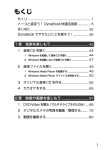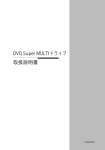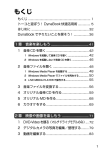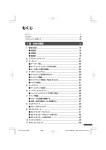Download その1 - Dynabook
Transcript
マニュアルの使いかた 安心してお使いいただくために パソコンをお取り扱いいただくための注意事項 ご使用前に必ずお読みください。 ● 安心してお使いいただくために 正しく安全にお使いいただくために、 ご使用前に必ず本書をよくお読みください。 取扱説明書(本書) Windowsのセットアップ 基本機能 ● 周辺機器の接続 ● バッテリで使う方法 ● 困ったときは ● ● ● 取扱説明書 再セットアップ 正しく安全にお使いいただくために、 ご使用前に必ず 「安心してお使いいただくために」 をよくお読みください。 リリース情報 ● 本製品を使用するうえでの注意事項など 必ずお読みください。 本製品の電源を入れた状態で、次のように操作します。 [スタート]→[すべてのプログラム]→[はじめに]→[リリース情報] をクリック [スタート]→[はじめに]→[リリース情報]をクリック もっとステップアップ Haya20/25(企)A2_01_巻頭 Page 1 03.11.12, 9:26 AM 1 Adobe PageMaker 6.5J/PPC もくじ マニュアルの使いかた ............................................................................................ 1 もくじ .......................................................................................................................2 はじめに ...................................................................................................................7 1 章 セットアップ 13 1 パソコンの準備 ............................................................................................ 14 쐃 電源コードと AC アダプタを接続する ................................................ 14 쐇 電源を入れる ........................................................................................... 15 2 Windows のセットアップ .......................................................................... 16 쐃 セットアップの前に ............................................................................... 16 쐇 Windows XP のセットアップ ............................................................. 18 쐋 Windows 2000 のセットアップ ....................................................... 24 3 ユーザ登録をする ........................................................................................ 31 쐃 東芝へのユーザ登録 ............................................................................... 31 쐇 その他のユーザ登録 ............................................................................... 32 2 章 電源を入れる/切る 35 1 電源を入れる ................................................................................................ 36 2 電源を切る .................................................................................................... 40 3 パソコンの使用を中断する/電源を切る .................................................. 42 쐃 スタンバイ .............................................................................................. 43 쐇 休止状態 .................................................................................................. 44 쐋 簡単に電源を切る/パソコンの使用を中断する ................................. 47 3 章 本体の機能 49 1 各部の名前 .................................................................................................... 50 쐃 前面図 ...................................................................................................... 50 쐇 背面図 ...................................................................................................... 51 쐋 裏面図 ...................................................................................................... 52 쐏 付属品 ...................................................................................................... 52 2 取扱説明書 Haya20/25(企)A2_01_巻頭 Page 2 03.11.12, 9:26 AM Adobe PageMaker 6.5J/PPC 2 キーボード .................................................................................................... 54 쐃 キーボード図 ........................................................................................... 54 쐇 キーを使った便利な機能 ....................................................................... 57 쐋 日本語を入力するには ........................................................................... 61 3 タッチパッド ................................................................................................ 62 쐃 タッチパッドを設定するには ................................................................ 62 쐇 タッピング機能 ....................................................................................... 62 쐋 その他の設定 ........................................................................................... 64 쐏 タッチパッドを無効/有効にするには ................................................ 65 4 ディスプレイ ................................................................................................ 66 쐃 ディスプレイの設定 ............................................................................... 66 5 サウンド機能 ................................................................................................ 69 쐃 スピーカの音量を調整する ................................................................... 69 6 ドライブ ........................................................................................................ 70 쐃 CD / DVD について ............................................................................. 70 쐇 CD / DVD のセットと取り出し .......................................................... 74 7 フロッピーディスクドライブ ..................................................................... 78 쐃 フロッピーディスク ............................................................................... 78 쐇 フロッピーディスクのセットと取り出し ............................................ 79 쐋 フロッピーディスクを使う前に ............................................................ 80 8 LAN 機能 ...................................................................................................... 83 쐃 ケーブルを使った LAN 接続(有線 LAN).......................................... 83 쐇 ケーブルを使わない LAN 接続(無線 LAN)...................................... 83 쐋 ネットワーク設定に便利な機能 ............................................................ 93 9 内蔵モデム .................................................................................................... 97 쐃 海外でインターネットに接続する ........................................................ 97 10 セキュリティロック ................................................................................. 100 もっとステップアップ Haya20/25(企)A2_01_巻頭 Page 3 03.11.12, 9:26 AM 3 Adobe PageMaker 6.5J/PPC 4 章 周辺機器の接続 101 1 周辺機器について ..................................................................................... 102 2 PC カードを接続する ............................................................................... 103 쐃 PC カードを使う前に ......................................................................... 103 쐇 PC カードを使う ................................................................................. 104 3 USB 対応機器を接続する ........................................................................ 107 4 プリンタを接続する ................................................................................. 109 쐃 プリンタの接続と設定 ........................................................................ 109 5 テレビを接続する ..................................................................................... 111 6 外部ディスプレイを接続する .................................................................. 116 7 その他の機器を接続する .......................................................................... 117 쐃 マイクロホン ........................................................................................ 117 쐇 ヘッドホン ........................................................................................... 118 쐋 オーディオ機器 .................................................................................... 118 쐏 RS-232C 対応機器 ............................................................................ 118 쐄 PS/2 対応機器 .................................................................................... 119 8 メモリを増設する ..................................................................................... 120 5 章 バッテリ駆動 125 1 バッテリについて ..................................................................................... 126 쐃 バッテリ充電量を確認する ................................................................ 127 쐇 バッテリを充電する ............................................................................ 130 쐋 バッテリパックを交換する ................................................................ 132 2 省電力の設定をする ................................................................................. 135 4 取扱説明書 Haya20/25(企)A2_01_巻頭 Page 4 03.11.12, 9:26 AM Adobe PageMaker 6.5J/PPC 6 章 システム環境の変更 143 1 システム環境の変更とは .......................................................................... 144 2 東芝 HW セットアップを使う ................................................................. 145 3 BIOS セットアップを使う ....................................................................... 150 쐃 BIOS セットアップの操作 ................................................................. 150 쐇 BIOS セットアップの画面 ................................................................. 152 쐋 設定項目 ............................................................................................... 153 4 パスワードセキュリティ .......................................................................... 163 쐃 ユーザパスワード ................................................................................ 164 쐇 スーパーバイザパスワード ................................................................ 169 쐋 パスワードの入力 ................................................................................ 170 7 章 困ったときは 171 1 トラブルを解消するまで .......................................................................... 172 쐃 dynabook.com で調べる .................................................................. 174 쐇 トラブル解消に役立つ操作 ................................................................ 176 2 Q&A 集 ...................................................................................................... 177 8 章 再セットアップ 219 1 再セットアップとは ................................................................................. 220 쐃 再セットアップが必要なとき ............................................................. 220 쐇 再セットアップ方法 ............................................................................ 220 쐋 再セットアップする前に .................................................................... 221 쐏 リカバリ CD について ........................................................................ 221 2 システムの復元 ......................................................................................... 222 쐃 はじめる前に ........................................................................................ 222 쐇 システムを復元する ............................................................................ 223 3 アプリケーションを再インストールする ............................................... 227 쐃 アプリケーションを再インストールする ......................................... 227 쐇 Microsoft Office を再インストールする ....................................... 228 もっとステップアップ Haya20/25(企)A2_01_巻頭 Page 5 03.11.12, 9:26 AM 5 Adobe PageMaker 6.5J/PPC 9 章 こんなときは 231 1 オンラインマニュアルについて .............................................................. 232 2 パソコンを持ち運ぶときは ...................................................................... 233 3 アフターケアについて .............................................................................. 234 4 廃棄・譲渡について ................................................................................. 235 쐃 バッテリパックについて .................................................................... 235 쐇 パソコン本体について ........................................................................ 235 5 問い合わせ先 ............................................................................................. 239 付録 243 1 本製品の仕様 ............................................................................................. 244 2 各インタフェースの仕様 .......................................................................... 255 3 技術基準適合について .............................................................................. 261 4 無線 LAN について ................................................................................... 277 5 東芝 PC ダイヤルのご案内 ...................................................................... 286 쐃 東芝 PC ダイヤル ................................................................................ 286 쐇 トラブルチェックシート .................................................................... 287 さくいん ........................................................................................................... 288 6 取扱説明書 Haya20/25(企)A2_01_巻頭 Page 6 03.11.12, 9:26 AM Adobe PageMaker 6.5J/PPC はじめに 本製品を安全に正しく使うために重要な事項が、同梱の冊子『安心してお使いいた だくために』に記載されています。内容をよく読んでから使用してください。 本書は、次の決まりに従って書かれています。 記号の意味 危険 “取扱いを誤った場合、使用者が死亡または重傷(*1)を負うことが あり、その切迫の度合いが高いこと”を示します。 警告 “取扱いを誤った場合、使用者が死亡または重傷(*1)を負うことが 想定されること”を示します。 注意 “取扱いを誤った場合、使用者が傷害(*2)を負うことが想定される か、または物的損害(*3)の発生が想定されること”を示します。 お願い メモ 役立つ 操作集 データの消失や、故障、性能低下を起こさないために守ってほしい内 容、仕様や機能に関して知っておいてほしい内容を示します。 知っていると便利な内容を示します。 知っていると役に立つ操作を示します。 本書は Windows XP、Windows 2000 モデルに共通の説明書です。 それぞれに固有の操作や機能名称を示すときは次のマークを使用して います。 ご購入の製品に応じた部分をお読みください。 Windows XP モデルに固有の操作や機能名称などを示 します。 Windows 2000 モデルに固有の操作や機能名称などを 示します。 参照 このマニュアルや他のマニュアルへの参照先を示します。 このマニュアルへの参照の場合 …「 」 他のマニュアルへの参照の場合 …『 』 *1 重傷とは、失明やけが、やけど(高温・低温) 、感電、骨折、中毒などで、後遺症が残るものお よび治療に入院・長期の通院を要するものをさします。 * 2 傷害とは、治療に入院や長期の通院を要さないけが・やけど・感電などをさします。 * 3 物的損害とは、家屋・家財および家畜・ペット等にかかわる拡大損害をさします。 もっとステップアップ Haya20/25(企)A2_01_巻頭 Page 7 03.11.12, 9:26 AM 7 Adobe PageMaker 6.5J/PPC 用語について 本書では、次のように定義します。 システム 特に説明がない場合は、使用しているオペレーティングシステム(OS) を示します。 アプリケーションまたはアプリケーションソフト アプリケーションソフトウェアを示します。 Windows XP Microsoft® Windows® XP Professional operating system 日本 語版または、Microsoft® Windows® XP Home Edition operating system 日本語版を示します。 Windows 2000 Microsoft® Windows® 2000 Professional operating system 日 Windows 本語版を示します。 Windows XP または Windows 2000 を示します。 Microsoft Office Microsoft® Office XP Personal、Microsoft® Office XP Personal Edition 2003(Microsoft® Office OneNoteTM 2003 を含む)を示 します。 MS-IME Microsoft® IME スタンダード 2002 /ナチュラル インプット 2002、 Microsoft® IME 2003 /ナチュラルインプット 2003 を示します。 ドライブ CD-ROMドライブ/マルチドライブを示します。内蔵されているドラ イブはモデルによって異なります。 CD-ROM モデル CD-ROM ドライブが内蔵されているモデルを示します。 マルチドライブモデル CD-R/RW ドライブと DVD-ROM ドライブ両方の機能をもったマルチ ドライブが内蔵されているモデルを示します。 Office 搭載モデル Microsoft® Office XP Personal、Microsoft® Office Personal Edition 2003(Microsoft® Office OneNoteTM 2003 を含む)がプ レインストールされているモデルを示します。 無線 LAN モデル 無線 LAN 機能が内蔵されているモデルを示します。 モデム内蔵モデル モデムが内蔵されているモデルを示します。 8 取扱説明書 Haya20/25(企)A2_01_巻頭 Page 8 03.11.12, 9:26 AM Adobe PageMaker 6.5J/PPC 記載について ・記載内容によっては、一部のモデルにのみ該当する項目があります。その場合は 「用語について」のモデル分けに準じて、「****モデルのみ」と注記します。 モデルについては、 「用語について」を参考にしてください。 ・インターネット接続については、内蔵モデムを使用した接続を前提に説明してい ます。 ・アプリケーションについては、本製品にプレインストールまたは同梱の CD / DVD からインストールしたバージョンを使用することを前提に説明しています。 ・本書に記載している画面やイラストは一部省略したり、実際の表示とは異なる場 合があります。 Trademarks ・Microsoft、Windows、Windows Media、Office ロゴ、Outlook、Bookshelf、 Win DVD は、米国 Microso-ft Corporation の米国およびその他の国における登 録商標です。 Bookshelf Basic は、次の書籍を基に制作されました。 『新英和中辞典』 第 6 版 © 研究社 1967,1994,1998、 『新和英中辞典』 第 4 版 © 研究社 1933,1995, 1998、 『新明解国語辞典』 第 5 版 © 三省堂 1972,1974,1981,1989,1997 ・Intel、インテル、Pentium は、アメリカ合衆国およびその他の国における Intel Corporation またはその子会社の商標または登録商標です。 ・ConfigFree は(株)東芝の商標です。 ・Adobe、Adobe ロゴ、Adobe Reader は Adobe Systems Incorporated(ア ドビ システムズ社)の商標です。 ・Drag’ n Drop はイージーシステムズジャパン株式会社と株式会社デジオンの 商標です。 ・Symantec、Symantec ロゴ、Norton AntiVirus、LiveUpdate は Symantec Corporation の登録商標です。 ©2003 Symantec Corporation, All Rights Reserved. ・Javaはサンマイクロシステムズ社の米国およびその他の国における登録商標または 商標です。 ・infoPepper は東芝情報システム株式会社の登録商標です。 取扱説明書に掲載の商品の名称は、それぞれ各社が商標および登録商標として使用し ている場合があります。 もっとステップアップ Haya20/25(企)A2_01_巻頭 Page 9 03.11.12, 9:26 AM 9 Adobe PageMaker 6.5J/PPC プロセッサ(CPU)に関するご注意 本製品に使われているプロセッサ(CPU)の処理能力は次のような条件によって違 いが現れます。 ・周辺機器を接続して本製品を使用している場合 ・AC アダプタを接続せずにバッテリ駆動にて本製品を使用する場合 ・マルチメディアゲームや特殊効果を含む映像を本製品にてお楽しみの場合 ・複雑な造形に使用するソフト(例えば、運用に高性能コンピュータが必要に設計 されているデザイン用アプリケーションソフト)を本製品上で使用する場合 ・気圧が低い高所にて本製品を使用する場合 目安として、標高 1,000 メートル(3,280 フィート)以上をお考えください。 ・目安として、気温 5 ∼ 35℃(高所の場合 25℃)の範囲を超えるような外気温の 状態で本製品を使用する場合 本製品のハードウェア構成に変更が生じる場合、CPU の処理能力が実際には仕様と 異なる場合があります。 また、ある状況下においては、本製品は自動的にシャットダウンする場合がありま す。これは、当社が推奨する設定、使用環境の範囲を超えた状態で本製品が使用さ れた場合、お客様のデータの喪失、破損、本製品自体に対する損害の危険を減らす ための通常の保護機能です。なお、このようにデータの喪失、破損の危険がありま すので、必ず定期的にデータを外部記憶機器にて保存してください。また、プロ セッサが最適の処理能力を発揮するよう、当社が推奨する状態にて本製品をご使用 ください。 この他の使用制限事項につきましては取扱説明書をお読みください。また、詳細な 情報については東芝 PC ダイヤル 0570-00-3100 にお問い合わせください。 著作権について 音楽、映像、コンピュータ・プログラム、データベースなどは著作権法により、そ の著作者および著作権者の権利が保護されています。こうした著作物を複製するこ とは、個人的にまたは家庭内で使用する目的でのみ行うことができます。上記の目 的を超えて、権利者の了解なくこれを複製(データ形式の変換を含む) 、改変、複製 物の譲渡、ネットワーク上での配信などを行うと、 「著作権侵害」「著作者人格権侵 害」として損害賠償の請求や刑事処罰を受けることがあります。本製品を使用して 複製などをする場合には、著作権法を遵守の上、適切な使用を心がけてください。 10 取扱説明書 Haya20/25(企)A2_01_巻頭 Page 10 03.11.12, 9:26 AM Adobe PageMaker 6.5J/PPC お願い ・本製品の内蔵ハードディスクにインストールされているシステム(OS) 、アプリ ケーション以外をインストールした場合の動作保証はできません。 ・内蔵ハードディスクにインストールされているシステム(OS)は、本製品でのみ 利用できます。 ・購入時に決められた条件以外での、製品およびソフトウェアの複製もしくはコ ピーをすることは禁じられています。取り扱いには注意してください。 ・パスワードを設定した場合は、忘れたときのために必ずパスワードを控えておい てください。パスワードを忘れてしまって、パスワードを削除できなくなった場 合は、使用している機種を確認後、保守サービスに依頼してください。パスワー ドの解除を保守サービスに依頼する場合は、有償です。またそのとき、身分証明 書(お客様自身を確認できる物)の提示が必要となります。 ・無線 LAN の使用によるデータの盗聴、およびそれによる被害に関しては保証でき ません。 ・ご使用の際は必ず付属の『エンドユーザ使用許諾契約書』および『CD-ROM/ DVD-ROM に関する注意事項』をお読みください。 本製品のお客様登録(ユーザ登録)をあらかじめ行っていただくようお願いしてお ります。 本体同梱の『お客様登録カード』またはインターネット経由で登録できます。 参照 詳細について「1 章 3- 쐃 東芝へのユーザ登録」 『保証書』は記入内容を確認のうえ、大切に保管してください。 もっとステップアップ Haya20/25(企)A2_01_巻頭 Page 11 03.11.12, 9:27 AM 11 Adobe PageMaker 6.5J/PPC Haya20/25(企)A2_01_巻頭 Page 12 03.11.12, 9:27 AM Adobe PageMaker 6.5J/PPC 1章 セットアップ 電源を入れて、パソコンを使えるようにするための Windows のセットアップを行います。 また、ユーザ登録の方法についても説明しています。 Haya20/25(企)A2_02_C1 Page 13 1 パソコンの準備 14 2 Windows のセットアップ 3 ユーザ登録をする 16 03.11.12, 9:27 AM 31 Adobe PageMaker 6.5J/PPC 1 パソコンの準備 ここでは、電源コードと AC アダプタを接続して電源を入れる方法について説明し ます。 1 電源コードと AC アダプタを接続する 電源コードと AC アダプタの接続は、次の図の①→②→③の順に行います。 はずすときは、逆の③→②→①の順で行います。 1 接続方法 ③ ② ① 電源コード ACアダプタ 接続すると DC IN LED が緑色に点灯します。 14 取扱説明書 Haya20/25(企)A2_02_C1 Page 14 03.11.12, 9:27 AM Adobe PageMaker 6.5J/PPC 1 パソコンの準備 電源を入れる 2 1 章 電源コードと AC アダプタを接続したら、電源を入れましょう。 1 操作方法 1 ディスプレイ開閉ラッチをスライドし①、ディスプレイを開ける② セ ッ ト ア ッ プ 両手を使ってゆっくり起こしてください。 ② ① ディスプレイ開閉ラッチ 2 電源スイッチを押す Power LED が緑色に点灯するまで、電源スイッチを押してください。 電源スイッチ もっとステップアップ Haya20/25(企)A2_02_C1 Page 15 03.11.12, 9:27 AM 15 Adobe PageMaker 6.5J/PPC 2 Windows のセットアップ パソコンを使えるようにするために、Windows のセットアップを行います。 本製品には、次のモデルがあります。 ● Windows XP モデル ● Windows 2000 モデル セットアップの方法はシステムによって異なります。購入したモデルを確認して、 システムに応じたセットアップ手順を参照してください。 セットアップを始める前に、 『安心してお使いいただくために』を必ず読んでくださ い。特に電源コードや AC アダプタの取り扱いについて、よく読んで注意事項を守っ てください。 1 セットアップの前に お願い ● ● セットアップをするにあたって 周辺機器は接続しないでください。 セットアップは AC アダプタと電源コードのみを接続した状態で行ってください。 セットアップが完了するまでプリンタ、マウスなどの周辺機器は接続しないでく ださい。 途中で電源を切らないでください。 セットアップの途中で電源スイッチを押したり電源コードを抜くと、故障や起動 ができない原因になり修理が必要となることがあります。 ● 操作は時間をあけないでください。 セットアップ中にキー操作が必要な画面があります。時間をあけないで操作を続 けてください。30 分以上タッチパッドやキーを操作しなかった場合、画面に表示 される内容が見えなくなりますが、故障ではありません。もう 1 度表示するには、 ● Shift キーを押すか、タッチパッドをさわってください。 使用する Windows の管理番号を「Product Key」といいます。 Product Key はパソコン本体に貼られているラベルに印刷されています。このラ ベルは絶対になくさないようにしてください。再発行はできません。紛失した場 合、マイクロソフト社からサービスが受けられなくなります。 16 取扱説明書 Haya20/25(企)A2_02_C1 Page 16 03.11.12, 9:27 AM Adobe PageMaker 6.5J/PPC 2 Windows のセットアップ 1 タッチパッドの使いかた タッチパッドに指を置き、押さえながら上下左右に動かします。 指の動きにあわせてディスプレイ上の「 1 章 」(ポインタ)が動きます。 セ ッ ト ア ッ プ ポインタが動きます タッチパッド 目的の位置にポインタをあわせたあと、タッチパッドの手前にある左ボタンを 1 回 押す操作を「クリック」といいます。 左ボタン を文字入力欄にあわせてクリックすると、 「|」 (カーソル)が点滅します。「|」の位置 から入力できます。 クリックすると もっとステップアップ Haya20/25(企)A2_02_C1 Page 17 03.11.12, 9:27 AM 17 Adobe PageMaker 6.5J/PPC 2 Windows XP のセットアップ 次の手順に従ってセットアップを行ってください。 初めて電源を入れると、 [Microsoft Windows へようこそ]画面が表示されます。 音量は本体左側面にあるボリュームダイヤルで調節できます。 参照 音量の調節について「3 章 5 サウンド機能」 1 操作方法 1 [次へ]ボタンをクリックする 画面右下の ボタンをクリックするか F1 キーを押すと、Windows セッ トアップのヘルプが表示されます。 [使用許諾契約]画面が表示されます。 18 取扱説明書 Haya20/25(企)A2_02_C1 Page 18 03.11.12, 9:27 AM Adobe PageMaker 6.5J/PPC 2 Windows のセットアップ 2 [使用許諾契約]の内容を確認して[同意します]の左にある○をク リックし①、[次へ]ボタンをクリックする② 1 章 セ ッ ト ア ッ プ ① ② 契約に同意しなければ、セットアップを続行することはできず、Windows を使用することはできません。 ボタンをクリックすると契約書の続きを表示できます。 [コンピュータに名前を付けてください]画面が表示されます。 3 [このコンピュータの名前]にコンピュータ名を入力し①、[次へ] ボタンをクリックする② ① ② 半角英数字で任意の文字列を入力してください。このとき、同じネットワー クに接続するコンピュータとは別の名前にしてください。 企業で本製品を使用する場合は、ネットワーク管理者に問い合わせてくだ さい。 [管理者パスワードを設定してください]画面が表示されます。 もっとステップアップ Haya20/25(企)A2_02_C1 Page 19 03.11.12, 9:27 AM 19 Adobe PageMaker 6.5J/PPC 4 [管理者パスワード]と[パスワードの確認入力]にパスワードを入 力する Administrator と呼ばれる管理者のユーザアカウントのパスワードを設定 します。管理者のユーザアカウントでは、コンピュータにフルアクセスでき ます。 パスワードには、半角の英数文字および記号を使用することができます。パ スワードは大文字と小文字が区別されますので注意してください。例えば 「PASSWORD」と「password」は別のパスワードとして識別されます。 参照 入力に使うキーの位置について「3 章 2 キーボード」 [管理者パスワード]欄での入力後、 Tab キーを押すと「|」が[パスワー ドの確認入力]欄に移動します。「|」はカーソルといい、表示されている 位置から文字などを入力できます。 5 [次へ]ボタンをクリックする [このコンピュータをドメインに参加させますか?]画面が表示されます。 ドメインの設定は、セットアップ完了後に行えますので、ここでは省略した 場合について説明します。 20 取扱説明書 Haya20/25(企)A2_02_C1 Page 20 03.11.12, 9:27 AM Adobe PageMaker 6.5J/PPC 2 Windows のセットアップ 6 [いいえ、このコンピュータをドメインのメンバにしません]の左に ある○をクリックし①、[次へ]ボタンをクリックする② 1 章 セ ッ ト ア ッ プ ① ② [インターネット接続が選択されませんでした]画面が表示されます。 7 [省略]ボタンをクリックする [インターネット接続が選択されませんでした]画面ではなく[インター ネットに接続する方法を指定してください]画面が表示されることがありま す。その場合も、[省略]ボタンをクリックしてください。 [Microsoft にユーザー登録する準備はできましたか?]画面が表示され ます。 マイクロソフト社へのユーザ登録は、セットアップ完了後に行えますので、 ここでは省略した場合について説明します。 もっとステップアップ Haya20/25(企)A2_02_C1 Page 21 03.11.12, 9:27 AM 21 Adobe PageMaker 6.5J/PPC 8 [いいえ、今回はユーザー登録しません]の左にある○をクリックし ①、[次へ]ボタンをクリックする② ① ② [このコンピュータを使うユーザーを指定してください]画面が表示され ます。 9 [ユーザー 1]欄に使う人の名前を入力する [ユーザー 1]欄にポインタをあわせてクリックすると、 「│」が点滅します。 「│」はカーソルといい、表示されている位置から文字などを入力できます。 参照 入力に使うキーの位置について「3 章 2 キーボード」 Windows XP では複数(5 人まで)のユーザを設定し、それぞれのユーザ ごとに別々の環境を構築できますが、ここでは 1 人の名前だけ入力した場 合について説明します。 22 取扱説明書 Haya20/25(企)A2_02_C1 Page 22 03.11.12, 9:27 AM Adobe PageMaker 6.5J/PPC 2 Windows のセットアップ メモ ● ローマ字入力で入力する場合 1 章 「なかた」と入力するときは、キーボードで N A K A T A Enter と押し ます。 セ ッ ト ア ッ プ キーを押しても文字が表示されない場合は、 [ユーザー]欄に「│」 (カーソ ル)が表示され点滅していることを確認してください。表示されていないと きは、 [ユーザー]欄をクリックしてください。 文字の入力を間違えたら、BackSpace キーを押して入力ミスした文字を削 除します。 10[次へ]ボタンをクリックする [設定が完了しました]画面が表示されます。 11[完了]ボタンをクリックする Windows のセットアップが終了するとパソコンが自動的に再起動し、デス クトップ画面が表示されます。 メモ ● 次のようなパーティションがハ−ドディスクに作成されています。 C ドライブ:NTFS システム ● 東芝とマイクロソフト社へのユーザ登録を行ってください。 参照 ユーザ登録について「本章 3 ユーザ登録をする」 もっとステップアップ Haya20/25(企)A2_02_C1 Page 23 03.11.12, 9:27 AM 23 Adobe PageMaker 6.5J/PPC Windows XP の使いかた Windows XP の使いかたについては、『Microsoft Windows XP Professional ファーストステップガイド』 、『Microsoft Windows XP Home Edition ファース トステップガイド』 、または[スタート]→[ヘルプとサポート]をクリックして、 『Windows のヘルプ』を参照してください。 3 Windows 2000 のセットアップ 次の手順に従ってセットアップを行ってください。 初めて電源を入れると、 [Windows 2000 セットアップウィザードの開始]画面が 表示されます。 1 [次へ]ボタンをクリックする [ライセンス契約]画面が表示されます。 契約の内容を必ずお読みください。 表示されていない部分を見るには、▲ ▼ボタンをクリックして、画面をス クロールさせてください。なお、契約に同意しなければ、セットアップを続 行することはできません。 24 取扱説明書 Haya20/25(企)A2_02_C1 Page 24 03.11.12, 9:27 AM Adobe PageMaker 6.5J/PPC 2 Windows のセットアップ 2 画面下部の[同意します]をチェックして[次へ]ボタンをクリッ クする [同意しません]を選択した場合は、次にパソコンを起動したとき、最初か らセットアップをやり直す必要があります。 [ソフトウェアの個人用設定]画面が表示されます。 3 1 章 セ ッ ト ア ッ プ 名前と組織名を入力する 名前は必ず入力してください。組織名は省略できます。組織名を入力するに は、名前の入力後 Tab キーを押します。 メモ ● 日本語入力システムが起動しています。 ひらがなや漢字の入力のしかた 標準状態での入力方法は、ローマ字入力です。 例: “なかた”または“中田”と入力する場合 ① N A K A T A とキーを押す “なかた”と表示されます。入力ミスをした場合は、 BackSpace キーを 押して入力ミスした文字を削除します。 ② ひらがなのままでよい場合は、Enter キーを押す “なかた”で確定されます。 漢字に変換する場合は Space キーを押し、目的の漢字が表示されたら、 Enter キーを押す Space キーを押すたびに、漢字の候補が表示されます。 Enter キーを押すと、選択した漢字で確定します。 もっとステップアップ Haya20/25(企)A2_02_C1 Page 25 03.11.12, 9:27 AM 25 Adobe PageMaker 6.5J/PPC 4 [次へ]ボタンをクリックする [コンピュータ名と Administrator のパスワード]画面が表示されます。 5 コンピュータ名と Administrator のパスワードを入力する コンピュータ名は自動で作成されます。変更する場合は、半角英数字で 15 字以内の名前を入力してください。 Administrator と呼ばれるユーザ名を作成します。コンピュータにフルア クセスする場合に使用します。パスワードには、半角の英数文字および記号 を使用することができます。 パスワードは大文字と小文字が区別されますので注意してください。 例えば、「PASSWORD」と「password」は別のパスワードとして識別さ れます。 6 [次へ]ボタンをクリックする [日付と時刻の設定]画面が表示されます。 26 取扱説明書 Haya20/25(企)A2_02_C1 Page 26 03.11.12, 9:27 AM Adobe PageMaker 6.5J/PPC 2 Windows のセットアップ 7 [日付と時刻]の設定をする 日付と時刻を確認します。 タイムゾーンで「 (GMT+09:00)大阪、札幌、東京」が選択されているこ とを確認します。 「 (GMT+09:00)大阪、札幌、東京」が選択されていない場合は▼ボタン をクリックし、一覧から選択してください。 8 [次へ]ボタンをクリックする 1 章 セ ッ ト ア ッ プ [ネットワークの設定]画面が表示されます。 9 ネットワークの設定をする ネットワークの設定はネットワーク管理者に問い合わせてください。 標準設定またはカスタム設定のどちらかを選択してください。 標準設定 :Microsoft ネットワーククライアント、Microsoft ネット ワークのファイルとプリンタの共有サービス、およびアド レスを自動的に指定する TCP/IP トランスポートプロトコ ルを使ってネットワーク接続を作成します。 カスタム設定 :手動でネットワークコンポーネントを構成することができ ます。 10[次へ]ボタンをクリックする [ワークグループまたはドメイン名]画面が表示されます。 もっとステップアップ Haya20/25(企)A2_02_C1 Page 27 03.11.12, 9:27 AM 27 Adobe PageMaker 6.5J/PPC 11 ワークグループまたはドメイン名の設定をする ワークグループまたはドメインのどちらかを選択してください。 選択後、[ワークグループまたはドメイン名]にワークグループ(ドメイン) 名を入力してください。 12[次へ]ボタンをクリックする 設定の保存後、再起動します。再起動後に[ネットワーク識別ウィザードの 開始]画面が表示されます。 ここで、コンピュータをネットワークに接続する手続きをします。 13[次へ]ボタンをクリックする [このコンピュータのユーザー]画面が表示されます。 14 ユーザの設定をする このコンピュータで使用するユーザを指定します。 ●[ユーザーはこのコンピュータを使用するとき、ユーザー名とパスワード を入力する必要がある] …指定したユーザでパスワードを入力してからログオンします。 ●[常に次のユーザーがこのコンピュータにログオンすると仮定する] …指定したユーザで自動的にログオンします。 ここで指定できるユーザは手順 3 で入力した名前、あるいは Administrator です。 ▼ボタンをクリックして選択してください。 28 取扱説明書 Haya20/25(企)A2_02_C1 Page 28 03.11.12, 9:27 AM Adobe PageMaker 6.5J/PPC 2 Windows のセットアップ 15[次へ]ボタンをクリックする [ネットワーク識別ウィザードの終了]画面が表示されます。 1 章 セ ッ ト ア ッ プ 16[完了]ボタンをクリックする Windows 2000 のセットアップを完了しました。 手順 14 で[ユーザーはこのコンピュータを使用するとき…]を選択した場 合、[Windows へのログオン]画面が表示されます。 Administrator パスワードを入力して、[OK]ボタンをクリックすると、 Administrator でログオンし、 [Windows 2000 の紹介]画面が表示され ます。 手順 14 で[常に次のユーザーがこのコンピュータに…]を選択した場合、 指定されたユーザ(Administrator または例:なかた)で自動的にログオ ンし、[Windows 2000 の紹介]画面が表示されます。 [Windows 2000 の紹介]の下部にあるチェックボックス(スタートアッ プ時にこの画面を表示)をクリックしてチェックを解除すると、次に Windows 2000 が起動したときは[Windows 2000 の紹介]は表示さ れません。 [Windows 2000 の紹介]画面を再表示するには、 [スタート]→[プロ グラム]→[アクセサリ]→[システムツール]→[はじめに]をクリック してください。 もっとステップアップ Haya20/25(企)A2_02_C1 Page 29 03.11.12, 9:27 AM 29 Adobe PageMaker 6.5J/PPC メモ ● 次のようなパーティションがハ−ドディスクに作成されています。 C ドライブ:NTFS システム ● 東芝とマイクロソフト社へのユーザ登録を行ってください。 参照 ユーザ登録について「本章 3 ユーザ登録をする」 Windows 2000 の使いかた Windows 2000 の使いかたについては、『クイックスタートガイド』 、または[ス タート]→[ヘルプ]をクリックして、 『Windows のヘルプ』を参照してください。 30 取扱説明書 Haya20/25(企)A2_02_C1 Page 30 03.11.12, 9:27 AM Adobe PageMaker 6.5J/PPC 3 ユーザ登録をする 1 東芝へのユーザ登録 本製品を使うにあたって、お客様へのサービス・サポートを充実させるために東芝 へのお客様登録を推奨しています。 東芝パソコンをさらに便利に使うためのノウハウ、新商品やイベント情報の案内な どの特典があります。 1 章 セ ッ ト ア ッ プ 登録は、インターネットまたは同梱されている「お客様登録はがき」で行います。 「お客様登録はがき」で登録する場合、本製品に同梱されている「お客様登録はが き」に必要事項を記入し、送付してください。 インターネットで登録する場合、パソコンにモジュラーケーブルを取り付けて、イ ンターネットに接続してから次の手順で行ってください。 1 東芝ホームページから登録する インターネットに接続するための設定を行った後、次のアドレスを入力して、表示 された画面から登録してください。 http://room1048. jp/index_ j.htm 2 「東芝 PC お客様登録」を使う インターネットでユーザ登録をするための「東芝 PC お客様登録」を使用できます。 デスクトップの[東芝 PC お客様登録]アイコン( )をダブルクリックし、表 示される画面に従って設定を行ってください。 【[インターネットプロバイダと未契約の方]を選択した場合 】 インターネットプロバイダ「infoPepper」への入会とパソコンのユーザ登録を 1 度 に行うことができます。「infoPepper」への初期登録料と接続時間に応じた料金が かかりますので、あらかじめご了承ください。 「infoPepper」以外のプロバイダへの入会を希望する場合は、プロバイダに入会し てパソコンの設定を行った後、[インターネットプロバイダと契約済みの方、もしく は LAN 経由でインターネット接続されている方]を選択してください。 【[インターネットプロバイダと契約済みの方、もしくは LAN 経由でイン ターネット接続されている方]を選択した場合 】 インターネットに接続してユーザ登録できます。 【[インターネット経由で登録を希望しない方]を選択した場合 】 はがきでユーザ登録するメッセージが表示されます。 もっとステップアップ Haya20/25(企)A2_02_C1 Page 31 03.11.12, 9:27 AM 31 Adobe PageMaker 6.5J/PPC その他のユーザ登録 2 1 マイクロソフト社へのユーザ登録 登録すると、本製品に添付されているマイクロソフト社製品の今後のサービス・サ ポートを受けることができます。 Windows XP の場合、インターネットで登録を行います。 Windows 2000 の場合、インターネットまたは同梱されている「登録はがき」で を行います。 インターネットで登録する場合、パソコンにモジュラーケーブルを取り付けてイン ターネットに接続してから、次の手順で行ってください。 【Windows XP の場合 】 1 [スタート]→[ヘルプとサポート]をクリックする [ヘルプとサポート センター]画面が表示されます。 2 3 画面左の[Windows XP の新機能]をクリックする 4 5 右画面の[オンラインユーザー登録を使用する]をクリックする 左画面の[ライセンス認証、ライセンス、およびユーザー登録]を クリックする 右画面の説明文中の[ユーザー登録ウィザード]をクリックする [Microsoft Windows XP ユーザー登録ウィザード]が起動します。 6 表示される画面の指示に従って登録を行う ユーザー ID を持っていない場合は、所有者情報を入力する画面の[マイク ロソフト オフィシャルユーザー ID]欄に「WindowsXP」と入力してくだ さい。 【Windows 2000 の場合 】 1 [スタート]→[プログラム]→[アクセサリ]→[システムツー ル]→[はじめに]をクリックする 2 [今すぐ登録]をクリックする [Microsoft Windows 2000 ユーザー登録ウィザード]が起動します。 画面の指示に従って操作してください。 32 取扱説明書 Haya20/25(企)A2_02_C1 Page 32 03.11.12, 9:27 AM Adobe PageMaker 6.5J/PPC 3 ユーザ登録をする 2 その他のアプリケーションのユーザ登録 本製品に添付されている各アプリケーションのユーザ登録については、各アプリ 1 章 ケーションのヘルプを確認してください。 また、各アプリケーションの問い合わせ先については、「9 章 5 問い合わせ先」を セ ッ ト ア ッ プ 確認してください。 もっとステップアップ Haya20/25(企)A2_02_C1 Page 33 03.11.12, 9:27 AM 33 Adobe PageMaker 6.5J/PPC Haya20/25(企)A2_02_C1 Page 34 03.11.12, 9:27 AM Adobe PageMaker 6.5J/PPC 2章 電源を入れる/切る ここでは、Windows のセットアップ終了後に電源を 入れる方法と、電源を切る方法について説明します。 また、パソコンの使用を一時的に中断させたいとき の操作方法についても説明しています。 Haya20/25(企)A2_03_C2 Page 35 1 電源を入れる 36 2 電源を切る 3 パソコンの使用を中断する/電源を切る 40 03.11.12, 9:27 AM 42 Adobe PageMaker 6.5J/PPC 1 電源を入れる ここでは、Windows セットアップを終えた後に、電源を入れる方法について説明し ます。 参照 お願い 初めて電源を入れるとき「1 章 セットアップ」 電源を入れる前に ● フロッピーディスクドライブにフロッピーディスクが入っていれば取り出してく ● ださい。 プリンタなどの周辺機器を接続している場合は、周辺機器の電源を入れてください。 1 操作手順 1 電源スイッチを押す Power LED が緑色に点灯するまで、電源スイッチを押してください。 電源スイッチ Windows が起動します。 36 取扱説明書 Haya20/25(企)A2_03_C2 Page 36 03.11.12, 9:27 AM Adobe PageMaker 6.5J/PPC 1 電源を入れる 2 電源に関する表示 電源の状態は次のシステムインジケータの点灯状態で確認することができます。 2 章 電 源 を 入 れ る / 切 る 状態 緑の点灯 DC IN LED パソコン本体の状態 AC アダプタを接続している 異常警告 オレンジの点滅 (AC アダプタ、バッテリ、またはパソコン本体 の異常) Power LED 消灯 AC アダプタを接続していない 緑の点灯 電源 ON オレンジの点滅 スタンバイ中 消灯 電源 OFF、休止状態中 もっとステップアップ Haya20/25(企)A2_03_C2 Page 37 03.11.12, 9:27 AM 37 Adobe PageMaker 6.5J/PPC 【 ユーザパスワードを設定している場合 】 ユーザパスワードを設定している場合は、電源を入れると次のメッセージが表示さ れます。 Password = 設定したユーザパスワードを入力し、Enter キーを押してください。 メモ ● スタンバイ、休止状態を実行している場合は、電源を入れた直後に表示され ● ます。 ユーザパスワードの入力ミスを3 回繰り返した場合は、自動的に電源が切れ ます。 参照 パスワードについて「6 章 4 パスワードセキュリティ」 【 メッセージが表示される場合 】 不明なメッセージについては、 「7 章 2- メッセージ」をご覧ください。 3 起動するドライブを変更する場合 ご購入時の設定では、標準ハードディスクドライブからシステムを起動します。起 動するドライブを変更したい場合、次の方法で変更できます。 【 方法 1 】 電源を入れたときに表示されるアイコンから、起動するドライブを選択できます。 1 F12 キーを押しながら電源スイッチを押す アイコンの下に選択カーソルが表示されます。 アイコンは左から、次の順に表示されます。 HDD → ドライブ → FDD → ネットワーク → PC カード 2 → または ← キーで起動したいドライブを選択し、Enter キーを 押す 一時的にそのドライブが起動最優先ドライブとなり、起動します。 38 取扱説明書 Haya20/25(企)A2_03_C2 Page 38 03.11.12, 9:27 AM Adobe PageMaker 6.5J/PPC 1 電源を入れる 【 方法 2 】 「東芝 HW セットアップ」の[OS の起動]タブで起動ドライブの優先順位を変更で きます。 参照 設定の変更「6 章 2 東芝 HW セットアップを使う」 2 章 電 源 を 入 れ る / 切 る もっとステップアップ Haya20/25(企)A2_03_C2 Page 39 03.11.12, 9:27 AM 39 Adobe PageMaker 6.5J/PPC 2 電源を切る 正しい手順で電源を切らないとパソコンが故障したりデータが壊れる原因になりま すので、必ず正しい手順で操作してください。 パソコンの使用を一時的に中断したいときには、スタンバイまたは休止状態にする 方法もあります。 参照 スタンバイ、休止状態を実行する方法 「本章 3 パソコンの使用を中断する/電源を切る」 お願い ● ● ● 電源を切る前に 必要なデータは必ず保存してください。保存されていないデータは消失します。 起動中のアプリケーションは終了してください。 Disk LED や FDD/CD-ROM LED が点灯中は、電源を切らないでくだ さい。データが消失するおそれがあります。 1 操作手順 【 Windows XP の場合 】 1 [スタート]ボタンをクリックし①、[終了オプション]をクリック する② ドメイン参加している場合、[終了オプション]は[シャットダウン]と表 示されます。 ② ① 2 [電源を切る]をクリックする ドメイン参加している場合は、[Windows のシャットダウン]画面で ボタンをクリックし①、[シャットダウン]を選択し②、 [OK]ボタンをク リックしてください。 40 取扱説明書 Haya20/25(企)A2_03_C2 Page 40 03.11.12, 9:27 AM Adobe PageMaker 6.5J/PPC 2 電源を切る ① ② 2 章 Windows が終了し、電源が切れます。Power LED が消灯します。 【 Windows 2000 の場合 】 1 [スタート]ボタンをクリックし①、[シャットダウン]をクリック 電 源 を 入 れ る / 切 る する② ② ① 2 ボタンをクリックし①、 [シャットダウン]を選択する② ① ② 3 [OK]ボタンをクリックする 2 電源を切った後は ● 周辺機器の電源は、パソコンの電源を切った後に切ってください。 ● ディスプレイは静かに閉じてください。強く閉じると衝撃でパソコン本体が故障 する場合があります。 ● パソコン本体や周辺機器の電源は、切った後すぐに入れないでください。動作が 不安定になる場合があります。 もっとステップアップ Haya20/25(企)A2_03_C2 Page 41 03.11.12, 9:27 AM 41 Adobe PageMaker 6.5J/PPC 3 パソコンの使用を中断する/電源を切る パソコンの使用を一時的に中断したいとき、スタンバイまたは休止状態にすると、 パソコンの使用を中断したときの状態が保存されます。 再び処理を行う(電源スイッチを押す、ディスプレイを開くなど)と、パソコンの 使用を中断したときの状態が再現されます。 お願い ● 操作にあたって スタンバイ中に次のことを行わないでください。次回電源を入れたときに、シス テムが起動しないことがあります。 ・スタンバイ中にメモリを抜き差しすること ・スタンバイ中にバッテリパックをはずすこと また、スタンバイ中にバッテリ残量が減少した場合も同様に、次回起動時にシス テムが起動しないことがあります。 システムが起動しない場合は、電源スイッチを 5 秒以上押していったん電源を 切った後、再度電源を入れてください。この場合、スタンバイ前の状態は保持で ● きていません(ResumeFailure で立ち上がります) 。 スタンバイ中や休止状態では、バッテリや周辺機器(増設メモリなど)の取り付 け/取りはずしは行わないでください。保存されていない データは消失します。 また、感電、故障のおそれがあります。 ● ● ● スタンバイまたは休止状態を利用しない場合は、データを保存し、アプリケーショ ンをすべて終了させてから、電源を切ってください。保存されていないデータは 消失します。 スタンバイまたは休止状態を実行する前にデータを保存することを推奨します。 パソコン本体を航空機や病院に持ち込む場合、スタンバイを使用しないで、必ず 電源を切ってください。スタンバイ状態のまま持ち込むと、パソコンの電波によ り、計器や医療機器に影響を与える場合があります。 42 取扱説明書 Haya20/25(企)A2_03_C2 つづく Page 42 03.11.12, 9:27 AM Adobe PageMaker 6.5J/PPC 3 パソコンの使用を中断する / 電源を切る 1 スタンバイ 作業を中断したときの状態をメモリに保存する機能です。次に電源スイッチを押す と、状態を再現することができます。 スタンバイはすばやく状態が再現されますが、休止状態よりバッテリを消耗します。 バッテリを使い切ってしまうとデータは消失するので、AC アダプタを取り付けて使 用することを推奨します。 1 スタンバイの実行方法 【 Windows XP の場合 】 2 章 電 源 を 入 れ る / 切 る 1 [スタート]ボタンをクリックし①、[終了オプション]をクリック する② ドメイン参加している場合、[終了オプション]は[シャットダウン]と表 示されます。 ② ① 2 [スタンバイ]をクリックする ドメイン参加している場合は、[Windows のシャットダウン]画面で ボタンをクリックし、[スタンバイ]を選択して[OK]ボタンをクリック してください。 メモリへの保存が終わると、スタンバイ状態になります。画面が真っ暗にな り、Power LED がオレンジ色に点滅します。 Fn + F3 キーを押して、スタンバイを実行することもできます。 もっとステップアップ Haya20/25(企)A2_03_C2 Page 43 03.11.12, 9:27 AM 43 Adobe PageMaker 6.5J/PPC 【 Windows 2000 の場合 】 1 [スタート]ボタンをクリックし①、[シャットダウン]をクリック する② ② ① 2 ボタンをクリックし①、 [スタンバイ]を選択する② ① ② 3 [OK]ボタンをクリックする スタンバイ状態になります。画面が真っ暗になり、Power ンジ色に点滅します。 LED がオレ Fn + F3 キーを押して、スタンバイを実行することもできます。 2 休止状態 パソコンの使用を中断したときの状態をハードディスクに保存します。次に電源を 入れると、状態を再現できます。バッテリ駆動(AC アダプタを接続しない状態)で 使用する場合は、休止状態の設定をすることを推奨します。 購入時は、休止状態が有効に設定されています。 44 取扱説明書 Haya20/25(企)A2_03_C2 Page 44 03.11.12, 9:27 AM Adobe PageMaker 6.5J/PPC 3 パソコンの使用を中断する / 電源を切る 1 休止状態の実行方法 【 Windows XP の場合 】 1 休止状態を有効に設定する ①[コントロールパネル]を開き、[パフォーマンスとメンテナンス]をク 2 章 電 源 を 入 れ る / 切 る リックする ②[東芝省電力]をクリックする ③[休止状態]タブで[休止状態をサポートする]をチェックする ④[OK]ボタンをクリックする 休止状態が有効になります。 2 [スタート]ボタンをクリックし①、[終了オプション]をクリック する② ドメイン参加している場合、[終了オプション]は[シャットダウン]と表 示されます。 ② ① 3 Shift キーを押したまま[休止状態]をクリックする Shift キーを押している間は、 [スタンバイ]が[休止状態]に変わります。 ドメイン参加している場合は、[Windows のシャットダウン]画面で ボタンをクリックし、[休止状態]を選択して[OK]ボタンをクリックし てください。 Disk LED が点灯中は、バッテリパックを取りはずしたり、AC アダプ タを抜いたりしないでください。 Fn + F4 キーを押して、休止状態にすることもできます。 もっとステップアップ Haya20/25(企)A2_03_C2 Page 45 03.11.12, 9:27 AM 45 Adobe PageMaker 6.5J/PPC 【 Windows 2000 の場合 】 1 休止状態を有効に設定する ①[コントロールパネル]を開き、[東芝省電力]をダブルクリックする ②[休止状態]タブで[休止状態をサポートする]をチェックする ③[OK]ボタンをクリックする 休止状態が有効になります。 2 [スタート]ボタンをクリックし①、[シャットダウン]をクリック する② ② ① 3 ボタンをクリックし①、 [休止状態]を選択する② ① ② 4 [OK]ボタンをクリックする 休止状態になり、Power LED が消灯します。 Fn + F4 キーを押して、休止状態にすることもできます。 46 取扱説明書 Haya20/25(企)A2_03_C2 Page 46 03.11.12, 9:27 AM Adobe PageMaker 6.5J/PPC 3 パソコンの使用を中断する / 電源を切る 簡単に電源を切る/パソコンの使用を中断する 3 [スタート]メニューから操作せずに、電源スイッチを押したときやディスプレイを 閉じたときに、電源を切る(電源オフ) 、またはスタンバイ/休止状態にすることが できます。 休止状態にするには、あらかじめ設定が必要です。購入時は、休止状態が有効に設 定されていますが、解除した場合は「本節 쐇 -1 手順 1」を参照して、設定しておい てください。 1 電源スイッチを押す 購入時には[電源オフ]に設定されています。変更する場合は次の手順を行ってく 2 章 電 源 を 入 れ る / 切 る ださい。 1 電源スイッチを押したときの動作を設定する ① [コントロールパネル]を開き、[パフォーマンスとメンテナンス]をク リック→[東芝省電力]をクリックする [コントロールパネル]を開き、[東芝省電力]をダブルクリックする ②[電源設定]タブで設定する省電力モードを選択し、[詳細]ボタンをク リックする ③[動作]タブの[電源ボタンを押したとき]で、表示されるメニューから 実行したい動作を選択する ④[OK]ボタンをクリックする ⑤[東芝省電力のプロパティ]画面で[OK]ボタンをクリックする 2 電源スイッチを押す 選択した状態で電源を切る、または作業を中断します。 Windows XP の場合、手順 1 の③で[入力を求める]を選択したときは、 [Windows のシャットダウン]画面または[コンピュータの電源を切る] 画面が表示されます。[何もしない]を選択したときは、電源スイッチを押 しても何も動作しません。 もっとステップアップ Haya20/25(企)A2_03_C2 Page 47 03.11.12, 9:27 AM 47 Adobe PageMaker 6.5J/PPC 2 ディスプレイを閉じる ディスプレイを閉じることによって[スタンバイ] [休止状態]または[電源オフ] )のうち、あらかじめ設定した状態へ移行する機能を、パネルスイッチ機能 ( といいます。購入時には[休止状態]に設定されています。変更する場合は次の手順 を行ってください。 1 ディスプレイを閉じたときの動作を設定する ① [コントロールパネル]を開き、[パフォーマンスとメンテナンス]をク リック→[東芝省電力]をクリックする [コントロールパネル]を開き、[東芝省電力]をダブルクリックする ②[電源設定]タブで設定する省電力モードを選択し、[詳細]ボタンをク リックする ③[動作]タブの[コンピュータを閉じたとき]で、表示されるメニューか ら実行したい動作を選択する [何もしない]に設定すると、パネルスイッチ機能は働きません。 ④[OK]ボタンをクリックする ⑤[東芝省電力のプロパティ]画面で[OK]ボタンをクリックする 2 ディスプレイを閉じる 選択した状態で電源を切る、または作業を中断します。 手順 1 の③で[スタンバイ]または[休止状態]を選択したときは、次に ディスプレイを開くと、自動的に状態が再現されます。[何もしない]を選 択すると、パネルスイッチ機能は働きません。 48 取扱説明書 Haya20/25(企)A2_03_C2 Page 48 03.11.12, 9:27 AM Adobe PageMaker 6.5J/PPC 3章 本体の機能 このパソコン本体の各部について、名称、役割、基 本の使いかたなどを説明しています。 また、使いやすいように各部機能の設定を変更、調整 する操作やショートカットなど役に立つ機能も紹介。 各部の手入れについても確認してください。 1 各部の名前 50 2 キーボード 3 タッチパッド 54 4 ディスプレイ 5 サウンド機能 66 6 ドライブ 7 フロッピーディスクドライブ 70 8 LAN 機能 9 内蔵モデム 83 62 69 78 97 10 セキュリティロック 100 Haya20/25(企)A2_04_C3 Page 49 03.11.12, 9:27 AM Adobe PageMaker 6.5J/PPC 1 各部の名前 ここでは、各部の名前と機能を簡単に説明します。 それぞれの詳しい説明については、各参照ページを確認してください。 1 前面図 ディスプレイ開閉ラッチ システムインジケータ (➲ 本ページ下の表) ディスプレイ (➲ P.66) スピーカ キーボード(➲ P.54) 電源スイッチ ① ② スピーカ タッチパッド(➲ P.62) セキュリティロック ・スロット(➲ P.100) PCカードスロット (➲ P.103) 右ボタン フロッピーディスクドライブ(➲ P.78) 左ボタン 【システムインジケータ】 それぞれは、次の状態を示します。 ① DC IN LED 電源コードの接続 Power LED 電源の状態 Battery LED バッテリの状態 Disk LED ハードディスクドライブにアクセスして いる FDD/CD-ROM LED フロッピーディスクドライブまたは ドライブにアクセスしている ワイヤレス コミュニケーション LED 無線通信機能の状態 ② 50 取扱説明書 Haya20/25(企)A2_04_C3 Page 50 03.11.12, 9:27 AM Adobe PageMaker 6.5J/PPC 1 各部の名前 2 背面図 ボリュームダイヤル(➲ P.69) ドライブ(➲ P.70) ワイヤレスコミュニケーションスイッチ *1(➲ P.92) 3 章 赤外線ポート IrDA方式の赤外線ポートを持つ他の機器と通信ができます。 同じ通信用アプリケーションを使用してください。 本 体 の 機 能 USBコネクタ(➲ P.107) 通風孔 パソコン本体内部の熱を外部に 逃がすための吹き出し口です。 パラレルコネクタ(➲ P.109) COMMSコネクタ(➲ P.118) RGBコネクタ(➲ P.116) S-VIDEO S-Video出力コネクタ(➲ P.111) USBコネクタ(➲ P.107) PS/2コネクタ(➲ P.119) LANコネクタ(➲ P.83) モジュラージャック *2(➲ P.97) 電源コネクタ LINE IN端子(➲ P.118) マイク入力端子(➲ P.117) ヘッドホン出力端子(➲ P.118) *1 無線 LAN モデルのみ もっとステップアップ * 2 モデム内蔵モデルのみ Haya20/25(企)A2_04_C3 Page 51 03.11.12, 9:27 AM 51 Adobe PageMaker 6.5J/PPC 3 裏面図 バッテリ安全ロック 内蔵モデムカバー(➲ P.251) バッテリパック (➲ P.126) 増設メモリスロット(➲ P.120) 型番と製造番号 バッテリ・リリースラッチ 4 付属品 ACアダプタ 電源コード モジュラーケーブル *2 * 2 モデム内蔵モデルのみ 52 取扱説明書 Haya20/25(企)A2_04_C3 Page 52 03.11.12, 9:27 AM Adobe PageMaker 6.5J/PPC 1 各部の名前 警告 ● ● 必ず、本製品付属の AC アダプタを使用してください。本製品付属以外の AC ア ダプタを使用すると電圧や(+) (−)の極性が異なっていることがあるため、火 災・破裂・発熱のおそれがあります。 パソコン本体に AC アダプタを接続する場合、必ず「1 章 1- 쐃 電源コードと AC アダプタを接続する」に記載してある順番を守って接続してください。順番を守 らないと、AC アダプタの DC 出力プラグが帯電し、感電または軽いケガをする 場合があります。また、一般的な注意として、AC アダプタのプラグをパソコン 本体の電源コネクタ以外の金属部分に触れないようにしてください。 3 章 本 体 の 機 能 注意 ● ● お手入れの前には、必ずパソコンやパソコンの周辺機器の電源を切り、電源コー ドを AC 電源から抜いてください。電源を切らずにお手入れをはじめると、感電 するおそれがあります。 機器に強い衝撃や外圧を与えないように注意してください。製品には精密部品を使 用しておりますので、 強い衝撃や外圧を加えると部品が故障するおそれがあります。 パソコン本体 / 電源コードの取り扱いと手入れ ● 機器の汚れは、柔らかい乾いた布で拭いてください。汚れがひどいときは、水に 浸した布を固くしぼってから拭きます。 ベンジン、シンナーなどは使用しないでください。 ● ● 薬品や殺虫剤などをかけないでください。 ディスプレイは静かに閉じてください。 ● 使用できる環境は次のとおりです。 温度 5 ∼ 35℃、湿度 20 ∼ 80% ● 次のような場所で使用や保管をしないでください。 直射日光の当たる場所/非常に高温または低温になる場所/急激な温度変化のある 場所(結露を防ぐため)/強い磁気を帯びた場所(スピーカなどの近く)/ホコ リの多い場所/振動の激しい場所/薬品の充満している場所/薬品に触れる場所 ● 使用中に本体の底面や AC アダプタが熱くなることがあります。本体の動作状況 により発熱しているだけで、故障ではありません。 ● 電源コードのプラグを長期間にわたって AC コンセントに接続したままにしてい ると、プラグにホコリがたまることがあります。定期的にホコリを拭き取ってく ださい。 もっとステップアップ Haya20/25(企)A2_04_C3 Page 53 03.11.12, 9:27 AM 53 Adobe PageMaker 6.5J/PPC 2 キーボード ここでは基本的な使いかたと、それぞれのキーの意味や呼びかたについて簡単に説 明します。 1 キーボード図 Caps Lock (キャプスロック)LED 文字入力の大文字ロック状態を示す ファンクションキー 特定の操作を実行する ときなどに使う Esc(エスケープ)キー 操作を取り消すときに使う 半/全<漢字>キー Tab(タブ)キー Caps Lock (キャプスロック)英数キー Shift(シフト)キー アルファベットの大文字、 小文字入力の一時的な切り 替えや記号などを入力する ときに使う Fn(エフエヌ)キー オーバレイキーを使用するときや ファンクションキーとの組み合わせに より、特殊機能を実行するときに使う Ctrl(コントロール)キー 他のキーと組み合わせて、特定の 操作を実行するときに使う ウィンドウズキー Windowsのスタートメニューを表示する ときや他のキーと組み合わせて、ショート カットとして使う 無変換キー Alt(オルト)キー 他のキーと組み合わせて、 特定の操作を実行するとき に使う Space(スペース)キー 空白文字を入力するときや、 入力した文字をかな漢字変換 するときに使う 54 取扱説明書 Haya20/25(企)A2_04_C3 Page 54 03.11.12, 9:27 AM Adobe PageMaker 6.5J/PPC 2 キーボード 関連情報は「本節 쐇、쐋」 参照 Arrow Mode(アローモード)LED 文字入力のアロー状態を示す Numeric Mode(ニューメリックモード)LED 文字入力の数字ロック状態を示す 3 章 PrtSc(プリントスクリーン) <SysRq(システムリクエスト)>キー 本 体 の 機 能 Pause(ポーズ)<Break(ブレーク)>キー Ins(インサート)キー 文字の入力モードを挿入/上書きに 切り替えるときなどに使う Del(デリート)キー 文字を削除するときなどに使う BackSpace (バックスペース)キー Enter(エンター)キー 作業を実行するときなどに使う オーバレイキー Shift(シフト)キー 矢印キー カーソル移動などに使う また、Fn(エフエヌ)キーとの 組み合わせにより、特殊機能を 実行するときに使う Ctrl(コントロール)キー アプリケーションキー タッチパッド手前の右ボタンやマウスの右ボタンを 押すことと同じ動作を行いたいときに使う Alt(オルト)キー カタカナ/ひらがな<ローマ字>キー 変換キー もっとステップアップ Haya20/25(企)A2_04_C3 Page 55 03.11.12, 9:27 AM 55 Adobe PageMaker 6.5J/PPC 【 文字キー 】 文字キーは、文字や記号を入力するときに使います。 文字キーに印刷されている 2 ∼ 6 種類の文字や記号は、キーボードの文字入力の状 態によって変わります。 ■ 左上 Shift キーを押しながら押す と、記号やアルファベットの 大文字が入力できます。 ■ 右上 かな入力ができる状態で Shift キーを押しながら押 すと、記号、ひらがなの そくおん ようおん 促音(小さい「っ」)、拗音 (小さい「ゃ、ゅ、ょ」) が入力できます。 ■ 左下 他のキーは使わず、その まま押すと、数字やアル ファベットの小文字が入 力できます。 大文字ロック状態にす ると、大文字も入力で きます。 ■ 前面左 アロー状態のときに押すと、 カーソル制御キーとして使え ます。 参照 ■ 右下 かな入力ができる状態で押 すと、ひらがなや記号が入 力できます。 ■ 前面右 数字ロック状態のときに押すと、 テンキーとして使えます。 アロー状態、数字ロック状態 「本節 쐇 - Fn キーを使った特殊機能キー」 56 取扱説明書 Haya20/25(企)A2_04_C3 Page 56 03.11.12, 9:27 AM Adobe PageMaker 6.5J/PPC 2 キーボード 2 キーを使った便利な機能 各キーにはさまざまな機能が用意されています。いくつかのキーを組み合わせて押 すと、いろいろな操作が実行できます。 【 Fn キーを使った特殊機能キー 】 キー 3 章 内容 Fn + Esc 内蔵スピーカやヘッドホンの音量をミュート(消音)にしま 〈スピーカのミュート〉 す。元に戻すときは、もう 1 度 Fn + Esc キーを押します。 Fn + F1 〈インスタント セキュリティ機能〉 本 体 の 機 能 画面右上にカギアイコンが表示された後、画面表示がオフ になります。 解除するには、次の操作を行ってください。 ① Shift キーや Ctrl キーを押す、またはタッチパッド を操作する ユーザ選択画面が表示されますので、ログオンする ユーザ名をクリックしてください。 ② Windows のログオンパスワードを設定している場合 は、パスワード入力画面に Windows のログオンパス ワードを入力し、Enter キーを押す パスワードによる保護を設定( [画面のプロパティ]の[ス クリーンセーバー]タブで、 [パスワードによる保護]また は[再開時にようこそ画面に戻る]をチェック)しておくと、 セキュリティを強化できます。 Fn + F2 Fn + F2 キーを押すと、設定されている「東芝省電力ユー 〈省電力モードの設定〉 ティリティ」の省電力モードが表示されます。 Fn キーを押したまま、F2 キーを押すたびに省電力モード が切り替わります。 Fn + F3 Fn + F3 キーを押し、表示される画面で[はい]ボタン 〈スタンバイ機能の実行〉 をクリックするとスタンバイ機能が実行されます。*1 Fn + F4 〈休止状態の実行〉 Fn + F4 キーを押し、表示される画面で[はい]ボタン をクリックすると休止状態が実行されます。*1 *1:表示される画面で[今後、このメッセージを表示しない]をチェックすると、次回以降 メッセージ画面は表示されません。 もっとステップアップ Haya20/25(企)A2_04_C3 Page 57 03.11.12, 9:27 AM 57 Adobe PageMaker 6.5J/PPC キー 内容 Fn + F5 表示装置を切り替えます。 〈表示装置の切り替え〉 参照 詳細について「4 章 5 テレビを接続する」 Fn + F6 Fn キーを押したまま、F6 キーを押すたびに内部液晶ディ 〈内部液晶ディスプレイ スプレイの輝度が 1 段階ずつ下がります。表示される画面 の輝度を下げる〉 のアイコンで輝度の状態を確認できます。*2 Fn + F7 Fn キーを押したまま、F7 キーを押すたびに内部液晶ディ 〈内部液晶ディスプレイ スプレイの輝度が 1 段階ずつ上がります。表示される画面 の輝度を上げる〉 のアイコンで輝度の状態を確認できます。*2 Fn + F9 〈タッチパッド オン/オフ機能〉 Fn + F10 〈オーバレイ機能〉 Fn + F11 〈オーバレイ機能〉 タッチパッドからの入力を無効にできます。再び有効にする には、もう1度 Fn + F9 キーを押します。 参照 「本章 3- 쐏 タッチパッドを無効/有効にするには」 キー前面左に印刷された、カーソル制御キーとして使用でき ます(アロー状態) 。アロー状態を解除するには、もう 1 度 Fn + F10 キーを押します。 キー前面右に印刷された、数字などの文字を入力できます (数字ロック状態) 。数字ロック状態を解除するには、もう 1 度 Fn + F11 キーを押します。 アプリケーション(Microsoft Office Excel など)によっ ては異なる場合があります。 Fn + F12 一部のアプリケーションで、↑ ↓ ← → キーを画面スク 〈スクロールロック状態〉 ロールとして使用できます。ロック状態を解除するには、 もう 1 度 Fn + F12 キーを押します。 Fn + ↑ 一般的なアプリケーションで、Fn キーを押したまま、↑ キー 〈PgUp(ページアップ) 〉 を押すと、前のページに移動できます。 Fn + ↓ 一般的なアプリケーションで、Fn キーを押したまま、↓ キー 〉 を押すと、次のページに移動できます。 〈PgDn(ページダウン) Fn + ← 〈Home(ホーム) 〉 一般的なアプリケーションで、Fn キーを押したまま、← キー を押すと、カーソルが行または文書の最初に移動します。 *2:液晶ディスプレイの点灯直後は、約 18 秒間、輝度の変更はできません。その間、液晶 ディスプレイの点灯を安定させるため、自動的に最高輝度となります。 58 取扱説明書 Haya20/25(企)A2_04_C3 Page 58 03.11.12, 9:28 AM Adobe PageMaker 6.5J/PPC 2 キーボード キー 内容 Fn + → 〈End(エンド) 〉 【 一般的なアプリケーションで、Fn キーを押したまま、→ キー を押すと、カーソルが行または文書の最後に移動します。 キーを使ったショートカットキー 】 3 章 操作 本 体 の 機 能 キー +R [ファイル名を指定して実行]画面を表示する +M Shift + すべての画面を最小化する +M + M で最小化したすべての画面を元に戻す + F1 『ヘルプとサポート』を起動する +E [マイコンピュータ]画面を表示する +F ファイルまたはフォルダを検索する Ctrl + +F + Tab + Break 他のコンピュータを検索する タスクバーのボタンを順番に切り替える [システムのプロパティ]画面を表示する もっとステップアップ Haya20/25(企)A2_04_C3 Page 59 03.11.12, 9:28 AM 59 Adobe PageMaker 6.5J/PPC 【 特殊機能キー 】 特殊機能 タスクマネージャの キー Ctrl + Alt + Del 操作 [Windows タスクマネージャ]画面が 表示されます。*1 アプリケーションやシステムの強制終了 起動 を行います。 画面コピー PrtSc 現在表示中の画面をクリップボードに コピーします。 Alt + PrtSc 現在表示中のアクティブな画面をクリップ ボードにコピーします。 *1:Windows 2000 の場合、XP Pro モデルでドメインに参加している場合、ユーザアカ ウントで「ようこそ画面を使用する」のチェックをはずした場合には、 [Windows のセ キュリティ]画面が表示されますので、 [タスクマネージャ]ボタンをクリックしてくだ さい。 キーボードの取り扱いと手入れ 柔らかい乾いた素材のきれいな布で拭いてください。 汚れがひどいときは、水に浸した布を固くしぼって拭きます。 キーのすきまにゴミが入ったときは、エアーで吹き飛ばすタイプのクリーナで取り除 きます。ゴミが取れないときは、使用している機種名を確認してから、購入店、また は保守サービスに相談してください。 コーヒーなど飲み物をこぼしたときは、ただちに電源を切り、ACアダプタとバッテリ パックを取りはずして、購入店、または保守サービスに点検を依頼してください。 60 取扱説明書 Haya20/25(企)A2_04_C3 Page 60 03.11.12, 9:28 AM Adobe PageMaker 6.5J/PPC 2 キーボード 3 日本語を入力するには 本製品には、日本語入力システム MS- IME が搭載されています。 日本語入力システムとは、日本語を入力するためのソフトウェアです。 起動したときは、英数字の入力ができるようになっています。 半 / 全 キーを 押すと、日本語を入力できるようになります。 3 章 日本語入力に切り替わると、IME ツールバーは次のように表示されます。 本 体 の 機 能 (Windows XP の場合の表示例) Office 2003 搭載モデルでは、Microsoft Office OneNote などを起動すると、 日本語語入力が MS-IME からナチュラル インプットに切り替わります。ナチュラル インプットは日本語入力時の文字変換を快適にする入力システムです。 詳しくは「Microsoft ナチュラル インプット」のヘルプをご覧ください。 入力モード ローマ字入力が既定値になっています。 ローマ字入力とかな入力は Alt + カタカナひらがな キーを押すと切り替えられます。 この場合、パソコンを再起動するとローマ字入力に戻ります。 常に同じ入力モードで使用する場合は、次の方法で設定します。 ① ツールバーの[ツール]アイコン( )をクリックして表示されたメニューか ら[プロパティ]をクリックするか、または[プロパティ]アイコン( クリックする )を ②[全般]タブで[ローマ字入力/かな入力]の設定をする 漢字変換 入力した文字を漢字変換するには、Space キーを押します。 目的の漢字ではない場合は、もう 1 度 Space キーを押して、他の漢字を表示します。 さらに Space キーを押すと、候補の一覧が表示されます。 ↑ ↓ キーで選択し、Enter キーを押します。 ヘルプの起動方法 1 [ヘルプ]ボタン( )をクリックし、表示されたメニューの [Microsoft(R) IME スタンダード]または[Microsoft(R) ナチュ ラル インプット]→[目次とキーワード]をクリックする もっとステップアップ Haya20/25(企)A2_04_C3 Page 61 03.11.12, 9:28 AM 61 Adobe PageMaker 6.5J/PPC 3 タッチパッド タッチパッドを使いやすく設定できます。 タッチパッドを設定するには 1 タッチパッドやポインタの設定は、 「マウスのプロパティ」で行います。 1 「マウスのプロパティ」の設定方法 1 タスクバーの[Touch Pad]アイコン( )をダブルクリックする 画面が表示されます。 2 各タブで機能を設定し、[OK]ボタンをクリックする 各機能の設定については、以降の説明を参照してください。 [キャンセル]ボタンをクリックした場合は、設定が変更されません。 2 タッピング機能 タッチパッドを指で軽くたたくことをタッピングといいます。 タッピング機能を使うと、左ボタンを使わなくても、次のような基本的な操作がで きます。 1 タッピングの方法 【 クリック / ダブルクリック 】 【 ドラッグアンドドロップ 】 タッチパッドを 1 回軽くたたくとク タッチパッドを続けて 2 回たたき、 リック、2 回たたくとダブルクリッ クができます。 2 回目はタッチパッドから指を離さずに 目的の位置まで移動し、指を離します。 タッチパッド をたたく 押したまま動かす トン はなす 62 取扱説明書 Haya20/25(企)A2_04_C3 Page 62 03.11.12, 9:28 AM Adobe PageMaker 6.5J/PPC 3 タッチパッド 2 タッピング機能を設定する タッピングのいろいろな設定は、[拡張]タブでできます。 [マウスのプロパティ] 画面で、次のように操作してください。 1 [拡張]タブで[拡張機能の設定]ボタンをクリックする [拡張機能の設定]画面が表示されます。 3 章 本 体 の 機 能 [拡張機能の設定]画面の[タッチパッド]タブで設定できる機能は、次のように なっています。 ボタンの設定 タッチパッドの左上、右上、左下、右下をタッピングし たときの動作や、各ボタンの動作などを設定できます。 タッチパッド面の設定 タッチパッドでブラウザの動作をしたり、スクロールを したりできるよう設定できます。 ポインタ速度と タッチパッド操作でのポインタ速度やタッピング、タッチ タッピングの設定 感度などの各設定ができます。 各項目にポインタをあわせると、画面下部の[説明]フィールドに機能説明が表示 されます。 役立つ 操作集 ポインタの形や速度を変える [マウスのプロパティ]では、ポインタの形や 速さなどを変えることができます。 [ポインタ]タブでは形を、 [ポインタオプショ ン]タブまたは[動作]タブでは速さなどを設 定できます。 もっとステップアップ Haya20/25(企)A2_04_C3 Page 63 03.11.12, 9:28 AM 63 Adobe PageMaker 6.5J/PPC 3 その他の設定 [拡張機能の設定]画面の[その他]タブは、タッチパッドの操作に合わせて音を鳴 らしたり、タッチパッドで手書き入力をするなど、いろいろな設定ができます。 [マウスのプロパティ]画面で、次のように操作してください。 1 [拡張]タブで[拡張機能の設定]ボタンをクリックする [拡張機能の設定]画面が表示されます。 2 [その他]タブを選択する 【 サウンドフィードバック 】 チェックすると、タッチパッドの操作に合わせてサウンドを鳴らすことができます。 [設定]ボタンをクリックすると、[サウンドとオーディオ デバイスのプロパティ] 画面が表示されます。 [サウンド]タブの[プログラムイベント]で「Alps Pointing Device Driver」の 各場面のサウンド設定を行ってください。 【 タスクトレイアイコン 】 チェックすると、タスクバーに[Touch Pad]アイコン( )が表示されます。 購入時に表示される[タッチパッド]アイコンと同等の機能を持つので、通常は使 用しません。 64 取扱説明書 Haya20/25(企)A2_04_C3 Page 64 03.11.12, 9:28 AM Adobe PageMaker 6.5J/PPC 3 タッチパッド 【 IME キャプチャー 】 チェックすると、タッチパッドを IME パッドの手書き入力エリアとして使用でき ます。 使用中は、ポインタが羽に変わります。使用中に右クリックすると入力エリアがク リアされ、左クリックすると使用が解除されます。 3 章 各項目にポインタをあわせると、画面下部の[説明]フィールドに機能説明が表示 されます。 4 本 体 の 機 能 タッチパッドを無効/有効にするには [タッチパッド ON/OFF]タブでは、タッチパッドによる操作を無効にしたり、有 効にしたりすることができます。 【 タッチパッドの ON/OFF 】 [有効]をチェックするとタッチパッドが使用可能になり、 [無効]をチェックする とタッチパッドからの操作ができなくなります。 タッチパッドが無効に設定されている間は、タスクバーに無効を示すアイコン( が表示されます。 ) タッチパッドの有効/無効は、Fn + F9 キーでも切り替えることができます。 Fn + F9 キーでタッチパッドの操作を有効にした場合、タッチパッドの操作中に カーソルの動きが不安定になることがあります。そのような場合は、1 度タッチ パッドから手を離してください。しばらくすると正常に操作できるようになります。 もっとステップアップ Haya20/25(企)A2_04_C3 Page 65 03.11.12, 9:28 AM 65 Adobe PageMaker 6.5J/PPC 4 ディスプレイ 本製品には表示装置として TFT 方式カラー液晶ディスプレイ(1024 × 768 ドッ ト)が内蔵されています。外部ディスプレイを接続して使用することもできます。 参照 外部ディスプレイの接続について 「4 章 6 外部ディスプレイを接続する」 表示について TFT 方式のカラー液晶ディスプレイは非常に高精度な技術を駆使して作られていま すが、ごく一部に非点灯、常時点灯などの表示が存在することがあります。故障で はありませんので、あらかじめご了承ください。 1 ディスプレイの設定 このパソコンのディスプレイは、色や壁紙など、さまざまな表示を設定できます。 1 表示可能色数 設定した解像度によって、次にあげる色数まで表示できます。 1920 × 1440 ドット 1600 × 1200 ドット 1400 × 1050 ドット 1,677 万色 1280 × 1024 ドット 1024 × 768 ドット 800 × 600 ドット 1024 × 768 ドットの液晶ディスプレイモデルの場合は 1280 × 1024 ドット以 上は仮想スクリーン表示になります。1400 × 1050 ドットの液晶ディスプレイモ デルの場合は 1600 × 1200 ドット以上は仮想スクリーン表示になります。 メモ 1,677 万色はディザリング表示です。 ディザリングとは、1 ピクセル(画像表示の単位)では表現できない色(輝度) の階調を、数ピクセルの組み合わせによって表現する方法です。 66 取扱説明書 Haya20/25(企)A2_04_C3 Page 66 03.11.12, 9:28 AM Adobe PageMaker 6.5J/PPC 4 ディスプレイ 2 解像度を変更する 解像度を変更すると、画面上のアイコン、テキスト、その他の項目が大きく、また は小さく表示されます。 1 [コントロールパネル]を開き、[ デスクトップの表示とテーマ] をクリック→[ 画面]をクリックする [コントロールパネル]を開き、[ 画面]をダブルクリックする [画面のプロパティ]画面が表示されます。 3 章 本 体 の 機 能 2 [設定]タブの[画面の解像度]または[画面の領域]で、解像度を 変更する 3 [OK]ボタンをクリックする もっとステップアップ Haya20/25(企)A2_04_C3 Page 67 03.11.12, 9:28 AM 67 Adobe PageMaker 6.5J/PPC 液晶ディスプレイの取り扱い 画面の手入れ ● 画面の表面には偏光フィルムが貼られています。このフィルムは傷つきやすいの で、むやみに触れないでください。 表面が汚れた場合は、柔らかくきれいな布で拭き取ってください。水や中性洗剤、 揮発性の有機溶剤、化学ぞうきんなどは使用しないでください。 ● 無理な力の加わる扱いかた、使いかたをしないでください。 液晶ディスプレイは、ガラス板間に液晶を配向処理して注入してあります。強い 力を加えると配向が乱れ、発色や明るさが変わって元に戻らなくなる場合があり ます。また、ガラス板を破損するおそれもあります。 ● 水滴などが長時間付着すると、変色やシミの原因になるので、すぐに拭き取って ください。 バックライト用蛍光管について 液晶ディスプレイに表示されている内容を見るためにバックライト用蛍光管が内蔵され ています。バックライト用蛍光管は、使用するにつれて発光量が徐々に減少し、表示画 面が暗くなります。表示画面が見づらくなったときは、使用している機種を確認してか ら、購入店、または保守サービスに相談してください。 68 取扱説明書 Haya20/25(企)A2_04_C3 Page 68 03.11.12, 9:28 AM Adobe PageMaker 6.5J/PPC 5 サウンド機能 本製品はサウンド機能を内蔵し、スピーカがついています。 スピーカの音量を調整する 1 標準で音声、サウンド関係のアプリケーションがインストールされています。 スピーカの音量は、ボリュームダイヤル、または Windows の「ボリュームコント 3 章 ロール」で調整できます。 1 ボリュームダイヤルで調整する 音量を大きくしたいときには奥に、小さくしたいときには手前に回します。 本 体 の 機 能 2 ボリュームコントロールで調整する 再生したいファイルごとに音量を調節したい場合、次の方法で調節できます。 1 [スタート]→[すべてのプログラム]→[アクセサリ]→[エン ターテイメント]→[ボリュームコントロール]をクリックする [スタート]→[プログラム]→[アクセサリ]→[エンターテイメ ント]→[ボリュームコントロール]をクリックする 2 それぞれのつまみを上下にドラッグして調整する つまみを上にするとスピーカの音量が上がります。[ミュート]をチェック すると消音となります。 詳しくは『ボリュームコントロールのヘルプ』を確認してください。 もっとステップアップ Haya20/25(企)A2_04_C3 Page 69 03.11.12, 9:28 AM 69 Adobe PageMaker 6.5J/PPC 6 ドライブ 本製品には、購入したモデルによって CD-ROM ドライブまたはマルチドライブが 1 台内蔵されています。 『安心してお使いいただくために』に、CD / DVD を使用するときに守ってほしい ことが記述されています。 CD / DVD を使用する場合は、あらかじめその記述をよく読んで、必ず指示を守っ てください。 1 CD / DVD について 1 使用できるCD 【 読み出しできる CD 】 ● 音楽用 CD ● フォト CD ● CD-ROM ● CD エクストラ ● CD-R ● CD-RW 【 書き込みできる CD 】 *マルチドライブモデルのみ ● CD-R 書き込みは 1 回限りです。書き込まれたデータの削除・変更はできません。 CD-R の書き込み速度は最大 24 倍速です。24 倍速で書き込むためには 24 倍速 ● 書き込みに対応した CD-R を使用してください。 CD-RW CD-RW の書き込み速度は使用するメディアによって異なります。 マルチスピード CD-RW :最大 4 倍速 High-Speed CD-RW :最大 10 倍速 Ultra Speed CD-RW :最大 24 倍速 お願い ● CD-RW、CD-R について CD-RW、CD-R に書き込む際には、次のメーカの CD-RW、CD-R を使用するこ とを推奨します。 CD-RW(マルチスピード、High-Speed) :三菱化学(株) 、(株)リコー CD-RW(Ultra Speed) :三菱化学(株) CD-R:太陽誘電(株) 、三菱化学(株) 、(株)リコー、日立マクセル(株) これらのメーカ以外の CD-RW、CD-R を使用すると、うまく書き込みができない 場合があります。 70 取扱説明書 Haya20/25(企)A2_04_C3 Page 70 03.11.12, 9:28 AM Adobe PageMaker 6.5J/PPC 6 ドライブ ● ● ● ● CD-R に書き込んだデータの消去はできません。 CD-RW の消去されたデータを復元することはできません。消去の際は、メディア の内容を十分に確認してから行ってください。 書き込み可能なドライブが複数台接続されている際には、書き込み・消去するメ ディアをセットしたドライブを間違えないよう十分に注意してください。 ハードディスクに不良セクタがあると書き込みに失敗するおそれがあります。定 期的に「エラーチェック」でクラスタのチェックを行うことをおすすめします。 参照 ● エラーチェック『Windows のヘルプ』 ドライブの構造上、メディアの傷、汚れ、ホコリ、チリなどにより読み出し/書 き込みができなくなる場合があります。CD-RW、CD-R にデータなどを書き込む 3 章 本 体 の 機 能 際は、メディアの状態をよくご確認ください。 CD-RW、CD-R への書き込みについて(マルチドライブモデル) CD-RW、CD-Rに書き込みを行うためのアプリケーションとして「Drag’ n Drop CD + DVD」が用意されています。ご使用の際はアプリケーション CD-ROM からインス トールしてください。 本製品に添付の「Drag’ n Drop CD + DVD」以外の CD-RW、CD-R ライティング ソフトウェアは動作保証していません。Windows 標準のライティング機能や市販の ライティングソフトウェアは使用しないでください。 CD-RW、CD-Rに書き込みを行うときは、次の注意をよく読んでから使用してください。 守らずに使用すると、書き込みに失敗するおそれがあります。また、ドライブへの ショックなど本体異常や、メディアの状態などによっては処理が正常に行えず、書き 込みに失敗することがあります。 書き込みに失敗した CD-R の損害については、当社は一切その責任を負いません。 また、記憶内容の変化・消失など、CD-RW、CD-R に保存した内容の損害および内 容の損失・消失により生じる経済的損害といった派生的損害については、当社は一 切その責任を負いませんので、あらかじめご了承ください。 お願い CD-RW、CD-R に書き込む前に ● CD-RW、CD-R に書き込む際には、それぞれの書き込み速度に対応したメディア ● を使用してください。また、推奨するメーカのメディアを使用してください。 バッテリ駆動で使用中に書き込みを行うと、バッテリの消耗などによって書き込 みに失敗するおそれがあります。必ず AC アダプタを電源コンセントに接続して ください。 もっとステップアップ Haya20/25(企)A2_04_C3 Page 71 03.11.12, 9:28 AM 71 Adobe PageMaker 6.5J/PPC ● 書き込みを行う際は、本製品の省電力機能が働かないようにしてください。また、 スタンバイや休止状態を実行しないでください。 参照 ● 省電力機能について 「5 章 2 省電力の設定をする」 ライティングソフトウェア以外のソフトウェアは終了させてください。 ・スクリーンセーバ ・ウイルスチェックソフト ・ディスクのアクセスを高速化する常駐型ユーティリティ ・モデムなどの通信アプリケーション など ソフトウェアによっては、動作の不安定やデータの破損の原因となりますので使 用しないことを推奨します。 ● SD メモリカード、PC カードタイプのハードディスクドライブ、USB 接続の ハードディスクドライブなど、本製品のハードディスク以外の記憶装置にある データを書き込む際は、データをいったん本製品のハードディスクに保存してか ら書き込みを行ってください。 ● LAN を経由する場合は、データをいったん本製品のハードディスクに保存してか ら書き込みを行ってください。 お願い 書き込み/削除を行うにあたって ● タッチパッドを操作する、ウィンドウを開くなど、パソコン本体の操作を行わな いでください。 ● パソコン本体に衝撃や振動を与えないでください。 次の機器の取り付け/取りはずしを行わないでください。 ● PC カード、USB 対応機器、外部ディスプレイ、テレビ、パラレルコネクタに接 続する機器 ● ● パソコン本体から携帯電話、および他の無線通信装置を離してください。 重要なデータについては、書き込み終了後、必ずデータが正しく書き込まれたこ とを確認してください。 2 使用できるDVD *マルチドライブモデルのみ 【 読み出しできる DVD 】 ● DVD-ROM ● DVD-Video(映像再生用です。映画などが収録されています) ● DVD-RW ● DVD-R ● DVD-RAM 72 取扱説明書 Haya20/25(企)A2_04_C3 Page 72 03.11.12, 9:28 AM Adobe PageMaker 6.5J/PPC 6 ドライブ DVD-Video の再生について DVD-Video の再生を行うためのアプリケーションとして「InterVideo WinDVD」 が用意されています。ご使用の際はアプリケーション CD-ROM からインストール してください。 DVD-Video の再生にあたって お願い ● 3 章 DVD-Video の再生には、 「InterVideo WinDVD」を使用してください。 「Windows Media Player」やその他市販ソフトを使用して DVD-Video を再生 すると、表示が乱れたり、再生できない場合があります。このようなときは、 「InterVideo WinDVD」を起動し、DVD-Video を再生してください。 DVD-Video 再生ソフト「InterVideo WinDVD」は、Video CD、Audio CD、 本 体 の 機 能 ● ● MP3 の再生はサポートしていません。 DVD-Video 再生時は、なるべく AC アダプタを接続してください。省電力機能が 働くと、スムーズな再生ができない場合があります。バッテリ駆動で再生する場 合は「東芝省電力ユーティリティ」で「DVD 再生」モードに設定してください。 ● 使用する DVD ディスクのタイトルによっては、コマ落ちしたり、マルチアングル シーンで一時停止ができない場合があります。 ● DVD-Video を再生する前に、他のアプリケーションを終了させてください。ま た、再生中には他のアプリケーションを起動させたり、不要な操作は行わないで ください。 再生中に、常駐しているプログラムの画面やアイコンなどがちらつく場合は、 「InterVideo WinDVD」を最大表示にしてください。 DVD-Video を再生する場合は、再生する前にあらかじめ表示装置を切り替えてく ● ださい。また、内部液晶ディスプレイと外部ディスプレイに Clone 表示をしてい るとき DVD-Video を再生すると、画像がコマ落ちすることがあります。この場 合は表示解像度を下げるか、内部液晶ディスプレイまたは外部ディスプレイのみ に表示するか、拡張表示に設定してください。 参照 表示装置の切り替え 「4 章 5-2 テレビに表示する」 詳しくは、「InterVideo WinDVD」の「Readme」に記載しています。 「Readme」をよく読んで使用してください。 もっとステップアップ Haya20/25(企)A2_04_C3 Page 73 03.11.12, 9:28 AM 73 Adobe PageMaker 6.5J/PPC 2 CD / DVD のセットと取り出し ここでは、マルチドライブモデルを例に CD / DVD のセットと取り出しについて説 明します。 操作にあたって お願い ● ディスクトレイ内のレンズおよびその周辺に触れないでください。ドライブの故 障の原因になります。 ● ドライブ関係の LED およびディスクトレイ LED が点灯しているときは、イジェ クトボタンを押したり、CD / DVD を取り出す操作をしないでください。CD / ● DVD が傷ついたり、ドライブが壊れるおそれがあります。 電源が入っているときには、イジェクトホールを押さないでください。回転中の CD / DVD のデータやドライブが壊れるおそれがあります。 参照 イジェクトホールについて「本項 2 CD / DVD の取り出し」 ● ドライブのトレイを開けたときに、CD / DVD が回転している場合には、停止す るまで CD / DVD に手を触れないでください。ケガのおそれがあります。 ● パソコン本体を持ち運ぶときは、ドライブに CD / DVD が入っていないことを確 認してください。入っている場合は取り出してください。 ● CD / DVD をディスクトレイにセットするときは、無理な力をかけないでください。 CD / DVD を正しくディスクトレイにセットしないと CD / DVD を傷つけるこ ● とがあります。 チェック ● ● 傷ついたり汚れのひどい CD / DVD の場合は、挿入してから再生が開始されるま で、時間がかかる場合があります。汚れや傷がひどいと、正常に再生できない場 合もあります。汚れを拭き取ってから再生してください。 CD / DVD の特性や CD-RW、CD-R などの書き込み時の特性によって、読み込 めない場合もあります。 74 取扱説明書 Haya20/25(企)A2_04_C3 Page 74 03.11.12, 9:28 AM Adobe PageMaker 6.5J/PPC 6 ドライブ 1 CD / DVD のセット 1 2 パソコン本体の電源を入れる イジェクトボタンを押す イジェクトボタンを押したら、ボタンから手 を離してください。ディスクトレイが少し出 てきます(数秒かかることがあります) 。 本 体 の 機 能 イジェクトボタン 3 3 章 ディスクトレイを引き出す CD / DVD をのせるトレイがすべて出る まで、引き出します。 4 文字が書いてある面を上にして、CD / DVD の穴の部分をディスク トレイの中央凸部分に合わせ、上から押さえてセットする カチッと音がして、セットされていること を確認してください。 中央 凸部 レンズ 5 カチッと音がするまで、ディスクトレイを押し戻す もっとステップアップ Haya20/25(企)A2_04_C3 Page 75 03.11.12, 9:28 AM 75 Adobe PageMaker 6.5J/PPC 2 CD / DVD の取り出し 1 パソコン本体の電源が入っているか確認する 電源が入っていない場合は電源を入れてください。 2 イジェクトボタンを押す ディスクトレイが少し出てきます。 3 ディスクトレイを引き出す CD / DVD をのせるトレイがすべて出るまで、引き出します。 4 CD / DVD の両端をそっと持ち、上に持ち上げて取り出す CD / DVD を取り出しにくいときは、中 央凸部を少し押してください。簡単に取り 出せるようになります。 5 カチッと音がするまで、ディスクトレイを押し戻す 【 ディスクトレイが出てこない場合 】 電源を切っているときは、イジェクトボタンを押して もディスクトレイは出てきません。電源が入らない場 合は、イジェクトホールを、先の細い丈夫なもの(ク イジェクト ホール リップを伸ばしたものなど)で押してください。次の 場合は、電源が入っていても、イジェクトボタンを押 した後すぐにディスクトレイは出てきません。ディス クトレイ LED の点滅が終了したことを確認してから、 イジェクトボタンを押してください。 ● ● 電源を入れた直後 再起動した直後 ● ● ディスクトレイ LED イジェクトボタン ディスクトレイを閉じた直後 ドライブ関係の LED が点灯しているとき 76 取扱説明書 Haya20/25(企)A2_04_C3 Page 76 03.11.12, 9:28 AM Adobe PageMaker 6.5J/PPC 6 ドライブ CD / DVD の取り扱いと手入れ CD / DVD の内容は故障の原因にかかわらず保障いたしかねます。製品を長持ちさ せ、データを保護するためにも、次のことを必ず守ってください。 ● 傷、汚れをつけないよう、取り扱いには十分にご注意ください。 ● CD / DVD を折り曲げたり、表面を傷つけたりしないでください。CD / DVD を読み込むことができなくなります。 ● CD / DVD を直射日光が当たるところや、極端に暑かったり寒かったりする場所 に置かないでください。また、CD / DVD の上に重いものを置かないでください。 ● ● CD / DVD は専用のケースに入れ、清潔に保護してください。 CD / DVD を持つときは、外側の端か、中央の穴のところを持つようにしてくだ 3 章 本 体 の 機 能 さい。データ記憶面に指紋をつけてしまうと、正確にデータが読み取れなくなる ことがあります。 ● ● CD / DVD のデータ記憶面に文字などを書かないでください。 CD / DVD が汚れたりホコリをかぶったりしたときは、乾燥した清潔な布で拭き 取ってください。 円盤に沿って環状に拭くのではなく、円盤の中心から外側に向かって直線状に拭 くようにしてください。乾燥した布では拭き取れない場合は、水か中性洗剤で湿 らせた布を使用してください。ベンジンやシンナーなどの薬品は使用しないでく ださい。 もっとステップアップ Haya20/25(企)A2_04_C3 Page 77 03.11.12, 9:28 AM 77 Adobe PageMaker 6.5J/PPC 7 フロッピーディスクドライブ *フロッピーディスクドライブ内蔵モデルのみ 本製品は、購入したモデルによって、フロッピーディスクドライブが内蔵されてい ます。フロッピーディスクには、文書や表などのデータを保存することができます。 1 フロッピーディスク フロッピーディスクについて説明します。 1 使用できるフロッピーディスク 本製品で使用できるフロッピーディスクには 3 種類あり、それぞれの機能は次のと おりです。 フロッピーディスクの種類 1 枚に保存できる容量 読み出し / 書き込み フォーマット 2DD タイプ 720KB 可 不可 2HD タイプ 1.2MB 可 不可 2HD タイプ 1.44MB 可 可 ソニー(株)製の 3.5 型フロッピーディスク(2DD / 2HD)を使用することを推 奨します。 他のフロッピーディスクは、規格外などで使用できなかったり、フロッピーディス クドライブの寿命を縮めたり、故障の原因となる場合があります。 2 フロッピーディスクドライブに関する表示 パソコン本体の電源が入っている場合、フロッピーディスクとデータをやり取りし ているときは、FDD/CD-ROM LEDが点灯します。 78 取扱説明書 Haya20/25(企)A2_04_C3 Page 78 03.11.12, 9:28 AM Adobe PageMaker 6.5J/PPC 7 フロッピーディスクドライブ フロッピーディスクのセットと取り出し 2 フロッピーディスクをフロッピーディスクドライブに挿入することを「フロッピー ディスクをセットする」といいます。 注意 パソコン本体の電源が入っている場合で、 FDD/CD-ROM LEDが点灯中は、 電源を切ったり、フロッピーディスクドライブのイジェクトボタンに触れたり、パ ソコン本体を動かしたりしないでください。 フロッピーディスクのデータやフロッピーディスクドライブが壊れるおそれがあり 3 章 本 体 の 機 能 ます。 1 フロッピーディスクのセット 1 フロッピーディスクの隅に示されている矢印の向きにあわせて挿入 する カチッと音がするまで挿入します。正しく セットされるとイジェクトボタンが出てき フロッピー ディスク ます。 フロッピーディスクドライブ 2 フロッピーディスクの取り出し 1 イジェクトボタンを押す フロッピーディスクが少し出てきます。そ のまま手で取り出します。 イジェクトボタン もっとステップアップ Haya20/25(企)A2_04_C3 Page 79 03.11.12, 9:28 AM 79 Adobe PageMaker 6.5J/PPC 3 フロッピーディスクの内容を確認する 1 [スタート]→[マイ コンピュータ]をクリックする デスクトップ上の[マイ コンピュータ]アイコンをダブルクリック する [マイ コンピュータ]画面が表示されます。 2[ 3.5 インチ FD(A:)]をダブルクリックする [3.5 インチ FD(A:) ]画面が開き、セットしたフロッピーディスクの内容 が表示されます。 3 フロッピーディスクを使う前に 1 ライトプロテクトタブ フロッピーディスクは、ライトプロテクトタブを動かすことにより、誤ってデータ を消さないようにできます。 シャッター ラベル ライトプロテクトタブ 表面 裏面 書き込み禁止状態 ライトプロテクトタブをカチッと音がするまで移動させて、穴が 開いた状態にします。この状態のフロッピーディスクは、データ の書き込みはできず、読み取りしかできません。 書き込み可能状態 ライトプロテクトタブをカチッと音がするまで移動させて、穴が 閉じた状態にします。この状態のフロッピーディスクには、デー タの書き込みも読み取りも可能です。 80 取扱説明書 Haya20/25(企)A2_04_C3 Page 80 03.11.12, 9:28 AM Adobe PageMaker 6.5J/PPC 7 フロッピーディスクドライブ 2 フォーマットとは 新品のフロッピーディスクは、使用するシステム(OS)にあわせて「フォーマッ ト」という作業が必要です。 フォーマットとは、フロッピーディスクにトラック番号やヘッド番号などの基本情 報を書き込み、フロッピーディスクを使えるようにすることです。 3 章 お願い フォーマットを行うと、そのフロッピーディスクに保存されていた情報はすべ て消去されます。一度使用したフロッピーディスクをフォーマットする場合は 本 体 の 機 能 注意してください。 フォーマットできるのは、2HD タイプ(1.44MB)のフロッピーディスクのみで す。2HD タイプ(1.44MB)のフロッピーディスクであることを確認してから フォーマットしてください。 次のフロッピーディスクは、フォーマットしてから使用してください。 ● フォーマットされていないもの ● Windows 以外のシステムでフォーマットされたもの 参照 フォーマット方法『Windows のヘルプ』 フロッピーディスクドライブの手入れ 市販のクリーニングディスクを使って、1ヶ月に 1 回を目安にクリーニングしてくだ さい。 もっとステップアップ Haya20/25(企)A2_04_C3 Page 81 03.11.12, 9:28 AM 81 Adobe PageMaker 6.5J/PPC フロッピーディスクの取り扱い フロッピーディスクは消耗品です。傷がついた場合は交換してください。 フロッピーディスクを取り扱うときには、次のことを守ってください。 ● フロッピーディスクに保存しているデータは、万一故障が起こったり、消失した 場合に備えて、定期的に複製を作って保管するようにしてください。 フロッピーディスクに保存した内容の障害については、当社は一切その責任を負 ● いませんので、あらかじめご了承ください。 シャッター部を開けて磁性面を触らないでください。 ● 汚れると使用できなくなります。 スピーカなど強い磁気を発するものに近づけないでください。 ● 記録した内容が消えるおそれがあります。 直射日光に当てたり、高温のものに近づけないでください。 ● ● 本やノートなど重いものを上に置かないでください。 使用場所、保管場所の温度は次のとおりです。 環境 使用時 保管時 温度 5 ∼ 35℃ 4 ∼ 53℃ ● ラベルは正しい位置に貼ってください。 ● 貼り替えるときに重ね貼りをしないでください。 ホコリの多い場所、タバコの煙が充満している場所に置かないでください。 ● ● 保管の際は、プラスチックケースに入れてください。 食べ物、タバコ、消しゴムのカスなどの近くにフロッピーディスクを置かないで ください。 82 取扱説明書 Haya20/25(企)A2_04_C3 Page 82 03.11.12, 9:28 AM Adobe PageMaker 6.5J/PPC 8 LAN 機能 1 ケーブルを使った LAN 接続(有線 LAN) 本製品には、ブロードバンド対応の LAN 機能が内蔵されています。 LAN コネクタに ADSL モデムやケーブルモデムを接続し、ブロードバンドでイン ターネットに接続することができます。ブロードバンドに必要なネットワーク機器 や設定などについて、詳しくは契約しているプロバイダに問い合わせてください。 また、本製品の LAN 機能は、Fast Ethernet (100BASE-TX) 、Ethernet (10BASE-T)に対応しています。LAN コネクタに LAN ケーブルを接続し、ネッ トワークに接続することができます。LAN コネクタに LAN ケーブルを接続すると、 Fast Ethernet / Ethernet を自動的に検出して切り替えます。 3 章 本 体 の 機 能 LAN ケーブルをはずしたり差し込むときは、プラ ロック部 グの部分を持って行ってください。また、はずすと きは、プラグのロック部を押しながらはずしてくだ さい。ケーブルを引っ張らないでください。 LAN ケーブルは市販のものを使用してください。 プラグ モジュラーケーブルは、LAN コネクタに接続でき ません。 ネットワーク機器の接続先やネットワークの設定は、『Windows のヘルプ』を確認 してください。または、ネットワーク管理者に問い合わせてください。 2 ケーブルを使わない LAN 接続(無線 LAN) *無線 LAN モデルのみ 無線 LAN とは、パソコンに LAN ケーブルを接続しない状態で使用できる、ワイヤ レスの LAN 機能のことです。モデムやルータの位置とは関係なく、無線通信のエリ ア内であればあらゆる場所からコンピュータを LAN システムに接続できます。 無線 LAN アクセスポイント(別売り)を使用することによって、複数のパソコンか らワイヤレスでブロードバンド環境を実現できます。 無線 LAN モデルには、無線 LAN モジュールが内蔵されています。 無線 LAN のモジュールには、b/g 対応モジュール、a/b/g 対応モジュール、b のみ 対応モジュールの 3 種類があります。 もっとステップアップ Haya20/25(企)A2_04_C3 Page 83 03.11.12, 9:28 AM 83 Adobe PageMaker 6.5J/PPC 1 無線LANの概要 無線 LAN モデルには、IEEE802.11a、IEEE802.11b、IEEE802.11g に準拠 した無線 LAN モジュールが内蔵されており、次の機能をサポートしています。 ● 転送レート自動選択機能 次の転送レートから選択可能です。 11, 5.5, 2, 1Mbps( IEEE802.11b の場合) 54, 48, 36, 24, 18, 12, 9, 6Mbps(IEEE802.11a / IEEE802.11g の場合) ● ● ● ● 周波数チャネル選択(2.4GHz 帯/ 5GHz 帯) マルチチャネル間のローミング パワーマネージメント データ暗号化(b/g、a/b/g 対応モジュール:WEP152bit、AES256bit 、 b 対応モジュール:WEP128bit) 【 無線 LAN の種類 】 無線 LAN は、IEEE802.11a、IEEE802.11b、IEEE802.11g に準拠する無線 ネットワークです。無線 LAN は IEEE802.11b の場合に最大 11Mbps、 IEEE802.11a / IEEE802.11g の場合に最大 54Mbps の転送レートをサポート しています。 ● ● Wi-Fi Alliance 認定の Wi-Fi(Wireless Fidelity)ロゴを取得しています。 Wi-Fi ロゴは、IEEE802.11 に準拠する他社の無線 LAN 製品との通信が可能な無 線機器であることを意味します。 IEEE802.11b では「直接拡散方式」(Direct Sequence Spread Spectrum, DSSS) 、IEEE802.11a / IEEE802.11g では「直交周波数分割多重方式」 (Orthogonal Frequence Division Multiplexing, OFDM)を採用し、 IEEE802.11 に準拠する他社の無線 LAN システムと完全な互換性を持っていま す。 ● Wi-Fi CERTIFIED ロゴは Wi-Fi Alliance の認定マークです。 【 無線 LAN 製品ご使用時におけるセキュリティに関するご注意 】 (お客様の権利(プライバシー保護)に関する重要な事項です!) 無線 LAN は、LAN ケーブルを使用する代わりに、電波を利用してパソコン等と無 線アクセスポイント間で情報のやり取りを行うため、電波の届く範囲であれば自由 に LAN 接続が可能であるという利点があります。 その反面、電波はある範囲内であれば障害物(壁など)を超えてすべての場所に届 くため、セキュリティに関する設定を行っていない場合、次のような問題が発生す る可能性があります。 84 取扱説明書 Haya20/25(企)A2_04_C3 Page 84 03.11.12, 9:28 AM Adobe PageMaker 6.5J/PPC 8 LAN 機能 ● 通信内容を盗み見られる 悪意ある第三者が、電波を故意に傍受し、 ID やパスワード又はクレジットカード番号等の個人情報 メールの内容 などの通信内容を盗み見られる可能性があります。 ● 不正に侵入される 悪意ある第三者が、無断で個人や会社内のネットワークへアクセスし、 3 章 個人情報や機密情報を取り出す(機密漏洩) 特定の人物になりすまして通信し、不正な情報を流す(なりすまし) 傍受した通信内容を書き換えて発信する(改ざん) コンピュータウィルスなどを流しデータやシステムを破壊する(破壊) 本 体 の 機 能 などの通信内容を盗み見られる可能性があります。 本来、無線 LAN カードや無線アクセスポイントは、これらの問題に対応するための セキュリティの仕組みを持っているので、無線 LAN 製品のセキュリティに関する設 定を行って製品を使用することで、その問題が発生する可能性は少なくなります。 無線 LAN 機器は、購入直後の状態においては、セキュリティに関する設定が施され ていない場合があります。 したがって、お客様がセキュリティ問題発生の可能性を少なくするためには、無線 LAN カードや無線 LAN アクセスポイントをご使用になる前に、必ず無線 LAN 機器 のセキュリティに関する全ての設定をマニュアルに従って行ってください。 なお、無線 LAN の仕様上、特殊な方法によりセキュリティ設定が破られることもあ り得ますので、ご理解のうえ、ご使用ください。 無線 LAN 内蔵ノートパソコンのセキュリティの設定などについて、お客様ご自身で 対処できない場合には、東芝 PC ダイヤル(巻末参照)までお問い合わせください。 当社では、お客様がセキュリティの設定を行わないで使用した場合の問題を十分理 解したうえで、お客様ご自身の判断と責任においてセキュリティに関する設定を行 い、製品を使用することをおすすめします。 【 暗号化 】 WEP(暗号化)機能を使用しないと、無線 LAN 経由で部外者による不正アクセス が容易に行えるため、不正侵入や盗聴、データの消失、破壊などにつながる危険性 があります。そのため WEP 機能を設定されることを強くおすすめいたします。 もっとステップアップ Haya20/25(企)A2_04_C3 Page 85 03.11.12, 9:28 AM 85 Adobe PageMaker 6.5J/PPC お願い ● 無線 LAN を使用するにあたって 無線 LAN の無線アンテナは、できるかぎり障害物が少なく見通しのきく場所で使 用してください。無線通信のレンジを最大限有効にするには、ディスプレイを開 き、本や分厚い紙の束などの障害物でディスプレイを覆わないようにしてください。 また、パソコンとの間を金属板で遮へいしたり、無線アンテナの周囲を金属性の ケースなどで覆わないようにしてください。 ● 無線 LAN は無線製品です。各国/地域で適用される無線規制については、「付録 4-5 お客様に対するお知らせ」を確認してください。 ● 本製品の無線 LAN を使用できる地域については、同梱の『ご使用できる国/地域 について』を確認してください。 2 無線LANネットワークの種類 ピア・ツー・ピアワークグループ 無線 LAN アクセスポイントを持たない環境(Small Office/Home Office (SOHO)など)で一時的なネットワークを構築する方法です。ピア・ツー・ピアワー クグループを設定することで、小規模な無線ネットワークを構築できます。ステー ション同士が互いの通信範囲内にある場合は、これが最も簡単かつ低コストに無線 ネットワークを構築する方法です。 このワークグループでは、Microsoft ネットワークでサポートされているような [ファイルとプリンタの共有]などの機能を使用したファイル交換ができます。家族 や友人同士でデータを共有したり、ファイルのやり取りをしたい場合などに便利です。 86 取扱説明書 Haya20/25(企)A2_04_C3 Page 86 03.11.12, 9:28 AM Adobe PageMaker 6.5J/PPC 8 LAN 機能 インフラストラクチャネットワーク 無線 LAN アクセスポイントを使用してバックボーンとなるネットワークに接続し、 すべてのネットワーク設備に無線 LAN 機器でアクセスできる方法です。LAN の バックボーンネットワークは、次のどちらでもアクセスできます。 【 スタンドアロンネットワーク 】 3 章 無線 LAN アクセスポイントのみで構築したネットワークです。 本 体 の 機 能 ネットワーク名 【 インフラストラクチャネットワーク 】 無線 LAN アクセスポイントを既存の有線ネットワークに組み込み、既存の有線ネッ トワークをバックボーンネットワークとするネットワークです。 ネットワーク名 どちらの場合も、ネットワークに接続するには設定が必要です。 詳しくはネットワーク管理者にお問い合わせください。 もっとステップアップ Haya20/25(企)A2_04_C3 Page 87 03.11.12, 9:28 AM 87 Adobe PageMaker 6.5J/PPC 3 Windows XPで無線LANを使う場合 Windows XP は、標準で無線 LAN ネットワークに対応しています。システムが標 準で提供する方法に従って設定してください。詳しくは『Windows XP のヘルプ』 をご覧ください。 【 基本設定 】 無線 LAN ネットワークに接続するには、接続するネットワークに応じた設定が必要 です。 1 [スタート]→[コントロールパネル]をクリックする 2 [ネットワークとインターネット接続]をクリックする 3 [ホームネットワークまたは小規模オフィスのネットワークをセット アップまたは変更する]をクリックする [ネットワークセットアップウィザードの開始]画面が表示されます。画面 に従って操作してください。 【 ネットワークの表示 】 無線ネットワークで複数の無線 LAN ステーションが稼動している場合は、次の手順 で他のコンピュータを表示できます。詳しくは『Windows XP のヘルプ』をご覧く ださい。 1 [スタート]→[マイコンピュータ]を開き、[その他]の[マイ ネットワーク]をクリックする 2 [ネットワークタスク]の[ネットワーク接続を表示する]をクリッ クする [ネットワーク接続]画面が表示されます。 3 [ワイヤレスネットワーク接続]を選択し、[ネットワークタスク] の[ワークグループのコンピュータを表示する]をクリックする 無線 LAN でつながれた、他のパソコンなどが表示されます。 88 取扱説明書 Haya20/25(企)A2_04_C3 Page 88 03.11.12, 9:28 AM Adobe PageMaker 6.5J/PPC 8 LAN 機能 メモ ● 無線 LAN は、ほとんどのネットワーク環境において基本的な設定だけで動 作しますが、インフラストラクチャネットワークに接続している場合は、 [設 定の変更]画面で詳細設定をすることもできます。 [ネットワークタスク]→[この接続の設定を変更する]をクリックすると ● [ワイヤレスネットワーク接続のプロパティ]画面が表示されます。設定を変 更したあと、 [OK]ボタンをクリックし、画面を閉じてください。 3 章 4 Windows 2000 で無線 LAN を使う場合 本 体 の 機 能 Atheros Client Utility(a/b/g 対応モジュール内蔵の場合) 「Atheros Client Utility」を使用して、次の機能を利用できます。 ● ネットワークへの無線接続の状況を確認する ● 無線 LAN の設定を表示/変更する ネットワークのセキュリティを設定する ● 【 Atheros Client Utility のインストール 】 「Atheros Client Utility」のインストールはコンピュータの管理者アカウントで行 います。 【 Atheros Client Utility の起動 】 1 [スタート]→[プログラム]→[Atheros]→[Atheros Client Utility]をクリックする 「Atheros Client Utility」が起動し、タスクバーに[Atheros Client Utility]アイコンが表示されます。 もっとステップアップ Haya20/25(企)A2_04_C3 Page 89 03.11.12, 9:28 AM 89 Adobe PageMaker 6.5J/PPC <電波状況を確認する> ネットワーク接続の電波状況はタスクバーの[Atheros Client Utility]アイコンの 表示で確認できます。 表示されるアイコンは電波状況を、アイコン左上の数字は周波数帯を示します。 アイコン アイコンの色 − オレンジ 黄色 緑 品質 リンクなし 不良 良 最高 <ヘルプの起動> 「Atheros Client Utility」のオンラインヘルプにはソフトウェアとドライバの機能 に関する情報が記載されています。 オンラインヘルプは、次の手順で起動してください。 [Atheros Client Utility]アイコンを右クリックし、表示されたメニューから [Atheros Client Utility のヘルプ]をクリックする ● Wire Client Manager(b のみ対応モジュール内蔵の場合) 「Wireless Client Manager」を使用して、次の機能を利用できます。 ● ネットワークへの無線接続の状況を確認する ● 無線 LAN の設定を表示/変更する 【 Wireless Client Manager のインストール 】 「Wireless Client Manager」をご使用の際はアプリケーション CD-ROM からイ ンストールしてください。インストールはコンピュータの管理者アカウントで行い ます。 【 Wireless Client Manager の起動 】 1 [スタート]→[プログラム]→[Wireless]→[Client Manager]をクリックする 「Wireless Client Manager」が起動し、タスクバーに[Wireless Client Manager]アイコン( )が表示されます。 [Wireless クライアントマネージャ]画面が表示され、現在の状況に関す る詳細情報が表示されます。画面を閉じる場合は[OK]ボタンをクリック してください。 90 取扱説明書 Haya20/25(企)A2_04_C3 Page 90 03.11.12, 9:28 AM Adobe PageMaker 6.5J/PPC 8 LAN 機能 <電波環境を確認する> ネットワーク接続の電波状況はタスクバーの[Wireless Client Manager]アイコ ンの表示で確認できます。 アイコンが表示する電波状況が「不適」または「困難」のときは、表に記載されて いる処置を行ってください。 アイコン 説 明 色 電波状況最適 緑 電波状況良好 緑 電波状況不適: 電波信号が弱くなっています。無線LANアクセスポイント の近くに移動してください。 黄 電波状況困難: 無線信号が極端に弱くなっています。ファイルを保存し、 無線LANアクセスポイントの近くに移動してください。 赤 電波状況を確認できません。 次のどちらかの原因が考えられます。 ・初期接続を探索中 ・ネットワークの範囲の外に移動してしまっている 赤 次のどちらかの状態です。 ・無線LANが動作していない ・ピア・ツー・ピアネットワーク接続 3 章 本 体 の 機 能 空白 <ヘルプの起動> 「Wireless Client Manager」のオンラインヘルプにはソフトウェアとドライバの 機能に関する情報が記載されています。 タスクバーの[Wireless Client Manager]アイコンを右クリックし、表示された メニューから[ヘルプ]→[目次]をクリックしてください。 もっとステップアップ Haya20/25(企)A2_04_C3 Page 91 03.11.12, 9:28 AM 91 Adobe PageMaker 6.5J/PPC 5 無線LANを使う 警告 ● パソコン本体を航空機に持ち込む場合、ワイヤレスコミュニケーションスイッチ をオフ(手前側)にし、必ずパソコン本体の電源を切ってください。ワイヤレス コミュニケーションスイッチをオンにしたまま持ち込むと、パソコンの電波によ り、計器に影響を与える場合があります。 また、航空機内でのパソコンのご使用は、必ず航空会社の指示に従ってください。 無線 LAN 機能の起動方法 1 本体前面にある、ワイヤレスコミュニケーションスイッチを On 側 にスライドする ワイヤレス コミュニケーションスイッチ ワイヤレスコミュニケーション LED が点灯します。 無線 LAN 機能が起動します。 92 取扱説明書 Haya20/25(企)A2_04_C3 Page 92 03.11.12, 9:28 AM Adobe PageMaker 6.5J/PPC 8 LAN 機能 ネットワーク設定に便利な機能 3 コンフィグフリー 本製品に用意されている「ConfigFree」を使うと、次のようなネットワーク設定に 便利な機能が使えます。 ● ネットワークの診断を行い、問題があればその原因や対応策を表示します。 ● 自宅やオフィスなどのネットワーク設定をプロファイルとして登録しておけば、 プロファイルを選択するだけでネットワーク設定やネットワークデバイスを切り 3 章 替えられます。 無線 LAN モデルでは、有線 LAN ケーブルが抜かれたときに、自動で無線 LAN に 本 体 の 機 能 ● 切り替えます。また、無線 LAN アクセスポイントのネットワーク名(SSID)に 接続すると、そのネットワークで作成されていたプロファイルに自動的に切り替 わります。 など 他にも便利な機能がいろいろと用意されています。 詳細については「ファーストユーザーズガイド」をご覧ください。 「ConfigFree」は、コンピュータの管理者のユーザアカウントで使用してください。 「ConfigFree」の起動方法 「ConfigFree」は、Windows を起動するとタスクバーにアイコン( )が表示 されています。 「ConfigFree」を終了させた場合は、次の手順で起動してください。 1 [スタート]→[すべてのプログラム]→[TOSHIBA]→[ネット ワーク]→[ConfigFree]をクリックする [スタート]→[プログラム]→[TOSHIBA]→[ネットワーク] →[ConfigFree]をクリックする タスクバーにアイコン( )が表示され、[ConfigFree(ネットワーク ドクター) ]画面と「ConfigFree」の説明画面が表示されます。 「ConfigFree」を起動したときは、「ConfigFree」の説明画面が表示され ます。以降必要のない場合は、[次回から表示しない]をチェックし、 [閉じ る]ボタンをクリックして画面を閉じてください。 もっとステップアップ Haya20/25(企)A2_04_C3 Page 93 03.11.12, 9:28 AM 93 Adobe PageMaker 6.5J/PPC 1 ネットワークの診断を行う 「ConfigFree」では、ネットワークの状態を診断し、問題があればその原因と対応 策を表示します。 1 タスクバーの[ConfigFree]アイコン( )をクリックし、表 示されたメニューから[ネットワークドクター]をクリックする [ConfigFree(ネットワークドクター) ]画面が表示されます。 【[ConfigFree(ネットワークドクター) ]画面 】 は、問題が見つかったデバイスに 表示されるマークです。 をクリックすると、問題点と対応策が 表示されます。 また、画面上でネットワークデバイスのイラストにポインタをあわせると、それぞ れのデバイスの説明や IP アドレスなどの情報が表示されます。 2 デバイスを切り替える 「ConfigFree」では、次のように操作をして、デバイスを簡単に切り替えることが できます。 1 タスクバーの[ConfigFree]アイコン( )をクリックし、表 示されたメニューから有効/無効にしたいデバイス名にポインタを あわせ①、有効/無効をクリックする② ① ② デバイスの切り替えが行われます。 94 取扱説明書 Haya20/25(企)A2_04_C3 Page 94 03.11.12, 9:28 AM Adobe PageMaker 6.5J/PPC 8 LAN 機能 【 その他のデバイス設定 】 [ConfigFree]アイコン( )→[デバイス]→[開く]をクリックすると、 [ConfigFree(デバイス設定) ]画面が表示されます。この画面では次の設定を行う ことができます。 ● 自動切り替え(ケーブル切断) *無線 LAN モデルのみ [ネットワークケーブル切断時に無線 LAN へ切り替えます]をチェックすると、 有線 LAN ケーブルが抜けたとき、自動的に無線 LAN が有効になります。 ネットワーク接続 [ネットワーク接続]ボタンをクリックして表示される画面から、ネットワーク接 ● 3 章 本 体 の 機 能 続の設定が行えます。 3 ネットワーク設定を切り替える 「ConfigFree」では、ネットワーク設定をプロファイルで管理しているため、プロ ファイルを選択するだけで、以前登録したネットワーク設定内容に切り替えること ができます。 1 タスクバーの[ConfigFree]アイコン( )をクリックする メニューが表示されます。 [プロファイル]の下に表示されている項目が、登録済みのプロファイルで す。左側にチェックがついている項目が、現在選択されているプロファイル です。 2 使用したいプロファイルをクリックする ネットワーク設定の切り替えが行われます。 【 その他のプロファイル設定 】 [ConfigFree]アイコン( )→[プロファイル]→[開く]をクリックすると、 [ConfigFree(プロファイル設定) ]画面が表示されます。この画面では次の設定を 行うことができます。 ● プロファイルの追加 [追加]ボタンをクリックすると、[プロファイルの追加]画面が表示されます。 登録したいプロファイルの内容を設定してください。プロファイルが追加されます。 ● プロファイルの削除 プロファイルリストから削除したいプロファイル名を選択し、 [削除]ボタンをク リックしてください。プロファイルが削除されます。 もっとステップアップ Haya20/25(企)A2_04_C3 Page 95 03.11.12, 9:28 AM 95 Adobe PageMaker 6.5J/PPC ● 自動切り替え(SSID) 無線 LAN モデルのみサポートします。 [自動切り替え]ボタンをクリックすると、[自動切り替え]画面が表示されます。 [自動切り替え(SSID) ]タブで[自動切り替え(SSID) ]をチェックしてください。 接続した無線 LAN ネットワーク(SSID)の設定が登録済みのプロファイルとし て検知された場合、自動的にプロファイルが切り替わります。 この他にも、無線 LAN 機能を内蔵したプロジェクタ(TOSHIBA 液晶プロジェクタ: TLP-T720J / TLP-T721J。2003 年 10 月現在)との通信設定を簡単に行える クイックコネクト機能などがあります。 終了方法 1 タスクバーの[ConfigFree]アイコン( )を右クリックし、 表示されたメニューから[終了]をクリックする 「ConfigFree」の詳細については、ヘルプまたはファーストユーザーズガイドを確 認してください。 ヘルプの起動方法 1 「ConfigFree」を起動後、表示された画面の[ヘルプ]ボタンをク リックする [ConfigFree ヘルプ]画面が表示されます。 ファーストユーザーズガイドの起動方法 1 [スタート]→[すべてのプログラム]→[TOSHIBA]→[ネット ワーク]→[ConfigFree ファーストユーザーズガイド]をクリッ クする [スタート]→[プログラム]→[TOSHIBA]→[ネットワーク] →[ConfigFree ファーストユーザーズガイド]をクリックする 96 取扱説明書 Haya20/25(企)A2_04_C3 Page 96 03.11.12, 9:28 AM Adobe PageMaker 6.5J/PPC 9 内蔵モデム *モデム内蔵モデルのみ 内蔵モデムを使用する場合、モジュラーケーブルを 2 線式の電話回線に接続します。 内蔵モデムは、ITU-T V.90 に準拠しています。通信先のプロバイダが V.90 以外の 場合は、最大 33.6Kbps で接続されます。 お願い ● 内蔵モデムの操作にあたって モジュラーケーブルをパソコン本体のモジュラージャックに接続した状態で、モ ジュラーケーブルを引っ張ったり、パソコン本体の移動をしないでください。モ ● ジュラージャックが破損するおそれがあります。 市販の分岐アダプタを使用して他の機器と並列接続した場合、本モデムのデータ ● 通信や他の機器の動作に悪影響を与えることがあります。 回線切換器を使用する場合は、両切り式のもの(未使用機器から回線を完全に切 3 章 本 体 の 機 能 り離す構造のもの)を使用してください。 1 海外でインターネットに接続する 本製品の内蔵モデムは、次の地域で使用できます。 アイスランド、アイルランド、アメリカ合衆国、アラブ首長国連邦、アルゼンチン、 イギリス、イスラエル、イタリア、インド、インドネシア、エジプト、エストニア、 オーストラリア、オーストリア、オマーン、オランダ、カナダ、韓国、ギリシャ、 クウェート、サウジアラビア、シンガポール、スイス、スウェーデン、スペイン、 スリランカ、スロバキア、スロベニア、タイ、台湾、チェコ、中国、デンマーク、 ドイツ、トルコ、日本、ニュージーランド、ノルウェー、パキスタン、ハンガリー、 バングラデシュ、フィリピン、フィンランド、ブラジル、フランス、ブルガリア、 ベルギー、ポーランド、ポルトガル、香港、マルタ、マレーシア、南アフリカ、メキシコ、 モロッコ、ラトビア、リトアニア、ルーマニア、ルクセンブルグ、レバノン、ロシア (2003 年 11 月現在) 海外でモデムを使用する場合、「内蔵モデム用地域選択ユーティリティ」による地域 設定を行います。 本製品を日本で使用する場合は、必ず日本モードで使用してください。他地域の モードで使用すると電気通信事業法(技術基準)に違反する行為となります。 地域設定は、「内蔵モデム用地域選択ユーティリティ」でのみ行ってください。 「内蔵モデム用地域選択ユーティリティ」以外で地域設定の変更をした場合、正しく 変更できない場合があります。 「内蔵モデム用地域選択ユーティリティ」は、コンピュータの管理者のユーザアカウ ントで起動してください。それ以外のユーザが起動しようとすると、エラーメッ セージが表示され、起動できないことがあります。 もっとステップアップ Haya20/25(企)A2_04_C3 Page 97 03.11.12, 9:28 AM 97 Adobe PageMaker 6.5J/PPC 1 設定方法 1 [スタート]→[すべてのプログラム]→[TOSHIBA]→[ネット ワーク]→[Modem Region Select]をクリックする [スタート]→[プログラム]→[TOSHIBA]→[ネットワーク] →[Modem Region Select]をクリックする [Internal Modem Region Select Utility]アイコン( バーに表示されます。 2 )がタスク タスクバーの[Internal Modem Region Select Utility]アイコ ン( )をクリックする 内蔵モデムがサポートする地域のリストが表示されます。 現在設定されている地域名と、サブメニューの所在地情報名にチェックマー クがつきます。 3 使用する地域名または所在地情報名を選択し、クリックする [地域名を選択した場合] [新しい場所設定作成]画面が表示されます。[OK]ボタンをクリックす ると、 [電話とモデムのオプション]画面が表示されて、新しく所在地情 報を作成します。 新しく作成した所在地情報が現在の所在地情報になります。 [所在地情報名を選択した場合] その所在地情報に設定されている地域でモデムの地域設定を行います。 選択された所在地情報が現在の所在地情報になります。 98 取扱説明書 Haya20/25(企)A2_04_C3 Page 98 03.11.12, 9:28 AM Adobe PageMaker 6.5J/PPC 9 内蔵モデム 2 その他の設定 1 タスクバーの[Internal Modem Region Select Utility]アイコン ( )を右クリックし、表示されたメニューから項目を選択する 3 章 本 体 の 機 能 【 設定 】 チェックボックスをクリックすると、次の設定を変更することができます。 自動起動モード システム起動時に、自動的に「内蔵モデム用地域選択 ユーティリティ」が起動し、モデムの地域設定が行な われます。 地域選択後に自動的にダイ 地域選択後、 [電話とモデムのオプション]の[ダイ アルのプロパティを表示する ヤル情報]画面が表示されます。 場所設定による地域選択 [電話とモデムのオプション]の所在地情報名が地域 名のサブメニューに表示され、所在地情報名から地域 選択ができるようになります。 モデムとテレフォニーの現在 モデムの地域設定と、 [電話とモデムのオプション]の の場所設定の地域コードとが 現在の場所設定の地域コードが違っている場合に、 違っている場合にダイアログ メッセージ画面を表示します。 を表示 【 モデム選択 】 COM ポート番号を選択する画面が表示されます。内蔵モデムを使用する場合、通常 は自動的に設定されますので、変更の必要はありません。 【 ダイアルのプロパティ 】 [電話とモデムのオプション]の[ダイヤル情報]画面を表示します。 もっとステップアップ Haya20/25(企)A2_04_C3 Page 99 03.11.12, 9:28 AM 99 Adobe PageMaker 6.5J/PPC 10 セキュリティロック セキュリティロック・スロットに、チェーンなどを接続して、盗難を防止します。 セキュリティロック用の機器については、本製品に対応のものかどうかを、購入店 に確認してください。 1 セキュリティロック用機器の取り付け 1 セキュリティロック・スロットに市販のセキュリティロック用の機 器を接続する 100 取扱説明書 Haya20/25(企)A2_04_C3 Page 100 03.11.12, 9:28 AM Adobe PageMaker 6.5J/PPC 4章 周辺機器の接続 パソコンでできることをさらに広げたい。そのため には周辺機器を接続して、機能を拡張しましょう。 本製品に取り付けられるさまざまな周辺機器につい て、その取り付けかたや各種設定、取り扱いについ て説明しています。 1 周辺機器について 102 2 PC カードを接続する 103 3 USB 対応機器を接続する 107 4 プリンタを接続する 109 5 テレビを接続する 111 6 外部ディスプレイを接続する 116 7 その他の機器を接続する 117 8 メモリを増設する 120 Haya20/25(企)A2_05_C4 Page 101 03.11.12, 9:28 AM Adobe PageMaker 6.5J/PPC 1 周辺機器について 周辺機器とは、パソコンに接続して使う機器のことです。周辺機器を使うと、パソ コンの性能を高めたり、機能を広げることができます。 周辺機器によってインタフェースなどの規格が異なります。本製品に対応している か確認してから購入してください。インタフェースとは、機器を接続するときの ケーブルやコネクタの形状などの規格のことです。 お願い 取り付け/取りはずしにあたって 本書で説明していない機器については、それぞれの機器に付属の説明書を参考にして ください。 取り付け/取りはずしの方法は周辺機器によって違います。本章の各節を読んでから 作業をしてください。またその際には、次のことを守ってください。守らなかった場 合、故障するおそれがあります。 ● ホットインサーションに対応していない周辺機器を接続する場合は、必ずパソコ ン本体の電源を切り、電源コネクタから AC アダプタのプラグを抜き、電源コー ドを電源コンセントからはずし、バッテリパックを取りはずしてから作業を行っ てください。ホットインサーションとは、電源を入れた状態で機器の取り付け/ ● 取りはずしを行うことです。 適切な温度範囲内、湿度範囲内であっても、結露しないように急激な温度変化を ● 与えないでください。冬場は特に注意してください。 ホコリが少なく、直射日光のあたらない場所で作業をしてください。 ● 極端に温度や湿度の高い/低い場所では作業しないでください。 静電気が発生しやすい環境(乾燥した場所やカーペット敷きの場所など)では作 ● 業をしないでください。 本書で説明している場所のネジ以外は、取りはずさないでください。 ● ● ● 作業時に使用するドライバは、ネジの形、大きさに合ったものを使用してください。 本製品を分解、改造すると、保証やその他のサポートは受けられません。 ● パソコン本体のコネクタにケーブルを接続するときは、コネクタの上下や方向を あわせてください。 ● ケーブルのコネクタに固定用ネジがある場合は、パソコン本体のコネクタに接続 した後、ケーブルがはずれないようにネジを締めてください。 ● パソコン本体のコネクタにケーブルを接続した状態で、接続部分に無理な力を加 えないでください。 102 取扱説明書 Haya20/25(企)A2_05_C4 Page 102 03.11.12, 9:28 AM Adobe PageMaker 6.5J/PPC 2 PC カードを接続する ピーシー 目的に合わせた PC カードを使うことにより、パソコンの機能が大きく広がります。 PC カードには、次のようなものがあります。 ● ● ● SCSI カード ● 無線 LAN カード ISDN カード フラッシュメモリカード用アダプタカード など 1 PC カードを使う前に 本製品の PC カードスロットでは、PC Card Standard 準拠の TYPE Ⅱ / Ⅲ対応の カード(CardBus 対応カードも含む)を使用できます。 使用するタイプによって取り付け可能なスロットは異なりますので、よく確認して ください。 スロット 0 に TYPE Ⅲの PC カードを取り付けたときは、スロット 1 に PC カード を取り付けることはできません。 使用スロット:1(上側) TYPE Ⅱ 使用スロット:0(下側) TYPE Ⅱ / Ⅲ 4 章 周 辺 機 器 の 接 続 PC カードの大部分は電源を入れたままの取り付け/取りはずし(ホットインサー ション)に対応しているので便利です。 使用している PC カードがホットインサーションに対応しているかどうかなど、詳 しい使いかたについては『PC カードに付属の説明書』を確認してください。 お願い ● ● ホットインサーションに対応していない PC カードを使用する場合は、必ず パソコン本体の電源を切ってから取り付け/取りはずしを行ってください。 PC カードには、長い時間使用していると熱を帯びるものがあります。PC カードを取りはずす際に、PC カードが熱い場合は、少し時間をおき、冷め てから PC カードを取りはずしてください。 ● PC カードの使用停止は必ず行ってください。使用停止せずに PC カードを 取りはずすとシステムが致命的影響を受ける場合があります。 もっとステップアップ 103 Haya20/25(企)A2_05_C4 Page 103 03.11.12, 9:28 AM Adobe PageMaker 6.5J/PPC PC カードを使う 2 PC カードを使う場合、パソコン本体の PC カードスロットに PC カードを取り付け てください。 1 取り付け 1 PC カードにケーブルを付ける SCSI カードなど、ケーブルの接続が必要 なときに行います。 2 PC カードの表裏を確認し、表を上にして挿入する カードは無理な力を加えず、静かに奥まで 押してください。きちんと奥まで差し込ま れていない場合、PC カードを使用できな い、または PC カードが壊れる場合があり ます。 カードを接続した後、カードが使用できるように設定されているか確認して ください。 104 取扱説明書 Haya20/25(企)A2_05_C4 Page 104 03.11.12, 9:28 AM Adobe PageMaker 6.5J/PPC 2 PC カードを接続する 2 取りはずし お願い 取りはずすときは、PC カードをアプリケーションやシステムで使用していな いことを確認してください。 1 PC カードの使用を停止する 4 章 ① 通知領域の[ハードウェアの安全な取り外し]アイコン( リックする )をク 周 辺 機 器 の 接 続 ② 表示されたメニューから[XXXX(取りはずす PC カード)を安全に取 り外します]をクリックする ③「安全に取り外すことができます」のメッセージが表示されたら、[閉じ る]ボタン( )をクリックする ① タスクバーの[ハードウェアの取り外しまたは取り出し]アイコン( ) をクリックする ② 表示されたメニューから[XXXX(取りはずす PC カード)を停止しま す]をクリックする ③「安全に取り外すことができます」のメッセージが表示されたら、[OK] ボタンをクリックする 2 イジェクトボタンを押す イジェクトボタンが出てきます。 イジェクトボタン もっとステップアップ 105 Haya20/25(企)A2_05_C4 Page 105 03.11.12, 9:28 AM Adobe PageMaker 6.5J/PPC 3 もう 1 度イジェクトボタンを押す カチッと音がするまで押してください。 カードが少し出てきます。 イジェクトボタン 4 カードをしっかりとつかみ、抜く カードを抜くときはケーブルを引っ張らな いでください。 故障するおそれがあります。 熱くないことを確認してから行ってくださ い。 5 イジェクトボタンを押す イジェクトボタンが収納されていない場合は、イジェクトボタンを押して収 納します。 106 取扱説明書 Haya20/25(企)A2_05_C4 Page 106 03.11.12, 9:28 AM Adobe PageMaker 6.5J/PPC 3 USB 対応機器を接続する ユーエスビー USB 対応機器は、電源を入れたままの取り付け/取りはずしができ、プラグアンド プレイに対応しています。 USB 対応機器には次のようなものがあります。 ● USB 対応マウス ● USB 対応プリンタ ● USB 対応スキャナ お願い ● USB 対応ターミナルアダプタ など 操作にあたって ● 電源供給を必要とする USB 対応機器を接続する場合は、USB 対応機器の電源を ● 入れてからパソコン本体に接続してください。 USB 対応機器を使用するには、システム(OS) 、および機器用ドライバの対応が ● 必要です。 すべての USB 対応機器の動作確認は行っていません。したがってすべての USB ● 対応機器の動作は保証できません。 USB 対応機器を接続したままスタンバイまたは休止状態にすると、復帰後 USB 4 章 周 辺 機 器 の 接 続 対応機器が使用できない場合があります。その場合は、USB 対応機器を接続し直 すか、パソコンを再起動してください。 1 取り付け 1 USB ケーブルのプラグをパソコン本体の USB コネクタに差し込む 【右側面】 プラグの向きを確認して差し込んでくださ い。 USBコネクタ 【背面】 USBコネクタ もっとステップアップ 107 Haya20/25(企)A2_05_C4 Page 107 03.11.12, 9:28 AM Adobe PageMaker 6.5J/PPC 2 USB ケーブルのもう一方のプラグを USB 対応機器に差し込む この手順が必要ない機器もあります。USB 対応機器についての詳細は、 『USB 対応機器に付属の説明書』を確認してください。 2 取りはずし お願い ● 取りはずすときは、 USB対応機器をアプリケーションやシステムで使用して ● いないことを確認してください。 MO ドライブなど、記憶装置の USB 対応機器を取りはずす場合は、データ が消失するおそれがあるため、必ず使用停止の手順を行ってください。 1 USB 対応機器の使用を停止する ① 通知領域の[ハードウェアの安全な取り外し]アイコン( )をク リックする ② 表示されたメニューから[XXXX(取りはずす USB 対応機器)を安全 に取り外します]をクリックする ③「安全に取り外すことができます」のメッセージが表示されたら、[閉じ る]ボタン( )をクリックする ① タスクバーの[ハードウェアの取り外しまたは取り出し]アイコン( ) をクリックする ② 表示されたメニューから[XXXX(取りはずす USB 対応機器)を停止 します]をクリックする ③「安全に取り外すことができます」のメッセージが表示されたら、[OK] ボタンをクリックする 2 パソコン本体と USB 対応機器に差し込んである USB ケーブルを抜く 108 取扱説明書 Haya20/25(企)A2_05_C4 Page 108 03.11.12, 9:28 AM Adobe PageMaker 6.5J/PPC 4 プリンタを接続する パラレルコネクタにパラレルインタフェースを持つプリンタを接続すると、印刷が できます。また、USB コネクタに USB 対応のプリンタも接続できます。接続や設 定についての詳細は『プリンタに付属の説明書』を確認してください。 参照 USB 対応機器について「本章 3 USB 対応機器を接続する」 プリンタの接続と設定 1 プリンタの取り付け/取りはずしと、設定方法について説明します。 4 章 1 取り付け パラレルコネクタに接続する場合、プリンタとパソコンの電源を切った状態で接続 してください。 1 プリンタケーブルのプラグをパラレルコネクタに差し込む 周 辺 機 器 の 接 続 パラレルコネクタ 2 プリンタケーブルのもう一方のプラグをプリンタに差し込む プリンタの電源を入れてから、パソコンの電源を入れます。 2 プリンタの設定 【 ドライバをインストールする 】 プリンタを使うには、ドライバのインストールが必要です。 ドライバはあらかじめパソコンに用意されている場合と、プリンタに添付のフロッ ピーディスクや CD-ROM を使う場合があります。 プラグアンドプレイに対応している場合は、初めてプリンタを接続すると[プリン タの追加ウィザード]画面が表示されます。画面に従って操作してください。 プラグアンドプレイに対応していない場合は[プリンタの追加ウィザード]を起動 するか、『プリンタに付属の説明書』を読んで、インストールを行ってください。 もっとステップアップ 109 Haya20/25(企)A2_05_C4 Page 109 03.11.12, 9:28 AM Adobe PageMaker 6.5J/PPC 【 プリンタポートモードの設定 】 使用するプリンタに合わせてプリンタモードの設定が必要です。 1 [コントロールパネル]を開き、 [ プリンタとその他のハード ウェア]をクリック→[ 東芝 HW セットアップ]をクリックする [コントロールパネル]を開き、[ ブルクリックする 東芝 HW セットアップ]をダ 2 [プリンタ]タブの[プリンタポートモード]で、使用するプリンタ に合ったモードに設定する ● ECP(標準値)...... ECP 対応に設定します。大半のプリンタでは、ECP に設定します。 ● 双方向 .................... 双方向に設定します。一部のプリンタ、またはプリン タ以外のパラレルインタフェース対応機器を使用する 場合に設定します。 3 取りはずし 1 パソコン本体とプリンタに差し込んであるプリンタケーブルを抜く 使用しているプリンタに合わせて、プリンタの電源を切ってください。 110 取扱説明書 Haya20/25(企)A2_05_C4 Page 110 03.11.12, 9:28 AM Adobe PageMaker 6.5J/PPC 5 テレビを接続する 本製品に用意されている S-Video 出力コネクタとテレビを S 端子ケーブルで接続す ると、テレビ画面に表示させることができます。 S-Video 出力コネクタは、ワイドテレビでアスペクト比(画面の縦・横の比)の異 なった映像を自動的に識別する機能を持つ接続端子です。 市販の S 端子ケーブルは、4 ピンコネクタのケーブルを使用してください。 1 取り付け 1 S 端子ケーブルのプラグをパソコン本体の S-Video 出力コネクタに 差し込む 4 章 周 辺 機 器 の 接 続 S-Video出力コネクタ 2 S 端子ケーブルのもう一方のプラグをテレビの S1/S2 映像入力端 子に差し込む 音声はパソコンのスピーカで聞くか、ヘッドホン出力端子にヘッドホンを接 続して聞いてください。 2 テレビに表示する テレビに表示するには次の設定を行ってください。設定を行わないと、テレビには 表示されません。 お願い ● 必ず、DVD-Videoを再生する前に、表示装置の切り替えを行ってください。 再生中は表示装置を切り替えないでください。 次のようなときには、表示装置を切り替えないでください。 ・データの読み込みや書き込みをしている間 ● ・通信を行っている間 もっとステップアップ 111 Haya20/25(企)A2_05_C4 Page 111 03.11.12, 9:28 AM Adobe PageMaker 6.5J/PPC 【 方法 1ー画面のプロパティで設定する 】 1 [コントロールパネル]を開き、[ デスクトップの表示とテーマ] をクリック→[ 画面]をクリックする [コントロールパネル]を開き、[ 画面]をダブルクリックする [画面のプロパティ]画面が表示されます。 2 [設定]タブで[詳細]または[詳細設定]ボタンをクリックする 3 [Intel(R) Extreme Graphics]タブで[グラフィックのプロパ ティ]ボタンをクリックする 4 [デバイス]タブで表示する装置と形式を選択する がついているアイコンが現在の表 示装置です。 変更するときは画面左側で選択した い表示装置のアイコンをクリックし てください。 表示装置ごとに画面右側で詳細を設 定できます。 ● 内部液晶ディスプレイだけに表示 [ノートブック]アイコンをクリックしてください。 ● テレビだけに表示 [テレビ]アイコンをクリックしてください。 「ビデオ標準」では 10 種類のモードが表示されますが、次の 3 つのみ使 用してください。 ・NTSC-M(米国仕様の TV 受信機) ・NTSC-J(日本仕様の TV 受信機) ・PAL-B(ヨーロッパ仕様の TV 受信機) ● 外部ディスプレイだけに表示 [PC モニタ]アイコンをクリックしてください。 112 取扱説明書 Haya20/25(企)A2_05_C4 Page 112 03.11.12, 9:28 AM Adobe PageMaker 6.5J/PPC 5 テレビを接続する ● Clone 表示(クローン表示) 2 つの表示装置それぞれにデスクトップ画面を表示します。 ①[Intel(R) Dual Display Clone]アイコンをクリックする ② 表示に合わせた設定をする 項 目 ● プライマリデバイス セカンダリデバイス 内部液晶ディスプレイと外部 ディスプレイで Clone 表示 ノートブック 内部液晶ディスプレイと テレビで Clone 表示 ノートブック PC モニタ テレビ 拡張表示 2 つの表示装置を 1 つの大きなデスクトップ画面として使用できます。 内部液晶ディスプレイと外部ディスプレイまたはテレビの両方にクローン 4 章 周 辺 機 器 の 接 続 表示している場合、 [画面のプロパティ]から拡張表示を設定できません。 Ctrl + Alt + F12 キーを押して設定画面を表示し、次のように操作します。 ①[拡張デスクトップ]アイコンをクリックする [拡張デスクトップ]アイコンが表示されていない場合は、 ボタンをクリックしてください。 ②表示に合わせた設定をする 項 目 プライマリデバイス セカンダリデバイス 内部液晶ディスプレイと外部 ディスプレイで拡張表示 ノートブック PC モニタ 内部液晶ディスプレイと テレビで拡張表示 ノートブック テレビ 5 [OK]ボタンをクリックする 次の画面が表示されます。 6 [OK]ボタンをクリックする 7 [OK]ボタンをクリックする 8 [画面のプロパティ]画面で[OK]ボタンをクリックする もっとステップアップ 113 Haya20/25(企)A2_05_C4 Page 113 03.11.12, 9:28 AM Adobe PageMaker 6.5J/PPC 【 メッセージについて 】 設定の途中で、次のメッセージが表示された場合は、 [OK]または[はい]ボタン をクリックしてください。 [システム設定の変更]画面 ● [ディスプレイ設定]画面 ● [ディスプレイ設定の確認]画面 ● 【 方法 2ー Fn + F5 キーを使う 】 Fn キーを押したまま F5 キーを押すと、表示装置を選択する画面が表示されます。 カーソルは現在の表示装置を示しています。Fn キーを押したまま F5 キーを押すた びに、カーソルが移動します。表示する装置にカーソルが移動したら、 Fn キーを離 すと表示装置が切り替わります。 ● 表示装置を LCD(内部液晶ディスプレイ)に戻す方法 現在の表示装置が LCD(内部液晶ディスプレイ)以外に設定されている場合、表 示装置を LCD に戻すことができます。表示装置を選択する画面が表示されていな い状態で、 Fn + F5 キーを3秒以上押し続けてください。 表示装置に何も表示されず、選択する画面が表示されているか確認できない場合 は、いったんキーボードから指を離してから、 Fn + F5 キーを 3 秒以上押し続け てください。 114 取扱説明書 Haya20/25(企)A2_05_C4 Page 114 03.11.12, 9:28 AM Adobe PageMaker 6.5J/PPC 5 テレビを接続する ● ● ● LCD ........................ 内部液晶ディスプレイだけに表示 LCD / CRT .......... 内部液晶ディスプレイと外部ディスプレイの同時表示 CRT ........................ 外部ディスプレイだけに表示 外部ディスプレイを接続している/していないに関わらず、外 部ディスプレイだけに表示されます。 内部液晶ディスプレイには何も表示されません。 ● ● LCD / TV ............. 内部液晶ディスプレイとテレビの同時表示 TV ........................... テレビだけに表示 テレビを接続している/していないに関わらず、テレビだけに 表示されます。 内部液晶ディスプレイには何も表示されません。 参照 外部ディスプレイについて「本章 6 外部ディスプレイを接続する」 4 章 周 辺 機 器 の 接 続 複数のユーザで使用する場合、ユーザアカウントを切り替えるときは[Windows の ログオフ]画面で[ログオフ]を選択して切り替えてください。[ユーザーの切り替 え]で切り替えた場合は、 Fn + F5 キーで表示装置を切り替えられません。 参照 ユーザアカウントの切り替え『Windows のヘルプ』 3 取りはずし 1 パソコンの電源を切った後、パソコン本体とテレビに差し込んであ る S 端子ケーブルを抜く もっとステップアップ 115 Haya20/25(企)A2_05_C4 Page 115 03.11.12, 9:28 AM Adobe PageMaker 6.5J/PPC 6 外部ディスプレイを接続する RGB コネクタにケーブルを接続して、外部ディスプレイに表示させることができま す。パソコンの電源を切ってから接続してください。 1 接続 1 外部ディスプレイのケーブルのプラグを RGB コネクタに差し込む 外部ディスプレイを接続してパソコン本体 の電源を入れると、本体は自動的にその外 部ディスプレイを認識します。 RGBコネクタ 取りはずすときは、RGB コネクタからケーブルのプラグを抜きます。 2 表示装置を切り替える 外部ディスプレイを接続した場合には次の表示方法があります。 ● ● ● 外部ディスプレイだけに表示する(初期設定) 外部ディスプレイと内部液晶ディスプレイに同時表示する 内部液晶ディスプレイだけに表示する 省電力ユーティリティで表示自動停止機能を設定して外部ディスプレイの表示が消 えた場合、キーあるいはタッチパッドの操作により表示が復帰します。また、スタ ンバイに設定してある場合は、電源スイッチを押してください。 表示が復帰するまで 10 秒前後かかることがありますが、故障ではありません。 【 切り替え方法 】 表示装置を切り替える方法は、テレビに表示する場合を参考に[デバイス]タブで [PC モニタ]アイコンをクリックしてください。 参照 テレビ接続について「本章 5-2 テレビに表示する」 3 表示について 外部ディスプレイに表示する場合、表示位置や表示幅などが正常に表示されない場 合があります。この場合は、外部ディスプレイ側で、表示位置や表示幅を設定して ください。 参照 ビデオモードについて「付録 1-3 サポートしているビデオモード」 116 取扱説明書 Haya20/25(企)A2_05_C4 Page 116 03.11.12, 9:28 AM Adobe PageMaker 6.5J/PPC 7 その他の機器を接続する 本製品には、ここまで説明してきた他にも、さまざまな機器を接続できます。 マイクロホン 1 マイク入力端子には、マイクロホンを接続できます。 本製品にはサウンド機能が内蔵されています。 参照 サウンド機能について「3 章 5 サウンド機能」 1 使用できるマイクロホン 本製品で使用できるマイクロホンは次のとおりです。 ● モノラルマイクのみ使用できます。 ● プラグは 3.5mm φ 3 極ミニジャックタイプが 使用できます。 4 章 周 辺 機 器 の 接 続 3極ミニジャック 3.5mm φ 2 極ミニジャックタイプのマイクロホン でもマイクロホン本体にバッテリなどを内蔵し、電 源供給を必要としないマイクロホンであれば使用で きます。 2極ミニジャック 音声認識ソフトとあわせて使用する場合は、各アプリケーションの取り扱い元が推 奨するマイクロホンを使用してください。 2 接続 1 マイクロホンのプラグをマイク入力端子に差し込む 取りはずすときは、マイク入力端子からマイクロホンのプラグを抜きます。 もっとステップアップ 117 Haya20/25(企)A2_05_C4 Page 117 03.11.12, 9:28 AM Adobe PageMaker 6.5J/PPC ヘッドホン 2 ヘッドホン出力端子には、ヘッドホンを接続できます。 ヘッドホンのプラグは、直径 3.5mm φステレオミニジャックタイプを使用してく ださい。 お願い 次のような場合にはヘッドホンを使用しないでください。 雑音が発生する場合 があります。 ・パソコン本体の電源を入れる/切るとき ・ヘッドホンの取り付け/取りはずしをするとき 本製品にはサウンド機能が内蔵されています。 ヘッドホンの音量はボリュームダイヤル、または Windows のボリュームコント ロールで調節してください。 1 接続 1 ヘッドホンプラグをヘッドホン出力端子に差し込む 取りはずすときは、ヘッドホン出力端子からヘッドホンのプラグを抜きます。 3 オーディオ機器 LINE IN 端子には、オーディオ機器を接続できます。 市販のオーディオケーブルを使用してください。 オーディオケーブルのプラグは、直径 3.5mm φステレオミニジャックタイプを使 用してください。 4 RS-232C 対応機器 COMMS コネクタには、RS-232C 対応機器を接続できます。 RS-232C 対応機器には、次のようなものがあります。 ● モデム ● マウス ● テンキー ● スキャナ ● トラックボール 118 取扱説明書 Haya20/25(企)A2_05_C4 Page 118 03.11.12, 9:28 AM Adobe PageMaker 6.5J/PPC 7 その他の機器を接続する 5 PS/2 対応機器 PS/2 コネクタには、PS/2 対応機器を接続できます。 PS/2 対応機器には、次のようなものがあります。 ● キーボード ● マウス ● テンキー ● トラックボール 4 章 周 辺 機 器 の 接 続 もっとステップアップ 119 Haya20/25(企)A2_05_C4 Page 119 03.11.12, 9:28 AM Adobe PageMaker 6.5J/PPC 8 メモリを増設する 増設メモリスロットに増設メモリを取り付けることができます。 本製品には 2 つの増設メモリスロット(スロット A とスロット B)があり、スロッ ト A にはすでに 128MB または 256MB のメモリが取り付けられています。 別売りの増設メモリをスロット B に取り付けたり、スロット A のメモリを付け替え ることができます。取り付けることのできるメモリの容量は、2 つのスロットを合 わせて最大 1GB までです。 警告 ● 本文中で説明されている部分以外は絶対に分解しないでください。内部には高電 圧部分が数多くあり、万一触ると、感電ややけどのおそれがあります。 ● 取りはずしたネジは、幼児の手の届かないところに置いてください。誤って飲み 込むと窒息のおそれがあります。万一、飲み込んだ場合は、ただちに医師に相談 してください。 注意 ● ステープル、クリップなどの金属や、コーヒーなどの液体を機器内部に入れない でください。ショート、発煙のおそれがあります。万一、機器内部に入った場合 は、バッテリを取りはずし、電源を入れずに、お買い求めの販売店、またはお近 くの保守サービスに点検を依頼してください。 ● ● 増設メモリの取り付け/取りはずしは、必ず電源を切り、AC アダプタのプラグ を抜き、バッテリパックを取りはずしてから作業を行なってください。電源を入 れたまま取り付け/取りはずしを行うと感電、故障のおそれがあります。 電源を切った直後や、 LANのウェイクアップ機能を使用しているときはやけどす るおそれがありますので増設メモリの取り付け/取りはずしを行わないでください。 電源を切った後 30 分以上たってから行うことをおすすめします。 120 取扱説明書 Haya20/25(企)A2_05_C4 Page 120 03.11.12, 9:28 AM Adobe PageMaker 6.5J/PPC 8 メモリを増設する お願い ● パソコン本体やメモリのコネクタに触らないでください。コネクタにゴミが 付着すると、メモリが正常に使用できなくなります。 ● 増設メモリを強く押したり、曲げたり、落としたりしないでください。 増設メモリは、コネクタに差し込む部分だけではなく両端(切れ込みがある ● ● 方)を持つようにしてください。 スタンバイ/休止状態中に増設メモリの取り付け/取りはずしを行わないで ください。スタンバイ/休止状態が無効になります。また、保存されていな いデータは消失します。 ● ● ネジをはずす際は、ネジの種類に合ったドライバを使用してください。 キズや破損を防ぐため、布などを敷いた安定した台の上にパソコン本体を置 いて作業を行ってください。 4 章 周 辺 機 器 の 接 続 増設メモリは、本製品で動作が保証されているものを使用してください。それ以外 のメモリを増設すると、起動しなくなったり、動作が不安定になる場合があります。 仕様に合わない増設メモリを取り付けるとパソコン本体が起動せず、警告音(ビープ 音)が鳴ります。スロット A がエラーの場合は「ピー・ピッ」と、スロット B がエ ラーの場合は「ピー・ピッ・ピッ」と鳴ります。また、2 つスロットがエラーの場合 は、A → B の順に「ピー・ピッ・ピー・ピッ・ピッ」と鳴ります。 静電気について 増設メモリは、精密な電子部品のため静電気によって致命的損傷を受けることがあり ます。人間の体はわずかながら静電気を帯びていますので、増設メモリを取り付ける 前に静電気を逃がしてから作業を行ってください。手近にある金属製のものに軽く指 を触れるだけで、静電気を防ぐことができます。 もっとステップアップ 121 Haya20/25(企)A2_05_C4 Page 121 03.11.12, 9:28 AM Adobe PageMaker 6.5J/PPC 1 取り付け あらかじめ取り付けられているメモリを交換したい場合は、先にメモリの取りはず しを行ってください。 参照 1 データを保存し、Windows を終了させて電源を切る 参照 2 3 電源の切りかた「2 章 2 電源を切る」 パソコン本体に接続されている AC アダプタとケーブル類をはずす ディスプレイを閉じてパソコン本体を裏返し、バッテリパックを取 りはずす 参照 4 「本節 2 取りはずし」 バッテリパックの取りはずし「5 章 1- 쐋 バッテリパックを交換する」 増設メモリカバーのネジ 1 本をゆるめ①、カバーをはずす② ② ① 5 増設メモリを増設メモリスロットのコネクタに斜めに挿入し①、固 定するまで増設メモリを倒す② 増設メモリの切れ込みを、増設メモリス ロットのコネクタのツメに合わせて、しっ かり差し込みます。フックがかかりにくい ときは、ペン先などで広げてください。 ① ② このとき、増設メモリの両端(切れ込みが 入っている部分)を持って差し込むように してください。 6 増設メモリカバーをつけて、手順 4 でゆるめたネジ 1 本をとめる 増設メモリカバーが浮いていないことを確認してください。 122 取扱説明書 Haya20/25(企)A2_05_C4 Page 122 03.11.12, 9:28 AM Adobe PageMaker 6.5J/PPC 8 メモリを増設する 7 バッテリパックを取り付ける 参照 バッテリパックの取り付け「5 章 1- 쐋 バッテリパックを交換する」 パソコン本体の電源を入れると総メモリ容量が自動的に認識されます。総メモリ容 量が正しいか確認してください。 参照 メモリ容量の確認について「本節 3 メモリ容量の確認」 2 取りはずし 1 データを保存し、Windows を終了させて電源を切る 参照 2 3 パソコン本体に接続されている AC アダプタとケーブル類をはずす ディスプレイを閉じてパソコン本体を裏返し、バッテリパックを取 りはずす 参照 4 5 電源の切りかた「2 章 2 電源を切る」 4 章 周 辺 機 器 の 接 続 バッテリパックの取りはずし「5 章 1-쐋 バッテリパックを交換する」 増設メモリカバーのネジ 1 本をゆるめ、カバーをはずす 増設メモリを固定している左右のフックをペン先などで開き①、増 設メモリをパソコン本体から取りはずす② 斜めに持ち上がった増設 ① メモリを引き抜きます。 ② ① 6 増設メモリカバーをつけて、手順 4 でゆるめたネジ 1 本をとめる 増設メモリカバーが浮いていないことを確認してください。 7 バッテリパックを取り付ける 参照 バッテリパックの取り付け「5 章 1- 쐋 バッテリパックを交換する」 パソコン本体の電源を入れると総メモリ容量が自動的に認識されます。総メモリ容 量が正しいか確認してください。 もっとステップアップ 123 Haya20/25(企)A2_05_C4 Page 123 03.11.12, 9:28 AM Adobe PageMaker 6.5J/PPC 3 メモリ容量の確認 メモリ容量は「東芝 PC 診断ツール」で確認することができます。 【 確認方法 】 ① [スタート]→[すべてのプログラム]→[TOSHIBA]→[ユーティリティ]→ [PC 診断ツール]をクリックする [スタート]→[プログラム]→[TOSHIBA]→[ユーティリティ]→[PC 診 断ツール]をクリックする ②[基本情報の表示]ボタンをクリックする ③[メモリ]の数値を確認する メインメモリはビデオ RAM と共用のため、 [基本情報の表示]で表示されるメモリ 容量は、実際の搭載メモリより少なく表示されます。 124 取扱説明書 Haya20/25(企)A2_05_C4 Page 124 03.11.12, 9:28 AM Adobe PageMaker 6.5J/PPC 5章 バッテリ駆動 パソコンをモバイル使用する際に大事な存在である バッテリは、使いかたに気をつければ、より長持ち させることができます。 ここでは、充電や充電量の確認、省電力の設定など、 バッテリ使用するにあたっての取り扱い方法や各設 定について説明しています。 1 バッテリについて 126 2 省電力の設定をする 135 Haya20/25(企)A2_06_C5 Page 125 03.11.12, 9:28 AM Adobe PageMaker 6.5J/PPC 1 バッテリについて パソコン本体には、バッテリパックが取り付けられています。 バッテリを充電して、バッテリ駆動(AC アダプタを接続しない状態)で使うことが できます。 バッテリ駆動で使う場合は、あらかじめ AC アダプタを接続してバッテリの充電を 完了(フル充電)させます。または、フル充電したバッテリパックを取り付けます。 本製品を初めて使用するときは、バッテリを充電してから使用してください。 『安心してお使いいただくために』に、バッテリパックを使用するときの重要事項が 記述されています。バッテリ駆動で使う場合は、あらかじめその記述をよく読み、 必ず指示を守ってください。 危険 ● バッテリパックは、必ず本製品に付属の製品を使用してください。また、寿命など で交換する場合は、東芝純正バッテリ(TOSHIBA バッテリパック:PABAS037 または PABAS038)をお買い求めください。指定以外の製品は、電圧や端子の 極性が異なっていることがあるため火災・破裂・発熱のおそれがあります。 警告 ● 別売りのバッテリパックをお買い上げ後、初めて使用する場合にサビ、異臭、発 熱などの異常があると思われるときは使用しないでください。 お買い求めの販売店または、お近くの保守サービスに点検を依頼してください。 注意 ● バッテリパックの充電温度範囲内(10 ∼ 30℃)で充電してください。 充電温度範囲内で充電しないと、液もれや発熱、性能や寿命が低下するおそれが ● あります。 バッテリパックの取り付け/取りはずしをする場合は、必ず電源を切り、電源 コードのプラグを抜いてから作業を行なってください。 スタンバイを実行している 場合は、バッテリパックの取りはずしをしないでください。データが消失します。 126 取扱説明書 Haya20/25(企)A2_06_C5 Page 126 03.11.12, 9:29 AM Adobe PageMaker 6.5J/PPC 1 バッテリについて お願い ● バッテリ駆動で使用しているときは、バッテリの残量に十分注意してくだ さい。 バッテリパックを使いきってしまうと、スタンバイが効かなくなり、電源が 切れて、メモリに記憶されていた内容はすべて消えます。また、時計用バッ テリを使いきってしまうと、時刻や日付に誤差が生じます。このような場合 は、一度全バッテリを充電するために、AC アダプタを接続して充電してく ださい。 ● 電極に手を触れないでく ださい。 故障の原因になり 5 章 ます。 電極 1 バ ッ テ リ 駆 動 電極 バッテリ充電量を確認する バッテリ駆動で使う場合、バッテリの充電量が減って作業を中断したりしないよう、 バッテリの充電量を確認しておく必要があります。 1 Battery LEDで確認する AC アダプタを使用している場合、Battery です。 LED が緑色に点灯すれば充電完了 もっとステップアップ 127 Haya20/25(企)A2_06_C5 Page 127 03.11.12, 9:29 AM Adobe PageMaker 6.5J/PPC Battery LED は次の状態を示しています。 緑 充電完了 オレンジ 充電中 オレンジの点滅 充電が必要 消灯 ・バッテリが接続されていない ・AC アダプタが接続されていない ・バッテリ異常 バッテリ駆動で使用しているときにオレンジ色に点滅した場合は、バッテリの充電 が必要です。 2 タスクバーの[省電力]アイコンで確認する タスクバーの[省電力]アイコン( 量が表示されます。 )の上にポインタを置くと、バッテリ充電 このときバッテリ充電量以外にも、現在使用している省電力モード名や、使用して いる電源の種類が表示されます。バッテリ駆動で使用している場合には、バッテリ 動作予想時間も表示されます。 参照 省電力設定について「本章 2 省電力の設定をする」 1ヶ月以上の長期にわたり、AC アダプタを接続したままパソコンを使用してバッテリ 駆動を行わないと、バッテリ充電量が少しずつ減少します。このような状態でバッ テリ充電量が減少したときは、Battery LED や[省電力]アイコンで充電量の 減少が表示されないことがあります。1ヶ月に 1 度は再充電することを推奨します。 参照 再充電について「本節 쐇 -2 バッテリを長持ちさせるには」 128 取扱説明書 Haya20/25(企)A2_06_C5 Page 128 03.11.12, 9:29 AM Adobe PageMaker 6.5J/PPC 1 バッテリについて 3 バッテリ充電量が減少したとき 電源が入っている状態でバッテリの充電量の減少が進むと、次のように警告します。 ● Battery ● バッテリのアラームが動作する 東芝省電力ユーティリティの[アラーム]タブで設定すると、バッテリの残量が LED がオレンジ色に点滅する(バッテリの減少を示しています) 少なくなったことを通知したり、自動的に対処する動作を行います。 上記のような警告が起こった場合はただちに次のいずれかの方法で対処してください。 ① パソコン本体に AC アダプタを接続し、電源を供給する ② 電源を切ってから、フル充電のバッテリパックと取り換える 購入時は休止状態が設定されています。バッテリ減少の警告が起こっても何も 対処しなかった場合、パソコン本体は自動的に休止状態になり、電源を切ります。 長時間使用しないでバッテリが自然に放電しきってしまったときは、警告音も鳴ら ず、Battery LED でも放電しきったことを知ることはできません。長時間使用 しなかったときは、充電してから使用してください。 5 章 バ ッ テ リ 駆 動 時計用バッテリ 本製品には、取りはずしができるバッテリパックの他に、内蔵時計を動かすための 時計用バッテリが内蔵されています。 時計用バッテリの充電は、AC アダプタを接続し電源が入っているとき(電源 ON 時)に行われますので、普通に使用しているときは、あまり意識する必要はありま せん。ただし、あまり充電されていない場合、時計が止まったり、遅れたりするこ とがあります。 時計用バッテリが切れていると、時間の再設定をうながす Warning(警告)メッ セージが出ます。 【 充電完了までの時間 】 状態 電源 ON(Power 時計用バッテリ LED が緑色に点灯) 8 時間 実際には充電完了まで待たなくても使用できます。また、充電状態を知ることはで きません。 もっとステップアップ 129 Haya20/25(企)A2_06_C5 Page 129 03.11.12, 9:29 AM Adobe PageMaker 6.5J/PPC バッテリを充電する 2 充電方法とフル充電になるまでの充電時間について説明します。 お願い バッテリパックの温度が極端に高いまたは低いと、 正常に充電されないことが あります。バッテリは 10 ∼ 30℃の室温で充電してください。 1 充電方法 1 パソコン本体に AC アダプタを接続し、電源コードのプラグをコン セントに差し込む DC IN LED が緑色に点灯して Battery ると、充電が開始されます。 LED がオレンジ色に点灯す 電源コードのプラグをコンセントに差し込むと、電源の ON / OFF にかか わらずフル充電になるまで充電されます。 2 Battery LED が緑色になるまで充電する バッテリの充電中は Battery LED がオレンジ色に点灯します。 DC IN LED が消灯している場合は、電源が供給されていません。AC ア ダプタ、電源コードの接続を確認してください。 メモ パソコン本体を長時間ご使用にならないときは、 電源コードの電源プラグをコ ンセントから抜いてください。 【 充電完了までの時間 】 バッテリパックには、4400mAh と 3600mAh の 2 種類があります。 パソコン本体の状態 4400mAh 3600mAh 電源 ON 約 5 ∼ 10.8 時間 約 4.3 ∼ 9.2 時間 電源 OFF 約 2.7 時間 約 2.6 時間 (注) 周囲の温度が低いとき、バッテリパックの温度が高くなっているとき、周辺機器を取り付けて いる場合は、この時間よりも長くかかることがあります。 130 取扱説明書 Haya20/25(企)A2_06_C5 Page 130 03.11.12, 9:29 AM Adobe PageMaker 6.5J/PPC 1 バッテリについて 【 使用できる時間 】 バッテリ駆動での使用時間は、パソコン本体の使用環境によって異なります。 次の時間は、充電完了の状態で使用した場合の目安にしてください。 液晶ディスプレイ 15.0 型 14.1 型 Pentium4 *1 約 2.8 時間 約 3.5 時間 Celeron *2 約 2.7 時間 約 2.8 時間 CPU ® ® * 1 Pentium4 =モバイル インテル Pentium 4-M プロセッサ搭載モデル ® ® * 2 Celeron =モバイル インテル Celeron プロセッサ搭載モデル 5 章 【 使っていないときの充電保持時間 】 パソコン本体を使わないで放置していても、バッテリ充電量は少しずつ減っていき ます。充電保持時間は、放置環境などによって異なります。 次の保持時間は、フル充電した状態で電源を切った場合の目安にしてください。 バ ッ テ リ 駆 動 バッテリパックには、4400mAh と 3600mAh の 2 種類があります。 パソコン本体の状態 4400mAh 3600mAh 電源切断または休止状態 約 31 日 約 25 日 スタンバイ 約3日 約3日 【 バッテリ駆動時の処理速度 】 高度な処理を要するソフトウェア(3D グラフィックス処理など)を使用する場合 は、十分な性能を発揮するために AC アダプタを接続して使用してください。 2 バッテリを長持ちさせるには ● AC アダプタをコンセントに接続したままでパソコンを 8 時間以上使用しない場 合は、バッテリを長持ちさせるためにも AC アダプタをコンセントからはずして ● ください。 1ヶ月以上の長期間バッテリを使わない場合は、パソコン本体からバッテリパック ● をはずして、風通しの良い涼しい場所に保管してください。 1ヶ月に 1 度は、AC アダプタをはずしてバッテリ駆動でパソコンを使用してくだ さい。 その際には、パソコンを使用する前に次の方法で再充電してください。 1 パソコン本体の電源を切る もっとステップアップ 131 Haya20/25(企)A2_06_C5 Page 131 03.11.12, 9:29 AM Adobe PageMaker 6.5J/PPC 2 パソコン本体から AC アダプタをはずし、パソコンの電源を入れる 電源が入らない場合は手順 4 へ進んでください。 3 5 分程度バッテリ駆動を行う この間、Battery LED が点滅するか、充電量が少なくなった等の警告 が表示された場合は、すぐに AC アダプタを接続し、手順 4 へ進みます。 4 パソコン本体に AC アダプタを接続し、電源コードをコンセントにつなぐ DC IN LED が緑色に点灯して Battery ると、充電が開始されます。 5 Battery LED がオレンジ色に点灯す LED が緑色になるまで充電する バッテリの充電中は Battery LED がオレンジ色に点灯します。 DC IN LED が消灯している場合は、通電していません。AC アダプタ、 電源コードの接続を確認してください。 【 バッテリを節約する 】 バッテリを節約して、本製品をバッテリ駆動で長時間使用するには、次の方法があ ります。 「2 章 3- 쐇 休止状態」 ● こまめに休止状態にする ● 入力しないときは、ディスプレイを閉じておく 参照 「2 章 3- 쐋 簡単に電源を切る/パソコンの使用を中断する」 ● 省電力モードに設定する 参照 参照 「本章 2 省電力の設定をする」 バッテリパックを交換する 3 バッテリパックの交換方法を説明します。 バッテリパックの取り付け/取りはずしのときには、必ず電源を切り、電源コード のプラグを抜いてから作業を行ってください。 お願い キズや破損を防ぐため、 布などを敷いた安定した台の上にパソコン本体を置い て作業を行ってください。 1 取りはずし/取り付け 1 データを保存し、Windows を終了させて電源を切る 132 取扱説明書 Haya20/25(企)A2_06_C5 Page 132 03.11.12, 9:29 AM Adobe PageMaker 6.5J/PPC 1 バッテリについて 2 3 4 パソコン本体から AC アダプタと周辺機器のケーブル類をはずす ディスプレイを閉じてパソコン本体を裏返す バッテリ安全ロックを矢印の方向に引く バッテリ・リリースラッチがスライドでき るようになります。 バッテリ 安全ロック 5 章 5 バッテリ・リリースラッチをスライドしながら①、くぼみに指をか けて②、バッテリカバーごとバッテリパックを持ち上げる③ ③ ② ① バ ッ テ リ 駆 動 バッテリ・ リリースラッチ 6 バッテリカバーごと、バッテリパックを取り出す 7 バッテリカバーからバッテリパックを取り出す バッテリカバーのツメを左右に広げ①、 ② バッテリパックを取りはずします②。 ① ① 電極 もっとステップアップ 133 Haya20/25(企)A2_06_C5 Page 133 03.11.12, 9:29 AM Adobe PageMaker 6.5J/PPC 8 交換するバッテリパックをバッテリカバーに取り付ける 9 バッテリパックをコネクタに斜めに挿入する 新しいあるいは充電したバッテリパックを 注意して差し込んでください。 10 カチッという音がするまで静かに差し込む 11 バッテリ安全ロックを矢印の方向に押す バッテリパックがはずれないように、バッ テリ安全ロックは必ず行ってください。 134 取扱説明書 Haya20/25(企)A2_06_C5 Page 134 03.11.12, 9:29 AM Adobe PageMaker 6.5J/PPC 2 省電力の設定をする バッテリ駆動でパソコンを使用しているときに、消費電力を減らす設定をする (ディスプレイの明るさを抑えるなど)と、より長い時間使用できます。 省電力の設定は「東芝省電力ユーティリティ」から行います。 AC アダプタを接続して使う場合には、特に設定する必要はありません。 1 省電力ユーティリティの起動方法 1 [コントロールパネル]を開き、[ パフォーマンスとメンテナン ス]をクリック→[ 東芝省電力]をクリックする 5 章 [コントロールパネル]を開き、[ クする 東芝省電力]をダブルクリッ [東芝省電力のプロパティ]画面が表示されます。 バ ッ テ リ 駆 動 2 [電源設定]タブ 使用目的や使用環境(モバイル、会社、家など)に合わせて、省電力モードを設定 したり、複数の省電力モードを作成できます。環境が変化したときに省電力モード を切り替えるだけで、簡単にパソコンの電源設定を変更することができ、快適に使 用できます。また、現在の電源やバッテリ残量などの詳細情報も表示します。 画面はモバイル インテル ® Pentium®4 プロセッサ -M モデルの表示例です。 もっとステップアップ 135 Haya20/25(企)A2_06_C5 Page 135 03.11.12, 9:29 AM Adobe PageMaker 6.5J/PPC [電源に接続][バッテリを使用中] 表示されている設定可能な省電力モードの一覧から、設定したい省電力モードに設 定します。 [電源に接続][バッテリを使用中]は AC アダプタ接続/バッテリ駆動 での使用によって、自動的に切り替わります。 購入時にはあらかじめ次の省電力モードが用意されています。 フルパワー 最高性能で動作する、消費電力が一番大きいモードです。購 入時の初期状態では、 [電源に接続](AC アダプタを使用す るとき)がこのモードに設定されています。 ロングライフ 消費電力を優先して省電力制御を行います。 ノーマル 性能と消費電力を両立して省電力制御を行います。購入時の 初期状態では、 [バッテリを使用中](バッテリ駆動で使用す るとき)がこのモードに設定されています。 ハイパワー 性能を優先して省電力制御を行います。 DVD 再生 性能と消費電力を両立して DVD の再生などに適した省電力 制御を行います。 プレゼンテーション 性能と消費電力を両立してプレゼンテーション用ソフトなど の使用に適した省電力制御を行います。 これらの省電力モードは、電源の供給状態によって、設定できるモードがあらかじ め決められています。 すべての省電力モードは、使用環境や状態に合わせて詳細設定したり、コピー、名前 の変更などが行えます。また、新しい省電力モードを作成することもできます。 省電力モードの詳細設定は、その省電力モードのプロパティ画面で行います。 「本項 4 省電力モードの詳細設定」を確認してください。 【 省電力モードの作成 】 ① 新しく作成する省電力モードのもとになる省電力モードをクリックする ②[コピー]ボタンをクリックする [∼のコピー]という省電力モードができます。 ③ その省電力モードの名前を変更する ④ 必要に応じて省電力の設定を変更する 136 取扱説明書 Haya20/25(企)A2_06_C5 Page 136 03.11.12, 9:29 AM Adobe PageMaker 6.5J/PPC 2 省電力の設定をする 【 省電力モードの削除 】 ① 削除する省電力モードをクリックする ②[削除]ボタンをクリックする [元に戻す]ボタンで直前に行った削除をキャンセルすることができますが、 [閉 じる]ボタンをクリックした後には元に戻すことはできません。また、購入時に 用意されている省電力モードを削除することはできません。 【タスクバーに省電力モードの状態を表示する】 [タスクバーに省電力モードの状態を表示する]をチェックする( )と現在の省 電力モードを示す省電力アイコンがタスクバーに表示されます。 省電力アイコンをダブルクリックすることにより、東芝省電力ユーティリティを起 動できます。 【タスクバーに CPU 周波数の状態を表示する】 モバイル インテル ® Pentium®4 プロセッサ -M モデルのみ表示されます。 [タスクバーに Intel SpeedStep(R)Technology の状態を表示する]をチェックす 5 章 バ ッ テ リ 駆 動 )と現在の CPU 周波数の状態を示すアイコンがタスクバーに表示されます。 る( CPU 周波数アイコンをクリックすることにより、CPU 周波数を変更することがで きます。 3 [休止状態]タブ 休止状態を使用するかしないかの設定を行います。 使用する場合は、[休止状態をサポートする]をチェックしてください。 参照 休止状態について「本項 4-[動作]タブ」 もっとステップアップ 137 Haya20/25(企)A2_06_C5 Page 137 03.11.12, 9:29 AM Adobe PageMaker 6.5J/PPC 4 省電力モードの詳細設定 1 [2]の[電源設定]タブで利用したい省電力モードを選択し、[詳 細]ボタンをクリックする 選択した省電力モードのプロパティ画面が表示されます。 [全般]タブ 省電力モードのアイコンを変更したり、その省電力モードを作成した目的や使用環 境などを記述できます。また、ここで設定したプログラムがアクティブになったと き、自動的にこの省電力モードに切り替わるように設定できます。 [省電力]タブ 省電力に関する設定を自由に編集することができます。ここでは、ディスプレイ やハードディスクの電源を切る時間、内部液晶ディスプレイの輝度、CPU の処理 速度などを設定します。また、CPU が高温になったとき、熱を冷ます方式を選択 できます。 138 取扱説明書 Haya20/25(企)A2_06_C5 Page 138 03.11.12, 9:29 AM Adobe PageMaker 6.5J/PPC 2 省電力の設定をする [動作]タブ ここでは、電源スイッチを押したときやパソコンのディスプレイを閉じたときの動 作を設定します。 お願い ● 次のような場合はスタンバイが無効になり、保存されていないデータは消失 します。 ・誤った使いかたをしたとき ・静電気や電気的ノイズの影響を受けたとき ・バッテリが消耗したとき ・故障、修理、バッテリ交換のとき 5 章 ・バッテリ駆動で使用中にバッテリパックを取りはずしたとき ・増設メモリの取り付け/取りはずしをしたとき ● ● 休止状態中は、メモリの内容をハードディスクに保存します。 Disk LED が点灯中は、バッテリパックをはずしたり、AC アダプタを抜 バ ッ テ リ 駆 動 いたりしないでください。データが消失します。 増設メモリの取り付け/取りはずしをすると、休止状態が無効になり、保存 されていないデータは消失します。 メモ 動作設定を他の省電力モードにも設定する場合には、 [現在の設定をすべての モードで使用する]ボタンをクリックします。 【 何もしない 】 何も動作しないように設定されます。 【 入力を求める 】 Windows XP モデルにのみ表示されます。 [Windows のシャットダウン]画面または[コンピュータの電源を切る]画面が表 示されます。 終了時の動作を選択してから、パソコンの電源を切ることができます。 もっとステップアップ 139 Haya20/25(企)A2_06_C5 Page 139 03.11.12, 9:29 AM Adobe PageMaker 6.5J/PPC 【 スタンバイ 】 スタンバイとは、作業を中断したときの状態をメモリに保存する機能です。次に電 源スイッチを押すと、中断したときの状態をすばやく再現することができますが、 休止状態よりバッテリを消耗します。バッテリを使い切るとデータは消失するので、 スタンバイ実行時は、AC アダプタを取り付けて使用することを推奨します。 参照 スタンバイについて「2 章 3- 쐃 スタンバイ」 【 休止状態 】 休止状態とは、パソコン本体の電源を切るときに、メモリの内容をハードディスク に保存する機能です。次に電源を入れると、以前の状態を再現します。この機能は パソコン本体に対しての機能です。周辺機器には働きません。 休止状態が有効の場合は、動作中にバッテリ充電量が減少すると、休止状態にして 電源を切ります。休止状態が無効の場合、何もしないで電源が切れるので、休止状 態を有効にしておくことを推奨します。 参照 休止状態について「2 章 3- 쐇 休止状態」 【 電源オフ 】 Windows を終了して電源を切ります。 [スタンバイおよび休止状態から復帰するときにパスワードの入力を求める]を チェックする( )と、Windows のパスワードを設定している場合には、復帰す るときに Windows パスワードの入力が必要になります。 [アラーム]タブ バッテリ残量が少なくなったことをユーザに通知する方法および実行する動作を設 定します。 [アラーム]タブは[電源設定]タブで[バッテリ使用中]に登録された省電力モー ドを選択した場合のみ表示されます。 [デバイスの設定]タブ 省電力モードで使用するとき、デバイスを有効/無効にする設定を行います。 140 取扱説明書 Haya20/25(企)A2_06_C5 Page 140 03.11.12, 9:29 AM Adobe PageMaker 6.5J/PPC 2 省電力の設定をする 詳しい操作方法を知りたいとき(ヘルプの起動) 1 [東芝省電力ユーティリティ]を起動後、画面右上の をクリック する ポインタが 2 に変わります。 画面上の知りたい項目にポインタを置き、クリックする 5 章 バ ッ テ リ 駆 動 もっとステップアップ 141 Haya20/25(企)A2_06_C5 Page 141 03.11.12, 9:29 AM Adobe PageMaker 6.5J/PPC Haya20/25(企)A2_06_C5 Page 142 03.11.12, 9:29 AM Adobe PageMaker 6.5J/PPC 6章 システム環境の変更 本製品を使用するときの、システム上のさまざまな 環境を設定する方法について説明しています。 1 システム環境の変更とは 144 2 東芝 HW セットアップを使う 145 3 BIOS セットアップを使う 150 4 パスワードセキュリティ 163 Haya20/25(企)A2_07_C6 Page 143 03.11.12, 9:29 AM Adobe PageMaker 6.5J/PPC 1 システム環境の変更とは 本製品は、次のようなパソコンのシステム環境を変更できます。 ● ● ● ● ハードウェア環境(パソコン本体)の設定 パスワードセキュリティの設定 起動方法の設定 省電力の設定 システム環境を変更するには、Windows 上のユーティリティで変更するか、または BIOS セットアップで変更するか、2 つの方法があります。 Windows 上のユーティリティには、 「東芝省電力ユーティリティ」 、「東芝 HW セッ トアップ」などがあります。 参照 東芝省電力ユーティリティについて「5 章 2 省電力の設定をする」 通常は、Windows 上のユーティリティで変更することを推奨します。 BIOS セットアップと Windows 上のユーティリティで設定が異なる場合、 Windows の設定が優先されます。 144 取扱説明書 Haya20/25(企)A2_07_C6 Page 144 03.11.12, 9:29 AM Adobe PageMaker 6.5J/PPC 2 東芝 HW セットアップを使う 東芝 HW セットアップを使い、Windows 上でハードウェアの設定を変更できます。 デバイス、パソコンの起動などのさまざまな項目について設定ができます。 複数のユーザで使用する場合も、設定内容は全ユーザで共通になります。 1 起動方法 1 [コントロールパネル]を開き、 [ プリンタとその他のハード ウェア]をクリック→[ 東芝 HW セットアップ]をクリックする [コントロールパネル]を開き、[ ブルクリックする 東芝 HW セットアップ]をダ 6 章 2 使用方法 ■[全般]タブ ■ BIOS セットアップのバージョンと日付などを表示します。 【 標準設定 】 シ ス テ ム 環 境 の 変 更 このボタンをクリックすると、「東芝 HW セットアップ」の[パスワード]タブ以外 の項目を購入時の設定状態に戻します。 【 バージョン情報 】 このボタンをクリックすると、「東芝 HW セットアップ」のバージョン情報を表示し ます。 ■[パスワード]タブ ■ パソコンの電源を入れたときに入力するユーザパスワードの設定や削除を行います。 参照 ユーザパスワードについて「本章 4 パスワードセキュリティ」 もっとステップアップ 145 Haya20/25(企)A2_07_C6 Page 145 03.11.12, 9:29 AM Adobe PageMaker 6.5J/PPC ■[デバイスの設定]タブ ■ パソコンが起動したときに BIOS セットアップが初期化する装置を指定します。 【 デバイスの設定 】 ● 全デバイス設定 すべての装置を初期化します。 ● OS による設定(標準値) システムをロードするのに必要な装置のみ初期化します。それ以外の装置はシス テムが初期化します。通常はこちらに設定します。 ■[プリンタ]タブ ■ プリンタなど、パラレルポートに接続する機器の設定をします。使用するプリンタ、 またはその他の機器にあわせて設定してください。 【 プリンタポートモード 】 ● ECP ECP 対応に設定します。大半のプリンタでは ECP に設定します。 ● 双方向 双方向に設定します。一部のプリンタ、またはプリンタ以外のパラレルインタ フェース機器を使用するのに設定します。 参照 プリンタの設定「4 章 4 プリンタを接続する」 ■[ディスプレイ]タブ ■ 起動時の Windows ロゴを表示する表示装置を選択します。 【 起動時の表示装置 】 ● 自動選択 システム起動時に、外部ディスプレイが接続されている場合は、外部ディスプレ イだけに表示します。システム起動時に、外部ディスプレイが接続されていない 場合は、内部液晶ディスプレイだけに表示します。 ● 内部 LCD/ アナログ RGB 同時表示 システム起動時に、外部ディスプレイ(アナログ RGB)が接続されている場合 は、外部ディスプレイと内部液晶ディスプレイの両方に表示します。 参照 外部ディスプレイの接続「4 章 6 外部ディスプレイを接続する」 146 取扱説明書 Haya20/25(企)A2_07_C6 Page 146 03.11.12, 9:29 AM Adobe PageMaker 6.5J/PPC 2 東芝 HW セットアップを使う Windows 起動後は、前回電源を切る前に接続していた表示装置が存在すればその表 示装置に表示します。前回電源を切る前に接続していた表示装置が存在しない場合 は、内部液晶ディスプレイに表示されます。 ■[CPU]タブ ■ モバイル インテル ® Pentium®4 プロセッサ -M モデルのみ表示されます。 CPU について設定します。 【 CPU 周波数の設定 】 ● ダイナミック切替モード(標準値) CPU の消費電力・周波数切り替え機能を有効にし、パソコンを使用中、必要に応 じて自動的に切り替わるようにします。 ● 常時高速モード CPU の消費電力・周波数切り替え機能を無効にし、常時、高周波数で動作します。 ● 常時標準モード CPU の消費電力・周波数切り替え機能を無効にし、常時、標準周波数で動作し ます。 ■[OS の起動]タブ ■ 6 章 シ ス テ ム 環 境 の 変 更 パソコンの起動について設定します。 【 OS の起動 】 システムを起動するディスクドライブの順番を選択します。 通常は[HDD → FDD → CD-ROM → LAN]に設定してください。 【 HDD の起動 】 ハードディスクドライブを複数使用する場合に、システムを起動する順番を設定し ます。 通常は[Built- in HDD → PC Card]に設定してください。 ● Built-in HDD → PC Card(標準値) ● PC Card → Built-in HDD もっとステップアップ 147 Haya20/25(企)A2_07_C6 Page 147 03.11.12, 9:29 AM Adobe PageMaker 6.5J/PPC 【 ネットワークブートプロトコル 】 ネットワークからの起動について設定します。 ● PXE(標準値) PXE プロトコルに設定します。 ● RPL RPL プロトコルに設定します。 ■[キーボード]タブ ■ 【 外部キーボードの Fn キー割り当て 】 PS/2コネクタに接続した外部キーボードで、Fn キーの代わりに使用できるキーを 設定します。 Fn キーの割り当てをしない場合、 [無効]に設定します。 【 キーボードによるスタンバイ復帰 】 この機能を有効にすると、スタンバイ時にどれかキーを押して復帰させることがで きます。 ■[USB]タブ ■ USB 対応機器について設定します。 【 USB キーボード/マウス レガシーサポート 】 USB キーボードやマウスのレガシーサポートを行うかどうかを設定します。 ● 有効にする(標準値) レガシーサポートを行います。ドライバなしで USB キーボード、USB マウスが 使用可能になります。通常はこちらに設定します。 ● 無効にする レガシーサポートを行いません。 【 USB フロッピーディスク レガシーサポート 】 *フロッピーディスクドライブが内蔵されていないモデルのみ USB フロッピーディスクのレガシーサポートを行うかどうかを設定します。 ● 有効にする(標準値) レガシーサポートを行います。フロッピーディスクから起動する場合は、こちら に設定します。 ● 無効にする レガシーサポートを行いません。 148 取扱説明書 Haya20/25(企)A2_07_C6 Page 148 03.11.12, 9:29 AM Adobe PageMaker 6.5J/PPC 2 東芝 HW セットアップを使う ■[LAN]タブ ■ LAN 機能について設定します。 【 LAN のウェイクアップ 】 LAN のウェイクアップ機能とは、ネットワークで接続された管理者のパソコンから の呼び出しにより、自動的に電源を入れる機能です。 LAN のウェイクアップ機能を使用する場合は、必ず AC アダプタを接続してください。 【 内蔵 LAN 】 内蔵 LAN を使用するかどうかを設定します。 詳しい操作方法を知りたいとき(ヘルプの起動) 1 [東芝 HW セットアップ]を起動後、画面右上の ポインタが 2 をクリックする に変わります。 6 章 シ ス テ ム 環 境 の 変 更 画面上の知りたい項目にポインタを置き、クリックする もっとステップアップ 149 Haya20/25(企)A2_07_C6 Page 149 03.11.12, 9:29 AM Adobe PageMaker 6.5J/PPC 3 BIOS セットアップを使う BIOS セットアップとは、パソコンのシステム構成をパソコン本体から設定するプロ グラムのことです。 次のような設定ができます。 ● ● ハードウェア環境(パソコン本体、周辺機器接続ポート)の設定 ● 起動方法の設定 ● 省電力の設定 セキュリティの設定 BIOS セットアップを使用する前の注意 ● 通常、システム構成の変更は Windows 上の「東芝 HW セットアップ」 、「東芝省 電力ユーティリティ」 、システムの「デバイスマネージャ」などで行ってください。 BIOS セットアップと Windows 上の設定が異なる場合、Windows 上の設定が優 先されます。 ● 使用しているシステムによっては、システム構成を変更しても、変更が反映され ない場合があります。 ● BIOS セットアップで設定した内容は、電源を切っても消えません。しかし、内蔵 バッテリが消耗して取り換えた場合は標準設定値に戻ります。 1 BIOS セットアップの操作 BIOS セットアップの起動と終了、基本操作について説明します。 1 起動 メモ 「スーパーバイザパスワードユーティリティ」でユーザパスワードモードを 「HW セットアップの起動禁止」に設定している状態で、パソコンの電源を入れ たときにユーザパスワードを入力した場合には、BIOSセットアップは起動しま せん。 参照 「スーパーバイザパスワードユーティリティ」について 「本章 4- 쐇 スーパーバイザパスワード」 150 取扱説明書 Haya20/25(企)A2_07_C6 Page 150 03.11.12, 9:29 AM Adobe PageMaker 6.5J/PPC 3 BIOS セットアップを使う 1 Esc キーを押しながら電源を入れる 「Password = 」と表示された場合は、パスワードが登録されています。 登録したパスワードを入力し、Enter キーを押してください。 参照 パスワードについて「本章 4 パスワードセキュリティ」 「Check system. Then press [F1] key.」と表示されます。 2 F1 キーを押す BIOS セットアップが起動します。 2 終了 変更した内容を有効にして終了します。 1 Fn + → キーを押す 6 章 本製品では、Fn + → が End キーの機能を持ちます。 画面にメッセージが表示されます。 2 シ ス テ ム 環 境 の 変 更 Y キーを押す 設定内容が有効になり、BIOSセットアップが終了します。 変更した項目によっては、再起動されます。 途中で終了する方法 設定内容がよくわからなくなったり、途中で設定を中止する場合に行います。この 場合は変更した内容はすべて無効になります。設定値は変更前の状態のままです。 1 Esc キーを押す 画面にメッセージが表示されます。 2 Y キーを押す BIOS セットアップが終了します。 もっとステップアップ 151 Haya20/25(企)A2_07_C6 Page 151 03.11.12, 9:29 AM Adobe PageMaker 6.5J/PPC BIOS セットアップの画面 2 BIOS セットアップには次の 2 つの画面があります。 SYSTEM SETUP(1/2) MEMORY ① Total ② SYSTEM DATE/TIME Date (MM-DD-YYYY) = XX-XX-XXXX Time (HH:MM:SS) = XX:XX:XX ③ BATTERY Battery Save Mode = XXXXXXKB = Full Power DISPLAY Power On Display TV Type = Auto-Selected = NTSC(JAPAN) OTHERS Power-up Mode = Boot CPU Cache = Enabled Level 2 Cache = Enabled Dynamic CPU Frequency Mode *1 = Dynamically Switchable Auto Power On = Disabled Panel Power On/Off *2 = Disabled PASSWORD Not Registered ④ ACPI BIOS version = X. XX BOOT PRIORITY Boot Priority = HDD FDD CD-ROM LAN HDD Priority = Built-in HDD PC Card Network Boot Protocol = PXE ⑤ ⑥ ⑦ : Select items Space,BkSp : Change values PgDn,PgUp : Change pages Esc : Exit without saving Home : Set default values End : Save changes and Exit * 1 Dynamic CPU Frequency Mode は、モバイル インテル ® Pentium®4-M プロセッサ 搭載モデルのみ表示されます。 * 2 Panel Power On/Off は、「Power-up Mode」が「Boot」のときは表示されません。 SYSTEM SETUP CONFIGURATION ⑧ Device Config. I/O ⑨ = Setup by OS ACPI BIOS version = X. XX PC CARD Controller Mode = Auto-Selected Serial = COM1(3F8H/IRQ4) Internal Pointing Device = Parallel = LPT1(378H/IRQ7/CH3) Ext Keyboard "Fn" = Disabled Parallel Port Mode = ECP Hard Disk Mode Built-in HDD CD-ROM = Primary IDE(1F0H/IRQ14) = Secondary IDE(170H/IRQ15) = LEGACY Enabled FLOPPY DISK I/O Floppy Disk = *3 (3F2H/IRQ6/CH2) ⑭ Enhanced IDE(Normal) EMULATION USB KB/Mouse Legacy Emulation = ⑪ ⑬ PERIPHERAL PORTS DRIVES I/O ⑩ (2/2) PCI Built-in LAN Enabled LAN = Enabled ⑮ ⑯ PCI BUS ⑫ PCI BUS = IRQ10, IRQ11 : Select items Space,BkSp : Change values PgDn,PgUp : Change pages Esc : Exit without saving Home : Set default values End : Save changes and Exit * 3 FLOPPY DISK I/O は、フロッピーディスクドライブ内蔵モデルのみ表示されます。 (注)画面は標準設定値の表示例です。 参照 設定項目の詳細について 「本節 쐋 設定項目」 152 取扱説明書 Haya20/25(企)A2_07_C6 Page 152 03.11.12, 9:29 AM Adobe PageMaker 6.5J/PPC 3 BIOS セットアップを使う 基本操作は次のとおりです。 変更したい項目を選択する 項目の内容を変更する 画面を切り替える ↑ 、↓ 、← 、→ 画面中で反転している部分が現在変更できる項目です。 Space または BackSpace Fn + ↓ または Fn + ↑ 本製品では、Fn + ↓ が PgDn キー、Fn + ↑ が PgUp キーの機能を持ちます。 次の画面または前の画面に切り替わります。 設定内容を標準値にする Fn + ← 本製品では、Fn + ← が Home キーの機能を持ちます。 次の項目は、この操作をしても変更されません。 ● 3 PASSWORD ● Hard Disk Mode ● Write Policy 設定項目 カーソルが移動しない項目は、変更できません(参照のみ) 。 6 章 シ ス テ ム 環 境 の 変 更 ここでは、標準設定値を「標準値」と記述します。 1 MEMORYーメモリ容量を表示する 【 Total 】 本体に取り付けられているメモリの総メモリ容量が表示されます。 2 SYSTEM DATE/TIMEー日付と時刻の設定をする 日付と時刻の設定は Space または BackSpace キーで行います。 時と分、月と日の切り替えは、 ↑ ↓ キーで行います。 【 System Date 】 日付を設定します。 【 System Time 】 時刻を設定します。 もっとステップアップ 153 Haya20/25(企)A2_07_C6 Page 153 03.11.12, 9:29 AM Adobe PageMaker 6.5J/PPC 3 BATTERYーバッテリで長く使用するための設定をする 【 Battery Save Mode 】 バッテリセーブモードを設定します。 「BATTERY SAVE OPTIONS」ウィンドウが開きます。 「User Setting」を選択した場合のみ、設定の変更ができます。 「BATTERY SAVE OPTIONS」ウィンドウの設定項目は次のように表示されます。 ●Full Power(標準値) Processing Speed = High CPU Sleep Mode = Enabled Display Auto Off = 30Min. HDD Auto Off = 30Min. System Auto Off = Disabled LCD Brightness = Super-Bright Cooling Method = Maximum Performance ●User Setting(設定例) Processing Speed = Low CPU Sleep Mode = Enabled Display Auto Off = 03Min. HDD Auto Off = 03Min. System Auto Off = 30Min. LCD Brightness = Semi-Bright Cooling Method = Battery Optimized ●Low Power Processing Speed = Low CPU Sleep Mode = Enabled Display Auto Off = 03Min. HDD Auto Off = 03Min. System Auto Off = 30Min. LCD Brightness = Bright Cooling Method = Battery Optimized (注)System Auto Off(システム自動停止時間)は、「Power-up Mode」が「Boot」のときは表 示されません。 また LCD Brightness は、AC アダプタを接続している場合の表示内容です。 「BATTERY SAVE OPTIONS」ウィンドウを閉じるには、 ↑ ↓ キーを押して選 択項目を「Cooling Method」の外に移動します。 次に「BATTERY SAVE OPTIONS」ウィンドウの項目について説明します。 ● Processing Speed 処理速度を設定します。 使用するアプリケーションソフトによっては設定を変更する必要があります。 ・High ........................... 処理速度を高速に設定する ・Low ............................ 処理速度を低速に設定する ● CPU Sleep Mode CPU が処理待ち状態のとき、電力消費を低減します。 一部のアプリケーションソフトでは「Enabled」に設定すると処理速度が遅くな ることがあります。その場合は「Disabled」に設定してください。 ・Enabled .................... 電力消費を低減する ・Disabled .................. 電力消費を低減しない 154 取扱説明書 Haya20/25(企)A2_07_C6 Page 154 03.11.12, 9:29 AM Adobe PageMaker 6.5J/PPC 3 BIOS セットアップを使う ● Display Auto Off(表示自動停止時間) 時間を設定すると、設定した時間以上キーを押さない場合(マウスやタッチパッ ドの操作も含む)にディスプレイを消灯して節電します。 画面に表示されている内容が見えなくなりますが、これは故障ではありません。 画面に表示するには、 Shift キーを押すか、マウス、タッチパッドを操作してくだ さい。 ・Disabled .................. 自動停止機能を使用しない 自動停止時間の設定は「01Min.」∼「30Min.」から選択します。 ● HDD Auto Off(HDD 自動停止時間) 設定した時間以上ハードディスクの読み書きをしない場合に、ハードディスクの 回転を止めて節電します。 自動停止時間の設定は「01Min.」∼「30Min.」から選択します。ハードディス クドライブを保護するため、 「Disabled」は設定できません。 ● System Auto Off(システム自動停止時間) 時間を設定すると、設定した時間以上システムを使用しない場合に、システムを 止めて節電します。 「Power-up Mode」が「Resume」の場合に設定できます。 ・Disabled .................. 自動停止機能を使用しない 自動停止時間の設定は「10Min.」∼「60Min.」から選択します。 ● 6 章 シ ス テ ム 環 境 の 変 更 LCD Brightness(LCD 輝度) 画面の明るさを選択します。 ・Semi-Bright ............ 低輝度に設定する ・Bright ........................ 高輝度に設定する ・Super-Bright ........... 最高輝度に設定する ● Cooling Method(CPU 熱制御方式) CPU の熱を冷ます方式を選択します。 CPU が高熱を帯びると故障の原因になります。 ・Maximum Performance ... CPU 温度が上昇したときに、本体内にあるファンを 高速回転させて CPU に風を送り、冷やします。 ・Battery Optimized .......... CPU が高温になったときに、CPU の処理速度を 「Low」にして温度を下げます。「Low」にしても、 温度が上がる場合はファンを作動させます。 もっとステップアップ 155 Haya20/25(企)A2_07_C6 Page 155 03.11.12, 9:29 AM Adobe PageMaker 6.5J/PPC 4 PASSWORDーユーザパスワードの登録/削除をする パスワードの入力エラーが 3 回続いた場合は、以後パスワードの項目にカーソルが 移動できなくなります。この場合は、パソコン本体の電源を入れ直し、再度登録を 行ってください。 【 Not Registered 】 ユーザパスワードが登録されていないときに表示されます(標準値) 。 【 Registered 】 ユーザパスワードが登録されているときに表示されます。 ■ ユーザパスワードの登録/削除 ■ 参照 ユーザパスワードの設定方法「本章 4- 쐃 ユーザパスワード」 5 BOOT PRIORITYーブート優先順位を設定する 【 Boot Priority 】 システムを起動するディスクドライブの順番を設定します。 通常は「HDD → FDD → CD-ROM → LAN」に設定してください。 ・HDD → FDD → CD-ROM → LAN(標準値) ・FDD → HDD → CD-ROM → LAN ・HDD → CD-ROM → LAN → FDD ・FDD → CD-ROM → LAN → HDD 指定のドライブ順に起動する ・CD-ROM → LAN → HDD → FDD ・CD-ROM → LAN → FDD → HDD 【 HDD Priority 】 ハードディスクドライブを複数使用する場合に、システムを起動する順番を設定し ます。 通常は「Built-in HDD → PC Card」に設定してください。 ・Built-in HDD → PC Card(標準値) ・PC Card → Built-in HDD 【 Network Boot Protocol 】 ネットワークからの起動について設定します。 ・PXE(標準値).......... PXE プロトコルに設定する ・RPL ........................... RPL プロトコルに設定する 156 取扱説明書 Haya20/25(企)A2_07_C6 Page 156 03.11.12, 9:29 AM Adobe PageMaker 6.5J/PPC 3 BIOS セットアップを使う 6 DISPLAYー表示装置の設定をする 【 Power On Display 】 起動時の Windows ロゴを表示する表示装置を選択します。 ・Auto-Selected(標準値).. システム起動時に外部ディスプレイを接続している ときは外部ディスプレイだけに、接続していないと きは内部液晶ディスプレイだけに表示する ・LCD + AnalogRGB ......... 外部ディスプレイと内部液晶ディスプレイに同時表 示する SVGAモードに対応していない外部ディスプレイを接続して、 「LCD+AnalogRGB」 を選択した場合、外部ディスプレイには画面が表示されません。 Windows 起動後は、前回電源を切る前に接続していた表示装置が存在すればその表 示装置に表示します。前回電源を切る前に接続していた表示装置が存在しない場合 は、内部液晶ディスプレイに表示されます。 6 章 シ ス テ ム 環 境 の 変 更 【 TV Type 】 テレビ受信機を選択します。 ・NTSC(JAPAN)(標準値)... 日本仕様の TV 受信機 ・PAL ........................................... ヨーロッパ仕様の TV 受信機 ・NTSC(US)............................ 米国仕様の TV 受信機 7 OTHERSーその他の設定をする 【 Power-up Mode(レジューム機能) 】 レジューム機能を設定します。 ・Boot(標準値)......... レジューム機能を無効にする ・Resume ................... レジューム機能を有効にする 【 CPU Cache(キャッシュ) 】 CPU 内のキャッシュメモリを使用するかどうかの設定をします。 使用するアプリケーションソフトによっては設定を変更する必要があります。 ・Enabled(標準値)... キャッシュメモリを使用する ・Disabled .................. キャッシュメモリを使用しない 【 Level 2 Cache 】 2 次キャッシュを使用するかどうかの設定をします。 「CPU Cache」が「Disabled」に設定されている場合は表示されません。 ・Enabled(標準値)... 2 次キャッシュを使用する ・Disabled .................. 2 次キャッシュを使用しない Haya20/25(企)A2_07_C6 Page 157 もっとステップアップ 157 03.11.12, 9:29 AM Adobe PageMaker 6.5J/PPC 【 Dynamic CPU Frequency Mode 】 モバイル インテル ® Pentium®4 プロセッサ -M モデルのみ表示されます。 ・Dynamically Switchable(標準値)... CPU の消費電力・周波数自動切り替え機 能を有効にし、使用状況に応じて CPU 周 波数を自動的に切り替えます。 ・Always High ....................................... CPU の消費電力・周波数自動切り替え機 能を無効にし、常時、高周波数で動作し ます。 ・Always Low ........................................ CPU の消費電力・周波数自動切り替え機 能を無効にし、常時、低周波数で動作し ます。 【 Auto Power On(タイマ・オン機能) 】 タイマ・オン機能の設定状態を示します。タイマ・オン機能は 1 回のみ有効です。 起動後は設定が解除されます。 Windows XP を使用している場合は「Auto Power On」の設定は無効になります。 Windows のタスクスケジューラを使用してください。 ・Disabled(標準値)... タイマ・オン機能、Wake-up on LAN 機能とも設定され ていない ・Enabled .................... タイマ・オン機能、Wake-up on LAN 機能が設定されて いる タイマ・オン機能、Wake-up on LAN 機能の設定は「OPTIONS」ウィンドウで行 います。 パスワードセキュリティで設定したパスワードと休止状態が設定してある状態で、 タイマ・オン機能(Auto Power On)を設定してシステムを起動させた場合、 「Password=」と表示されます。パスワードセキュリティで設定したパスワードを 入力すると、休止状態から Windows に復帰します。 参照 パスワードセキュリティの設定「本章 4 パスワードセキュリティ」 「OPTIONS」ウィンドウの項目について説明します。 アラームの時刻の設定は Space または BackSpace キーで行います。 時と分、月と日の切り替えは ↑ ↓ キーで行います。 ● Alarm Time 自動的に電源を入れる時間を設定します。 ・Disabled .................. 時間を設定しない 158 取扱説明書 Haya20/25(企)A2_07_C6 Page 158 03.11.12, 9:29 AM Adobe PageMaker 6.5J/PPC 3 BIOS セットアップを使う ● Alarm Date Option 自動的に電源を入れる月日を設定します。 「Alarm Time」が「Disabled」の場合は、設定できません。 ・Disabled .................. 月日を設定しない ● Ring Indicator 電話回線からの呼び出し信号により、自動的に電源を入れます。 「Power-up Mode」が「Resume」の場合に設定できます。 また、この機能は PC カードタイプのモデムでは使用できません。 ・Disabled(標準値)... リングインジケータ機能を使用しない ・Enabled .................... リングインジケータ機能を使用する ● Wake-up on LAN ネットワークで接続された管理者のパソコンからの呼び出しにより、自動的に電 源を入れます。 ⑯「PCI LAN」の「Built-in LAN」が「Enabled」の場合に設定できます。 Wake up on LAN 機能を使用する場合は、必ず AC アダプタを接続してください。 ・Enabled .................... Wake up on LAN 機能を使用する ・Disabled(標準値)... Wake up on LAN 機能を使用しない 【 Panel Power On/Off(パネルスイッチ機能) 】 6 章 シ ス テ ム 環 境 の 変 更 ディスプレイの開閉による電源の入/切を設定します。 「Power-up Mode」が「Resume」の場合に表示されます。 ・Enabled .................... パネルスイッチ機能を使用する ・Disabled(標準値)... パネルスイッチ機能を使用しない 8 CONFIGURATION 【 Device Config. 】 ブート時に BIOS が初期化する装置を指定します。 ・Setup by OS(標準値)... OS をロードするのに必要な装置のみ初期化する それ以外の装置は OS が初期化します。 この場合、 「PC カード」内の設定は、「AutoSelected」固定となり、変更できません。 ・All Devices ........................ すべての装置を初期化する プレインストールされている OS を使用する場合は、 「Setup by OS」(標準値)を 選択することを推奨します。ただし「PC CARD」内の Controller Mode の設定を 「Auto-Selected」以外に設定する場合は「All Devices」に設定してください。 参照 「PC CARD」について「本項 13 PC CARD」 もっとステップアップ 159 Haya20/25(企)A2_07_C6 Page 159 03.11.12, 9:29 AM Adobe PageMaker 6.5J/PPC 9 I/O PORTS(I/Oポート) 【 Serial 】 シリアルポートの割り当てを設定します。 ・Not Used ................. シリアルポートを割り当てない ・COM1(標準値) ・COM2 ・COM3 指定のポートを割り当てる ・COM4 【 Parallel 】 パラレルポートの割り当てを設定します。 「Parallel Port Mode」が「ECP」の場合に「Parallel」で 「Not Used」以外を 選択すると、 「OPTION」ウィンドウが開きます。 次に「OPTION」ウィンドウの項目について説明します。 ● DMA DMA チャネルを設定します。 10 DRIVES I/Oー HDD、CD-ROM の設定 【 Build-in HDD 】 ハードディスクドライブのアドレス、割り込みレベルの設定を表示します。変更は できません。 【 CD-ROM 】 ドライブのアドレス、割り込みレベルの設定を表示します。変更はできません。 内蔵されているドライブが CD-ROM ドライブではない場合も、すべて「CD-ROM」 と表示されます。 11 FLOPPY DISK I/0 *フロッピーディスクドライブ内蔵モデルのみ 【 Floppy Disk 】 フロッピーディスクドライブのアドレス、割り込みレベル、チャネルの設定を表示 します。変更はできません。 160 取扱説明書 Haya20/25(企)A2_07_C6 Page 160 03.11.12, 9:29 AM Adobe PageMaker 6.5J/PPC 3 BIOS セットアップを使う 12 PCI BUSーPCI バスの割り込みレベルを表示する 【 PCI BUS 】 PCIバスの割り込みレベルを表示します。変更はできません。 13 PC CARDーPCカードのモードを選択する 【 Controller Mode 】 PC カードのモードを選択します。 ・Auto-Selected(標準値)... プラグアンドプレイに対応した OS を使用している 場合、選択します。 ・CardBus/16-bit ................. Auto-Selected で正常に動作しない CardBus 対 応の PC カードを使用する場合に選択します。 ・PCIC Compatible .............. Auto-Selected や CardBus/16-bit で正常に動 作しない 16-bit PC カードを使用する場合に選択 します。 14 PERIPHERALーHDDや外部装置の設定をする 【 Internal Pointing Device 】 6 章 シ ス テ ム 環 境 の 変 更 タッチパッドの使用する/使用しないを設定します。 ・Enabled(標準値)....... 使用する ・Disabled ...................... 使用しない 【 Ext Keyboard "Fn" 】 外部キーボードの Fn キーの割り当てをします。 ・Disabled(標準値)...... Fn キーの代替えキー割り当てをしない ・Enabled ........................ 次のキーを Fn キーの代替えキーとして割り当てる ・Left Ctrl + Left Alt ・Right Ctrl + Right Alt ・Left Alt + Left Shift ・Left Alt + CapsLock ・Right Alt + Right Shift もっとステップアップ 161 Haya20/25(企)A2_07_C6 Page 161 03.11.12, 9:29 AM Adobe PageMaker 6.5J/PPC 【 Parallel Port Mode 】 パラレルポートモードの設定をします。 Windows で使用する場合は、標準値のままで使用できます。 ・ECP(標準値).......... ECP 対応に設定する 大半のプリンタでは、ECP に設定します。 ・Std. Bi-Direct. ........ 双方向に設定する 一部のプリンタおよび、プリンタ以外のパラレル装置を使 用する場合に設定します。 メモ Windows を使用している場合は「東芝 HW セットアップ」の設定が有効にな り、 「Parallel Port Mode」の設定は無効になります。 【 Hard Disk Mode 】 ハードディスクのモードを設定します。 項目を変更する場合は、パーティションの再設定を行ってください。 ・Enhanced IDE(Normal) (標準値).... 通常はこちらを選択する ・Standard IDE ..................................... Enhanced IDE に対応していない OS を 使用する場合に選択する この場合、528MB までが使用可能とな り、残りの容量は使用できません。 15 LEGACY EMULATION 【 USB KB/Mouse Legacy Emulation 】 USB キーボードやマウスのレガシーサポートを行うかどうかを設定します。 ・Enabled(標準値)... レガシーサポートを行う ドライバなしで USB キーボード/ USB マウスが使用で きます。 ・Disabled .................. レガシーサポートを行わない 16 PCI LAN 【 Built-in LAN 】 内蔵 LAN の機能を有効にするかどうかの設定をします。 ・Enabled(標準値)... 有効にする ・Disabled .................. 無効にする 162 取扱説明書 Haya20/25(企)A2_07_C6 Page 162 03.11.12, 9:29 AM Adobe PageMaker 6.5J/PPC 4 パスワードセキュリティ 本製品ではパスワードを設定できます。パスワードには大きく分けて次の 2 種類 があります。 ● Windows のログオンパスワード Windows にログオンするとき インスタントセキュリティ状態やパスワード保護の設定をしたスクリーンセーバ を解除するとき 参照 インスタントセキュリティ機能 「3 章 2- 쐇- Fn キーを使った特殊機能キー」 ● ユーザパスワード、スーパーバイザパスワード 電源を入れたときやスタンバイ状態、休止状態から復帰するとき ここでは、ユーザパスワードとスーパーバイザパスワードの設定方法について説明 します。 6 章 ユーザパスワードやスーパーバイザパスワードを登録すると、電源を入れたときなど にパスワードの入力が必要になります。 シ ス テ ム 環 境 の 変 更 通常はユーザパスワードを登録してください。 参照 ユーザパスワード「本節 쐃 ユーザパスワード」 スーパーバイザパスワードは、パソコン本体の環境設定を管理する人が使用します。 スーパーバイザパスワードを登録すると、スーパーバイザパスワードを知らない ユーザは、BIOS セットアップの設定を変更できないようにする、などいくつかの制 限を加えることができます。 この制限を加える必要がなければ、ユーザパスワードだけ登録してください。 参照 スーパーバイザパスワード「本節 쐇 スーパーバイザパスワード」 メモ パスワードは、スーパーバイザパスワードとユーザパスワードで違うものを使 用してください。 もっとステップアップ 163 Haya20/25(企)A2_07_C6 Page 163 03.11.12, 9:29 AM Adobe PageMaker 6.5J/PPC パスワードとして使用できる文字 パスワードに使用できる文字は次のとおりです。 パスワードは「*****(アスタリスク) 」で表示されますので画面で確認できま せん。よく確認してから入力してください。 アルファベットの大文字と小文字は区別されません。 アルファベット(半角) 使用できる文字 数字(半角) 記号の一部(半角) A B C D E F G H IJ K L M N O P Q R S T U V W X Y Z 0 1 2 3 4 5 6 7 8 9 _ ! @ < > ;: , . (スペース) ・全角文字(2バイト文字) ・日本語入力システムの起動が必要な文字 【例】漢字、カタカナ(全角/半角)、ひらがな、 日本語入力システムが供給する記号 など 使用できない文字 ・記号の一部(半角) 【例】|(バーチカルライン)、_(アンダーバー)、 ¥(エン)など 入力した文字に使用できない文字が含まれていた場合は警告メッセージが表示され ます。 メッセージの内容に従って、もう 1 度パスワードを入力してください。 1 ユーザパスワード ユーザパスワードの設定は、 「東芝 HW セットアップ」を使用することをおすすめし ます。キーフロッピーディスクを作成したい場合は、BIOS セットアップで登録して ください。 1 ユーザパスワードの登録 東芝 HW セットアップでの登録 1 「東芝 HW セットアップ」を起動する 2 [パスワード]タブで[ユーザパスワード]の[登録]をチェックする ユーザパスワードが登録されている場合は、[登録]にチェックがついてい ます。その場合は、ユーザパスワードを削除してから登録してください。 参照 ユーザパスワードの削除「本項 2 ユーザパスワードの削除」 164 取扱説明書 Haya20/25(企)A2_07_C6 Page 164 03.11.12, 9:29 AM Adobe PageMaker 6.5J/PPC 4 パスワードセキュリティ 3 [ユーザパスワード]画面の[パスワードの入力]にパスワードを入 力し、[OK]ボタンをクリックする パスワードは 10 文字以内で入力できます。 参照 パスワードに使用できる文字「本節 - パスワードとして使用できる文字」 4 [パスワードの確認]画面の[パスワードの確認]に同じパスワード を入力し、[OK]ボタンをクリックする 5 表示されるメッセージを確認し、[OK]ボタンをクリックする BIOS セットアップでの登録 キーフロッピーディスクを作成する場合は、フォーマット済みの 2DD(720KB) または 2HD(1.44MB)フロッピーディスクと、USB フロッピーディスクドライ ブ(別売り)が必要です。あらかじめ用意してください。 キーフロッピーディスクを作成すると、そのフロッピーディスクに保存されていた 内容はすべて消去されます。フロッピーディスクの内容をよくご確認のうえ、使用 してください。 次のように操作して、キーフロッピーディスクを作成します。 1 2 BIOS セットアップを起動する 6 章 シ ス テ ム 環 境 の 変 更 カーソルバーを「PASSWORD」の「Not Registered」に合わ せ、Space または BackSpace キーを押す パスワード入力画面が表示されます。 ユーザパスワードが登録されている場合は、 「PASSWORD」に 「Registered」と表示されます。その場合は、ユーザパスワードを削除して から、登録してください。 参照 3 ユーザパスワードの削除方法「本項 2 ユーザパスワードの削除」 ユーザパスワードを入力する パスワードは 10 文字以内で入力できます。 参照 パスワードに使用できる文字「本節 - パスワードとして使用できる文字」 パスワードは 1 文字ごとに*が表示されますので、画面で確認できません。 よく確認してから入力してください。 4 Enter キーを押す 1 回目のパスワードが確認され、パスワードの再入力画面が表示されます。 もっとステップアップ 165 Haya20/25(企)A2_07_C6 Page 165 03.11.12, 9:29 AM Adobe PageMaker 6.5J/PPC 5 2 回目のパスワードを入力する パスワードは手順 3 と同じパスワードを入力してください。 6 Enter キーを押す パスワードが登録されます。2 回目のパスワードが 1 回目のパスワードと 異なる場合は、再度パスワードの入力画面が表示されます。手順 3 からや り直してください。 7 ユーザパスワードの設定が終了したら、Fn + → キーを押す 本製品では、Fn + → が End キーの機能を持ちます。 次のようなメッセージが表示されます。 Are you sure ? (Y/N) The changes you made will cause the system to reboot. Insert password service disk if necessary. 8 キーフロッピーディスクを作成する場合は、フロッピーディスクを セットして Y キーを押す 作成しないでそのまま終了する場合はフロッピーディスクをセットせずに Y キーを押します。 BIOS セットアップの画面に戻るには N キーを押します。 手順 9 はキーフロッピーディスクを作成する場合の手順です。 9 キーフロッピーディスクを作成する 参照 キーフロッピーディスクの使いかた 「本項 4- ユーザパスワードを忘れてしまった場合」 次のメッセージが表示されます。 Password Service Disk Type ? (1:2HD,2:2DD) ① セットされているフロッピーディスクが 2HD の場合は 1 キーを、2DD の場合は 2 キーを押す フロッピーディスクへの書き込みを開始します(フロッピーディスクが セットされていない場合は、そのまま終了します) 。 フロッピーディスクへの書き込みが終了すると、次のメッセージが表示 されます。 Remove the password service disk, then press any key. ② フロッピーディスクを取り出し、何かキーを押して終了する 166 取扱説明書 Haya20/25(企)A2_07_C6 Page 166 03.11.12, 9:29 AM Adobe PageMaker 6.5J/PPC 4 パスワードセキュリティ 2 ユーザパスワードの削除 東芝 HW セットアップでの削除 1 「東芝 HW セットアップ」を起動する 2 [パスワード]タブで[ユーザパスワード]の[未登録]をチェック する 3 [ユーザパスワード]画面の[パスワードの入力]にパスワードを入 力し、[OK]ボタンをクリックする パスワードが削除されます。 4 表示されるメッセージを確認し、[OK]ボタンをクリックする 手順 3 でパスワードの入力エラーが 3 回続いた場合は、パスワード削除の 操作ができなくなります。この場合は、パソコン本体の電源を入れ直し、も う 1 度設定を行ってください。 BIOS セットアップでの削除 1 2 BIOS セットアップを起動する 6 章 シ ス テ ム 環 境 の 変 更 カーソルバーを「PASSWORD」の「Registered」に合わせ、 Space または BackSpace キーを押す パスワードが入力できる状態になります。 3 登録してあるユーザパスワードを入力する 入力すると 1 文字ごとに*が表示されます。 4 Enter キーを押す パスワードが削除されます 手順 3 で入力したパスワードが登録したユーザパスワードと異なる場合は、 ビープ音が鳴りエラーメッセージが表示されます。 手順 3 からやり直してください。 入力エラーが 3 回続いた場合は、以後パスワードの項目にカーソルが移動できなくな ります。この場合は、パソコン本体の電源を入れ直し、再度設定を行ってください。 もっとステップアップ 167 Haya20/25(企)A2_07_C6 Page 167 03.11.12, 9:29 AM Adobe PageMaker 6.5J/PPC 3 ユーザパスワードの変更 ユーザパスワードを削除してから、登録を行ってください。 参照 ユーザパスワードの削除と登録について 「本項 2 ユーザパスワードの削除」 、 「本項 1 ユーザパスワードの登録」 4 ユーザパスワードを忘れてしまった場合 キーフロッピーディスクを使用して、登録したユーザパスワードの解除と再登録が できます。また、再登録したパスワードのキーフロッピーディスクも作成できます。 キーフロッピーディスクを作成していなかったときにユーザパスワードを忘れてし まった場合は、近くの保守サービスに相談してください。ユーザパスワードの解除 を保守サービスに依頼する場合は、有償です。またそのとき、身分証明書(お客様 自身を確認できる物)の提示が必要となります。 1 「Password= 」と表示されたら、キーフロッピーディスクをフ ロッピーディスクドライブにセットして、Enter キーを押す ユーザパスワードが解除され、次のメッセージが表示されます。 Set Password Again ? (Y/N) 2 ユーザパスワードを再登録する場合は、Y キーを押す セットアップ画面が表示されます。「本項 1- BIOS セットアップでの登録」 の手順 2 以降を行ってください。再登録後、システムが再起動します。 ユーザパスワードを再登録しない場合は、N キーを押す 次のメッセージが表示されます。 Remove the Disk,then press any key. フロッピーディスクを取り出し、何かキーを押すと、システムが再起動します。 168 取扱説明書 Haya20/25(企)A2_07_C6 Page 168 03.11.12, 9:29 AM Adobe PageMaker 6.5J/PPC 4 パスワードセキュリティ スーパーバイザパスワード 2 「スーパーバイザパスワードユーティリティ」で、Windows 上からスーパーバイザ パスワードの設定や設定の変更ができます。なお、BIOS セットアップでは設定で きません。 メモ パスワードは、スーパーバイザパスワードとユーザパスワードでは、違うもの を使用してください。 起動方法 1 [スタート]→[ファイル名を指定して実行]をクリックする 2 「C:¥Program Files¥Toshiba¥Windows Utilities¥SVPWTool ¥SVPW32.exe」と入力する 3 [OK]ボタンをクリックする 詳しくは、「README.HTM」を参照してください。 6 章 シ ス テ ム 環 境 の 変 更 「README.HTM」の起動方法 1 [スタート]→[ファイル名を指定して実行]をクリックする 2 「C:¥Program Files¥Toshiba¥Windows Utilities¥SVPWTool ¥README.HTM」と入力する 3 [OK]ボタンをクリックする もっとステップアップ 169 Haya20/25(企)A2_07_C6 Page 169 03.11.12, 9:29 AM Adobe PageMaker 6.5J/PPC パスワードの入力 3 パスワードが設定されている場合、パソコン本体の電源を入れると「Password=」 と表示されます。 この場合は、次のようにするとパソコン本体が起動します。 1 登録したとおりにパスワードを入力し、Enter キーを押す Arrow Mode LED、Numeric Mode LED は、パスワードを登録し たときと同じ状態にしてください。 パスワードの入力ミスを 3 回繰り返した場合は、自動的に電源が切れます。 電源を入れ直してください。 1 起動時にユーザパスワードを入力した場合 スタンバイまたは休止状態を実行して電源を切った場合、再びパソコン本体を起動 するには、ユーザパスワードまたはスーパーバイザパスワードを入力してください。 また、スーパーバイザパスワードで、ユーザパスワードからの起動による制限事項 を設定している場合、ユーザパスワードで起動すると制限を受けます。 2 起動時にスーパーバイザパスワードを入力した場合 スタンバイを実行して電源を切った場合、再びパソコン本体を起動するにはスー パーバイザパスワードを入力してください。ユーザパスワードの入力は受け付けま せん。 休止状態を実行して電源を切った場合、再びパソコン本体を起動するには、ユーザ パスワードまたはスーパーバイザパスワードを入力してください。 また、スーパーバイザパスワードで、ユーザパスワードからの起動による制限事項 を設定している場合、ユーザパスワードで起動すると制限を受けます。 170 取扱説明書 Haya20/25(企)A2_07_C6 Page 170 03.11.12, 9:29 AM Adobe PageMaker 6.5J/PPC 7章 困ったときは パソコンの操作をしていて困ったときに、どうした ら良いかを説明しています。 トラブルが起こったときは、あわてずに、この章を 読んで、解消方法を探してみてください。 1 トラブルを解消するまで 172 2 Q&A 集 177 Haya20/25(企)A2_08_C7 Page 171 03.11.12, 9:29 AM Adobe PageMaker 6.5J/PPC 1 トラブルを解消するまで パソコンが動かなくなった!今までとは違う動きをする!なんだか変!不安だ! そんなときには次の順番で解消へのアプローチをたどってください。 オンラインマニュアルで調べて パ ソ コ ン の 状 態 を 確 認 し て く だ さ い 。 ● ● ● タ ッ チ パ ッ ド / マ ウ ス 、 キ ー ボ ー ド は 操 作 で き ま す か ? 画 面 は 表 示 さ れ ま す か ? 電 源 は 入 り ま す か ? 「dy サポ さい ください。 はい パソコンの画面上で本製品の使い かたやトラブルの解消方法を見る イン ホー ことができます。 また、語句(キーワード)を入力 して検索できます。 com 調べ 「よ や、 正モ ロー 報を 参照 本章の「2 Q&A集」で 調べてください。 いいえ パソコンについてよく問い合わ せのあるトラブルの解消方法を、 「電源を入れるとき/切るとき」 などの操作場面ごとにQ&A形式 で説明しています。 172 取扱説明書 Haya20/25(企)A2_08_C7 Page 172 03.11.12, 9:29 AM Adobe PageMaker 6.5J/PPC 1 トラブルを解消するまで 「dynabook.com」の サポートで調べてくだ さい。 インターネットに接続して ホームページ「dynabook. com」のサポート情報で 調べてください。 「よくあるご質問(FAQ)」 や、デバイスドライバや修 正モジュールなどのダウン ロード、Windows関連情 報を提供しています。 参照 詳細について ア プ トリ ラケ ブー ルシ ョ ン の 周 辺 機 器 の ト ラ ブ ル 各アプリケーション のサポート窓口に問 い合わせてください。 「9章 5 問い合わせ先」 を確認してください。 各周辺機器のサポー ト窓口に問い合わせ てください。 『周辺機器に付属の説 明書』を確認してくだ さい。 「本節 쐃 dynabook. comで調べる」 7 章 困 っ た と き は 「東芝PCダイヤル」 パソコン本体のトラブル に問い合わせてくだ さい。 「付録 5- 쐇 トラブル チェックシート」で必 要事項を確認してから、 電話で問い合わせてく ださい。 dynabook の故障や修理など、サポート情報については、同梱の『東芝 PC サポー トのご案内』を確認してください。 もっとステップアップ 173 Haya20/25(企)A2_08_C7 Page 173 03.11.12, 9:29 AM Adobe PageMaker 6.5J/PPC 1 dynabook.com で調べる インターネットのホームページ「dynabook.com」では、dynabook の最新情報や 技術情報、活用術などを提供しています。dynabook について知りたいときは、こ のホームページで情報を探してください。 URL http://dynabook.com/ 【 Windows XP の場合 】 1 [スタート]ボタンをクリックし、[インターネット]をクリックする Internet Explorer が起動します。 購入時の状態では、起動して最初に「dynabook.com」のトップページ (http://dynabook.com/)が表示されるように設定されています。 2 「dynabook.com」のトップページの[サポート情報]タブをク リックする dynabook のサポート情報のページが表示されます。 【 Windows 2000 の場合 】 1 [スタート]ボタンをクリックし、[プログラム]→[Internet Explorer]をクリックする Internet Explorer が起動します。 2 [アドレス]欄に次のアドレスを入力し、[Enter]キーを押す http://dynabook.com/assistpc/index_ j.htm dynabook のサポート情報のページが表示されます。 174 取扱説明書 Haya20/25(企)A2_08_C7 Page 174 03.11.12, 9:29 AM Adobe PageMaker 6.5J/PPC 1 トラブルを解消するまで 【 パソコンの操作に困ったら「よくあるご質問(FAQ)」 】 URL http://dynabook.com/assistpc/faq/index_ j .htm 「dynabook.com」のトップページ( http://dynabook.com/)からは、[よくあ るご質問]をクリックすると表示されます。 日頃、よく寄せられる質問について、サポートスタッフが、図や解説をまじえて解 決方法を掲載しています。 7 章 キーワードでも、普通の文章でも入力して、検索できます。 困 っ た と き は 「dynabook.com」は、最新情報を掲載するため、内容を変更することがあります。 この他、アプリケーションの取り扱い元では、ホームページに情報を掲載している 場合があります。アプリケーションについて知りたいことがあるときは、ホーム ページを確認するのも良いでしょう。 参照 ホームページアドレスについて「9 章 5 問い合わせ先」 もっとステップアップ 175 Haya20/25(企)A2_08_C7 Page 175 03.11.12, 9:29 AM Adobe PageMaker 6.5J/PPC 2 トラブル解消に役立つ操作 トラブルを解消するために、パソコンの設定を変更する必要がある場合があります。 ここでは、パソコンの設定を変更するときによく使う操作を説明します。 1 コントロールパネルを開く コントロールパネルとは、パソコンのいろいろな設定をまとめたフォルダです。パ ソコンの設定を変更したいときには、まずコントロールパネルを開き、その中から 目的の設定を行うオプション画面を選ぶことがよくあります。 コントロールパネルの開きかたを説明します。 【 Windows XP の場合 】 1 [スタート]→[コントロールパネル]をクリックする 【 Windows 2000 の場合 】 1 [スタート]→[設定]→[コントロールパネル]をクリックする または、 デスクトップの[マイコンピュータ]アイコンをダブルクリック→ [コントロールパネル]アイコンをダブルクリックする 176 取扱説明書 Haya20/25(企)A2_08_C7 Page 176 03.11.12, 9:29 AM Adobe PageMaker 6.5J/PPC 2 Q&A 集 電源を入れるとき/切るとき ........................................................................ 181 Q 電源スイッチを押しても反応しない ................................................. 181 Q 1 度電源が入りかけるがすぐに切れる 電源が入らない .................................................................................... 181 Q 電源を入れたが、システムが起動しない ......................................... 182 Q 自動的に電源が入ってしまう ............................................................. 182 Q [シャットダウン]や[終了オプション]から 電源が切れない ................................................................................ 183 Q 使用中に突然電源が切れてしまった ................................................. 184 Q しばらく操作しないとき、電源が切れる ......................................... 184 Q 間違って電源を切ってしまった ......................................................... 185 Q Windows の起動と同時にプログラムが実行される ....................... 185 Q パソコンが休止状態にならない ......................................................... 186 Q 休止状態を設定できない .................................................................... 187 画面/表示 ....................................................................................................... 187 Q 画面に何も表示されない .................................................................... 187 Q 電源は入っているが、画面に何も表示されない .............................. 187 Q 画面が見にくい .................................................................................... 188 7 章 困 っ た と き は Q 画面が暗い ........................................................................................... 188 Q 画面の表示や色がはっきりしない ..................................................... 189 Q CRT ディスプレイで画面の色がにじんだように表示される ......... 189 Q WinDVD で DVD-Video を再生すると、 画像が上下に細かく揺れる、または正常に表示されない .......... 190 Q マルチモニタ表示にしているとき、 DVD-Video の画像が表示されない .............................................. 190 Q WinDVD で DVD-Video を再生中にインスタント セキュリティ状態に入り、インスタントセキュリティ状態を 解除すると、画像の表示がずれる( )................................ 191 Q テレビに表示しているとき、画面が右にずれて表示される .......... 191 Windows ......................................................................................................... 192 Q 内蔵時計が合っていない .................................................................... 192 Q パソコンの処理速度が遅くなった ..................................................... 192 もっとステップアップ 177 Haya20/25(企)A2_08_C7 Page 177 03.11.12, 9:29 AM Adobe PageMaker 6.5J/PPC バッテリ駆動で使用するとき ........................................................................ 193 Q Battery LED が点滅した .................................................................. 193 Q 充電したはずのバッテリパックを使用しても Battery LED がオレンジ色に点滅する ....................................... 193 Q バッテリ駆動でしばらく操作しないとき、電源が切れる .............. 194 キーボード ....................................................................................................... 194 Q キーを押しても文字が表示されない ................................................. 194 Q キーボードから文字を入力しているときにカーソルがとんでしまう ... 194 Q 「\」 (バックスラッシュ)が入力できない ..................................... 195 Q ひらがなや漢字の入力ができない ..................................................... 195 Q キーボードで入力モードを切り替えたい ......................................... 195 Q キーに印刷された文字と違う文字が入力されてしまう .................. 196 Q どのキーを押しても反応しない 設定はあっているが、希望の文字が入力できない .......................... 197 Q キーボードに飲み物をこぼしてしまった ......................................... 197 タッチパッド/マウス .................................................................................... 198 Q タッチパッドやマウスを動かしても画面のポインタが動かない (反応しない).................................................................................... 198 Q ダブルクリックがうまくできない ..................................................... 198 Q ポインタの動きが遅い/速い ............................................................. 198 Q USB マウスが使えない ...................................................................... 199 CD / DVD ...................................................................................................... 200 Q CD / DVD にアクセスできない ....................................................... 200 Q FDD/CD-ROM LED が消えない ..................................................... 200 Q CD / DVD をセットしても自動的に起動しない ........................... 201 Q CD / DVD が取り出せない .............................................................. 201 Q パソコン本体の電源が入らないため、 CD / DVD が取り出せない .......................................................... 201 サウンド機能 ................................................................................................... 201 Q スピーカから音が聞こえない ............................................................. 201 Q サウンド再生時に音飛びが発生する ................................................. 202 通信機能 ........................................................................................................... 202 Q 無線 LAN 機能が使えない .................................................................. 202 178 取扱説明書 Haya20/25(企)A2_08_C7 Page 178 03.11.12, 9:29 AM Adobe PageMaker 6.5J/PPC 2 Q&A 集 周辺機器 ........................................................................................................... 203 Q 周辺機器を取り付けているときの電源を入れる順番は? .............. 203 Q 周辺機器を取り付けたが正しく動かない ......................................... 203 Q 増設メモリが認識されない ................................................................ 204 フロッピーディスク ........................................................................................ 204 Q フロッピーディスクに書き込み(データの保存)ができない ...... 204 Q ファイルを開こうとすると「読み込みエラー」や 「ディスクエラー」が表示された ................................................... 205 Q フロッピーディスクのフォーマットができない .............................. 205 Q フロッピーディスクのフォーマットに時間がかかる ...................... 206 Q 起動用フロッピーディスクからシステムが起動しない .................. 206 プリンタ ........................................................................................................... 207 Q 印刷ができない .................................................................................... 207 Q スタンバイ状態、休止状態から復帰後、正常に印刷できない ...... 208 Q 最後まで正しく印刷できない ............................................................. 208 Q 上記のすべてを行っても印刷できない ............................................. 208 PC カード ........................................................................................................ 208 Q PC カードが認識されない ................................................................. 208 7 章 困 っ た と き は Q PC カードの挿入は認識されるがデバイスとして認識されない .... 208 Q PC カードは認識されるが使用できない .......................................... 209 USB 対応機器 ................................................................................................. 209 Q USB 対応機器が使えない .................................................................. 209 Q 休止状態から復帰後、USB 対応機器が正常に動作しない ............ 210 アプリケーション ........................................................................................... 210 Q アプリケーションが使えない ............................................................. 210 Q アプリケーションが操作できなくなった ......................................... 211 Q 購入時に入っていたアプリケーションを誤って削除してしまった ... 212 メッセージ ....................................................................................................... 212 Q 「Password=」と表示された ........................................................... 212 Q 「パスワードを忘れてしまいましたか?」 「パスワードが誤っています。」と表示された .............................. 212 Q 「RTC battery is low or CMOS checksum is inconsistent」 「Press[F1]Key to set Date/Time.」と表示された .............. 212 もっとステップアップ 179 Haya20/25(企)A2_08_C7 Page 179 03.11.12, 9:29 AM Adobe PageMaker 6.5J/PPC Q 次のようなメッセージが表示された ................................................. 213 Q C:¥ >_ のように表示された .............................................................. 213 Q その他のメッセージが表示された ..................................................... 213 その他 ............................................................................................................... 214 Q セーフモードで起動した .................................................................... 214 Q パソコン本体からカリカリと変な音がする ..................................... 214 Q 甲高い音がする .................................................................................... 214 Q テレビやラジオの音が聞こえてくる ................................................. 215 Q パソコンの近くにあるテレビやラジオの調子がおかしい .............. 215 Q パソコンが応答しない ........................................................................ 215 Q コンピュータウイルスに感染した可能性がある .............................. 216 Q 異常な臭いや過熱に気づいた! ......................................................... 217 Q 操作できない原因がどうしてもわからない ..................................... 217 Q パソコンを廃棄したい ........................................................................ 217 180 取扱説明書 Haya20/25(企)A2_08_C7 Page 180 03.11.12, 9:29 AM Adobe PageMaker 6.5J/PPC 【電源を入れるとき/切るとき】 電源スイッチを押しても反応しない A 電源スイッチを押す時間が短いと電源が入らないことがあります。 LED が緑色に点灯するまで押し続けてください。 Power 1 度電源が入りかけるがすぐに切れる 電源が入らない (Battery A LED がオレンジ色に点滅している場合) バッテリの充電量が少ない可能性があります。 次のいずれかの対処を行ってください。 本製品用の AC アダプタを接続して、電源を供給する (他製品用の AC アダプタは使用できません) ● ● 充電済みのバッテリパックを取り付ける 参照 (DC IN A バッテリの充電について「5 章 1- 쐇 バッテリを充電する」 困 っ た と き は LED がオレンジ色に点滅している場合) 電源の接続の接触が悪い可能性があります。 バッテリパックや AC アダプタを接続し直してください。 参照 参照 7 章 バッテリパックの取り付け/取りはずし 「5 章 1- 쐋 バッテリパックを交換する」 AC アダプタの接続 「1 章 1- 쐃 電源コードと AC アダプタを接続する」 A パソコン内部の温度が一定以上に達すると保護機能が働き、システムが自動的に 停止します。 パソコン本体が熱くなっている場合は、涼しい場所に移動するなどして、パソコ ンの内部温度が下がるのを待ってください。 また、通風孔をふさぐと、パソコンの温度は非常に上昇しやすくなります。通風 孔のまわりには物を置かないでください。 それでも電源が切れる場合は、保守サービスに連絡してください。 もっとステップアップ 181 Haya20/25(企)A2_08_C7 Page 181 03.11.12, 9:29 AM Adobe PageMaker 6.5J/PPC 電源を入れたが、システムが起動しない A ドライブやフロッピーディスクドライブが起動ドライブとして設定されている場 合は、システムの入っていないメディアがセットされている可能性があります。 CD / DVD やフロッピーディスクを取り出すか、システムが入ってるものと取 り換えてから、何かキーを押してください。 A システムの入ってないドライブが、起動ドライブとして設定されている可能性が あります。 ドライブやフロッピーディスクドライブから CD / DVD やフロッピーディスク を取り出し、何かキーを押してください。それでも正常に起動しない場合は、強 制終了してください。 強制終了の方法は「本節 電源を入れるとき/切るとき - Q.[シャットダウン]や [終了オプション]から電源が切れない」をご覧ください。 強制終了した後、F12 キーを押しながら電源スイッチを押してください。 表示されたアイコンの中からシステムの入っているドライブ(通常はハードディ スクドライブ)を ← → キーで選択し、 Enter キーを押すと、システムが起動 します。 参照 A 起動ドライブについて「2 章 1-3 起動するドライブを変更する場合」 F8 キーを押しながら電源スイッチを押すと、正常な状態で起動しなおすことが できます。 自動的に電源が入ってしまう A Windows のタスクスケジューラで設定されている可能性があります。 タスクスケジューラで[タスクの実行時にスリープを解除する]に設定されてい ると、スタンバイ中や休止状態のときは自動的に電源が入り、設定したタスクを 実行します。 次の手順で設定を変更できます。 ① [スタート]→[すべてのプログラム]→[アクセサリ]→[システムツー ル]→[タスク]をクリックする [スタート]→[プログラム]→[アクセサリ]→[システムツール]→[タ スク]をクリックする ② 設定されているタスクをダブルクリックする 電源が入った時間などを参考に選択してください。 ③[設定]タブの[電源の管理]で[タスクの実行時にスリープを解除する]の チェックをはずす ④[OK]ボタンをクリックする 182 取扱説明書 Haya20/25(企)A2_08_C7 Page 182 03.11.12, 9:29 AM Adobe PageMaker 6.5J/PPC A パネルスイッチ機能が設定されている可能性があります。 パネルスイッチ機能とは、ディスプレイを閉じると電源を切り、開けると電源ス イッチを押さなくても自動的に電源を入れる機能です。 次の手順で、パネルスイッチ機能の設定を解除できます。 ① [コントロールパネル]を開き、[パフォーマンスとメンテナンス]をクリッ ク→[東芝省電力]をクリックする [コントロールパネル]を開き、[東芝省電力]をダブルクリックする ②[電源設定]タブで利用する省電力モードを選択して、[詳細]ボタンをク リックする ③[動作]タブの[コンピュータを閉じたとき]で[何もしない]を選択する ④[OK]ボタンをクリックする ⑤[東芝省電力のプロパティ]画面で[OK]ボタンをクリックする [シャットダウン]や[終了オプション]から 電源が切れない A 7 章 困 っ た と き は Ctrl + Alt + Del キーを押して、電源を切ってください。 この場合、保存されていない作成中のデータは消失します。 ① Ctrl + Alt + Del キーを押す [Windows タスクマネージャ]画面が表示されます。 ② メニューバーの[シャットダウン]をクリックする タッチパッドやマウスで操作できない場合は、Alt + U キーを押してください。 ③[コンピュータの電源を切る]をクリックする タッチパッドやマウスで操作できない場合は、U キーを押してください。 プログラムを強制終了し、電源が切れます。 ● Windows 2000 の場合、XP Pro モデルでドメイン参加している場合 ① Ctrl + Alt + Del キーを押す [Windows のセキュリティ]画面が表示されます。 ②[シャットダウン]ボタンをクリックする タッチパッドやマウスで操作できない場合は、Alt + S キーを押してください。 ③[シャットダウン]を選択し、[OK]ボタンをクリックする タッチパッドやマウスで操作できない場合は、 ↑ キーや ↓ キーで[シャッ トダウン]を選択し、 Enter キーを押してください。 プログラムを強制終了し、電源が切れます。 A Ctrl + Alt + Del キーを押しても反応がない場合は、電源スイッチを 5 秒以 上押してください。 この場合、保存されていない作成中のデータは消失します。 もっとステップアップ 183 Haya20/25(企)A2_08_C7 Page 183 03.11.12, 9:29 AM Adobe PageMaker 6.5J/PPC 使用中に突然電源が切れてしまった A パソコン内部の温度が一定以上に達すると保護機能が働き、システムが自動的に 停止します。 パソコン本体が熱くなっている場合は、涼しい場所に移動するなどして、パソコ ンの内部温度が下がるのを待ってください。 また、通風孔をふさぐと、パソコンの温度は非常に上昇しやすくなります。通風 孔のまわりには物を置かないでください。 それでも電源が切れる場合は、購入店、または保守サービスに相談してください。 しばらく操作しないとき、電源が切れる A Power LED が点灯している場合、表示自動停止機能が働いた可能性があり ます。 画面には何も表示されませんが実際には電源が入っていますので、電源スイッチ を押さないでください。 Shift キーや Ctrl キーを押す、またはタッチパッドを操作すると表示が復帰し ます。CRT ディスプレイを接続している場合、表示が復帰するまでに 10 秒前 後かかることがあります。 A Power LED がオレンジ色に点滅しているか、消灯の場合、自動的にスタン バイまたは休止状態になった可能性があります。 一定時間パソコンを使用しないときに、自動的にスタンバイまたは休止状態にす るように設定されています。 復帰させるには、電源スイッチを押してください。 また、次の手順で設定を解除できます。 ① [コントロールパネル]を開き、[パフォーマンスとメンテナンス]をクリッ ク→[東芝省電力]をクリックする [コントロールパネル]を開き、[東芝省電力]をダブルクリックする ②[電源設定]タブで利用する省電力モードを選択し、[詳細]ボタンをクリッ クする ③[省電力]タブで[システムスタンバイ]および[システム休止状態]の設定 を[なし]にする ④[OK]ボタンをクリックする ⑤[東芝省電力のプロパティ]画面で[OK]ボタンをクリックする 184 取扱説明書 Haya20/25(企)A2_08_C7 Page 184 03.11.12, 9:29 AM Adobe PageMaker 6.5J/PPC 間違って電源を切ってしまった A パソコンを終了する場合は、[スタート]→[終了オプション]をクリックしま す。XP Pro モデルでドメイン参加している場合は、[スタート]→[シャット ダウン]をクリックします。 パソコンが処理をしている最中(Disk LED が点灯中)に電源が切れてしま うと、ハードディスクが故障する場合がありますので、正しい終了手順を守って ください。正しい終了手順に従わずに強制終了した後、パソコンの動作に少しでも 異常が起こった場合はエラーチェック(ハードディスクの検査)を行ってくださ い。異常があった場合は、画面の指示に従って操作を行ってください。 参照 エラーチェックについて『Windows のヘルプ』 Windows の起動と同時にプログラムが実行される A [スタートアップ]にプログラムが設定されている可能性があります。 [スタートアップ]は、設定されているプログラムを Windows 起動時に自動的 に実行します。 アプリケーションをインストールすると、自動的に[スタートアップ]に登録さ れる場合があります。 次の手順でプログラムを削除できます。 ①[スタート]ボタンを右クリックし、表示されたメニューから[開く]をク リックする 7 章 困 っ た と き は ②[プログラム]アイコンをダブルクリックする ③[スタートアップ]アイコンをダブルクリックする [スタートアップ]画面が表示されます。 ④ 削除したいプログラムのアイコンをクリックし、 [ファイルとフォルダのタス ク]の[このファイルを削除する]をクリックする [ファイルの削除の確認]画面が表示されます。 ⑤[はい]ボタンをクリックする ⑥[スタートアップ]画面の[閉じる]ボタンをクリックする ①[スタート]→[設定]→[タスクバーと[スタート]メニュー]をクリック する ②[詳細]タブで[削除]ボタンをクリックする [ショートカットやフォルダの削除]画面が表示されます。 ③[スタートアップ]をダブルクリックする ④ 削除したいプログラムのアイコンをクリックし、[削除]ボタンをクリック する 確認メッセージが表示されます。 もっとステップアップ 185 Haya20/25(企)A2_08_C7 Page 185 03.11.12, 9:29 AM Adobe PageMaker 6.5J/PPC ⑤[はい]ボタンをクリックする ⑥[ショートカットやフォルダの削除]画面で[閉じる]ボタンをクリックする ⑦[タスクバーとスタートメニューのプロパティ]画面で[OK]ボタンをク リックする A Windows のタスクスケジューラで設定されている可能性があります。 タスクスケジューラで[実行する]に設定されていると、設定したスケジュール に従ってタスクを実行します。 アプリケーションをインストールすると、自動的にタスクが登録される場合があ ります。 次の手順で設定を変更できます。 ① [スタート]→[すべてのプログラム]→[アクセサリ]→[システムツー ル]→[タスク]をクリックする [スタート]→[プログラム]→[アクセサリ]→[システムツール]→[タ スク]をクリックする ② 設定されているタスクをダブルクリックする プログラムが実行された時間などを参考に選択してください。 ③[タスク]タブで[実行する]のチェックをはずす ④[OK]ボタンをクリックする パソコンが休止状態にならない A 休止状態に対応していない周辺機器(PC カードなど)を取り付けていると休止 状態になりません。 休止状態に対応していない周辺機器を取りはずしてから、休止状態を実行してく ださい。 A [スタートアップ]に休止状態の妨げになるアプリケーションが設定されている 可能性があります。 [スタートアップ]からそのアプリケーションを削除し、Windows を再起動し てください。 参照 スタートアップに登録されているアプリケーションの削除方法 「本節 電源を入れるとき/切るとき - Q. Windows の起動と同時にプログラムが実行される」 186 取扱説明書 Haya20/25(企)A2_08_C7 Page 186 03.11.12, 9:29 AM Adobe PageMaker 6.5J/PPC 休止状態を設定できない A 休止状態の設定になっていない可能性があります。 次の手順で設定を変更してください。 ① [コントロールパネル]を開き、[パフォーマンスとメンテナンス]をクリッ ク→[東芝省電力]をクリックする [コントロールパネル]を開き、[東芝省電力]をダブルクリックする ②[休止状態]タブで[休止状態をサポートする]をチェックする ③[OK]ボタンをクリックする 参照 休止状態について「2 章 3- 쐇 休止状態」 【画面/表示】 画面に何も表示されない (Power A 7 章 LED が消灯、またはオレンジ色に点滅している場合) 困 っ た と き は 電源が入っていない、またはスタンバイ状態になっています。 電源スイッチを押してください。 電源は入っているが、画面に何も表示されない (Power A LED が緑色に点灯している場合) 表示自動停止機能が働いた可能性があります。 画面には何も表示されませんが実際には電源が入っていますので、電源スイッチ を押さないでください。 Shift キーや Ctrl キーを押す、またはタッチパッドを操作すると表示が復帰し ます。外部ディスプレイを接続している場合、表示が復帰するまでに 10 秒前後 かかることがあります。 A インスタントセキュリティ機能が働いた可能性があります。 次の操作を行ってください。 ●[画面のプロパティ]の[スクリーンセーバー]タブで[パスワードによる 保護]をチェックしていない場合 Shift キーや Ctrl キーを押すか、タッチパッドを操作してください。 もっとステップアップ 187 Haya20/25(企)A2_08_C7 Page 187 03.11.12, 9:29 AM Adobe PageMaker 6.5J/PPC ●[画面のプロパティ]の[スクリーンセーバー]タブで[パスワードによる 保護]または[再開時にようこそ画面に戻る]をチェックしている場合 ① Shift キーや Ctrl キーを押すか、タッチパッドを操作する 複数のユーザで使用している場合は、ユーザ名選択画面が表示されますの で、ログオンするユーザ名をクリックしてください。 ② パスワードの入力画面にWindowsのログオンパスワードを入力し、Enter キーを押す 参照 インスタントセキュリティ機能について 「3 章 2- 쐇- Fn キーを使った特殊機能キー」 A 表示装置が適切に設定されていない可能性があります。 Fn + F5 キーを 3 秒以上押し続けてください。表示装置が液晶ディスプレイ に切り替わります。 参照 詳細について「4 章 5 テレビを接続する」 画面が見にくい A ディスプレイを見やすい角度に調整してください。 画面が暗い A Fn + F7 キーを押して、内部液晶ディスプレイ(画面)の輝度を明るくしてく ださい。 逆に、 Fn + F6 キーを押すと、内部液晶ディスプレイの輝度は暗くなります。 Fn キーで内部液晶ディスプレイの輝度を変更した場合、パソコンの電源を切っ たり再起動したりすると、設定はもとに戻ります。この設定は、外部ディスプレ イには反映されません。 A 内部液晶ディスプレイ(画面)の輝度が低く設定されている可能性があります。 次の手順で設定を変更してください。この設定は、外部ディスプレイには反映さ れません。 ① [コントロールパネル]を開き、[パフォーマンスとメンテナンス]をクリッ ク→[東芝省電力]をクリックする [コントロールパネル]を開き、[東芝省電力]をダブルクリックする 188 取扱説明書 Haya20/25(企)A2_08_C7 Page 188 03.11.12, 9:29 AM Adobe PageMaker 6.5J/PPC ②[電源設定]タブで利用する省電力モードを選択して、[詳細]ボタンをク リックする ③[省電力]タブで[モニタの輝度]を設定する ④[OK]ボタンをクリックする ⑤[東芝省電力のプロパティ]画面で[OK]ボタンをクリックする 設定を変更しても明るくならない場合は、内部液晶ディスプレイに取り付けられ ているバックライト用蛍光管が消耗している可能性があります。バックライト用 蛍光管は、使用を続けるにつれて発光量が徐々に減少し、表示画面が暗くなりま す。その場合は、使用している機種を確認後、購入店、または保守サービスに相 談してください。消耗品となります。 画面の表示や色がはっきりしない A 画面の解像度をパソコン本体のディスプレイサイズよりも小さく設定している場 合、画面の表示がはっきりしません。また、色数を少ない設定にしている場合、 画面の色がはっきりしません。 次の手順で設定を変更してください。 ① [コントロールパネル]を開き、[デスクトップの表示とテーマ]をクリック →[画面]をクリックする [コントロールパネル]を開き、[画面]をダブルクリックする 7 章 困 っ た と き は ②[設定]タブで設定を変更する 表示がはっきりしない場合 [画面の解像度]または[画面の領域]をディスプレイの解像度に合わせて 変更してください。 ● 色がはっきりしない場合 [画面の色]または[色]を[最高(32 ビット) ]に設定してください。 ● ③[OK]ボタンをクリックする 参照 ディスプレイの解像度について「3 章 4 ディスプレイ」 CRT ディスプレイで画面の色がにじんだように表示される A テレビ、オーディオ機器のスピーカなど強力な磁気を発生する電気製品の近くに 設置している場合は、表示がにじむ場合があります。 パソコンと電気製品との距離を離してください。 もっとステップアップ 189 Haya20/25(企)A2_08_C7 Page 189 03.11.12, 9:29 AM Adobe PageMaker 6.5J/PPC WinDVD で DVD-Video を再生すると、 画像が上下に細かく揺れる、または正常に表示されない *マルチドライブモデルのみ A 次のように設定すると、正常に表示される場合があります。 ①「WinDVD」を起動し、 [コントロールパネル]画面右側にある[サブパネル] ボタンをクリック→[ディスプレイ]を選択する ②[サブパネル]画面右側にある[セットアップ]ボタンをクリックする ③[セットアップ]画面の[ビデオ]タブで、[ビデオハードウェア構成]の [ハードウェアデコードアクセラレーション使用]のチェックをはずす すぐ下の[ハードウェアカラーアクセラレーション使用]も、チェックがは ずれるので確認してください。 ④[OK]ボタンをクリックする 通常、DVD-Video を再生する場合は、購入時の設定を推奨します。 マルチモニタ表示にしているとき、 DVD-Video の画像が表示されない *マルチドライブモデルのみ A 対応していない画面モードが設定されている可能性があります。 マルチモニタで表示する場合、外部ディスプレイ側で次の画面モードが表示され ていると、DVD-Video の画像は表示されません。次のモード以外の画面モード に設定してください。 解像度(ドット) 外部ディスプレイの リフレッシュレート(Hz) 1280 × 1024 16bpp 100 1600 × 1200 16/32bpp 75/85 1600 × 1200 16bpp 100 1920 × 1440 16bpp 60/75/85 2048 × 1536 16bpp 60/75 190 取扱説明書 Haya20/25(企)A2_08_C7 Page 190 03.11.12, 9:29 AM Adobe PageMaker 6.5J/PPC WinDVD で DVD-Video を再生中にインスタント セキュリティ状態に入り、インスタントセキュリティ状態を 解除すると、画像の表示がずれる( ) *マルチドライブモデルのみ A WinDVD をいったん終了して起動し直すか、ストップボタンを押してから再度 再生ボタンを押してください。 または、次のように設定すると、正常に表示されます。 ①「WinDVD」を起動し、 [コントロールパネル]画面右側にある[サブパネル] ボタンをクリック→[ディスプレイ]を選択する ②[サブパネル]画面右側にある[セットアップ]ボタンをクリックする ③[セットアップ]画面の[ビデオ]タブで、[ビデオハードウェア構成]の [ハードウェアデコードアクセラレーション使用]のチェックをはずす すぐ下の[ハードウェアカラーアクセラレーション使用]も、チェックがは ずれるので確認してください。 ④[OK]ボタンをクリックする 通常、DVD-Video を再生する場合は、購入時の設定を推奨します。 参照 インスタントセキュリティ機能について 「3 章 2- 쐇- Fn キーを使った特殊機能キー」 7 章 テレビに表示しているとき、画面が右にずれて表示される A [画面のプロパティ]から[テレビの設定]画面を起動し、ポジショニングを変 更すると、再起動したときなどに画面が右にずれることがあります。 次のように操作して、画面の表示位置を修正してください。 困 っ た と き は ① アプリケーション CD-ROM をドライブにセットする ② CD の再生方法を選択する画面が表示されたら、 [閉じる]ボタンをクリック して終了する ③[スタート]→[ファイル名を指定して実行]をクリックする ④「D:¥VIDEO¥TVDEFAULT.REG」と入力する ⑤[OK]ボタンをクリックする ⑥ メッセージが表示されたら、 [はい]ボタンをクリックする ⑦ Windows を再起動する もっとステップアップ 191 Haya20/25(企)A2_08_C7 Page 191 03.11.12, 9:29 AM Adobe PageMaker 6.5J/PPC 【Windows】 内蔵時計が合っていない A 次の手順で[日付と時刻]を修正してください。 ① [コントロールパネル]を開き、[日付、時刻、地域と言語のオプション]を クリック→[日付と時刻を変更する]をクリックする [コントロールパネル]を開き、[日付と時刻]をダブルクリックする ②[時刻]に表示されている、デジタル時計の数字の部分をクリックする 「時:分:秒」で項目が分かれているので、変更したい部分をクリックしてく ださい。 ③ デジタル時計の右端にある ▲ ▼ ボタンで、時刻の修正を行う ④[OK]ボタンをクリックする A 長い間パソコンを使用しないと時計用バッテリの充電が不十分になります。 パソコン本体に AC アダプタを接続し、電源を入れて時計用バッテリを充電して ください。 A 充電してもしばらくすると内蔵時計が合わなくなる場合は、時計用バッテリの充 電機能が低下している可能性があります。 保守サービスに連絡してください。 パソコンの処理速度が遅くなった A 「東芝省電力ユーティリティ」の設定で、CPU の処理速度が切り替わった可能 性があります。 また、ご購入時の状態の省電力モードは、AC アダプタを接続しているときは [フルパワー] 、バッテリ駆動で使用するときは[ノーマル]に設定されています ので、AC アダプタ接続時に比べてバッテリ駆動時のパソコンの処理速度は遅く なります。 CPU の処理速度は次の手順で変更できます。 ① [コントロールパネル]を開き、[パフォーマンスとメンテナンス]をクリッ ク→[東芝省電力]をクリックする [コントロールパネル]を開き、[東芝省電力]をダブルクリックする ② 利用したい省電力モードを選択し、 [詳細]ボタンをクリックする 192 取扱説明書 Haya20/25(企)A2_08_C7 Page 192 03.11.12, 9:29 AM Adobe PageMaker 6.5J/PPC ③[省電力]タブの[CPU の処理速度]で、バッテリ残量に応じて処理速度を 設定する ④[OK]ボタンをクリックする ⑤[東芝省電力のプロパティ]画面で[OK]ボタンをクリックする 参照 省電力モードについて「5 章 2 省電力の設定をする」 A パソコンの CPU が高温になり、自動的に処理速度が遅くなった可能性があり ます。 しばらく作業を中止すると、CPU の温度が下がり処理速度が元に戻ります。 A ハードディスクの空き容量が少なくなり、処理速度が遅くなった可能性があり ます。 不要なファイルなどを削除して、ハードディスクの空き容量を増やしてください。 【バッテリ駆動で使用するとき】 Battery A 7 章 LED が点滅した 困 っ た と き は バッテリの充電量が残り少ない状態です。 ただちに次のいずれかの対処を行ってください。 ● パソコン本体に AC アダプタを接続し、電源を供給する ● 電源を切ってから、フル充電のバッテリパックと取り換える 対処しないと、休止状態が有効に設定されている場合、パソコン本体は自動的に 休止状態になり、電源を切ります。 休止状態が無効に設定されている場合、パソコン本体は何もしないで電源が切れ ますので、保存されていないデータは消失します。休止状態を有効にしておくこ とを推奨します。購入時は有効に設定されています。 また、データはこまめに保存しておいてください。 参照 バッテリの充電方法「5 章 1- 쐇 バッテリを充電する」 充電したはずのバッテリパックを使用しても Battery LED がオレンジ色に点滅する A バッテリパックは使わずにいても充電量が少しずつ減っていきます。 もう 1 度充電してください。 充電しても状態が変わらない場合は、バッテリを再充電してみてください。 参照 再充電について「5 章 1- 쐇 -2 バッテリを長持ちさせるには」 もっとステップアップ 193 Haya20/25(企)A2_08_C7 Page 193 03.11.12, 9:29 AM Adobe PageMaker 6.5J/PPC バッテリを再充電しても状態が変わらない場合は、バッテリパックの充電機能が 低下している可能性があります。別売りのバッテリパックと交換してください。 それでも状態が変わらない場合は、パソコン本体が故障していると考えられま す。保守サービスに連絡してください。 参照 バッテリの充電量について「5 章 1- 쐃 バッテリ充電量を確認する」 バッテリ駆動でしばらく操作しないとき、電源が切れる A 自動的にスタンバイまたは休止状態になった可能性があります。 一定時間パソコンを使用しないときに、自動的にスタンバイまたは休止状態にす るように設定されています。 復帰させるには、電源スイッチを押してください。 また、次の手順で設定を解除できます。 ① [コントロールパネル]を開き、[パフォーマンスとメンテナンス]をクリッ ク→[東芝省電力]をクリックする [コントロールパネル]を開き、[東芝省電力]をダブルクリックする ②[電源設定]タブでバッテリ駆動中に使用する省電力モードをクリックし、 [詳細]ボタンをクリックする ③[省電力]タブで[システムスタンバイ]および[システム休止状態]の設定 を[なし]にする ④[OK]ボタンをクリックする ⑤[東芝省電力のプロパティ]画面で[OK]ボタンをクリックする 【キーボード】 キーを押しても文字が表示されない A システムが処理中の可能性があります。 ポインタが砂時計の形( )をしている間は、システムが処理をしている状態 のため、キーボードやタッチパッドなどの操作を受け付けないときがあります。 システムの処理が終わるまで待ってから操作してください。 キーボードから文字を入力しているときにカーソルが とんでしまう A 文字を入力しているときに誤ってタッチパッドに触れると、カーソルがとんだ り、アクティブウィンドウが切り替わってしまうことがあります。 194 取扱説明書 Haya20/25(企)A2_08_C7 Page 194 03.11.12, 9:29 AM Adobe PageMaker 6.5J/PPC 次のいずれかの操作を行ってください。 ● キー入力時にタッピング機能が効かないように設定する ① [コントロールパネル]を開き、[プリンタとその他のハードウェア]をク リック→[マウス]をクリックする [コントロールパネル]を開き、[マウス]をダブルクリックする ②[拡張]タブの[拡張機能の設定]ボタンをクリックする ③[タッチパッド]タブの[ポインタ速度とタッピングの設定]で[設定] ボタンをクリックする [タッチパッドの詳細設定]画面が表示されます。 ④[タッピング]で[タッピングを有効にする]のチェックをはずす ⑤[OK]ボタンをクリックする ● タッチパッドを無効に設定する Fn + F9 キーを押して、タッチパッドを無効に切り替えてください。 参照 詳細について「3 章 3- 쐏 タッチパッドを無効/有効にするには」 7 章 「 \ 」(バックスラッシュ)が入力できない A 困 っ た と き は 日本語フォントでは「 \ 」は入力できません。 を押すと¥が表示されますが、「 \ 」と同じ機能を持ちます。 ひらがなや漢字の入力ができない A 日本語入力システムが起動していない状態になっています。 半 / 全 キーを押してください。日本語入力システムが起動すると、MS-IME ツールバーが表示されます。 キーボードで入力モードを切り替えたい A 次のショートカットキーを利用して入力モードを変更できます。 Shift + CapsLock 英数 キー 大文字ロック状態 Alt + カタカナひらがな キー ローマ字入力/かな入力 Fn + F10 キー アロー状態 Fn + F11 キー 数字ロック状態 もっとステップアップ 195 Haya20/25(企)A2_08_C7 Page 195 03.11.12, 9:30 AM Adobe PageMaker 6.5J/PPC キーに印刷された文字と違う文字が入力されてしまう A キーボードドライバの設定が正しくない可能性があります。 次の手順でドライバを再設定してください。 ①[コントロールパネル]を開き、[パフォーマンスとメンテナンス]をクリッ クする ②[システム]をクリックする [システムのプロパティ]画面が表示されます。 ③[ハードウェア]タブで[デバイスマネージャ]ボタンをクリックする [デバイスマネージャ]画面が表示されます。 ④[キーボード]をダブルクリックする ⑤ 表示されたキーボードドライバ名をダブルクリックする キーボードのプロパティ画面が表示されます。 ⑥[ドライバ]タブで[ドライバの更新]ボタンをクリックする [ハードウェアの更新ウィザード]画面が表示されます。 ⑦[一覧または特定の場所からインストールする]を選択し、[次へ]ボタンを クリックする ⑧[検索しないで、インストールするドライバを選択する]を選択し、[次へ] ボタンをクリックする ⑨[互換性のあるハードウェアを表示]のチェックをはずす [製造元]と[モデル]の一覧が表示されます。 ⑩[製造元]から[ (標準キーボード)] 、[モデル]から[日本語 PS/2 キー ボード(106 / 109 キー Ctrl +英数) ]を選択して、 [次へ]ボタンをク リックする [デバイスのインストールの確認]画面が表示されます。 ⑪[はい]ボタンをクリックする ドライバがインストールされ、 [ハードウェアの更新ウィザードの完了]画面 が表示されます。 ⑫[完了]ボタンをクリックする ⑬ キーボードのプロパティ画面で[閉じる]ボタンをクリックする [システム設定の変更]画面が表示され、「今コンピュータを再起動します か?」というメッセージが表示されます。 ⑭[はい]ボタンをクリックする パソコンが再起動します。 196 取扱説明書 Haya20/25(企)A2_08_C7 Page 196 03.11.12, 9:30 AM Adobe PageMaker 6.5J/PPC ①[コントロールパネル]を開き、[システム]をダブルクリックする ②[ハードウェア]タブで[デバイスマネージャ]ボタンをクリックする ③[キーボード]を[日本語 PS/2 キーボード(106 / 109 キー) ]に設定する ④[閉じる]ボタンをクリックする パソコンが再起動します。 どのキーを押しても反応しない 設定はあっているが、希望の文字が入力できない A [スタート]メニューから再起動してください。 A [スタート]メニューから再起動できない場合は、 Ctrl + Alt + Del キーを押し て、再起動してください。 この場合、保存されていない作成中のデータは消失します。 A Ctrl + Alt + Del キーを押して再起動できない場合は、電源スイッチを 5 秒 以上押してください。 電源が切れます。この場合、保存されていない作成中のデータは消失します。 しばらくしてから電源を入れ直してください。 強制終了した後パソコンの動作に少しでも異常が起こった場合は、エラーチェッ ク(ハードディスクの検査)を行ってください。異常があった場合は、画面の指 7 章 困 っ た と き は 示に従って操作を行ってください。 参照 エラーチェックについて「本節 その他 - Q. セーフモードで起動した」 キーボードに飲み物をこぼしてしまった A 飲み物など液体がこぼれて内部に入ると、感電、本体の故障、作成データの消失 などのおそれがあります。もし、液体がパソコン内部に入ったときは、ただちに 電源を切り、AC アダプタとバッテリパックを取りはずして、購入店、または保 守サービスに相談してください。 もっとステップアップ 197 Haya20/25(企)A2_08_C7 Page 197 03.11.12, 9:30 AM Adobe PageMaker 6.5J/PPC 【タッチパッド/マウス】 *マウスは別売りです。 タッチパッドやマウスを動かしても画面のポインタが 動かない(反応しない) A システムが処理中の可能性があります。 ポインタが砂時計の形( )をしている間は、システムが処理中のため、タッ チパッド、マウス、キーボードなどの操作を受け付けないときがあります。シス テムの処理が終わるまで待ってから操作してください。 A タッチパッドのみ操作を受け付けない場合、タッチパッドが無効に設定されてい る可能性があります。 Fn + F9 キーを押して、タッチパッドを有効に切り替えてください。 参照 詳細について「3 章 3- 쐏 タッチパッドを無効/有効にするには」 ダブルクリックがうまくできない A 次の手順で、ダブルクリックの速度を調節してください。 ① [コントロールパネル]を開き、[プリンタとその他のハードウェア]をク リック→[マウス]をクリックする [コントロールパネル]を開き、[マウス]をダブルクリックする ②[ボタン]タブで[ダブルクリックの速度]のスライダーバーを左右にドラッ グする ③[OK]ボタンをクリックする ポインタの動きが遅い/速い A 次の手順でポインタの速度を変更してください。 ①[コントロールパネル]を開き、[プリンタとその他のハードウェア]をク リック→[マウス]をクリックする ②[ポインタオプション]タブで[速度]のスライダーバーを左右にドラッグする ③[OK]ボタンをクリックする 198 取扱説明書 Haya20/25(企)A2_08_C7 Page 198 03.11.12, 9:30 AM Adobe PageMaker 6.5J/PPC ①[コントロールパネル]を開き、[マウス]をダブルクリックする ②[動作]タブで[速度]のスライダーバーを左右にドラッグする ③[OK]ボタンをクリックする A ボール式マウスを使用している場合、マウス内部が汚れていないか確認してくだ さい。 マウス内部が汚れていると動きが鈍くなります。マウス内部の掃除を行ってくだ さい。 マウスの手入れについては 『マウスに付属の説明書』を確認してください。 A 平らな場所でマウスを操作しているか確認してください。 マウスは、平らな場所で操作してください。マウスの下にゴミなどがある場合は 取り除いてください。 また、マウスの動きを滑らかにするには、マウスパッドの使用を推奨します。 USB マウスが使えない 7 章 A マウスとパソコン本体が正しく接続されていないと、マウスの操作はできませ ん。マウスのプラグを正しく接続してください。 マウスの接続については、『マウスに付属の説明書』を確認してください。 A 新しく接続したハードウェアとして認識されていない可能性があります。 次の手順で[新しいハードウェアの追加ウィザード]を実行してください。 困 っ た と き は ①[コントロールパネル]を開き、[プリンタとその他のハードウェア]をク リックする ②[関連項目]の[ハードウェアの追加]をクリックする [ハードウェアの追加ウィザード]が起動します。 ③[次へ]ボタンをクリックする 画面の指示に従って操作してください。 ①[コントロールパネル]を開き、[ハードウェアの追加と削除]をダブルク リックする ②[次へ]ボタンをクリックする 画面の指示に従って操作してください。 もっとステップアップ 199 Haya20/25(企)A2_08_C7 Page 199 03.11.12, 9:30 AM Adobe PageMaker 6.5J/PPC 【CD / DVD】 CD / DVD にアクセスできない A ディスクトレイがきちんとしまっていない場合は、カチッと音がするまで押し込 んでください。 参照 CD / DVD のセット「3 章 6- 쐇-1 CD / DVD のセット」 A CD / DVD がきちんとセットされていない場合は、ラベルがついている方を上 にして、水平にセットしてください。 A ディスクトレイ内に異物がある場合は、取り除いてください。 何かはさまっていると、故障の原因になります。 A CD / DVD が汚れている場合は、乾燥した清潔な布で拭いてください。 それでも汚れが落ちなければ、水または中性洗剤で湿らせた布で拭き取ってくだ さい。 参照 A CD / DVD の手入れ「3 章 6- 쐇 CD / DVD のセットと取り出し」 CD / DVD を認識していない可能性があります。 FDD/CD-ROM LED が点滅している間は、まだ認識されていません。 消灯するまで待って、もう 1 度アクセスしてください。 FDD/CD-ROM A LED が消えない 大量のデータを処理しているときは、時間がかかります。 LED が消えるまで待ってください。 どうしても消えないときは作業を中断し、Ctrl + Alt + Del キーを押して再起 動してください。この場合、保存されていない作成中のデータは消失します。 再起動できない場合は、電源スイッチを 5 秒以上押し、電源を切ってから、も う 1 度電源を入れてください。この場合、保存されていない作成中のデータは 消失します。 再起動後、同じ操作を行っても、LED が消えない場合は、電源を切り、保守 サービスに連絡してください。 200 取扱説明書 Haya20/25(企)A2_08_C7 Page 200 03.11.12, 9:30 AM Adobe PageMaker 6.5J/PPC CD / DVD をセットしても自動的に起動しない A 自動起動に対応している CD / DVD でも、自動的に起動しない場合があります。 起動している全てのアプリケーションを終了し、CD / DVD をセットし直して ください。 それでも起動しない場合は次の手順で起動できます。 ①[スタート]→[マイコンピュータ]をクリックする ② ドライブのアイコンをダブルクリックする CD / DVD が取り出せない A パソコン本体またはドライブの電源が入っていないと、イジェクトボタンを押し てもディスクトレイは出てきません。 電源を入れてから、イジェクトボタンを押してください。 参照 CD / DVD の取り出し「3 章 6- 쐇-2 CD / DVD の取り出し」 パソコン本体の電源が入らないため、 CD / DVD が取り出せない A 7 章 ドライブのイジェクトホールを先の細い丈夫なもので押してください。 イジェクトホールは、折れにくいもの(例えばクリップを伸ばしたものなど)で 押してください。 折れた破片がパソコン内部に入ると、故障の原因になります。電源が入らないと 困 っ た と き は き以外はこの処置をしないでください。特に、パソコンの動作中は絶対にしない でください。 参照 イジェクトホール「3 章 6- 쐇-2 CD / DVD の取り出し」 【サウンド機能】 スピーカから音が聞こえない A ヘッドホン出力端子からヘッドホンを取りはずしてください。 A パソコン本体のボリュームダイヤルで音量を調節してください。 A スピーカの設定がミュート(消音)になっている可能性があります。 Fn + Esc キーを押してミュートを解除してください。 もっとステップアップ 201 Haya20/25(企)A2_08_C7 Page 201 03.11.12, 9:30 AM Adobe PageMaker 6.5J/PPC A 標準の[優先するデバイス]が変更されている可能性があります。 次の手順で設定を変更してください。 ①[コントロールパネル]を開き、[サウンド、音声、およびオーディオデバイ ス]をクリックする ②[サウンドとオーディオデバイス]をクリックする [サウンドとオーディオデバイスのプロパティ]画面が表示されます。 ③[オーディオ]タブで[音の再生]の[既定のデバイス]を[SoundMAX Digital Audio]に設定する ④[OK]ボタンをクリックする ①[コントロールパネル]を開き、[サウンドとマルチメディア]をダブルク リックする ②[オーディオ]タブで[音の再生]の[優先するデバイス]を[SoundMAX Digital Audio]に設定する ③[OK]ボタンをクリックする A 上記の操作を行っても音量が変わらなければ、標準のサウンドドライバが壊れて いるか、誤って消去された可能性があります。 アプリケーション CD-ROM をセットし、表示された画面に従ってサウンドドラ イバを再インストールしてください。 サウンド再生時に音飛びが発生する A PC カード接続のハードディスクドライブまたはドライブの動作中にサウンドの 再生を行うと、音飛びが発生する場合があります。 【通信機能】 *無線 LAN モデルのみ 無線 LAN 機能が使えない A 無線 LAN 機能が Off になっている可能性があります。 次のいずれかの操作を行ってください。 202 取扱説明書 Haya20/25(企)A2_08_C7 Page 202 03.11.12, 9:30 AM Adobe PageMaker 6.5J/PPC ● ● ワイヤレスコミュニケーションスイッチが Off の場合は On にしてください。 ConfigFree でデバイスを有効に切り替えてください。 次の操作を行ってください。 ① タスクバーの[ConfigFree]アイコンをクリックする 「デバイス」の下に表示されている項目が、使用できるデバイスです。 ② 有効にしたいデバイスにポインタをあわせ、表示されたメニューから[有 効]をクリックする 【周辺機器】 周辺機器については「4 章 周辺機器の接続」 、『周辺機器に付属の説明書』もあわせ て確認してください。 周辺機器を取り付けているときの電源を入れる順番は? A 周辺機器の電源を入れてからパソコン本体の電源を入れてください。 USB 対応機器など、周辺機器によっては、パソコン本体が起動した後に電源を 入れても使うことができるものがあります。 周辺機器を取り付けたが正しく動かない A パソコン本体が周辺機器を、「新しいハードウェア」として認識していない可能 性があります。 次の手順で[ハードウェアの追加ウィザード]を実行してください。 7 章 困 っ た と き は ①[コントロールパネル]を開き、[プリンタとその他のハードウェア]をク リックする ②[関連項目]で[ハードウェアの追加]をクリックする [ハードウェアの追加ウィザード]が起動します。 ③[次へ]ボタンをクリックする 画面の指示に従って操作してください。 ①[コントロールパネル]を開き、[ハードウェアの追加と削除]をダブルク リックする ②[次へ]ボタンをクリックする 画面の指示に従って操作してください。 A 接続ケーブルが正しく接続されていない可能性があります。 接続ケーブルを正しく接続し直してください。 参照 周辺機器の接続について「4 章 1 周辺機器について」 もっとステップアップ 203 Haya20/25(企)A2_08_C7 Page 203 03.11.12, 9:30 AM Adobe PageMaker 6.5J/PPC A システム(OS)に対応していない可能性があります。 周辺機器によっては、使用できるシステム(OS)が限られているものがありま す。使用しているシステム(OS)に対応しているか確認してください。 増設メモリが認識されない A メモリを増設しても「東芝 PC 診断ツール」などでメモリ容量の数値が変わらな かった場合、パソコンが増設メモリを認識していない可能性があります。 「4 章 8 メモリを増設する」を参照して、増設メモリを取りはずしてから、もう 1 度取り付けてください。 【フロッピーディスク】 *フロッピーディスクドライブ内蔵モデルのみ フロッピーディスクに書き込み(データの保存)ができない A フォーマットされていないフロッピーディスクには、書き込み(データの保存) ができません。 フォーマットを行ってください。本製品でフォーマット可能な形式は 1.44MB のみになります。 参照 フォーマットについて『Windows のヘルプ』 A フロッピーディスクのライトプロテクトタブが「書き込み禁止状態」になってい ると、書き込み(データの保存)ができません。 フロッピーディスクを取り出して、ライトプロテクトタブを「書き込み可能状 態」にしてください。 A フロッピーディスクの空き容量が少ないと、書き込み(データの保存)ができま せん。 次のいずれかの操作を行ってください。 ● 不要なファイルやフォルダを削除して空き容量を増やしてから、やり直す フロッピーディスクから削除したファイルやフォルダを元に戻すことはできま せん。よく確かめてから削除を行ってください。 ● 空き容量が十分にある別のフロッピーディスクを使用する 204 取扱説明書 Haya20/25(企)A2_08_C7 Page 204 03.11.12, 9:30 AM Adobe PageMaker 6.5J/PPC ファイルを開こうとすると「読み込みエラー」や 「ディスクエラー」が表示された A フロッピーディスクに何らかの問題がある可能性があります。 次の手順でチェックしてください。 ① [スタート]→[マイ コンピュータ]をクリックする デスクトップ上の[マイ コンピュータ]アイコンをダブルクリックする ②[3.5 インチ FD(A:) ]を右クリックし、表示されたメニューから[プロパ ティ]をクリックする ③[ツール]タブで[エラーチェック]の[チェックする]ボタンをクリックする ④ [チェックディスク]画面で[不良セクタをスキャンし、回復する]をチェッ クする( ) [チェックディスク]画面で[不良なセクタをスキャンし、回復する]を チェックする( ) )を付けて [ファイル システムエラーを自動的に修復する]にチェック( おくと、エラーを自動的に修復します。 ⑤[開始]ボタンをクリックする エラーチェックを開始します。 A 7 章 困 っ た と き は フロッピーディスクドライブの磁気ヘッドが汚れると、フロッピーディスクを読 むことができなくなります。 市販のクリーニングディスクを使ってフロッピーディスクドライブのヘッドをク リーニングしてください。 A 他のフロッピーディスクをセットし、ファイルが開けるか確認してください。 問題が解決しない場合は、フロッピーディスクドライブが故障している可能性が あります。 フロッピーディスクのフォーマットができない A 「Norton AntiVirus」の[Auto-Protect]を有効にしているとき、未フォー マットのフロッピーディスクをフォーマットできない場合があります。 次の手順で[Auto-Protect]を無効にしてフォーマットしてください。 ①[スタート]→[すべてのプログラム]または[プログラム]→[Norton Internet Security]→[Norton AntiVirus]をクリックする ②[オプション]をクリックし、表示されるメニューから[Norton AntiVirus] をクリックする もっとステップアップ 205 Haya20/25(企)A2_08_C7 Page 205 03.11.12, 9:30 AM Adobe PageMaker 6.5J/PPC ③[オプション]画面で[Auto-Protect を有効にする]のチェックをはずす ④[OK]ボタンをクリックする フォーマット後は手順③で[Auto-Protect を有効にする]をチェックし、 [Auto-Protect]を有効にしておくことをおすすめします。 フロッピーディスクのフォーマットに時間がかかる A Windows フォーマットをされていないフロッピーディスクをフォーマットする 場合、時間がかかります。 起動用フロッピーディスクからシステムが起動しない A F12 キーを押したまま電源スイッチを押して、表示されたアイコンの中からフ ロッピーディスクドライブを ← → キーで選択し、 Enter キーを押すと、起動 ドライブを一時的にフロッピーディスクドライブに変更できます。 A [東芝 HW セットアップ]で起動ドライブの設定を変更できます。 次の手順で変更してください。 ① [コントロールパネル]を開き、[プリンタとその他のハードウェア]をク リック→[東芝 HW セットアップ]をクリックする [コントロールパネル]を開き、[東芝 HW セットアップ]をダブルクリック する ②[OS の起動]タブで[OS の起動]を[FDD]が最初になるように設定する ③[OK]ボタンをクリックする 次回から、電源を入れると、フロッピーディスクドライブから起動します。 A 起動用フロッピーディスクが壊れている可能性があります。 壊れていない別の起動用フロッピーディスクを使用してください。 206 取扱説明書 Haya20/25(企)A2_08_C7 Page 206 03.11.12, 9:30 AM Adobe PageMaker 6.5J/PPC 【プリンタ】 印刷ができない A プリンタケーブルが正しく接続されていない可能性があります。 プリンタの接続ケーブルを正しく接続し直してください。 パソコン本体に電源が入った状態でケーブルを接続することができます。 A プリンタの電源が入っていない可能性があります。 プリンタの電源を入れてください。 パソコン本体の電源が入った状態でプリンタの電源を入れることができます。 A 接続しているプリンタと違うプリンタを「通常使うプリンタ」に設定している可 能性があります。 次の手順で、プリンタの設定を確認してください。 ① [コントロールパネル]を開き、[プリンタとその他のハードウェア]をク リック→[インストールされているプリンタまたは FAX プリンタを表示す る]をクリックする [スタート]→[設定]→[プリンタ]をクリックする ② 接続しているプリンタのアイコンを右クリックする メニューが表示されます。 7 章 困 っ た と き は ③「通常使うプリンタに設定」をクリックする )がつきます。 プリンタのアイコンの右上にチェック( A プリンタが用紙切れ、トナー/インク切れになっている可能性があります。 用紙、トナーまたはインクを補充してください。 使用できる用紙、トナーまたはインクについては、『プリンタに付属の説明書』 を確認してください。 A プリンタが印刷可能な状態になっていない可能性があります。 プリンタの「印刷可」や「オンライン」の表示を確認し、印刷可能な状態にして ください。 プリンタの印刷可能状態については、『プリンタに付属の説明書』を確認してくだ さい。 もっとステップアップ 207 Haya20/25(企)A2_08_C7 Page 207 03.11.12, 9:30 AM Adobe PageMaker 6.5J/PPC スタンバイ状態、休止状態から復帰後、正常に印刷できない A スタンバイ状態、休止状態に対応していないプリンタを使用している可能性があ ります。 プリンタケーブルをパソコン本体のコネクタから取りはずし、もう 1 度接続し てください。それでも印刷できない場合は、パソコンを再起動してください。 最後まで正しく印刷できない A プリンタドライバが古い可能性があります。 プリンタドライバを更新してください。新しいドライバの入手方法については、 プリンタの製造元に確認してください。 また、Windows Update を行うと最新のドライバをダウンロードし、ドライバ を更新できる場合があります。Windows Update は[スタート]→[すべての プログラム]または[スタート]→[Windows Update]をクリックして行っ てください。 上記のすべてを行っても印刷できない A Windows を終了し、パソコンを再起動してください。 A プリンタのセルフテスト(印字テスト)を実行してください。 プリンタのセルフテスト(印字テスト)ができないときは、プリンタの故障が考 えられます。プリンタの製造元に問い合わせてください。 【PC カード】 PC カードが認識されない A PC カードが奥までしっかり差し込んであるか確認してください。 参照 PC カードの接続について「4 章 2- 쐇 PC カードを使う」 PC カードの挿入は認識されるがデバイスとして認識されない A PC カードによっては、使用できるシステム(OS)が限られているものがあり ます。 使用しているシステム(OS)に対応しているか、 『PC カードに付属の説明書』 を確認してください。 208 取扱説明書 Haya20/25(企)A2_08_C7 Page 208 03.11.12, 9:30 AM Adobe PageMaker 6.5J/PPC A 本製品は Windows 専用モデルです。コマンドプロンプト上での PC カードの使 用はサポートしていません。 PC カードは認識されるが使用できない A IRQ が不足している可能性があります。 次の手順で使用しないデバイスを[デバイスマネージャ]で使用不可にしてくだ さい。 ① [コントロールパネル]を開き、[パフォーマンスとメンテナンス]をクリッ ク→[システム]をクリックする [コントロールパネル]を開き、[システム]をダブルクリックする ②[ハードウェア]タブで[デバイスマネージャ]ボタンをクリックする [デバイスマネージャ]画面が表示されます。 ③ 使用しない装置の種類をダブルクリックする ④ 表示される項目から使用しないデバイスを右クリックし、 [無効]または[削 除]をクリックする ⑤ メッセージが表示されたら[はい]または[OK]ボタンをクリックする ⑥[デバイス マネージャ]を閉じる ⑦[システムのプロパティ]画面で[OK]ボタンをクリックする 7 章 困 っ た と き は 【USB 対応機器】 USB 対応機器が使えない A ケーブルが正しく接続されていない可能性があります。 ケーブルを正しく接続し直してください。 参照 A 接続について「4 章 3 USB 対応機器を接続する」 何らかの原因で、システム(OS)が正しく USB 対応機器を認識していない可 能性があります。 Windows を再起動してください。 もっとステップアップ 209 Haya20/25(企)A2_08_C7 Page 209 03.11.12, 9:30 AM Adobe PageMaker 6.5J/PPC A ドライバが正しくインストールされていない可能性があります。 次の手順でインストールしてください。 ①[コントロールパネル]を開き、[プリンタとその他のハードウェア]をク リックする ②[関連項目]で[ハードウェアの追加]をクリックする [ハードウェアの追加ウィザード]が起動します。 ③[次へ]ボタンをクリックする 画面の指示に従って操作してください。 ①[コントロールパネル]を開き、[ハードウェアの追加と削除]をダブルク リックする ②[次へ]ボタンをクリックする 画面の指示に従って操作してください。 休止状態から復帰後、USB 対応機器が正常に動作しない A 休止状態に対応していない USB 対応機器を接続している可能性があります。 USB 対応機器を USB コネクタから取りはずし、もう 1 度接続してください。 それでも USB 対応機器が正常に動作しない場合は、パソコンを再起動してくだ さい。 【アプリケーション】 アプリケーションが使えない A 正しくインストールしていない可能性があります。 『アプリケーションに付属の説明書』を読んで、正しくインストールしてください。 A システム(OS)に対応していない可能性があります。 アプリケーションによっては使用できるシステム(OS)が限られているものが あります。 詳しくは、 『アプリケーションに付属の説明書』を確認してください。 210 取扱説明書 Haya20/25(企)A2_08_C7 Page 210 03.11.12, 9:30 AM Adobe PageMaker 6.5J/PPC A メモリ容量が足りない可能性があります。 アプリケーションを起動するために必要なメモリ容量がない場合は、そのアプリ ケーションを使用することはできません。必要なメモリ容量は、『アプリケー ションに付属の説明書』を確認してください。 また、本製品は、必要に応じてメモリを増設することができます。 参照 A メモリの増設について「4 章 8 メモリを増設する」 アプリケーションによっては、システム構成の変更が必要です。 『アプリケーションに付属の説明書』を読んで、システム構成を変更してください。 アプリケーションが操作できなくなった A アプリケーション使用中に操作できなくなった場合は、次の手順でアプリケー ションを強制終了してください。 終了後、もう 1 度アプリケーションを起動してください。この場合、アプリ ケーションで編集していたデータは保存できません。 7 章 ① Ctrl + Alt + Del キーを押す [Windows タスクマネージャ]画面が表示されます。 ②[アプリケーション]タブで[応答なし]と表示されているアプリケーション をクリックする 困 っ た と き は ③[タスクの終了]ボタンをクリックする アプリケーションが終了します。 ① Ctrl + Alt + Del キーを押す [Windows のセキュリティ]画面が表示されます。 ②[タスクマネージャ]ボタンをクリックする [Windows タスクマネージャ]画面が表示されます。 ③[アプリケーション]タブで[応答なし]と表示されているアプリケーション のタスクをクリックする ④[タスクの終了]ボタンをクリックする アプリケーションが終了します。 ⑤[Windows タスクマネージャ]画面を閉じる もっとステップアップ 211 Haya20/25(企)A2_08_C7 Page 211 03.11.12, 9:30 AM Adobe PageMaker 6.5J/PPC 購入時に入っていたアプリケーションを 誤って削除してしまった A 本製品にあらかじめインストールされている(プレインストールされている)ア プリケーションやドライバは「アプリケーション CD-ROM」から再インストー ルできます。 アプリケーション CD-ROM をセットし、表示された画面に従ってアプリケー ションを再インストールしてください。 【メッセージ】 「Password=」と表示された A 「東芝 HW セットアップ」または BIOS セットアップで設定したパスワードを入 力し、Enter キーを押してください。 パスワードを忘れた場合は、キーフロッピーディスクを使用してください。 キーフロッピーディスクがない場合は、使用している機種を確認後、保守サービ スに連絡してください。有償にてパスワードを解除します。その際、身分証明書 (お客様自身を確認できる物)の提示が必要となります。 参照 パスワード、キーフロッピーディスクについて 「6 章 4 パスワードセキュリティ」 「パスワードを忘れてしまいましたか?」 「パスワードが誤っています。 」と表示された A 入力モードの状態により大文字/小文字を誤って入力した可能性があります。 Caps Lock LED を確認してください。必要に応じて Shift + CapsLock 英数 キーを押して入力の状態を切り替え、もう 1 度入力してください。 「RTC battery is low or CMOS checksum is inconsistent」「Press[F1]Key to set Date/Time.」 と表示された A 時計用バッテリが不足しています。 時計用バッテリは、AC アダプタを接続し、電源を入れているときに充電されます。 参照 時計用バッテリについて「5 章 バッテリ駆動」 AC アダプタを接続後、次の手順で、BIOS セットアップの日付と時刻を設定し てください。 212 取扱説明書 Haya20/25(企)A2_08_C7 Page 212 03.11.12, 9:30 AM Adobe PageMaker 6.5J/PPC ① F1 キーを押す 確認のメッセージが表示されます。 ② BIOS セットアップの[System Date]で日付を設定する 参照 日付の設定方法について「6 章 3- 쐋 -2 SYSTEM DATE/TIME」 ③ BIOS セットアップの[System Time]で時刻を設定する 参照 時刻の設定方法について「6 章 3- 쐋 -2 SYSTEM DATE/TIME」 ④ Fn + → キーを押す 確認のメッセージが表示されます。 ⑤ Y キーを押す BIOS セットアップが標準設定の状態になり、終了します。 パソコンが再起動します。 次のようなメッセージが表示された 「Insert system disk in drive.Press any key when ready」 「Non- System disk or disk error Replace and press any key when ready」 ●「Invalid system disk Replace the disk,and then press any key」 ●「Boot:Couldn't Find NTLDR Please Insert another disk」 ●「Disk I/O error Replace the disk,and then press any key」 ●「Cannot load DOS press key to retry」 ●「Remove disks or other media.Press any key to restart」 ● ● A 7 章 困 っ た と き は フロッピーディスクドライブからフロッピーディスクを取り出し、何かキーを押 してください。 解決しない場合は、「付録 4 トラブルチェックシート」で必要事項を確認のう え、東芝 PC ダイヤルに連絡してください。 C:¥ >_ のように表示された A コマンドプロンプトが全画面表示されています。 次のいずれかの操作を行ってください。 ● コマンドプロンプト画面をウィンドウ表示に切り替える Alt + Enter キーを押してください。 ● コマンドプロンプト画面を終了する ① E X I T とキーを押す ② Enter キーを押す その他のメッセージが表示された A 使用しているシステムやアプリケーションの説明書を確認してください。 もっとステップアップ 213 Haya20/25(企)A2_08_C7 Page 213 03.11.12, 9:30 AM Adobe PageMaker 6.5J/PPC 【その他】 セーフモードで起動した A 周辺機器のドライバやアプリケーションが原因で不具合を起こしている可能性が あります。 次の手順でハードディスクをチェックしてください。 ①[マイコンピュータ]を開く ②(C:)ドライブをクリックする ③ メニューバーから[ファイル]→[プロパティ]をクリックする ④[ツール]タブの[エラーチェック]で[チェックする]ボタンをクリックする ⑤ [ディスクのチェック]画面で[不良セクタをスキャンし、回復する]を チェックする [チェックディスク]画面で[不良なセクタをスキャンし、回復する]を チェックする ⑥[開始]ボタンをクリックする チェック後パソコンを再起動し、通常起動するか確認してください。 上記の操作を行っても正常に起動しない場合は、東芝 PC ダイヤルに連絡してく ださい。 参照 セーフモードについて『Windows のヘルプ』 パソコン本体からカリカリと変な音がする A ハードディスクが自動保存を行っています。 パソコン操作中は、自動的にデータの保存などの内部作業が行われています。 ハードディスクが動作する音が聞こえますが、問題はありません。 極端に異常な音が聞こえるなど、おかしいと思われる状態が発生したときは、購 入した販売店または保守サービスまで連絡してください。 甲高い音がする A ハウリングを起こしています。 ハウリングとは、スピーカから出た音がマイクに入り再びスピーカに返されるこ とで、音が増幅し発生する高く大きな音のことです。 使用するアプリケーションによっては、マイクとスピーカとでハウリングを起こ すことがあります。 次の方法で調整してください。 214 取扱説明書 Haya20/25(企)A2_08_C7 Page 214 03.11.12, 9:30 AM Adobe PageMaker 6.5J/PPC ● パソコン本体のボリュームダイヤルで音量を調整する ● 外部マイクをパソコン本体から遠ざける ● 使用しているソフトウェアの設定を変える ● ボリュームコントロールの設定で音量を調整する 参照 ボリュームダイヤル、ボリュームコントロールについて 「3 章 5- 쐃 スピーカの音量を調整する」 テレビやラジオの音が聞こえてくる A モジュラーケーブルがテレビ・ラジオの音を拾っている可能性があります。 モジュラーケーブルを延長して、パソコン本体と電話回線を接続している場合 は、標準のモジュラーケーブルのみを使用して確認してください。 また、モジュラーケーブルにノイズ除去用部品を取り付けてください。 それでも解決できない場合は、電話回線自体がノイズを拾っている可能性があり ます。契約している電話会社に相談してください。 パソコンの近くにあるテレビやラジオの調子がおかしい A 困 っ た と き は 次の操作を行ってください。 ● ● ● ● ● ● ● 7 章 テレビ、ラジオの室内アンテナの方向を変える テレビ、ラジオに対するパソコン本体の方向を変える パソコン本体をテレビ、ラジオから離す テレビ、ラジオのコンセントとは別のコンセントを使う コンセントと機器の電源プラグとの間に市販のフィルタを入れる 受信機に屋外アンテナを使う 平行フィーダを同軸ケーブルに替える パソコンが応答しない A 応答しないアプリケーションを強制終了してください。 この場合、アプリケーションで編集していたデータは保存できません。 アプリケーションを終了しても調子がおかしい場合は、以降の操作を行ってくだ さい。 A Windows を強制終了し、再起動してください。 強制終了の方法は、次のとおりです。 システムが操作不能になったとき以外は行わないでください。強制終了を行う と、スタンバイ/休止状態は無効になります。また、保存されていないデータは 消失します。 もっとステップアップ 215 Haya20/25(企)A2_08_C7 Page 215 03.11.12, 9:30 AM Adobe PageMaker 6.5J/PPC ● ドメイン参加している場合 ① Ctrl + Alt + Del キーを押す [Windows のセキュリティ]画面が表示されます。 ②[シャットダウン]ボタンをクリックする タッチパッドやマウスで操作できない場合は、Alt + S キーを押してください。 ③[シャットダウン]を選択し、[OK]ボタンをクリックする タッチパッドやマウスで操作できない場合は、 ↑ キーや ↓ キーで[シャッ トダウン]を選択し、 Enter キーを押してください。 プログラムを強制終了し、電源が切れます。 ④ パソコン本体の電源を入れる ● ドメイン参加していない場合 ① Ctrl + Alt + Del キーを押す [Windows タスクマネージャ]画面が表示されます。 ② メニューバーの[シャットダウン]をクリックする タッチパッドやマウスで操作できない場合は、Alt + U キーを押してください。 ③[コンピュータの電源を切る]をクリックする タッチパッドやマウスで操作できない場合は、U キーを押してください。 プログラムを強制終了し、電源が切れます。 ④ パソコン本体の電源を入れる ① Ctrl + Alt + Del キーを押す [Windows のセキュリティ]画面が表示されます。 ②[シャットダウン]ボタンをクリックする タッチパッドやマウスで操作できない場合は、Alt + S キーを押してください。 ③[シャットダウン]を選択し、[OK]ボタンをクリックする タッチパッドやマウスで操作できない場合は、 ↑ キーや ↓ キーで[シャッ トダウン]を選択し、 Enter キーを押してください。 プログラムを強制終了し、電源が切れます。 ④ パソコン本体の電源を入れる コンピュータウイルスに感染した可能性がある A ウイルスチェックソフトでウイルスチェックを行い、ウイルスが発見された場合 は駆除してください。 216 取扱説明書 Haya20/25(企)A2_08_C7 Page 216 03.11.12, 9:30 AM Adobe PageMaker 6.5J/PPC 異常な臭いや過熱に気づいた! A パソコン本体、周辺機器の電源を切り、電源コードのプラグをコンセントから抜 いてください。安全を確認してバッテリパックをパソコン本体から取りはずして から購入店、または保守サービスに相談してください。 なお、連絡の際には次のことを伝えてください。 ● 使用している機器の名称 ● 購入年月日 ● 現在の状態(できるだけ詳しく連絡してください) 参照 修理の問い合わせについて『東芝 PC サポートのご案内』 操作できない原因がどうしてもわからない A パソコン本体のトラブルの場合は、「付録 5- 쐇 トラブルチェックシート」で、 必要事項を確認のうえ、東芝 PC ダイヤルに連絡してください。 A アプリケーションのトラブルの場合は、各アプリケーションのサポート窓口に問 い合わせてください。 参照 A アプリケーションの問い合わせ先「9 章 5 問い合わせ先」 周辺機器のトラブルの場合は、各周辺機器のサポート窓口に問い合わせてくだ さい。 参照 7 章 困 っ た と き は 周辺機器の問い合わせ先『周辺機器に付属の説明書』 パソコンを廃棄したい A 本製品を廃棄するときは、地方自治体の条例または規則に従って処理してくださ い。詳しくは、各地方自治体に問い合わせてください。 参照 廃棄について「9 章 4 廃棄・譲渡について」 もっとステップアップ 217 Haya20/25(企)A2_08_C7 Page 217 03.11.12, 9:30 AM Adobe PageMaker 6.5J/PPC Haya20/25(企)A2_08_C7 Page 218 03.11.12, 9:30 AM Adobe PageMaker 6.5J/PPC 8章 再セットアップ これまでに説明してきたトラブル解消方法では解決 できないとき、最後に行うのがパソコンの再セット アップです。再セットアップすることで、システム やアプリケーションを購入時の状態に復元できます。 よく読んでから行ってください。 1 再セットアップとは 220 2 システムの復元 222 3 アプリケーションを再インストールする 227 Haya20/25(企)A2_09_C8 Page 219 03.11.12, 9:30 AM Adobe PageMaker 6.5J/PPC 1 再セットアップとは 同梱されているリカバリ CD を使って、システムやアプリケーションを購入時の状 態にリカバリ(復元)することを再セットアップといいます。 1 再セットアップが必要なとき 次のようなときには、 「7 章 1 トラブルを解消するまで」で解消へのアプローチを 確認してください。いろいろな解消方法を紹介しています。 それでも、解消できないときに再セットアップしてください。 再セットアップが必要な場合 再セットアップ方法 ハードディスクをフォーマットして しまった システムを復元する ハードディスクにあるシステムファイル を削除してしまった 電源を入れても、システム(Windows) が起動しない プレインストールされていたアプリケー アプリケーションやドライバごとに再イ ションを削除したが、もう 1 度インス トールしたい ンストールする 2 再セットアップ方法 再セットアップには、次の方法があります。目的にあった再セットアップ方法を選 んでください。 【 システムを復元する 】 システムを購入時の状態に戻します。プレインストールされているアプリケーショ ンもすべて復元します。 参照 詳細について「本章 2 システムの復元」 【 アプリケーションやドライバごとに再インストールする 】 プレインストールされているアプリケーションのなかから、必要なアプリケーショ ンやドライバを指定してインストールできます。 参照 詳細について「本章 3 アプリケーションを再インストールする」 220 取扱説明書 Haya20/25(企)A2_09_C8 Page 220 03.11.12, 9:30 AM Adobe PageMaker 6.5J/PPC 1 再セットアップとは 3 再セットアップする前に 1 トラブル解消方法を探す パソコンの調子がおかしいと思ったときは、「7 章 1 トラブルを解消するまで」で 解消へのアプローチを確認してください。いろいろな解消方法を紹介しています。 それでも、解消できないときに再セットアップしてください。 2 データのバックアップをとる システムの復元をすると、ハードディスク内に保存していたデータは、すべて消え てしまいます。購入後に作成したファイルなど、必要なデータは、あらかじめ外部 記憶メディアにバックアップをとって保存してください。 また、インターネットやハードウェアなどの設定は、すべて購入時の状態に戻ります。 システムの復元後も現在と同じ設定でパソコンを使いたい場合は、現在の設定を控 えておいてください。 バックアップは、普段から定期的に行っておくことを推奨します。 8 章 4 再 セ ッ ト ア ッ プ リカバリ CD について 本製品には次のリカバリ CD が同梱されています。 ● ● リカバリ CD-ROM アプリケーション CD-ROM リカバリ CD は再セットアップのときに必要です。絶対になくさないようにしてく ださい。紛失した場合、再発行することはできません。 リカバリ CD は本製品専用です。他のパソコンで再セットアップを実行しないでく ださい。 もっとステップアップ 221 Haya20/25(企)A2_09_C8 Page 221 03.11.12, 9:30 AM Adobe PageMaker 6.5J/PPC 2 システムの復元 本製品にプレインストールされている Windows やアプリケーションをすべて復元 し、購入時の状態に戻します。 1 はじめる前に システムの復元または消去を行う前に、次の準備を行ってください。 【 必要なもの 】 ● リカバリ CD-ROM 『取扱説明書』(本書) Microsoft® Office XP Personal Edition 2003 および Microsoft® Office ● ● ● OneNoteTM 2003 または Microsoft® Office XP Personal CD-ROM *1 Microsoft® Bookshelf® Basic CD-ROM または Microsoft® Office XP ツール ● CD *1 Microsoft® Office XP Personal Edition 2003 スタートガイドおよび Microsoft® Office OneNoteTM お使いになる前に、または Microsoft® Office XP Personal セットアップガイド*1 *1:Office 搭載モデルのみに同梱されている、 「Microsoft® Office XP」と書い てある箱に入っています。 【 準備 】 ● 必要なデータを保存する システムを復元すると、ハードディスクの内容はすべて削除されます。必要な データは、あらかじめバックアップをとって保存してください。 ただし、ハードディスクをフォーマットしたりシステムファイルを削除した場合 や電源を入れてもシステムが起動しない場合は、データを保存することができま せん。システムの復元を行っても、ハードディスクに保存されていたデータは復 元できません。 ● パソコンのハードウェア構成を購入時の状態に戻す マウス、増設したハードディスクドライブやメモリなど、周辺機器を取りはずして ください。 参照 周辺機器の取りはずし「4 章 周辺機器の接続」 222 取扱説明書 Haya20/25(企)A2_09_C8 Page 222 03.11.12, 9:30 AM Adobe PageMaker 6.5J/PPC 2 システムの復元 システムを復元する 2 システムを復元する方法を説明します。手順をよく確認してから行ってください。 1 操作手順 1 AC アダプタと電源コードを接続する 2 「リカバリ CD-ROM Disk1」をセットして、パソコンの電源を切る 3 キーボードの F12 キーを押しながら、パソコンの電源を入れる 4 → または ← キーで CD のアイコン( )にカーソルを合わせ、 Enter キーを押す [初期インストールソフトウェアの復元]画面が表示されます。 5 購入時の状態に復元する場合は 1 キーを、現在のパーティション設 定をそのまま使用する場合は 2 キーを、パーティション設定を指定 する場合は 3 キーを押す ハードディスクを分割しないでCドライブのみとする場合は、 1 キーを押 してください。パーティションとは、1 台のハードディスクを分割したそれ ぞれの部分のことです。現在複数のパーティションを設定している場合で、 パーティションサイズを変更しないときは 2 キー、変更するときは 3 キー を押してください。 4 キーを押すと、ハードディスク上のデータはすべて消失します。詳細は、 「9 章 4- 쐇 -3 ハードディスクの内容をすべて消去する」を参照してくだ 8 章 再 セ ッ ト ア ッ プ さい。 1 キーを押した場合 ● 「ハードディスクの内容は、すべて削除されます!」というメッセージが 表示されます。 手順 6 に進んでください。 もっとステップアップ 223 Haya20/25(企)A2_09_C8 Page 223 03.11.12, 9:30 AM Adobe PageMaker 6.5J/PPC ● 2 キーを押した場合 「先頭パーティションのデータは、すべて削除されます!」というメッ セージが表示されます。 手順 6 に進んでください。 ● 3 キーを押した場合 「ハードディスクの内容は、すべて削除されます!」というメッセージが 表示されます。 ① Y キーを押す [パーティションサイズの指定]画面が表示されます。 ② ← または → キーを使ってパーティションのサイズを指定する ここではハードディスクに対する C ドライブのサイズを設定します。 ディスク容量が残った場合は管理ツールで設定してください。 設定方法について「本項 2 パーティションを設定する」 参照 ③ Enter キーを押す 「復元を開始します!」というメッセージが表示されます。 手順 7 に進んでください。 6 Y キーを押す 「復元を開始します!」というメッセージが表示されます。 処理を中止する場合は、N キーを押してください。 7 Y キーを押す 処理を中止する場合は、N キーを押してください。 復元が実行されます。復元中は、次の画面が表示されます。 復元の進行状況を示すグラフ表示が 100%まで伸びた後、もう 1 度 0%か ら始まります。グラフが 2 度目に 100%に達すると完了です。 224 取扱説明書 Haya20/25(企)A2_09_C8 Page 224 03.11.12, 9:30 AM Adobe PageMaker 6.5J/PPC 2 システムの復元 8 表示されるメッセージに従って復元を行う 復元中に次のメッセージが表示された場合、CD を入れ替え、 Enter キーを 押してください。処理が続きます。 画面には、現在何枚目の CD の復元が終了し、次に何枚目の CD をセットす る必要があるかなどは、表示されません。 CD が何枚目であるかはラベルに書いてありますので、CD を取り出す際に 番号を覚えておくようにしてください。 復元が完了すると、次の画面が表示されます。 8 章 9 再 セ ッ ト ア ッ プ CD を取り出し、何かキーを押す システムが再起動します。 10 Windows のセットアップを行う 参照 詳細について「1 章 2 Windows のセットアップ」 購入後に変更した設定がある場合は、Windows のセットアップ後に、もう 1 度設 定をやり直してください。また、周辺機器の接続、購入後に追加したアプリケー ションのインストールも、Windows のセットアップ後に行ってください。 参照 周辺機器の接続「4 章 周辺機器の接続」 【 Office 搭載モデルの場合 】 「Microsoft Office」は、以上の手順では復元されません。 Windows セットアップが終了した後に、 『Microsoft® Office XP Personal Edition 2003 スタートガイド』および『Microsoft® Office OneNoteTM お使いになる前 に』 、または『Microsoft® Office XP Personal セットアップガイド』をよく読ん で、復元してください。 参照 Microsoft Office の再インストール 「本章 3- 쐇 Microsoft Office を再インストールする」 もっとステップアップ 225 Haya20/25(企)A2_09_C8 Page 225 03.11.12, 9:30 AM Adobe PageMaker 6.5J/PPC 2 パーティションを設定する パーティションの設定を変更して標準システムを復元した場合は、復元後すみやか に次の設定を行ってください。 1 2 コンピュータの管理者になっているユーザアカウントでログオンする [コントロールパネル]を開き、[ パフォーマンスとメンテナン ス]→[ 管理ツール]をクリックする [コントロールパネル]を開き、[ クする 管理ツール]をダブルクリッ 3[ コンピュータの管理]をダブルクリックする 4 [ディスクの管理]をクリックする 設定していないパーティションは[未割り当て]と表示されます。 5 [ディスク 0]の[未割り当て]の領域を右クリックする 6 表示されるメニューから[新しいパーティション]をクリックする [新しいパーティションウィザード]が起動します。 7 [次へ]ボタンをクリックし、ウィザードに従って設定する 次の項目を設定します。 ・パーティションの種類 ・パーティションサイズ ・ドライブ文字またはパスの割り当て ・フォーマット ・ファイルシステム 8 設定内容を確認し、[完了]ボタンをクリックする フォーマットが開始されます。 パーティションの状態が[正常]と表示されれば完了です。 詳細については「コンピュータの管理」のヘルプを参照してください。 【 ヘルプの起動 】 1 メニューバーから[ヘルプ]→[トピックの検索]をクリックする 226 取扱説明書 Haya20/25(企)A2_09_C8 Page 226 03.11.12, 9:30 AM Adobe PageMaker 6.5J/PPC 3 アプリケーションを再インストールする 本製品にプレインストールされているアプリケーションやドライバを一度削除して しまっても、必要なアプリケーションやドライバを指定して再インストールするこ とができます。 Office 搭載モデルで「Microsoft Office Personal Edition 2003」および 「Microsoft Office OneNote 2003」 、「Microsoft Office XP Personal」を再 インストールする場合は、「本節 쐇 Microsoft Office を再インストールする」を確 認してください。 アプリケーションを再インストールする 1 アプリケーション CD-ROM から、アプリケーションを再インストールする方法を 説明します。 【 必要なもの 】 ● アプリケーション CD-ROM 『取扱説明書』(本書) ● アプリケーションによっては、再インストール時に ID 番号などが必要です。あらか 8 章 じめ確認してから、再インストールすることを推奨します。 再 セ ッ ト ア ッ プ すでにインストールされているアプリケーションを再インストールするときは、コ ントロールパネルの「プログラムの追加と削除」または各アプリケーションのアン インストールプログラムを実行して、アンインストールを行ってください。 アンインストールを行わずに再インストールを実行すると、正常にインストールで きない場合があります。ただし、上記のどちらの方法でもアンインストールが実行 できないアプリケーションは、上書きでインストールしても問題ありません。 1 操作手順 1 アプリケーション CD-ROM をセットする アプリケーション CD-ROM は、複数枚入っている場合があります。 再インストールしたいアプリケーションやドライバが CD に入っていなかっ た場合は、CD を入れ替えてください。 2 表示されるメッセージに従ってインストールを行う [ファイルのダウンロード]画面が表示された場合は、 [開く]ボタンをク リックしてください。 もっとステップアップ 227 Haya20/25(企)A2_09_C8 Page 227 03.11.12, 9:30 AM Adobe PageMaker 6.5J/PPC 2 Microsoft Office を再インストールする 1 Microsoft Office 2003 を再インストールする 「Microsoft® Office Personal Edition 2003」および「Microsoft Office OneNote 2003」* 1 を再インストールする方法を説明します。 * 1:Office 2003 搭載モデルのみ。 【 必要なもの 】 同梱の「Microsoft® Office Personal Edition 2003」または「Microsoft® Office OneNoteTM 2003」と書いてあるパッケージに、必要なものが一式入って います。 「Microsoft® Office Personal Edition 2003」一式* 1 ● Microsoft® Office Personal Edition 2003 CD-ROM ● ● Microsoft® Office Home Style+ CD-ROM Microsoft® Office Personal Edition 2003 スタート ガイド 「Microsoft® Office OneNoteTM 2003」一式* 2 ● ● Microsoft® Office OneNoteTM 2003 CD-ROM Microsoft® Office OneNoteTM お使いになる前に 再インストールした場合、ライセンス認証が必要になります。 再インストール方法とセットアップ方法の詳細は、 『Microsoft® Office Personal ® Edition 2003 スタート ガイド』 、『Microsoft Office OneNoteTM お使いになる 前に』を確認してください。 228 取扱説明書 Haya20/25(企)A2_09_C8 Page 228 03.11.12, 9:30 AM Adobe PageMaker 6.5J/PPC 3 アプリケーションを再インストールする 2 Microsoft Office XP Personalを再インストールした場合 * Office XP Personal 搭載モデルのみ 「Microsoft Office」または「Microsoft Bookshelf Basic」を再インストールし た後に、「Microsoft Office XP, Microsoft Bookshelf Basic の修正モジュール OFClnNT(修正モジュール) 」をインストールする必要があります。 1 「アプリケーション CD-ROM Disk1」をセットする [アプリケーション CD-ROM]画面が表示されます。 2 [アプリケーション]→[Microsoft Office XP, Microsoft Bookshelf Basic の修正モジュール OFClnNT(修正モジュール) ] をクリックする ダウンロード画面が表示されます。 3 [開く]ボタンをクリックする 自動的に修正モジュールのインストールが行われます。 修正モジュールが正しくインストールされると、[スタート]→[すべてのプログラ ム]→[スタートアップ]に、[Microsoft Office]の項目がなくなります。 なくなったことを確認し、再起動してください。 「Microsoft Office」を再インストールした場合、ライセンス認証が必要になりま す。『Microsoft® Office XP Personal セットアップガイド』を確認してください。 8 章 再 セ ッ ト ア ッ プ もっとステップアップ 229 Haya20/25(企)A2_09_C8 Page 229 03.11.12, 9:30 AM Adobe PageMaker 6.5J/PPC Haya20/25(企)A2_09_C8 Page 230 03.11.12, 9:30 AM Adobe PageMaker 6.5J/PPC 9章 こんなときは オンラインマニュアルやアプリケーションの問い合 わせ先、保守や修理などアフターケアを行う保守 サービスを利用するときについて。 また、バッテリパックの廃棄やパソコン本体の廃 棄・譲渡を行う場合について知っておいて欲しいこ となどを説明しています。 1 オンラインマニュアルについて 232 2 パソコンを持ち運ぶときは 233 3 アフターケアについて 234 4 廃棄・譲渡について 235 5 問い合わせ先 239 Haya20/25(企)A2_10_C9 Page 231 03.11.12, 9:30 AM Adobe PageMaker 6.5J/PPC 1 オンラインマニュアルについて Windows が起動しているときに、取扱説明書(本書)をパソコン画面上で見るこ とができます。 次のように操作すると、 「Adobe Reader」と「オンラインマニュアル」が起動しま す。 初めて「Adobe Reader」を起動したときは、 [ソフトウェア使用許諾契約書]画面 が表示されます。契約内容をお読みのうえ、 [同意する]ボタンをクリックしてくだ さい。 [同意する]ボタンをクリックしないと、「Adobe Reader」をご使用になれ ません。また、 「オンラインマニュアル」を見ることはできません。 1 Windows XP の場合 1 [スタート]→[すべてのプログラム]→[オンラインマニュアル] をクリックする デスクトップ上にある[オンラインマニュアル]アイコンをダブルクリックしても 起動できます。 2 Windows 2000の場合 【 インストール方法 】 「オンラインマニュアル」は、本製品にはインストールされていません。 次の手順に従って、 「オンラインマニュアル」と「Adobe Reader」をインストール してください。 1 アプリケーション CD-ROM をドライブにセットする アプリケーション CD-ROM は、複数枚入っている場合があります。 「オンラインマニュアル」や「Adobe Reader」が CD に入っていなかった 場合は、CD を入れ替えてください。 2 表示されるメッセージに従ってインストールを行う [ファイルのダウンロード]画面が表示された場合は、 [開く]ボタンをク リックしてください。 【 起動方法 】 1 [スタート]→[オンラインマニュアル]をクリックする デスクトップ上にある[オンラインマニュアル]アイコンをダブルクリックしても 起動できます。 232 取扱説明書 Haya20/25(企)A2_10_C9 Page 232 03.11.12, 9:30 AM Adobe PageMaker 6.5J/PPC 2 パソコンを持ち運ぶときは パソコンを持ち運ぶときは、誤動作や故障を起こさないために、次のことを必ず 守ってください。 ● 電源を必ず切り、AC アダプタを取りはずしてください。電源を入れた状態、また はスタンバイ状態で持ち運ばないでください。 電源を切って AC アダプタを取りはずした後に、すべての LED が消灯しているこ ● とを確認してください。 急激な温度変化(寒い屋外から暖かい屋内への持ち込みなど)を与えないでくだ さい。やむなく急な温度変化を与えてしまった場合は、数時間たってから電源を 入れるようにしてください。 ● 外付けの装置やケーブルは取りはずしてください。また、CD / DVD がセットさ れている場合は取り出してください。 ● PC カード、フロッピーディスクなどがセットされている場合は取り出してくださ い。セットしたまま持ち歩くと、カードが壁や床とぶつかり、故障するおそれが ● ● あります。 落としたり、強いショックを与えないでください。 ディスプレイを閉じてください。 9 章 こ ん な と き は もっとステップアップ 233 Haya20/25(企)A2_10_C9 Page 233 03.11.12, 9:30 AM Adobe PageMaker 6.5J/PPC 3 アフターケアについて 保守サービスについて 保守サービスへの相談は、 『東芝 PC サポートのご案内』を確認してください。 保守・修理後はパソコン内のデータはすべて消去されます。 保守・修理に出す前に、作成したデータの他に次のデータのバックアップをとって ください。 ● ● ● メールのアドレス帳 メール インターネットのお気に入り など 消耗品について 【 バッテリパック 】 バッテリパック(充電式リチウムイオン電池)は消耗品です。 長時間の使用により消耗し、充電機能が低下します。 充電機能が低下した場合は、別売りのバッテリパック PABAS037 または PABAS038 と交換してください。 【 バックライト用蛍光管 】 内部液晶ディスプレイに取り付けられているバックライト用蛍光管は消耗品となり ます。使用を続けるにつれて発光量が徐々に減少し、表示画面が暗くなります。そ の場合は、使用している機種を確認後、購入店、または保守サービスに相談してく ださい。 付属品について 付属品については、株式会社 IT サービス(本社:044-540-2574)まで問い合わ せてください。 保守部品(補修用性能部品)の最低保有期間 保守部品(補修用性能部品)とは、本製品の機能を維持するために必要な部品です。 本製品の保守部品の最低保有期間は、製品発表月から 6 年 6ヶ月です。 234 取扱説明書 Haya20/25(企)A2_10_C9 Page 234 03.11.12, 9:30 AM Adobe PageMaker 6.5J/PPC 4 廃棄・譲渡について 1 バッテリパックについて 貴重な資源を守るために、不要になったバッテリパックは廃棄しない で、充電式電池リサイクル協力店へ持ち込んでください。 その場合、ショート防止のため電極にセロハンテープなどの絶縁テー プを貼ってください。 【 バッテリパック(充電式電池)の回収、リサイクルおよびリサイクル協力 店に関する問い合わせ先 】 社団法人 電池工業会 TEL / 03-3434-0261 ホームページ/ http://www.baj.or.jp 2 パソコン本体について 本製品を廃棄するときは、家庭と企業では廃棄方法が異なります。次の要領にて処 理してください。 (本製品は、LCD 表示部に使用している蛍光管に水銀が含まれています。 ) 9 章 1 企業でパソコンを使用しているお客様へ 本製品を廃棄するときは、産業廃棄物として扱われます。 東芝は、廃棄品の回収と適切な再使用・再利用処理を実施しております。 PC リサイクルマーク表示のある東芝製パソコンを産業廃棄物として回収・処理を行 う場合の費用については、東芝パソコンリサイクルセンターにお問い合わせください。 こ ん な と き は 【 問い合わせ先 】 東芝パソコンリサイクルセンター 電話番号 : 045-510-0255 受付時間 : 9:00 ∼ 17:00(土・日・祝日、当社指定の休日を除く) FAX : 045-506-7983(24 時間受付) 【 東芝ホームページでご紹介 】 ホームページ/ http://dynabook.com/pc/eco/recycle.htm もっとステップアップ 235 Haya20/25(企)A2_10_C9 Page 235 03.11.12, 9:30 AM Adobe PageMaker 6.5J/PPC 2 パソコンの廃棄・譲渡時のハードディスク上のデータ消去に関するご注意 最近、パソコンは、オフィスや家庭などで、いろいろな用途に使われるようになっ てきております。これらのパソコンの中のハードディスクという記憶装置に、お客 様の重要なデータが記録されています。 したがって、そのパソコンを譲渡あるいは廃棄するときには、これらの重要なデー タ内容を消去するということが必要となります。 ところが、このハードディスク上に書き込まれたデータを消去するというのは、そ れほど簡単ではありません。 「データを消去する」という場合、一般に ◆ データを「ごみ箱」に捨てる ◆「削除」操作を行う ◆「ごみ箱を空にする」コマンドを使って消す ◆ ソフトで初期化(フォーマット)する ◆ 付属のリカバリ CD-ROM を使い、購入時の状態に戻す などの作業をすると思いますが、これらのことをしても、ハードディスク上に記録 されたデータのファイル管理情報が変更されるだけで、実際はデータは見えなく なっているという状態なのです。 つまり、一見消去されたように見えますが、Windows などの OS のもとで、それら のデータを呼び出す処理ができなくなっただけで、本来のデータは残っているとい う状態にあるのです。 したがって、特殊なデータ回復のためのソフトウェアを利用すれば、これらのデー タを読みとることが可能な場合があります。このため、悪意のある人により、パソ コンのハードディスク上の重要なデータが読みとられ、予期しない用途に利用され るおそれがあります。 パソコンユーザが、廃棄・譲渡などを行う際に、ハードディスク上の重要なデータ が流出するというトラブルを回避するためには、ハードディスクに記録された全 データを、ユーザの責任において消去することが非常に重要となります。消去する ためには、専用ソフトウェアあるいはサービス(共に有償)を利用するか、ハード ディスク上のデータを金槌や強磁気により物理的・磁気的に破壊して、読めなくす ることを推奨します。 なお、ハードディスク上のソフトウェア(OS、アプリケーションソフトなど)を削 除することなくパソコンを譲渡すると、ソフトウェアライセンス使用許諾契約に抵 触する場合があるため、十分な確認を行う必要があります。 本製品では、パソコン上のデータをすべて消去することができます。 参照 「本項 3 ハードディスクの内容をすべて消去する 」 236 取扱説明書 Haya20/25(企)A2_10_C9 Page 236 03.11.12, 9:30 AM Adobe PageMaker 6.5J/PPC 4 廃棄・譲渡について この機能は Windows などの OS によるデータ消去や初期化とは違い、ハードディ スクの全領域にデータを上書きするため、データが復元されにくくなります。 ただし、本機能を使用してデータを消去した場合でも、特殊な装置の使用により データを復元される可能性はゼロではありません。あらかじめご了承ください。 データ消去については、次のホームページも参照してください。 URL http://dynabook.com/pc/eco/haiki.htm 3 ハードディスクの内容をすべて消去する パソコン上のデータは、削除操作をしても実際には残っています。普通の操作では 読み取れないようになっていますが、特殊な方法を実行すると削除したデータでも 再現できてしまいます。そのようなことができないように、パソコンを廃棄または 譲渡する場合など、他人に見られたくないデータを読み取れないように、消去する ことができます。 ハードディスクの内容をすべて消去するには、次のように行ってください。 1 パソコン本体に AC アダプタを接続し、電源コードのプラグをコンセ ントに差し込む 2 「リカバリ CD-ROM Disk1」をセットして、パソコンの電源を切る 3 キーボードの F12 キーを押しながら、パソコンの電源を入れる 4 → または ← キーで CD のアイコン( )にカーソルを合わせ、 Enter キーを押す 9 章 こ ん な と き は [初期インストールソフトウェアの復元]画面が表示されます。 5 4 キーを押す 「ハードディスクの内容は、すべて削除されます!」というメッセージが表 示されます。 もっとステップアップ 237 Haya20/25(企)A2_10_C9 Page 237 03.11.12, 9:30 AM Adobe PageMaker 6.5J/PPC 6 Y キーを押す データの消去方法を選択する画面が表示されます。 処理を中止する場合は、N キーを押してください。 7 目的にあわせて、1 または 2 キーを押す 1 キーを押すと、ハードディスクのすべてのセクタに固定値で上書きしま す。 2 キーを押すと、ハードディスクのすべてのセクタに類推されにくい乱数 を使って複数回上書きします。 1 よりも時間はかかりますが、データを読み 取られる危険性がより低くなります。 「ハードディスクの内容は、すべて削除されます!」というメッセージが表 示されます。 処理を中止する場合は、N キーを押してください。 8 Y キーを押す メッセージが表示され、データの消去処理が開始されます。 4 お客様登録の削除について お客様登録されている製品を廃棄する場合は、 「パソコンお客様ご登録係」まで連絡 のうえ、登録の削除の手続きをしてください。 パソコンお客様ご登録係 TEL / 043-278-5997 受付時間/ 9:00 ∼ 17:00(土・日、祝日、特別休日を除く) 238 取扱説明書 Haya20/25(企)A2_10_C9 Page 238 03.11.12, 9:30 AM Adobe PageMaker 6.5J/PPC 5 問い合わせ先 * 2003 年 11 月現在の内容です。 本製品に添付されているアプリケーションやプロバイダの問い合わせ先は、次のと おりです。 各アプリケーションのユーザ登録については、それぞれの問い合わせ先まで問い合 わせてください。 Adobe Reader/ConfigFree/Fn-esse/Internet Explorer/InterVideo WinDVD/ JavaTM 2 Runtime Environment/Outlook Express/Windows Media Player/ 東芝HWセットアップ/東芝PC診断ツール/東芝省電力ユーティリティ/ 内蔵モデム用地域選択ユーティリティ 東芝(東芝PCダイヤル) お問い合わせの際には「お客様登録番号」をお伺いしております。あらかじめ「お客 様登録」を行っていただきますようお願い申し上げます。 ナビダイヤル 0570-00-3100(サポート料無料) 受付時間 : 9:00∼19:00(年中無休) システムメンテナンスのため、サポートを休止させていただく場合がございます。 なお、システムメンテナンスの日程については、dynabook.com上にてお知らせいた します。 電話番号はお間違えのないようお確かめのうえ、おかけくださいますようお願いいた し ま す 。 お 客 様 か ら の 電 話 は 全 国 6箇 所 ( 千 葉 市 、 大 阪 市 、 名 古 屋 市 、 福 岡 市 、 仙 台 市、札幌市)の最寄りの拠点に自動的に接続されます。 拠点までの電話料金は有料となります。また海外からの電話、携帯電話などで上記電 話番号に接続できないお客様、NTT以外とマイラインプラスなどの回線契約をご利用 のお客様は、043-298-8780でお受けしています。 ご注意 ・ナビダイヤルでは、ダイヤル後に通話区間料金のアナウンスが流れます。これはお 客 様 か ら 全 国 6箇 所 の 最 寄 り の 拠 点 ま で の 通 常 電 話 料 金 で 、 サ ポ ー ト 料 金 で は あ り ません。 ・ナビダイヤルでは、NTT以外とマイラインプラスをご契約の場合でも、自動的に NTT回線を使用することになりますので、あらかじめご了承ください。 9 章 こ ん な と き は もっとステップアップ 239 Haya20/25(企)A2_10_C9 Page 239 03.11.12, 9:30 AM Adobe PageMaker 6.5J/PPC Microsoft Bookshelf Basic/Microsoft Excel/Microsoft Office Excel/ Microsoft Office Home Style+/Microsoft Office OneNote2003/ Microsoft Office Outlook/Microsoft Office Word/Microsoft Outlook/ Microsoft Outlook Plus!/Microsoft Word マイクロソフト アジア リミテッド 無償サポート ●セットアップ、インストールに関するお問い合わせ 受付時間 : 9:30∼12:00、13:00∼19:00(平日) 10:00∼17:00(土曜日、日曜日) (弊社休業日、年末年始、祝祭日を除く。日曜日が祝祭日の場合は営 業いたします。その場合、振替休日は休業させていただきます。) ●基本操作に関するお問い合わせ 受付時間 : 9:30∼12:00、13:00∼19:00(平日) 10:00∼17:00(土曜日) ( 弊社休業日、年末年始、祝祭日を除く。) ●お問い合わせ T E L URL : 東京:03-5354-4500 大阪:06-6347-4400 : http://support.microsoft.com/ ※電話サポート(無償)もしくは、製品サポートからお問い合わせになる製品をお選び く だ さ い 。 備考 : 弊社サポートWeb上からオンラインによるお問い合わせも可能です。 http://www.microsoft.com/japan/support/ supportnet/onlinesr.asp ※次の情報をお手元に用意してください。 郵便番号、ご住所、お名前、電話番号、お問い合わせ製品のプロダクトID 詳細は、製品添付の「お使いになる前に」をご覧ください。 240 取扱説明書 Haya20/25(企)A2_10_C9 Page 240 03.11.12, 9:30 AM Adobe PageMaker 6.5J/PPC 5 問い合わせ先 Norton AntiVirus ●技術的なお問い合わせ シマンテック コンシューマ テクニカルサポートセンター 本センターをご利用頂くためには、ユーザー登録が必要です。また、ご利用期間は登 録 日 か ら 9 0日 間 と な り ま す 。 期 間 経 過 後 の ご 利 用 は 、 有 償 サ ポ ー ト チ ケ ッ ト を ご 購 入頂くか、またはパッケージ製品へのアップグレードをご検討ください。 ※テクニカルサポートセンターの連絡先は、ご登録された電子メールアドレス宛に通知い たします。 ユーザー登録 ホームページ : http://www.symantec.com/region/jp/techsupp/regist/oem/toshiba/ ●ユーザー登録およびご購入前の一般的なご質問に関するお問い合わせ カスタマーサービスセンター 営業時間 TEL FAX : 10:00∼17:00(土・日・祝祭日を除く) : 0570-054115(ナビダイヤル) : 0570-054116(ナビダイヤル) *ナビダイヤルがご利用できない場合、次の番号をご利用ください。 TEL:03-5458-4730 FAX:03-5458-4762 ●期限切れによる更新サービスの延長申し込みに関するお問い合わせ 9 章 シマンテックストア ホームページ : http://www.symantecstore.jp/oem/toshiba/ : 10:00∼17:00(土・日・祝祭日を除く) 営業時間 : 0570-005557(ナビダイヤル) TEL : 0570-005558(ナビダイヤル) FAX こ ん な と き は *ナビダイヤルがご利用できない場合、次の番号をご利用ください。 TEL:03-3476-1192 FAX:03-5836-3871 Drag'n Drop CD+DVD ESJカスタマーセンター オンラインサポートアドレス : http://www.ddcd.jp/dd3/toshiba/cd/tosupport.html 受付時間 : オンラインにて24時間受付 ※17時30分まで受付分を当日回答、以降は翌営業日に回答 (回答は、土・日・祝日ならびに会社休業日を除きます) もっとステップアップ 241 Haya20/25(企)A2_10_C9 Page 241 03.11.12, 9:30 AM Adobe PageMaker 6.5J/PPC Haya20/25(企)A2_10_C9 Page 242 03.11.12, 9:30 AM Adobe PageMaker 6.5J/PPC 付録 本製品について、外形や各インタフェースなどの ハードウェア仕様や、技術基準適合について記して います。 1 本製品の仕様 244 2 各インタフェースの仕様 255 3 技術基準適合について 261 4 無線 LAN について 277 5 東芝 PC ダイヤルのご案内 286 Haya20/25(企)A2_11_付録 Page 243 03.11.12, 9:30 AM Adobe PageMaker 6.5J/PPC 1 本製品の仕様 1 製品仕様 機種 dynabook Satellite J11シリーズ *1 プロセッサ CPU メモリ 表示機能 入力装置 東芝PC診断ツールを参照 ROM 512KB(フラッシュROM)、ACPI 1.0b、 APM1.2、Plug and Play 1.0a RAM 東芝PC診断ツールを参照 ビデオRAM 32MB(システムメモリ128MBの場合)または 64MB(システムメモリ256MBの場合) 表示装置*1 15.0型/14.1型TFT方式カラー液晶ディスプレイ グラフィック表示 *1 横1400x縦1050/横1024x縦768 1画面 OADG109Aキータイプ準拠 87キー(文字キー、制御キーの合計) キーボード ポインティングデバイス タッチパッド内蔵 インタ フェース 補助記憶 装置 RGB 1個装備 RS-232C 1個装備 非同期115.2kbpsまで対応(ハードウェア仕様) PS/2 1個装備 パラレル 1個装備(ECP) USB 4個装備 USB2.0準拠 PCカード 2個装備 PC Card Standard準拠 (TYPEⅡx 2、またはTYPEⅢx1) CardBus対応 サウンド ライン入力 1個装備(φ3.5mmミニジャック) マイク入力(モノラル) ミニジャック 1個装備(φ3.5mmミニジャック) ヘッドホン出力(ステレオ) ミニジャック 1個装備(φ3.5mmミニジャック) 内蔵スピーカ(ステレオ)装備 ビデオ S-Video出力 1個装備 フロッピーディスク ドライブ 1台内蔵 2DD、または2HD型フロッピーディスクを使用 720KB(2DD)/1.2MB、1.44MB(2HD) 2.5型ハードディスク ドライブ 1台内蔵 *2 244 取扱説明書 Haya20/25(企)A2_11_付録 Page 244 03.11.12, 9:30 AM Adobe PageMaker 6.5J/PPC 1 本製品の仕様 補助記憶 装置 ドライブ CD-ROMドライブ CD-ROM 読み出し:最大24倍速 8cm、12cmのCD対応、マルチセッション マルチドライブ CD-ROM 読み出し:最大24倍速 CD-R 書き込み:最大24倍速 CD-RW(マルチスピード) 書き換え:最大4倍速 High-Speed CD-RW 書き換え:最大10倍速 Ultra Speed CD-RW 書き換え:最大24倍速 DVD-ROM 読み出し:最大8倍速 8cm、12cmのCD対応、マルチセッション *3 LAN モデム 1個装備 100BASE-TX/10BASE-T 1個装備 データ:最大56kbps(V.90対応、ボイスレス、 世界61地域対応) FAX :最大14.4kbps 1個装備 IEEE802.11a および IEEE802.11g (最大54Mbpsまで対応)準拠 IEEE802.11b(最大11Mbpsまで対応)準拠 *4 通信機能 無線LAN *5 赤外線 1ポート装備 IrDA1.1準拠 付 録 日付、時計機能を標準装備 充電型電池によるバックアップ AC100V∼240V(50Hz、または60Hz) ACアダプタ バッテリパック Li-Ion 10.8V/4400mAh/ バッテリパック Li-Ion 10.8V/3600mAh 75W(CPU:2.4GHz以上)/ 60W(CPU:2.2GHz以下) カレンダ機能 ACアダプタ 電源 バッテリ *1 最大消費電力 使用環境条件 温度:5℃∼35℃ 湿度:20%∼80%Rh 外形寸法(突起部除く) 330 (幅)x 269 (奥行)x 42.5(最薄部)/45.7 (高さ) mm 質量 15.0型:約3.1kg/14.1型:約3.0kg * 1 購入したモデルによって異なります。 * 2 従来の USB1.1 規格と完全な互換性を持つとともに、USB1.1 と比べて 40 倍(理論値)の高 速データ転送の可能な Highspeed モードをサポートします。 ただし、すべての USB1.1/2.0 対応機器の動作を保証するものではありません。 もっとステップアップ 245 Haya20/25(企)A2_11_付録 Page 245 03.11.12, 9:30 AM Adobe PageMaker 6.5J/PPC * 3 ドライブの種類は、購入したモデルによって異なります。 * 4 モデム内蔵モデルのみ * 5 無線 LAN 機能内蔵モデルのみ 【 東芝 PC 診断ツール 】 基本仕様の一部は「東芝 PC 診断ツール」で確認することができます。 1 [スタート]→[すべてのプログラム]→[TOSHIBA]→[ユー ティリティ]→[PC 診断ツール]をクリックする [スタート]→[プログラム]→[TOSHIBA]→[ユーティリティ] →[PC 診断ツール]をクリックする 2 [基本情報の表示]ボタンをクリックする メモ 「東芝 PC 診断ツール」で表示される内容は、その時点での設定内容です。購入 後に設定を変更された場合は、変更後の設定内容が表示されます。ただし [CPU]の項目には、搭載されている CPU の最大クロック数(固定値)が表 示され、これはユーティリティなどによる設定値には影響されません。 【 電源コードの仕様 】 本製品に同梱されている電源コードは、日本(100V) 、アメリカ合衆国・カナダ (125V)の法令、安全基準に適合しています。 その他の国・地域で使用する場合は、当該国・地域法令・安全規格に適合した電源 コードを現地で購入のうえ、お使いください。 日本では必ず AC100V のコンセントで使用してください。 ※取得規格は、アメリカ合衆国:UL 規格、カナダ:CSA、日本:電気用品安全法です。 【 AC アダプタの仕様 】 本製品に同梱されている AC アダプタは、海外でも使用できます。 AC アダプタの仕様は次のとおりです。 入力 出力 :AC100-240V ∼、1.3A-0.7A、50-60Hz :DC15V 5A(CPU:2.4GHz 以上)または DC15V 4A(CPU:2.2GHz 以下) 246 取扱説明書 Haya20/25(企)A2_11_付録 Page 246 03.11.12, 9:30 AM Adobe PageMaker 6.5J/PPC 1 本製品の仕様 最大消費電力 :約 75W(電源スイッチオン時 CPU:2.4GHz 以上) 約 60W(電源スイッチオン時 CPU:2.2GHz 以下) 最小消費電力 :約 1.1W(スタンバイ時) 約 0.5W(電源スイッチオフ時) 2 外形寸法図 ※数値は突起部を含みません。 42.5(最薄部)/ 45.7mm 330mm 269mm 付 録 もっとステップアップ 247 Haya20/25(企)A2_11_付録 Page 247 03.11.12, 9:30 AM Adobe PageMaker 6.5J/PPC 3 サポートしているビデオモード ディスプレイコントローラによって制御される画面の解像度と表示可能な最大色数 を定めた規格をビデオモードと呼びます。 表示可能色数の詳細について「3 章 4- 쐃 -1 表示可能色数」 参照 本製品でサポートしている英語モード時のすべてのビデオモードを次に示します。 モードナンバは一般に、プログラマがそれぞれのモードを識別するのに用いられま す。アプリケーションソフトがモードナンバによってモードを指定してくる場合、 そのナンバが図のナンバと一致していないことがあります。この場合は解像度と フォントサイズと色の数をもとに選択し直してください。 ビデオ モード 形式 解像度 0.1 40x25字 2,3 80x25字 0*,1* 2*,3* VGA テキスト 40x25字 80x25字 0+,1+ 40x25字 2+,3+ 80x25字 4,5 6 7 7+ VGA グラフィックス VGA テキスト 320x200ドット 640x200ドット 80x25字 80x25字 D 320x200ドット E 640x200ドット F 10 640x350ドット VGA グラフィックス 640x350ドット 11 640x480ドット 12 640x480ドット 13 320x200ドット フォント サイズ 8x8 8x14 8(9)x16 8x8 8(9)x14 8x8 8x14 8x16 8x8 色数 CRTリフレッシュ レート(Hz) 16/256K 16/256K 16/256K 16/256K 16/256K 16/256K 4/256K 2/256K 70 モノクロ モノクロ 16/256K 16/256K モノクロ 16/256K 2/256K 16/256K 256/256K 60 70 248 取扱説明書 Haya20/25(企)A2_11_付録 Page 248 03.11.12, 9:30 AM Adobe PageMaker 6.5J/PPC 1 本製品の仕様 ビデオ モード 解像度 フォント サイズ − 640x480ドット − − 800x600ドット − − 1024x768ドット − − 1280x1024ドット *1 − − 1400x1050ドット *1 − − 1600x1200ドット *1,*2 − − 1920x1440ドット *1,*2 − − 640x480ドット − − 800x600ドット − − 1024x768ドット − − − 形式 SVGA 1280x1024ドット *1 グラフィックス 1400x1050ドット *1 − 色数 60/75/85/100 256/256K 60/75/85 60 60/75/85/100 64K/64K − − 1, 2 1600x1200ドット * * − − 1920x1440ドット *1,*2 − − 640x480ドット − − 800x600ドット − − 1024x768ドット − − 1280x1024ドット *1 − − 1 1400x1050ドット * − − 1600x1200ドット *1,*2 − − 1920x1440ドット *1,*2 − CRTリフレッシュ レート(Hz) 60/75/85 60 60/75/85/100 16M/16M 60/75/85 付 録 60 * 1:1024 × 768 ドットの LCD モデルで LCD に表示する場合は、実際の画面(1024 × 768) 内に、仮想スクリーン表示します。 * 2:1400 × 1050 ドットの LCD モデルで LCD に表示する場合は、実際の画面(1400 × 1050)内に、仮想スクリーン表示します。 注)一部の画面モードはマルチモニターでは使用できません。 もっとステップアップ 249 Haya20/25(企)A2_11_付録 Page 249 03.11.12, 9:30 AM Adobe PageMaker 6.5J/PPC 4 ハードウェアリソースについて メモリマップ、I/O ポートマップ、IRQ 使用リソース、DMA 使用リソースは次の方 法で確認できます。 使用している環境(ハードウェア/ソフトウェア)によって変更される場合があり ます。 【 Windows XP の場合 】 1 [スタート]→[すべてのプログラム]→[アクセサリ]→[システ ムツール]→[システム情報]をクリックする 2 画面左側のツリーから[ハードウェアリソース]をダブルクリック する 3 調べたい項目をクリックする メモリマップ :[メモリ] I/O ポートマップ IRQ 使用リソース :[I/O] :[IRQ] DMA 使用リソース :[DMA] 【 Windows 2000 の場合 】 1 [マイ コンピュータ]を右クリックして[管理]をクリックする 2 画面左側のツリーから[システム情報]→[ハードウェアリソース] をダブルクリックする 3 調べたい項目をクリックする メモリマップ :[メモリ] I/O ポートマップ IRQ 使用リソース :[I/O] :[IRQ] DMA 使用リソース :[DMA] 250 取扱説明書 Haya20/25(企)A2_11_付録 Page 250 03.11.12, 9:30 AM Adobe PageMaker 6.5J/PPC 1 本製品の仕様 5 内蔵モデムについて モデムボードを取り付けることによって、モデム機能を使用できます。購入したモ デルによって、モデムが内蔵されています。モデム内蔵モデルでない場合は、モ ジュラーコネクタがカバーで覆われ、使用できません。あらかじめモデムボードが 取り付けられているモデルの場合は、取り付け/取りはずしの作業は必要ありませ ん。また、モデムボードを取りはずした状態で本製品を使用しないでください。 警告 ● 本文中で説明されている部分以外は絶対に分解しないでください。内部には高電 圧部分が数多くあり、万一触ると危険です。 注意 ● モデムボードの取り付け/取りはずしを行う場合は、必ず電源を切り、AC アダ プタのプラグを抜き、 バッテリパックを取りはずしてから作業を行ってください。 電源を入れたまま取り付け/取りはずしを行うと感電、 故障のおそれがあります。 ● 電源を切った直後には、モデムボードの取り付け/取りはずしを行わないでくだ さい。内部が熱くなっているため、やけどのおそれがあります。モデムボードの 取り付け/取りはずしは、電源を切った後 30 分以上たってから、行うことをお すすめします。 ● モデムボードを強く押したり、曲げたり、落としたりしないでください。 付 録 お願い ● モデムボードの取り付け、取りはずし、PTTラベルの確認以外の目的でパソ コン本体の内蔵モデムカバーを開けないでください。 ● パソコン内部にネジや異物を残さないでください。 もっとステップアップ 251 Haya20/25(企)A2_11_付録 Page 251 03.11.12, 9:30 AM Adobe PageMaker 6.5J/PPC モデムボードの取り付け/取りはずし 【 取り付け 】 ① データを保存し、Windows を終了させて電源を切る ② パソコン本体に接続されている AC アダプタとケーブル類をはずす ③ ディスプレイを閉じてパソコン本体を裏返し、バッテリパックを取りはずす ④ 本体裏側の内蔵モデムカバーのネジ 2 本をゆるめ、カバーを取りはずす ⑤ モデムボードのネジ 2 本を取りはずす ⑥ 接続コードをモデムボードに取り付ける ⑦ モデムボードをパソコン本体に取り付ける ⑧ 手順⑤ではずしたモデムボードのネジ 2 本をとめる ⑨ 手順④ではずしたカバーをはめ、ネジ 2 本をとめる ⑩ バッテリパックを取り付ける 【 取りはずし 】 ① データを保存し、Windows を終了させて電源を切る ② パソコン本体に接続されている AC アダプタとケーブル類をはずす ③ ディスプレイを閉じてパソコン本体を裏返し、バッテリパックを取りはずす ④ 本体裏側の内蔵モデムカバーのネジ 2 本をゆるめ、カバーを取りはずす 規格(PTT)ラベルを確認することができます。 ⑤ モデムボードのネジ 2 本を取りはずす ⑥ 接続コードをモデムボードから取りはずす ⑦ モデムボードをパソコン本体に取りはずす ⑧ 手順⑤ではずしたモデムボードのネジ 2 本をとめる ⑨ 手順④ではずしたカバーをはめ、ネジ 2 本をとめる ⑩ バッテリパックを取り付ける 252 取扱説明書 Haya20/25(企)A2_11_付録 Page 252 03.11.12, 9:30 AM Adobe PageMaker 6.5J/PPC 1 本製品の仕様 6 キートップがはずれてしまったとき Enter キー、Shift キー、Space キー以外のキートップがはずれた場合は、キー トップをキーボードの取り付け部にあわせ、カチッと音がするまで押し込んでくだ さい。 Enter キー、Shift キー、Space キーがはずれた場合は、次のように取り付けてく ださい。 1 キートップ裏面から、針金のバネを取りはずす Enter キーの場合 2 Shift キーの場合 Space キーの場合 キーボードの突起部に、バネを引っかけてセットする Enter キーの場合 Shift キーの場合 Space キーの場合 付 録 3 キートップの取り付け部にバネをあわせ、カチッと音がするまで押 し込む キートップの中央と四隅をしっかり押してください。 もっとステップアップ 253 Haya20/25(企)A2_11_付録 Page 253 03.11.12, 9:30 AM Adobe PageMaker 6.5J/PPC 【 キートップと一緒にバネもはずれてしまったとき 】 キートップがはずれたときに、プラスチックのバネも一緒にはずれてしまった場合 は、次のように取り付けてください。 1 キートップの裏面から、プラスチックのバネを取りはずす 2 バネの平らな面を下にして、キーボードに取り付ける バネの向きを確認して取り付けてください。 3 キートップをキーボードの取り付け部にあわせ、カチッと音がする まで押し込む お願い ● キートップを故意にはずさないでください。故障の原因となります。 ● 取り付けるときに無理に力を加えると破損の原因となります。取り扱いには 十分ご注意ください。 254 取扱説明書 Haya20/25(企)A2_11_付録 Page 254 03.11.12, 9:30 AM Adobe PageMaker 6.5J/PPC 2 各インタフェースの仕様 1 COMMSインタフェース ピン番号 信号名 1 CD 2 RXD 意 味 信号方向 受信キャリア検出 I 受信データ I 3 TXD 送信データ O 4 DTR データ端末レディ O 5 GND 信号グランド 6 DSR データセットレディ I 7 RTS 送信要求 O 8 CTS 送信可 I 9 CI 被呼表示 I コネクタ図 9 5 6 1 D-SUB 9ピンオス 信号方向( I ) :パソコン本体への入力 信号方向(O) :パソコン本体からの出力 付 録 もっとステップアップ 255 Haya20/25(企)A2_11_付録 Page 255 03.11.12, 9:30 AM Adobe PageMaker 6.5J/PPC 2 PS/2インタフェース ピン番号 信号名 意 味 1 MOUSDT マウスデータ 2 EXTKBDT キーボードデータ 3 GND 信号方向 I/O グランド 4 VCC 5 MOUSCK マウスクロック 5V I/O 6 EXTKBCK キーボードクロック I/O コネクタ図 6 5 3 4 2 1 ミニDIN 6ピンメス 信号方向( I ) :パソコン本体への入力 信号方向(O) :パソコン本体からの出力 3 S-Video出力インタフェース ピン番号 信号名 1 GND 信号グランド 2 GND 信号グランド 3 LUMINA-PYP 4 意 味 信号方向 Greenまたは光度調整の出力信号 O CHROMA-PYP Redまたは彩度調整の出力信号 O コネクタ図 1 2 3 4 信号方向( I ) :パソコン本体への入力 信号方向(O) :パソコン本体からの出力 256 取扱説明書 Haya20/25(企)A2_11_付録 Page 256 03.11.12, 9:30 AM Adobe PageMaker 6.5J/PPC 2 各インタフェースの仕様 4 RGBインタフェース ピン番号 信号名 意 味 信号方向 1 CRV 赤色ビデオ信号 O 2 CGV 緑色ビデオ信号 O 3 CBV 青色ビデオ信号 O 4 Reserved 5 GND 信号グランド 6 GND 信号グランド 7 GND 信号グランド 8 GND 信号グランド 9 +5V 電源 10 GND 信号グランド 11 Reserved 12 SDA SDA通信信号 I/O 予約 予約 13 -CHSYNC 水平同期信号 O 14 -CVSYNC 垂直同期信号 O 15 SCL SCLデータクロック信号 I/O コネクタ図 15 11 6 付 録 10 1 5 高密度D-SUB 3列15ピンメス 信号名:−がついているのは、負論理値の信号です 信号方向( I ) :パソコン本体への入力 信号方向(O) :パソコン本体からの出力 もっとステップアップ 257 Haya20/25(企)A2_11_付録 Page 257 03.11.12, 9:30 AM Adobe PageMaker 6.5J/PPC 5 USBインタフェース ピン番号 信号名 意 味 信号方向 1 VCC +5V 2 -Data マイナスデータ I/O 3 +Data プラスデータ I/O 4 GND 信号グランド コネクタ図 1 2 3 4 信号名:−がついているのは、負論理値の信号です 信号方向( I ):パソコン本体への入力 信号方向(O) :パソコン本体からの出力 6 モデムインタフェース ピン番号 信号名 意 味 1 − ノーコンタクト 2 − ノーコンタクト 信号方向 3 TIP 電話回線 I/O 4 RING 電話回線 I/O 5 − ノーコンタクト 6 − ノーコンタクト コネクタ図 654321 信号名:−がついているのは、負論理値の信号です 信号方向( I ):パソコン本体への入力 信号方向(O) :パソコン本体からの出力 258 取扱説明書 Haya20/25(企)A2_11_付録 Page 258 03.11.12, 9:30 AM Adobe PageMaker 6.5J/PPC 2 各インタフェースの仕様 7 LANインタフェース ピン番号 信号名 意 味 信号方向 1 TX 送信データ(+) O 2 -TX 送信データ(−) O 3 RX 受信データ(+) I 4 Unused 未使用 5 Unused 未使用 6 -RX 7 Unused 受信データ(−) 未使用 8 Unused 未使用 I コネクタ図 87654321 信号名:−がついているのは、負論理値の信号です 信号方向( I ) :パソコン本体への入力 信号方向(O) :パソコン本体からの出力 付 録 もっとステップアップ 259 Haya20/25(企)A2_11_付録 Page 259 03.11.12, 9:30 AM Adobe PageMaker 6.5J/PPC 8 パラレルインタフェース ピン番号 信 号 名 1 意 味 信号方向 -STROBE PD0∼7のデータを書き込むための同期出力信号 O 2 PD0 PD0のデータを送信する信号 I/O 3 PD1 PD1のデータを送信する信号 I/O 4 PD2 PD2のデータを送信する信号 I/O 5 PD3 PD3のデータを送信する信号 I/O 6 PD4 PD4のデータを送信する信号 I/O 7 PD5 PD5のデータを送信する信号 I/O 8 PD6 PD6のデータを送信する信号 I/O I/O 9 PD7 PD7のデータを送信する信号 10 -ACK -STROBEに対するデータ受信完了信号 I 11 BUSY データ受信できるかどうかを示すステータス信号 I 12 PE 用紙切れを知らせるステータス信号 I 13 SELCT セレクト/ディセレクト状態を示すステータス信号 I 14 -AUTFD 自動用紙送り機構用信号 O 15 -ERROR アラーム状態を示すステータス信号 I 16 -PINT 初期状態に戻す信号 O 17 -SLIN 未使用 O 18 GND 信号グランド 19 GND 信号グランド 20 GND 信号グランド 21 GND 信号グランド 22 GND 信号グランド 23 GND 信号グランド 24 GND 信号グランド 25 GND 信号グランド コネクタ図 14 25 1 13 D-SUB 25ピンメス 信号名:−がついているのは、負論理値の信号です 信号方向( I ):パソコン本体への入力 信号方向(O) :パソコン本体からの出力 260 取扱説明書 Haya20/25(企)A2_11_付録 Page 260 03.11.12, 9:30 AM Adobe PageMaker 6.5J/PPC 3 技術基準適合について 瞬時電圧低下について この装置は、社団法人 電子情報技術産業協会の定めたパーソナルコンピュー タの瞬時電圧低下対策のガイドラインを満足しております。しかし、ガイドラ インの基準を上回る瞬時電圧低下に対しては、不都合を生じることがあります。 電波障害自主規制について この装置は、情報処理装置等電波障害自主規制協議会(VCCI)の基準に基づく クラス B 情報技術装置です。この装置は、家庭環境で使用することを目的とし ていますが、この装置がラジオやテレビジョン受信機に近接して使用されると、 受信障害を引き起こすことがあります。 取扱説明書に従って正しい取り扱いをしてください。 参照 「7 章 2- Q パソコンの近くにあるテレビやラジオの調子がおかしい」 高調波対策について 本装置は、 「高調波ガイドライン適合品」です。 国際エネルギースタープログラムについて 当社は国際エネルギースタープログラムの参加事業者として、 本製品が国際エネルギースタープログラムの対象製品に関する基 準を満たしていると判断します。 参照 付 録 省電力設定について 「5 章 2 省電力の設定をする」 もっとステップアップ 261 Haya20/25(企)A2_11_付録 Page 261 03.11.12, 9:30 AM Adobe PageMaker 6.5J/PPC FCC information Product name : dynabook Satellite J11 series Model number : PSJ10 FCC notice "Declaration of Conformity Information" This equipment has been tested and found to comply with the limits for a Class B digital device, pursuant to Part 15 of the FCC rules. These limits are designed to provide reasonable protection against harmful interference in a residential installation. This equipment generates, uses and can radiate radio frequency energy and, if not installed and used in accordance with the instructions, it may cause harmful interference to radio communications. However, there is no guarantee that interference will not occur in a particular installation. If this equipment does cause harmful interference to radio or television reception, which can be determined by turning the equipment off and on, the user is encouraged to try to correct the interference by one or more of the following measures: Reorient or relocate the receiving antenna. Increase the separation between the equipment and receiver. Connect the equipment into an outlet on a circuit different from that to which the receiver is connected. Consult the dealer or an experienced radio/TV technician for help. WARNING : Only peripherals complying with the FCC rules class B limits may be attached to this equipment. Operation with non-compliant peripherals or peripherals not recommended by TOSHIBA is likely to result in interference to radio and TV reception. Shielded cables must be used between the external devices and the computer’s RGB connector, PRT connector, USB connector and Microphone jack. Changes or modifications made to this equipment, not expressly approved by TOSHIBA or parties authorized by TOSHIBA could void the user’s authority to operate the equipment. FCC conditions This device complies with Part 15 of the FCC Rules. Operation is subject to the following two conditions: 1. This device may not cause harmful interference. 2. This device must accept any interference received, including interference that may cause undesired operation. Contact Address : Telephone : TOSHIBA America Information Systems, Inc. 9740 Irvine Boulevard Irvine, California 92618-1697 (949) 583-3000 262 取扱説明書 Haya20/25(企)A2_11_付録 Page 262 03.11.12, 9:30 AM Adobe PageMaker 6.5J/PPC 3 技術基準適合について EU Declaration of Conformity TOSHIBA declares, that the product: PSJ10* conforms to the following Standards: Supplementary Information : “The product complies with the requirements of the Low Voltage Directive 73/23/EEC, the EMC Directive 89/336/EEC and/or the R&TTE Directive 1999/5/EEC.” This product is carrying the CE-Mark in accordance with the related European Directives. Responsible for CE-Marking is TOSHIBA Europe, Hammfelddamm 8, 41460 Neuss, Germany. 付 録 もっとステップアップ 263 Haya20/25(企)A2_11_付録 Page 263 03.11.12, 9:30 AM Adobe PageMaker 6.5J/PPC モデム使用時の注意事項 本製品の内蔵モデムをご使用になる場合は、次の注意事項を守ってください。 内蔵モデムは、財団法人 電気通信端末機器審査協会により電 気通信事業法第 50 条 1 項に基づき、技術基準適合認定を受 認定番号 A02-0604JP けたものです。 ●対応地域 内蔵モデムは、次の地域で使用できます。 アイスランド、アイルランド、アメリカ合衆国、アラブ首長国連邦、アルゼンチン、 イギリス、イスラエル、イタリア、インド、インドネシア、エジプト、エストニア、 オーストラリア、オーストリア、オマーン、オランダ、カナダ、韓国、ギリシャ、 クウェート、サウジアラビア、シンガポール、スイス、スウェーデン、スペイン、 スリランカ、スロバキア、スロベニア、タイ、台湾、チェコ、中国、デンマーク、 ドイツ、トルコ、日本、ニュージーランド、ノルウェー、パキスタン、ハンガリー、 バングラデシュ、フィリピン、フィンランド、ブラジル、フランス、ブルガリア、 ベルギー、ポーランド、ポルトガル、香港、マルタ、マレーシア、南アフリカ、メキシコ、 モロッコ、ラトビア、リトアニア、ルーマニア、ルクセンブルグ、レバノン、ロシア (2003 年 11 月現在) なお、その他の地域での許認可は受けていないため、その他の地域では使用できま せん。注意してください。 内蔵モデムが使用できない地域では、その地域で許認可を受けているモデムを購入 してください。 内蔵モデムに接続する回線が PBX 等を経由する場合は使用できない場合があります。 上記の注意事項を超えてのご使用における危害や損害などについては、当社では責 任を負えませんのであらかじめご了承ください。 ●自動再発信の制限 内蔵モデムは 2 回を超える再発信(リダイヤル)は、発信を行わず『BLACK LISTED』 を返します( 『BLACK LISTED』の応答コードが問題になる場合は、再発信を 2 回 以下または再発信間隔を 1 分以上にしてください) 。 * 内蔵モデムの自動再発信機能は、電気通信事業法の技術基準(アナログ電話端 末) 「自動再発信機能は 2 回以内(但し、最初の発信から 3 分以内) 」に従って います。 264 取扱説明書 Haya20/25(企)A2_11_付録 Page 264 03.11.12, 9:30 AM Adobe PageMaker 6.5J/PPC 3 技術基準適合について Conformity Statement The equipment has been approved to [Commission Decision "CTR21"] for pan-European single terminal connection to the Public Switched Telephone Network (PSTN). However, due to differences between the individual PSTNs provided in different countries/regions the approval does not, of itself, give an unconditional assurance of successful operation on every PSTN network termination point. In the event of problems, you should contact your equipment supplier in the first instance. Network Compatibility Statement This product is designed to work with, and is compatible with the following networks. It has been tested to and found to confirm with the additional requirements conditional in EG 201 121. Germany - ATAAB AN005,AN006,AN007,AN009,AN010 and DE03,04,05,08,09,12,14,17 Greece - ATAAB AN005,AN006 and GR01,02,03,04 Portugal - ATAAB AN001,005,006,007,011 and P03,04,08,10 Spain - ATAAB AN005,007,012, and ES01 Switzerland - ATAAB AN002 All other countries/regions - ATAAB AN003,004 Specific switch settings or software setup are required for each network, please refer to the relevant sections of the user guide for more details. The hookflash (timed break register recall) function is subject to separate national type approvals. If has not been tested for conformity to national type regulations, and no guarantee of successful operation of that specific function on specific national networks can be given. 付 録 もっとステップアップ 265 Haya20/25(企)A2_11_付録 Page 265 03.11.12, 9:30 AM Adobe PageMaker 6.5J/PPC Pursuant to FCC CFR 47, Part 68: When you are ready to install or use the modem, call your local telephone company and give them the following information: - The telephone number of the line to which you will connect the modem - The registration number that is located on the device The FCC registration number of the modem will be found on either the device which is to be installed, or, if already installed, on the bottom of the computer outside of the main system label. - The Ringer Equivalence Number (REN) of the modem, which can vary. For the REN of your modem, refer to your modem’s label. The modem connects to the telephone line by means of a standard jack called the USOC RJ11C. Type of service Your modem is designed to be used on standard-device telephone lines. Connection to telephone company-provided coin service (central office implemented systems) is prohibited. Connection to party lines service is subject to state tariffs. If you have any questions about your telephone line, such as how many pieces of equipment you can connect to it, the telephone company will provide this information upon request. Telephone company procedures The goal of the telephone company is to provide you with the best service it can. In order to do this, it may occasionally be necessary for them to make changes in their equipment, operations, or procedures. If these changes might affect your service or the operation of your equipment, the telephone company will give you notice in writing to allow you to make any changes necessary to maintain uninterrupted service. If problems arise If any of your telephone equipment is not operating properly, you should immediately remove it from your telephone line, as it may cause harm to the telephone network. If the telephone company notes a problem, they may temporarily discontinue service. When practical, they will notify you in advance of this disconnection. If advance notice is not feasible, you will be notified as soon as possible. When you are notified, you will be given the opportunity to correct the problem and informed of your right to file a complaint with the FCC. In the event repairs are ever needed on your modem, they should be performed by TOSHIBA Corporation or an authorized representative of TOSHIBA Corporation. 266 取扱説明書 Haya20/25(企)A2_11_付録 Page 266 03.11.12, 9:30 AM Adobe PageMaker 6.5J/PPC 3 技術基準適合について Disconnection If you should ever decide to permanently disconnect your modem from its present line, please call the telephone company and let them know of this change. Fax branding The Telephone Consumer Protection Act of 1991 makes it unlawful for any person to use a computer or other electronic device to send any message via a telephone fax machine unless such message clearly contains in a margin at the top or bottom of each transmitted page or on the first page of the transmission, the date and time it is sent and an identification of the business, other entity or individual sending the message and the telephone number of the sending machine or such business, other entity or individual. In order to program this information into your fax modem, you should complete the setup of your fax software before sending messages. 付 録 もっとステップアップ 267 Haya20/25(企)A2_11_付録 Page 267 03.11.12, 9:30 AM Adobe PageMaker 6.5J/PPC Instructions for IC CS-03 certified equipment 1 NOTICE : The Industry Canada label identifies certified equipment. This certification means that the equipment meets certain telecommunications network protective, operational and safety requirements as prescribed in the appropriate Terminal Equipment Technical Requirements document(s). The Department does not guarantee the equipment will operate to the user's satisfaction. Before installing this equipment, users should ensure that it is permissible to be connected to the facilities of the local telecommunications company. The equipment must also be installed using an acceptable method of connection. The customer should be aware that compliance with the above conditions may not prevent degradation of service in some situations. Repairs to certified equipment should be coordinated by a representative designated by the supplier. Any repairs or alterations made by the user to this equipment, or equipment malfunctions, may give the telecommunications company cause to request the user to disconnect the equipment. Users should ensure for their own protection that the electrical ground connections of the power utility, telephone lines and internal metallic water pipe system, if present, are connected together. This precaution may be particularly important in rural areas. Caution: Users should not attempt to make such connections themselves, but should contact the appropriate electric inspection authority, or electrician, as appropriate. 2 The user manual of analog equipment must contain the equipment's Ringer Equivalence Number (REN) and an explanation notice similar to the following: The Ringer Equivalence Number (REN) of the modem, which can vary. For the REN of your modem, refer to your modem’s label. NOTICE : The Ringer Equivalence Number (REN) assigned to each terminal device provides an indication of the maximum number of terminals allowed to be connected to a telephone interface. The termination on an interface may consist of any combination of devices subject only to the requirement that the sum of the Ringer Equivalence Numbers of all the devices does not exceed 5. 3 The standard connecting arrangement (telephone jack type) for this equipment is jack type(s): USOC RJ11C. CANADA:1353A-L4AINT 268 取扱説明書 Haya20/25(企)A2_11_付録 Page 268 03.11.12, 9:30 AM Adobe PageMaker 6.5J/PPC 3 技術基準適合について Notes for Users in Australia and New Zealand Modem warning notice for Australia Modems connected to the Australian telecoms network must have a valid Austel permit. This modem has been designed to specifically configure to ensure compliance with Austel standards when the region selection is set to Australia. The use of other region setting while the modem is attached to the Australian PSTN would result in you modem being operated in a non-compliant manner. To verify that the region is correctly set, enter the command ATI which displays the currently active setting. To set the region permanently to Australia, enter the following command sequence: AT%TE=1 ATS133=1 AT&F AT&W AT%TE=0 ATZ Failure to set the modem to the Australia region setting as shown above will result in the modem being operated in a non-compliant manner. Consequently, there would be no permit in force for this equipment and the Telecoms Act 1991 prescribes a penalty of $12,000 for the connection of non-permitted equipment. Notes for use of this device in New Zealand - The grant of a Telepermit for a device in no way indicates Telecom acceptance of responsibility for the correct operation of that device under all operating conditions. In particular the higher speeds at which this modem is capable of operating depend on a specific network implementation which is only one of many ways of delivering high quality voice telephony to customers. Failure to operate should not be reported as a fault to Telecom. 付 録 - In addition to satisfactory line conditions a modem can only work properly if: a/ it is compatible with the modem at the other end of the call and b/ the application using the modem is compatible with the application at the other end of the call - e.g., accessing the Internet requires suitable software in addition to a modem. - This equipment shall not be used in any manner which could constitute a nuisance to other Telecom customers. - Some parameters required for compliance with Telecom's PTC Specifications are dependent on the equipment (PC) associated with this modem. The associated equipment shall be set to operate within the following limits for compliance with Telecom Specifications: a/ There shall be no more than 10 call attempts to the same number within any 30 minute period for any single manual call initiation, and もっとステップアップ 269 Haya20/25(企)A2_11_付録 Page 269 03.11.12, 9:30 AM Adobe PageMaker 6.5J/PPC b/ The equipment shall go on-hook for a period of not less than 30 seconds between the end of one attempt and the beginning of the next. c/ Automatic calls to different numbers shall be not less than 5 seconds apart. - Immediately disconnect this equipment should it become physically damaged, and arrange for its disposal or repair. - The correct settings for use with this modem in New Zealand are as follows: ATB0 (CCITT operation) AT&G2 (1800 Hz guard tone) AT&P1 (Decadic dialing make-break ratio =33%/67%) ATS0=0 (not auto answer) ATS10=less than 150 (loss of carrier to hangup delay, factory default of 15 recommended) ATS11=90 (DTMF dialing on/off duration=90 ms) ATX2 (Dial tone detect, but not (U.S.A.) call progress detect) - When used in the Auto Answer mode, the S0 register must be set with a value between 3 or 4. This ensures: (a) a person calling your modem will hear a short burst of ringing before the modem answers. This confirms that the call has been successfully switched through the network. (b) caller identification information (which occurs between the first and second ring cadences) is not destroyed. - The preferred method of dialing is to use DTMF tones (ATDT...) as this is faster and more reliable than pulse (decadic) dialing. If for some reason you must use decadic dialing, your communications program must be set up to record numbers using the following translation table as this modem does not implement the New Zealand "Reverse Dialing" standard. Number to be dialed: 0 1 2 3 4 5 6 7 8 9 Number to program into computer: 0 9 8 7 6 5 4 3 2 1 Note that where DTMF dialing is used, the numbers should be entered normally. - The transmit level from this device is set at a fixed level and because of this there may be circumstances where the performance is less than optimal. Before reporting such occurrences as faults, please check the line with a standard Telepermitted telephone, and only report a fault if the phone performance is impaired. - It is recommended that this equipment be disconnected from the Telecom line during electrical storms. - When relocating the equipment, always disconnect the Telecom line connection before the power connection, and reconnect the power first. - This equipment may not be compatible with Telecom Distinctive Alert cadences and services such as Fax Ability. 270 取扱説明書 Haya20/25(企)A2_11_付録 Page 270 03.11.12, 9:30 AM Adobe PageMaker 6.5J/PPC 3 技術基準適合について NOTE THAT FAULT CALL OUT CAUSED BY ANY OF THE ABOVE CAUSES MAY INCUR A CHARGE FROM TELECOM General conditions As required by PTC 100, please ensure that this office is advised of any changes to the specifications of these products which might affect compliance with the relevant PTC Specifications. The grant of this Telepermit is specific to the above products with the marketing description as stated on the Telepermit label artwork. The Telepermit may not be assigned to other parties or other products without Telecom approval. A Telepermit artwork for each device is included from which you may prepare any number of Telepermit labels subject to the general instructions on format, size and colour on the attached sheet. The Telepermit label must be displayed on the product at all times as proof to purchasers and service personnel that the product is able to be legitimately connected to the Telecom network. The Telepermit label may also be shown on the packaging of the product and in the sales literature, as required in PTC 100. The charge for a Telepermit assessment is $337.50. An additional charge of $337.50 is payable where an assessment is based on reports against non-Telecom New Zealand Specifications. $112.50 is charged for each variation when submitted at the same time as the original. 付 録 An invoice for $NZ1237.50 will be sent under separate cover. もっとステップアップ 271 Haya20/25(企)A2_11_付録 Page 271 03.11.12, 9:30 AM Adobe PageMaker 6.5J/PPC TEAC CD-ROM ドライブ CD-224E 安全にお使いいただくために 本装置を正しくご使用いただくために、この説明書をよくお読みください。 また、お読みになった後は、必ず保管してください。 注意 1. 本装置はレーザーシステムを使用してい CLASS 1 LASER PRODUCT LASER KLASSE 1 ます。 本装置の定格銘板には、右記の表示がさ CAUTION - INVISIBLE LASER RADIATION れています。 WHEN OPEN DO NOT STARE INTO BEAM OR VIEW DIRECTLY 本装置はヨーロッパ共通のレーザ規格 WITH OPTICAL INSTRUMENTS EN60825 で“クラス1レーザー機器” VORSICHT - UNSICHTBARE LASERSTRAHLUNG, WENN に分類されています。 ABDECKUNG GEÖFFNET NICHT IN DEM STRAHL BLICKEN AUCH レーザー光を直接被爆することを防ぐた NICHT MIT OPTISCHEN INSTRUMENTEN めに、この装置の筐体を開けないでくだ VARNING - OSYNL IG LASERSTRÅLNING NÄR さい。 DENNA DEL ÄR ÖPPNAD STIRRA IJ IN I STRÄLEN OCH BETRAKTA 2. 分解および改造をしないでください。 EJ STRÄLEN MED OPTISKA INSTRUMENT 感電の原因になります。信頼性、安全性、 性能の保証をすることができなくなりま す。 3. 本装置はある確率で読み取り誤りをおこすことがあります。従って、本装置を 使用するシステムには、これらの誤りや故障に起因する二次的な損失、障害お よび事故を防止するために、安全性や保全性に関する十分な配慮が必要です。 本装置の故障、取り出されたデータの誤りによって、人体への危害や物質的損 害を誘発する可能性があるシステムには、本装置を使用しないでください。 4. ご使用のディスクが損傷を受けても保証はいたしません。 5. ご使用中に異常が生じた場合は、電源を切って、お買い上げの販売店にご相談 ください。 Location of the required label CERTIFICATION: THIS PRODUCT COMPLIES WITH DHHS RULES 21 CFR CHAPTER 1, SUBCHAPTER JAPPLICABLE AT DATE OF MANUFACTURE. CLASS 1 LASER PRODUCT LASER KLASSE 1 TEAC CORPORATION 3-7-3, NAKA-CHO, MUSASHINO-SHI, TOKYO, JAPAN 272 取扱説明書 Haya20/25(企)A2_11_付録 Page 272 03.11.12, 9:30 AM Adobe PageMaker 6.5J/PPC 3 技術基準適合について Panasonic CD-RW / DVD-ROM ドライブ UJDA750 (マルチドライブ) 安全にお使いいただくために 本装置を正しくご使用いただくために、この説明書をよくお読みください。 また、お読みになった後は、必ず保管してください。 注意 1. 本装置はレーザーシステムを使用してい CLASS 1 LASER PRODUCT LASER KLASSE 1 ます。 本装置の定格銘板には、右 CAUTION VISIBLE AND INVISIBLE LASER RADIATION 記の表示がされています。 WHEN OPEN. AVOID EXPOSURE TO BEAM. 本装置はヨーロッパ共通の ATTENTION RAYONNEMENT LASER VISIBLE ET INVISIBLE EN CAS D'OUVERTURE. レーザ規格 EN60825 で EXPOSITION DANGEREUSE AU FAISCEAU. VORSICHT SICHTBARE UND UNSICHTBARE “クラス1レーザー機器”に LASERSTRAHLUNG, WENN ABDECKUNG 分類されています。 GEÖFFNET. NICHT DEM STRAHL AUSSETZEN. SYNLIG OG USYNLIG LASERSTRÅLING VED レーザー光を直接被爆する ADVARSEL ÅBNING. UNDGÅ UDS/ETTELSE FOR STRÅLING. ことを防ぐために、この装 ADVARSEL SYNLIG OG USYNLIG LASERSTRÅLING NÅR DEKSEL ÅPNES. UNNGÅ EKSPONERING FOR 置の筐体を開けないでくだ STRÅLEN. VARNING SYNLIG OCH OSYNLIG LASERSTRÅLNING NÄR さい。 DENNA DEL ÄR ÖPPNAD. STRÅLE ÄR FARLIG. 2. 分解および改造をしないで VARO! NÄKYVÄ JA NÄKYMÄTÖN AVATTAESSA OLET ALTTIINA LASERSÄTEILYLLE, ÄLÄ KATSO ください。感電の原因にな SÄTEESEN. ります。信頼性、安全性、 性能の保証をすることができなくなります。 3. 本装置はある確率で読み取り誤りをおこすことがあります。従って、本装置を 使用するシステムには、これらの誤りや故障に起因する二次的な損失、障害お よび事故を防止するために、安全性や保全性に関する十分な配慮が必要です。 本装置の故障、取り出されたデータの誤りによって、人体への危害や物質的損 害を誘発する可能性があるシステムには、本装置を使用しないでください。 4. ご使用のディスクが損傷を受けても保証はいたしません。 5. ご使用中に異常が生じた場合は、電源を切って、お買い上げの販売店にご相談 ください。 付 録 もっとステップアップ 273 Haya20/25(企)A2_11_付録 Page 273 03.11.12, 9:30 AM Adobe PageMaker 6.5J/PPC Location of the required label COMPLIES WITH FDA RADIATION PERFORMANCE STANDARDS, 21 CFR SUBCHAPTER J. MANUFACTURED: Manufactured by Panasonic Communications Co., Ltd. 1-62, 4-Chome Minoshima,Hakata-Ku Fukuoka, Japan 274 取扱説明書 Haya20/25(企)A2_11_付録 Page 274 03.11.12, 9:30 AM Adobe PageMaker 6.5J/PPC 3 技術基準適合について TEAC CD-RW / DVD-ROM ドライブ DW-224E (マルチドライブ) 安全にお使いいただくために 本装置を正しくご使用いただくために、この説明書をよくお読みください。 また、お読みになった後は、必ず保管してください。 注意 1. 本装置はレーザーシステムを使用してい CLASS 1 LASER PRODUCT LASER KLASSE 1 ます。 本装置の定格銘板には、右 INVISIBLE LASER RADIATION WHEN OPEN. 記の表示がされています。 CAUTION AVOID EXPOSURE TO BEAM. 本装置はヨーロッパ共通の ATTENTION RAYONNEMENT LASER INVISIBLE EN CAS D’OUVERTURE. レーザ規格 EN60825 で EXPOSITION DANGEREUSE AU FAISCEAU. “クラス1レーザー機器”に VORSICHT UNSICHTBARE LASERSTRAHLUNG, WENN ABDECKUNG GEÖFFNET. 分類されています。 NICHT DEM STRAHL AUSSETZEN. レーザー光を直接被爆する ADVARSEL USYNLIG LASERSTRÅLING VED ÅBNING. UNDGÅ UDS/ETTELSE FOR STRÅLEN. ことを防ぐために、この装 ADVARSEL USYNLIG LASERSTRÅLING NÅR DEKSEL ÅPNES. UNDGÅ EKSPONERING FOR STRÅLEN. 置の筐体を開けないでくだ VARNING OSYNLIG LASERSTRÅLNING NÄR DENNA DEL さい。 ÄR ÖPPNAD. STRÅLEN ÄR FARLIG. NÄKYMÄTÖN AVATTAESSA OLET ALTTINA 2. 分解および改造をしないで VARO! LASERSÄTEILYLLE. ÄLÄ KATSO SÄTEESEEN. ください。感電の原因にな ります。信頼性、安全性、性能の保証をすることができなくなります。 3. 本装置はある確率で読み取り誤りをおこすことがあります。従って、本装置を 使用するシステムには、これらの誤りや故障に起因する二次的な損失、障害お よび事故を防止するために、安全性や保全性に関する十分な配慮が必要です。 本装置の故障、取り出されたデータの誤りによって、人体への危害や物質的損 害を誘発する可能性があるシステムには、本装置を使用しないでください。 4. ご使用のディスクが損傷を受けても保証はいたしません。 5. ご使用中に異常が生じた場合は、電源を切って、お買い上げの販売店にご相談 ください。 付 録 もっとステップアップ 275 Haya20/25(企)A2_11_付録 Page 275 03.11.12, 9:30 AM Adobe PageMaker 6.5J/PPC Location of the required label THIS PRODUCT COMPLIES WITH DHHS RULES 21 CFR CHAPTER 1. SUBCHAPTER J APPLICABLE AT DATE OF MANUFACTURE. MANUFACTURED: Manufactured by TEAC Corporation 3-7-3 Naka-cho, Musashino-shi, Tokyo Japan 276 取扱説明書 Haya20/25(企)A2_11_付録 Page 276 03.11.12, 9:30 AM Adobe PageMaker 6.5J/PPC 4 無線 LAN について *無線 LAN モデルのみ 1 無線特性 無線 LAN の無線特性は、製品を購入した国/地域、購入した製品の種類により異な る場合があります。 多くの場合、無線通信は使用する国/地域の無線規制の対象になります。無線ネット ワーク機器は、無線免許の必要ない 5GHz 帯および 2.4GHz 帯で動作するように設 計されていますが、国/地域の無線規制により無線ネットワーク機器の使用に多く の制限が課される場合があります。 各地域で適用される無線規制については、「本節 6 お客様に対するお知らせ」を確 認してください。 IEEE802.11a 無線周波数帯 IEEE802.11b IEEE802.11g 変調方式 5GHz(5150-5250MHz) 2.4GHz(2400-2497MHz) IEEE802.11a IEEE802.11g 直交周波数分割多重方式 OFDM-BPSK, OFDM-QPSK OFDM-16QAM, OFDM-64QAM IEEE802.11b 直接拡散方式 DSSS-CCK, DSSS-DQPSK, DSSS-DBPSK IEEE802.11a I データレート EEE802.11g IEEE802.11b 54/48/36/24/18/12/9/6 Mbps 11/5.5/2/1 Mbps 無線機器の通信範囲と転送レートには相関関係があります。無線通信の転送レート が低いほど、通信範囲は広くなります。 付 録 メモ ● アンテナの近くに金属面や高密度の固体があると、無線デバイスの通信範囲 ● に影響を及ぼすことがあります。 無線信号の伝送路上に無線信号を吸収または反射し得る " 障害物 " がある場 合も、通信範囲に影響を与えます。 もっとステップアップ 277 Haya20/25(企)A2_11_付録 Page 277 03.11.12, 9:31 AM Adobe PageMaker 6.5J/PPC 2 サポートする周波数帯域 無線 LAN がサポートする 5GHz 帯および 2.4GHz 帯のチャネルは、国/地域で適 用される無線規制によって異なる場合があります(表「無線 IEEE802.11 チャネ ルセット」参照) 。 各地域で適用される無線規制については、 「本節 5 お客様に対するお知らせ」を確 認してください。 【 無線 IEEE802.11 チャネルセット 】 IEEE802.11a(5GHz)の場合 周波数帯域 5150-5250 MHz チ ャ ネ ル ID 34 5170 38 5190 42 5210 46 5230 IEEE802.11b / IEEE802.11g(2.4GHz)の場合 周波数帯域 2400-2497 MHz チ ャ ネ ル ID 1 2412 2 2417 3 2422 4 2427 5 2432 6 2437 7 2442 8 2447 9 2452 10 2457 *1 11 2462 12 2467 *2 13 2472 *2 14 2484 *2 * 1 購入時に設定されているチャネルです。 * 2 これらのチャネルが使用できるかどうかはご使用になる無線 LAN モジュールにより異なります。使用可能チャネルについて は、同梱の「無線 LAN ご使用できる国/地域について」をご覧 ください。 278 取扱説明書 Haya20/25(企)A2_11_付録 Page 278 03.11.12, 9:31 AM Adobe PageMaker 6.5J/PPC 4 無線 LAN について 無線 LAN をインストールする場合、チャネル設定は、次のように管理されます。 ● インフラストラクチャで無線 LAN 接続する場合、ステーションが自動的に無線 LAN アクセスポイントのチャネルに切り替えます。異なるアクセスポイント間を ローミングする場合は、ステーションが必要に応じて自動的にチャネルを切り替 えます。無線 LAN アクセスポイントの設定チャネルもこの範囲にする必要があ ● ります。 " ピア・ツー・ピア " モードで無線 LAN 接続する場合は、チャネル 10 が使用され ます。 3 本製品を日本でお使いの場合のご注意 日本では、本製品を第二世代小電力データ通信システムに位置付けており、その使 用周波数帯は 2,400MHz ∼ 2,483.5MHz です。この周波数帯は、移動体識別装 置(移動体識別用構内無線局および移動体識別用特定小電力無線局)の使用周波数 帯 2,427MHz ∼ 2,470.75MHz と重複しています。 【 1. ステッカー】 本製品を日本国内にてご使用の際には、本製品に同梱されている次のステッカーを パソコン本体に貼付ください。 この機器の使用周波数帯は 2.4GHz帯です。この周波数では電 子レンジ等の産業・科学・医療機器のほか、他の同種無線局、工 場の製造ライン等で使用されている免許を要する移動体識別用 の 構内無線局、免許を要しない特定小電力無線局、アマチュア 無線 局等(以下「他の無線局」と略す)が運用されています。 1. この機器を使用する前に、近くで「他の無線局」が運用されてい ないことを確認してください。 2. 万一、この機器と「他の無線局」との間に電波干渉が発生した 場合には、速やかにこの機器の使用チャンネルを変更するか、使 用場所を変えるか、又は機器の運用を停止(電波の発射を停 止)してください。 3. その他、電波干渉の事例が発生した場合など何かお困りのこと が起きたときは、東芝PCダイヤルへお問い合わせください。 付 録 もっとステップアップ 279 Haya20/25(企)A2_11_付録 Page 279 03.11.12, 9:31 AM Adobe PageMaker 6.5J/PPC 【 2. 現品表示】 本製品と梱包箱には、次に示す現品表示が記載されています。 (1) (2) (3) (1) (2) (3) 2. 4D S4 2.4DSOF4 (4) b/g対応モデル a/b/g対応モデル (4) b対応モデル (1)2.4 :2,400MHz 帯を使用する無線設備を表す。 (2)DS OF :変調方式が DS-SS 方式であることを示す。 :変調方式が OFDM 方式であることを示す。 (3)4 :想定される与干渉距離が 40m 以下であることを示す。 (4)■ ■ ■ :2,400MHz ∼ 2,483.5MHz の全帯域を使用し、かつ移動体識別装 置の帯域を回避可能であることを意味する。 【 3. 東芝 PC ダイヤル】 受付時間 / 9:00 ∼ 19:00(年中無休) ナビダイヤル / 0570-00-3100 4 機器認証表示について 本製品には、電波法および電気通信事業法に基づく小電力データ通信システムの無線 局として、次の認証を受けた無線設備を内蔵しています。したがって、本製品を使用 するときに無線局の免許は必要ありません。 【 a/b/g 対応モデル 】 無線設備名:PA3297U-1MPC 株式会社 認証番号 ディーエスピーリサーチ :03NYDA0229,03GZDA0192,03WYBA0053 【 b/g 対応モデル 】 無線設備名:PA3299U-1MPC 株式会社 ディーエスピーリサーチ 認証番号:03NYDA0230,03GZDA0193 【 b 対応モデル 】 無線設備名:MPCI3A-20/R 財団法人 電気通信端末機器審査協会 財団法人 認証番号 認証番号:D01-1128JP テレコムエンジニアリングセンター 01NYDA1088 または 01NYDA1340 280 取扱説明書 Haya20/25(企)A2_11_付録 Page 280 03.11.12, 9:31 AM Adobe PageMaker 6.5J/PPC 4 無線 LAN について 本製品に組み込まれた無線設備は、本製品(ノートブックコンピュータ)に実装し て使用することを前提に、小電力データ通信システムの無線局として工事設計の認 証を取得しています。したがって、組み込まれた無線設備を他の機器へ流用した場 合、電波法の規定に抵触する恐れがありますので、十分にご注意ください。 5 お客様に対するお知らせ 【 無線製品の相互運用性 】 Atheros AR5001X+ Wireless Network Adapter 製品/ Toshiba Wireless LAN Mini PCI Card 製品は、Direct Sequence Spread Spectrum(DSSS)/ Orthognal Frequency Division Multiplexing(OFDM)無線技術を使用するあ らゆる無線 LAN 製品と相互運用できるように設計されており、次の規格に準拠して います。 ● Institute of Electrical and Electronics Engineers(米国電気電子技術者協会) 策定の IEEE802.11 Standard on Wireless LANs(Revision A/B/G) (無線 LAN 標準規格(版数 A/B/G)) ● Wi-Fi Alliance の定義する Wireless Fidelity(Wi-Fi)認証 【 健康への影響 】 Atheros AR5001X+ Wireless Network Adapter 製品/ Toshiba Wireless LAN Mini PCI Card 製品はほかの無線製品と同様、無線周波の電磁エネルギーを放 出します。しかしその放出エネルギーは、携帯電話などの無線機器と比べるとはる かに低いレベルに抑えられています。 Atheros AR5001X+ Wireless Network Adapter 製品/ Toshiba Wireless LAN Mini PCI Card 製品の動作は無線周波に関する安全基準と勧告に記載のガイド 付 録 ラインにそっており、安全にお使いいただけるものと東芝では確信しております。 この安全基準および勧告には、学会の共通見解と、多岐にわたる研究報告書を継続 的に審査、検討している専門家の委員会による審議結果がまとめられています。 ただし周囲の状況や環境によっては、建物の所有者または組織の責任者が Wireless LAN の使用を制限する場合があります。次にその例を示します。 ● 飛行機の中で Wireless LAN 装置を使用する場合 ● ほかの装置類またはサービスへの電波干渉が認められるか、有害であると判断さ れる場合 個々の組織または環境(空港など)において無線機器の使用に関する方針がよくわ からない場合は、Wireless LAN 装置の電源を入れる前に、管理者に使用の可否に ついて確認してください。 もっとステップアップ 281 Haya20/25(企)A2_11_付録 Page 281 03.11.12, 9:31 AM Adobe PageMaker 6.5J/PPC 【 規制に関する情報 】 Atheros AR5001X+ Wireless Network Adapter 製品/ Toshiba Wireless LAN Mini PCI Card のインストールと使用に際しては、必ず製品付属のマニュアル に記載されている製造元の指示に従ってください。本装置は、次に示す無線周波基 準と安全基準に準拠しています。 ● Canada - Industry Canada (IC) This device complies with RSS 210 of Industry Canada. Operation is subject to the following two conditions: (1) this device may not cause interference , and (2) this device must accept any interference, including interference that may cause undesired operation of this device." L ' utilisation de ce dispositif est autorisée seulement aux conditions suivantes : (1) il ne doit pas produire de brouillage et (2) l' utilisateur du dispositif doit étre prét à accepter tout brouillage radioélectrique reçu, même si ce brouillage est susceptible de compromettre le fonctionnement du dispositif. This device has been designed to operate with an antenna having a maximum gain of 4.8dB. Antenna having a higher gain is strictly prohibited per regulations of Industry Canada. The required antenna impedance is 50 ohms. To reduce potential radio interference to other users, the antenna type and its gain should be so chosen that the equivalent isotropically radiated power (EIRP) is not more than that required for successful communication. To prevent radio interference to the licensed service, this device is intended to be operated indoors and away from windows to provide maximum shielding. Equipment (or its transmit antenna) that is installed outdoors is subject to licensing. Pour empecher que cet appareil cause du brouillage au service faisant l'objet d'une licence, il doit etre utilize a l'interieur et devrait etre place loin des fenetres afin de Fournier un ecram de blindage maximal. Si le matriel (ou son antenne d'emission) est installe a l'exterieur, il doit faire l'objet d'une licence. The tern "IC " before the equipment certification number only signifies that the Industry Canada technical spacifications were met. 【 b/g 対応モジュール 】 IC:248H-DPA3299W or 284H-DPA3299P 【 b 対応モジュール 】 IC:248H-DPA3171U 282 取扱説明書 Haya20/25(企)A2_11_付録 Page 282 03.11.12, 9:31 AM Adobe PageMaker 6.5J/PPC 4 無線 LAN について ● Europe - EU Declaration of Conformity This device complies with the essential requirements of the R&TTE Directive 1999/5/EC with essential test suites as per standards: België/ Belgique: For outdoor usage only channel 10 (2457 MHz) and 11 (2462MHz) is allowed. For private usage outside buildings across public grounds over less than 300m no special registration with IBPT/BIPT is required. Registration to IBPT/BIPT is required for private usage outside buildings across public grounds over more than 300m. An IBPT/BIPT license is required for public usage outside building. For registration and license please contact IBPT/BIPT. Gebruik buiten gebouw alleen op kanalen 10 (2457 MHz) en 11 (2462 MHz). Voor privé-gebruik buiten gebouw over publieke groud over afstand kleiner dan 300m geen registratie bij BIPT/IBPT nodig; voor gebruik over afstand groter dan 300m is wel registratie bij BIPT/IBPT nodig. Voor publiek gebruik buiten gebouwen is licentie van BIPT/IBPT verplicht. Voor registratie of licentie kunt u contact opnemen met BIPT. L'utilisation en extérieur est autorisé sur le canal 10 (2457 MHz) et 11 (2462 MHz). Dans le cas d'une utilisation privée, à l'extérieur d'un bâtiment, au-dessus d'un espace public, aucun enregistrement n'est nécessaire pour une distance de moins de 300m. Pour une distance supérieure à 300m un enregistrement auprès de I'IBPT est requise. Pour une utilisation publique à I'extérieur de bâtiments, une licence de I'IBPT est requise. Pour les enregistrements et licences, veuillez contacter I'IBPT. Deutschland: License required for outdoor installations. Check with reseller for procedure to follow 付 録 Anmeldung im Outdoor-Bereich notwendig, aber nicht genehmigungspflichtig. Bitte mit Händler die Vorgehensweise abstimmen. France: Restricted frequency band: only channels 10 and 11 (2457 MHz and 2462 MHz respectively) may be used in France. License required for every installation, indoor and outdoor installations. Please contact ART for procedure to follow. Bande de fréquence restreinte : seuls les canaux 10 à 11 (2457 et 2462 MHz respectivement) doivent être utilisés en France. Toute utilisation, qu'elle soit intérieure ou extérieure, est soumise à autorisation. Vous pouvez contacter I'Autorité de Régulation des Télécommuniations (http:// www.art-telecom.fr) pour la procédure á suivre. Italia: License required for indoor use. Use with outdoor installations not allowed E'necessaria la concessione ministeriale anche per l'uso interno. Verificare con i rivenditori la procedura da seguire. L'uso per installazione in esterni non e' permessa. もっとステップアップ 283 Haya20/25(企)A2_11_付録 Page 283 03.11.12, 9:31 AM Adobe PageMaker 6.5J/PPC Nederland License required for outdoor installations. Check with reseller for procedure to follow Licentie verplicht voor gebruik met buitenantennes. Neem contact op met verkoper voor juiste procedure ● USA-Federal Communications Commission(FCC) This device complies with Part 15 of FCC Rules. Operation of the devices in a Wireless LAN System is subject to the following two conditions: ● ● This device may not cause harmful interference. This device must accept any interference that may cause undesired operation. TOSHIBA is not responsible for any radio or television interference caused by unauthorized modification of the devices included with this Atheros AR5001X+ Wireless Network Adapter or TOSHIBA Wireless LAN Mini PCI Card, or the substitution or attachment of connecting cables and equipment other than specified by TOSHIBA. The correction of interference caused by such unauthorized modification, substitution or attachment will be the responsibility of the user. Caution: Exposure to Radio Frequency Radiation. The Atheros AR5001X+ Wireless Network Adapter or TOSHIBA Wireless LAN Mini PCI Card will be installed with one of two types of antennas. The both of antenna types, when installed are located at the upper edge of the LCD screen. For both antennas, the radiated output power of the Atheros AR5001X+ Wireless Network Adapter or TOSHIBA Wireless LAN Mini PCI Card is far below the FCC radio frequency exposure limits. Nevertheless, the TOSHIBA Wireless LAN Mini PCI Card shall be used in such a manner that the potential for human contact during normal operation is minimized. In normal operating configuration, the LCD in the upright position, the distance between the antenna and the user should not be less than 20cm. The antenna(s) used for this transmitter must not be co-located or operating in conjunction with any other antenna or transmitter. Refer to the Regulatory Statements as identified in the documentation that comes with those products for additional information. The installer of this radio equipment must ensure that the antenna is located or pointed such that it does not emit RF field in excess of Health Canada limits for the general population; consult Safety Code 6, obtainable from Health Canada’s website www.hc-sc.gc.ca/rpb. 【 b/g 対応モジュール 】 Relevant transmitters include FCC IDs : CJ6UPA3299WL or CJ6UPA3299WP, CJ6UPA3232BT. 【 b 対応モジュール 】 Relevant transmitters include FCC IDs : CJ6PA3171WL, CJ6UPA3232BT. 284 取扱説明書 Haya20/25(企)A2_11_付録 Page 284 03.11.12, 9:31 AM Adobe PageMaker 6.5J/PPC 4 無線 LAN について ● Taiwan Article 14 Article 17 Unless approved, for any model accredited low power radio frequency electric machinery, any company, trader or user shall not change the frequency, increase the power or change the features and functions of the original design. Any use of low power radio frequency electric machinery shall not affect the aviation safety and interfere with legal communications. In event that any interference is found, the use of such electric machinery shall be stopped immediately, and reusing of such products can be resumed until no interference occurs after improvement. The legal communications mentioned in the above item refer to radio communications operated in accordance with telecommunication laws and regulations. Low power radio frequency electric machinery shall resist against interference from legal communications or from industrial, scientific and medical radio emission electric machinery. 付 録 もっとステップアップ 285 Haya20/25(企)A2_11_付録 Page 285 03.11.12, 9:31 AM Adobe PageMaker 6.5J/PPC 5 東芝 PC ダイヤルのご案内 パソコンの操作について、困ったときは、東芝 PC ダイヤルに連絡してください。 技術的な質問、問い合わせに電話で対応します。 [ 問い合わせの際には「お客様登録番号」を伺っています。 本製品のお客様登録(ユーザ登録)をあらかじめ行っていただくようお願いしてお ります。本体同梱の「お客様カード」またはインターネット経由で登録できます。 1 ] 東芝 PC ダイヤル ナビダイヤル 全国共通電話番号 0570-00-3100(サポート料無料) ※受付時間/ 9:00 ∼ 19:00(年中無休) システムメンテナンスのため、サポートを休止させていただく場合がございます。 なお、システムメンテナンスの日程については、dynabook.com 上にてお知らせいたします。 [ 電話番号はまちがえないよう、確認してかけてください ] 電話は全国 6 箇所(千葉市、大阪市、名古屋市、福岡市、仙台市、札幌市)の最寄 りの拠点に自動的に接続されます。 ナビダイヤルでは、ダイヤル後に通話区間料金のアナウンスが流れます。これは全 国 6 箇所の最寄りの拠点までの通常電話料金で、サポート料金ではありません。 ナビダイヤルでは、NTT 以外とマイラインプラスを契約している場合でも、自動的 に NTT 回線を使用することになります。 海外からの電話、携帯電話などで上記電話番号に接続できないお客様、NTT 以外と マイラインプラスなどの回線契約をご利用のお客様は、043-298-8780 でお受け しています。 「東芝 PC テクノセンタ」 (東京/大阪)では対面相談を受け付けています(技術相 談/作業は有償) 。詳しくは『東芝 PC サポートのご案内』を確認してください。 ● 円滑に対応するために、次ページの「トラブルチェックシート」でパソコンの使用 環境について確認してから、東芝 PC ダイヤルに問い合わせてください。 286 取扱説明書 Haya20/25(企)A2_11_付録 Page 286 03.11.12, 9:31 AM Adobe PageMaker 6.5J/PPC 5 東芝 PC ダイヤルのご案内 2 Q.1 トラブルチェックシート 使用しているパソコンの機種名は?(本書表紙右下に表記) 機種名: お客様登録番号: 保証書などで以下を確認してください。 (製造番号: 、購入店: 、購入日: など) Q.2 使用しているソフトウェア環境は? Windows XP など、使用しているシステムとアプリケーションは? OS(システム名): その他: Q.3 どのような症状が起こりましたか? 症状: Q.4 どのような操作をした後、症状が発生するようになりましたか? 操作内容: Q.5 エラーメッセージは表示されましたか? 表示内容: Q.6 その症状はどれくらいの頻度で発生しますか? □ 一度発生したが、その後発生しない □ 常に発生する □ 電源を切らないと発生するが、電源を切っても再起動すれば発生しない □ 電源を切ってから再起動しても必ず発生する □ その他: Q.7 その症状が発生するのは決まった操作の後ですか? □ ある一定の操作をすると発生する □ どんな操作をしても発生する □ その他: Q.8 インターネットや通信に関する相談の場合 プロバイダ名: 使用モデム名: 使用回線:□ ブロードバンド □ ダイヤルアップ □ 内線発信アリ □ マイライン契約アリ □ 携帯/ PHS □ DSL /ケーブル TV Q.9 周辺機器に関する相談の場合 機器名(製品名): 付 録 □ ISDN メーカー名: オペレーティングシステムのバージョンや CPU の種類について東芝 PC ダイヤルか ら聞かれた場合は、「東芝 PC 診断ツール」の[基本情報の表示]ボタンをクリック して確認してください。 もっとステップアップ 287 Haya20/25(企)A2_11_付録 Page 287 03.11.12, 9:31 AM Adobe PageMaker 6.5J/PPC さくいん DVD のセット ................................... 75 記号 キー .............................................. 54 キーを使ったショートカットキー ...................................................... 59 DVD の取り扱い ............................... 77 DVD の取り出し ............................... 76 E Enter キー ......................................... 55 A AC アダプタ ...................................... 52 AC アダプタの仕様 ....................... 246 Esc キー ............................................ 54 F Alt キー ..................................... 54, 55 FDD/CD-ROM LED ....................... 50 Arrow Mode LED ........................... 55 FLOPPY DISK I/0 ...................... 160 Fn キー ............................................... 54 B BackSpace キー ............................. 55 BATTERY ..................................... 154 Fn キーを使った特殊機能キー ........ 57 I Battery LED ........................ 50, 127 I/O PORTS ................................... 160 BIOS セットアップ ....................... 150 Ins キー .............................................. 55 BOOT PRIORITY ........................ 156 L C LAN 機能 ........................................... 83 Caps Lock LED .............................. 54 LAN コネクタ ................................... 51 Caps Lock 英数キー ....................... 54 LEGACY EMULATION .............. 162 CD のセット ...................................... 75 LINE IN 端子 ..................................... 51 CD の取り扱い .................................. 77 CD の取り出し .................................. 76 COMMS コネクタ ............................ 51 ConfigFree ...................................... 93 CONFIGURATION ...................... 159 Ctrl キー ................................... 54, 55 M MEMORY ...................................... 153 N Numeric Mode LED ...................... 55 O D DC IN LED .............................. 37, 50 Del キー ............................................. 55 OTHERS ........................................ 157 P Disk LED .......................................... 50 PASSWORD ................................ 156 DISPLAY ....................................... 157 Pause キー ....................................... 55 DRIVES I/O .................................. 160 PC CARD ...................................... 161 288 取扱説明書 Haya20/25(企)A2_12_索引 Page 288 03.11.12, 9:31 AM Adobe PageMaker 6.5J/PPC PCI BUS ........................................ 161 PCI LAN ........................................ 162 PC カード ....................................... 103 PC カードスロット .......................... 50 ア アプリケーションキー ..................... 55 アプリケーションを再インストールする ................................................... 227 PC カードの取り付け .................... 104 PC カードの取りはずし ................ 105 PERIPHERAL ............................... 161 イ インスタントセキュリティ機能 ...... 57 Power LED ............................. 37, 50 PrtSc キー ........................................ 55 PS/2 コネクタ ................................. 51 PS/2 対応機器 .............................. 119 R ウ ウィンドウズキー ............................. 54 エ 液晶ディスプレイの取り扱い .......... 68 RGB コネクタ ................................... 51 RS-232C 対応機器 ...................... 118 S オ オーディオ機器 .............................. 118 オーバレイキー ................................. 55 S-Video 出力コネクタ ..................... 51 Shift キー ................................. 54, 55 Space キー ....................................... 54 SYSTEM DATE/TIME ............... 153 S 端子ケーブルの取り付け ........... 111 S 端子ケーブルの取りはずし ....... 115 T Tab キー ............................................ 54 U オンラインマニュアル .................. 232 カ 外形寸法図 ...................................... 247 外部ディスプレイの接続 ............... 116 カタカナ/ひらがなキー .................. 55 型番 .................................................... 52 キ さ く い ん キーボード ......................................... 50 キーボードの取り扱い ..................... 60 USB コネクタ ................................... 51 起動するドライブを変更する .......... 38 USB 対応機器 ................................ 107 休止状態 ............................................. 44 USB 対応機器の取り付け ............. 107 USB 対応機器の取りはずし ......... 108 W Windows のセットアップ ............... 16 Windows のログオンパスワード ... 163 ク クリック ............................................. 62 コ コントロールパネル ...................... 176 もっとステップアップ 289 Haya20/25(企)A2_12_索引 Page 289 03.11.12, 9:31 AM Adobe PageMaker 6.5J/PPC サ ツ 再セットアップ .............................. 220 通風孔 ................................................ 51 サウンド機能 ..................................... 69 使っていないときの充電保持時間 ................................................... 131 シ システムインジケータ ..................... 50 テ システム環境の変更 ...................... 144 ディスプレイ ............................ 50, 66 システムの復元 .............................. 222 ディスプレイ開閉ラッチ .................. 50 周辺機器について .......................... 102 テレビに表示する .......................... 111 使用できる CD .................................. 70 電源コード ......................................... 52 使用できる DVD ............................... 72 電源コードと AC アダプタの接続 .. 14 使用できるフロッピーディスク ...... 78 電源コードの仕様 .......................... 246 消耗品 ............................................. 234 電源コードの取り扱い ..................... 53 電源コネクタ ..................................... 51 ス 電源スイッチ ..................................... 50 スピーカ ............................................. 50 スタンバイ ......................................... 43 ト 東芝 HW セットアップ .................. 145 セ 東芝 PC 診断ツール ....................... 246 静電気について .............................. 121 東芝省電力ユーティリティ ........... 135 製品仕様 .......................................... 244 東芝ホームページ ............................. 31 赤外線ポート ..................................... 51 特殊機能キー ..................................... 60 セキュリティロック ...................... 100 時計用バッテリ .............................. 129 セキュリティロック・スロット ...... 50 ドライブ .................................... 51, 70 ドラッグアンドドロップ .................. 62 ソ 増設メモリスロット ......................... 52 ナ 増設メモリの取り付け .................. 122 内蔵モデム ......................................... 97 増設メモリの取りはずし ............... 123 内蔵モデムカバー ............................. 52 内蔵モデム用地域選択ユーティリティ タ ...................................................... 97 タッチパッド ................... 17, 50, 62 タッピング機能 ................................. 62 ダブルクリック ................................. 62 ハ ハードウェアリソース .................. 250 290 取扱説明書 Haya20/25(企)A2_12_索引 Page 290 03.11.12, 9:31 AM Adobe PageMaker 6.5J/PPC ハードディスクの内容をすべて消去する ................................................... 237 パスワードとして使用できる文字 ................................................... 164 パソコン本体の取り扱い .................. 53 バックライト用蛍光管 ..................... 68 バッテリ安全ロック ......................... 52 ヘ ヘッドホン ...................................... 118 ヘッドホン出力端子 ......................... 51 変換キー ............................................. 55 ホ ボリュームダイヤル ......................... 51 バッテリ駆動時の処理速度 ........... 131 バッテリ充電完了までの時間 ....... 130 マ バッテリ充電量を確認する ........... 127 マイク入力端子 ................................. 51 バッテリで使用できる時間 ........... 131 マイクロホン .................................. 117 バッテリパック ................................. 52 バッテリパックの交換 .................. 132 バッテリを充電する ...................... 130 バッテリを長持ちさせるには ....... 131 ミ 右ボタン ............................................. 50 ム パネルスイッチ機能 ......................... 48 無線 LAN ........................................... 83 パラレルコネクタ ............................. 51 無変換キー ......................................... 54 半/全キー ......................................... 54 モ ヒ 文字キー ............................................. 56 左ボタン ............................................. 50 モジュラーケーブル ......................... 52 表示可能色数 ..................................... 66 モジュラージャック ......................... 51 表示装置を切り替える .................. 116 ヤ フ 矢印キー ............................................. 55 ファンクションキー ......................... 54 プリンタケーブルの取り付け ....... 109 ユ プリンタケーブルの取りはずし ... 110 ユーザ登録 ......................................... 31 フロッピーディスクドライブ ユーザパスワードの削除 ............... 167 ............................................. 50, 78 フロッピーディスクドライブの手入れ さ く い ん ユーザパスワードの登録 ............... 164 ユーザパスワードの変更 ............... 168 ...................................................... 81 ユーザパスワードを忘れてしまった場合 フロッピーディスクのセット .......... 79 ................................................... 168 フロッピーディスクの取り扱い ...... 82 フロッピーディスクの取り出し ...... 79 もっとステップアップ 291 Haya20/25(企)A2_12_索引 Page 291 03.11.12, 9:31 AM Adobe PageMaker 6.5J/PPC ラ ライトプロテクトタブ ..................... 80 リ リカバリ CD ................................... 220 リリース情報 ........................................ 1 ワ ワイヤレスコミュニケーション LED ...................................................... 50 ワイヤレスコミュニケーションスイッチ ...................................................... 51 292 取扱説明書 Haya20/25(企)A2_12_索引 Page 292 03.11.12, 9:31 AM Adobe PageMaker 6.5J/PPC